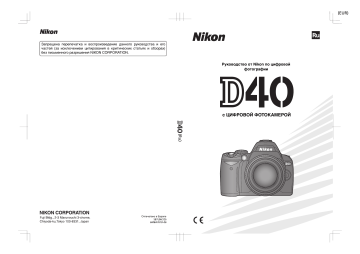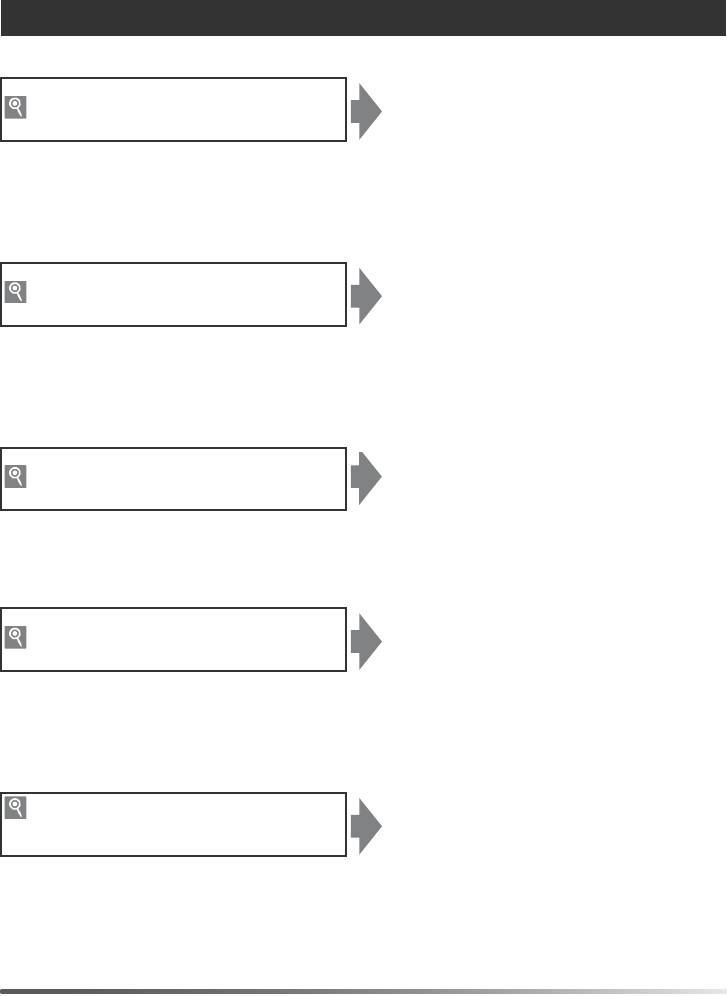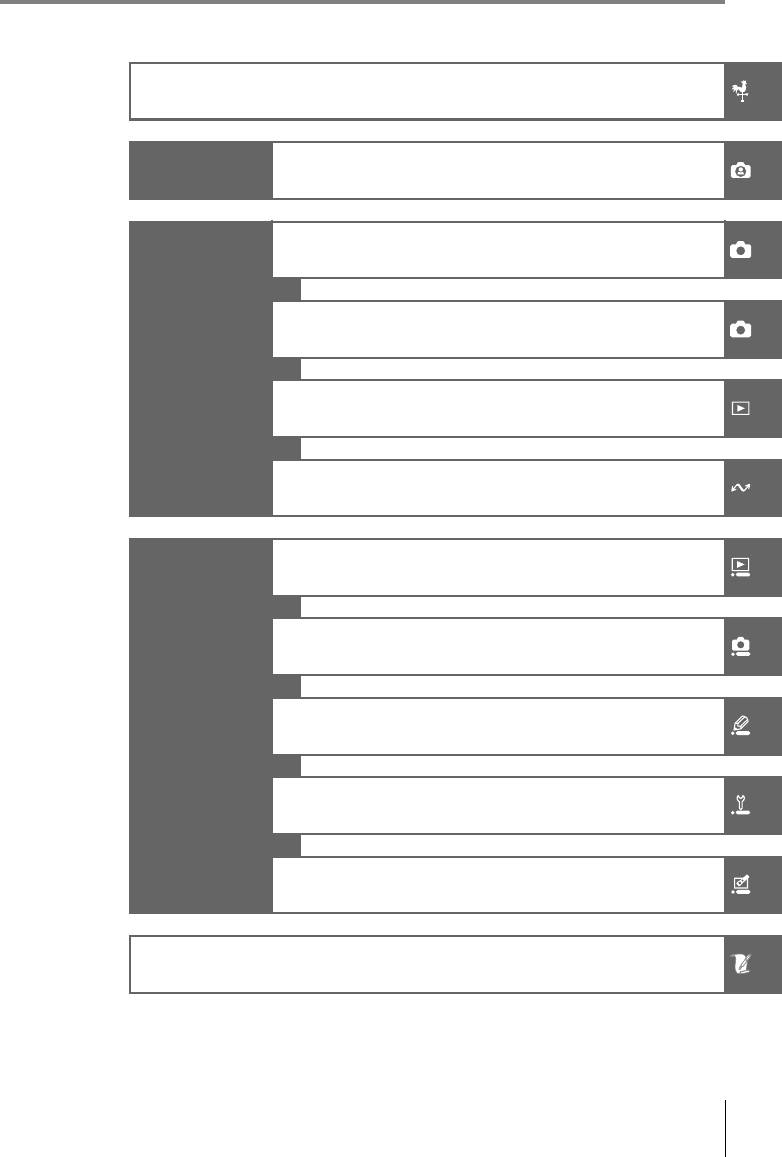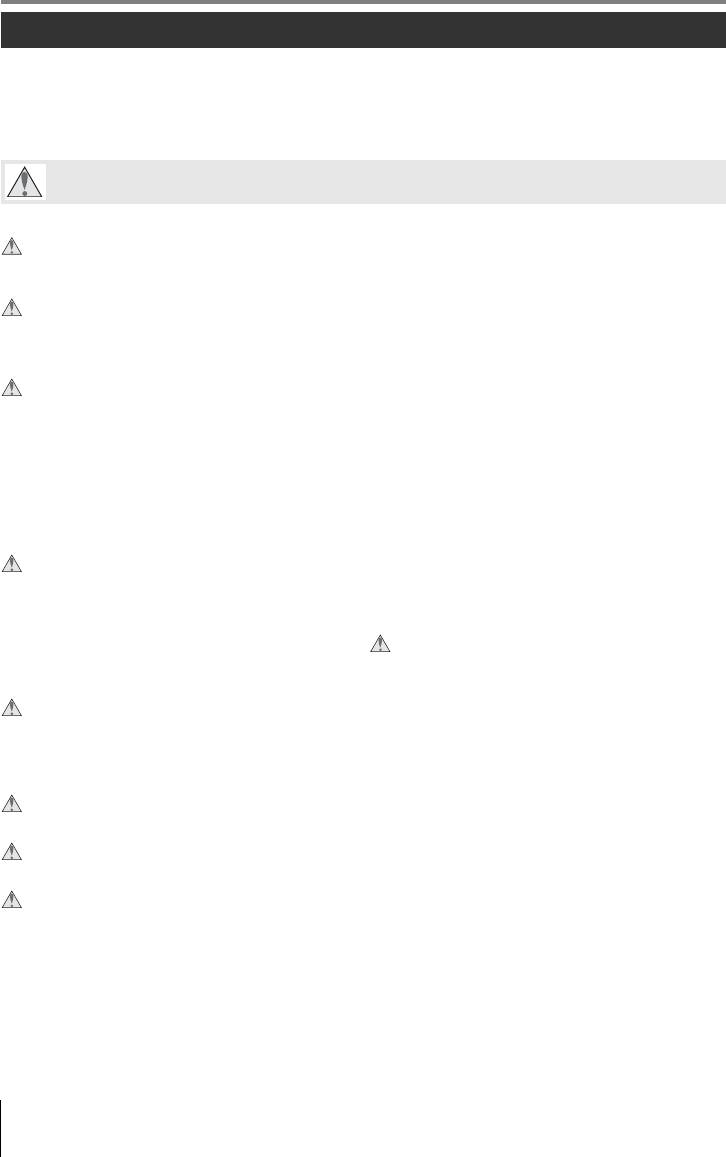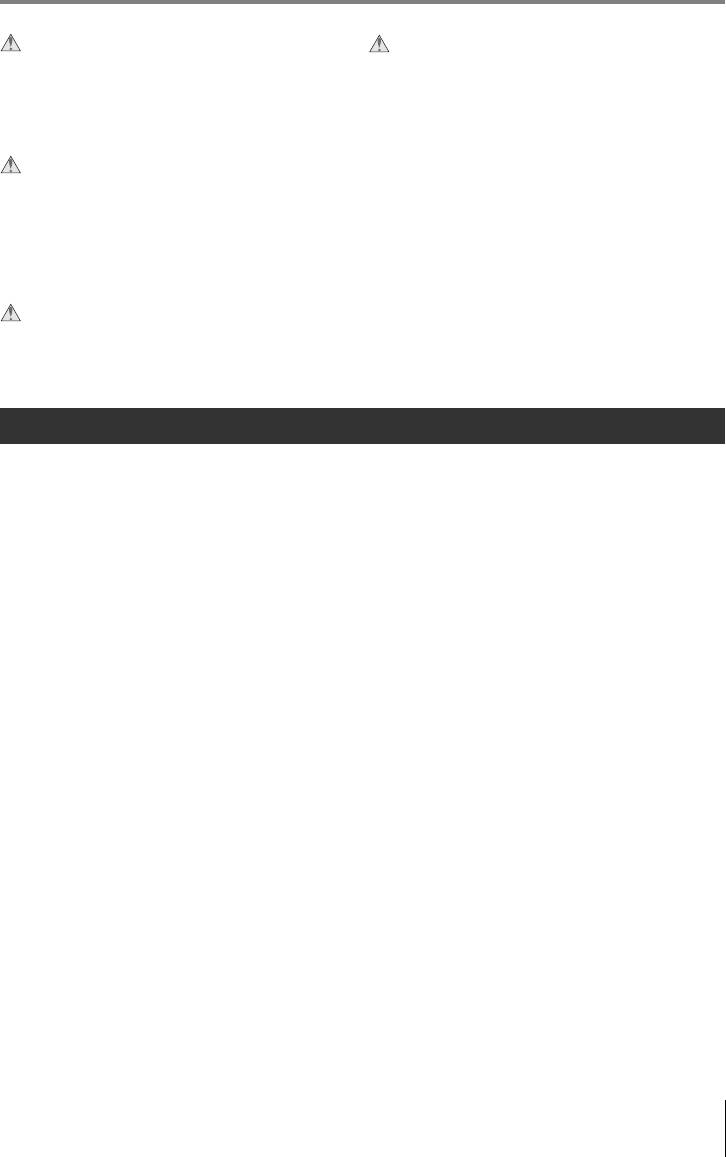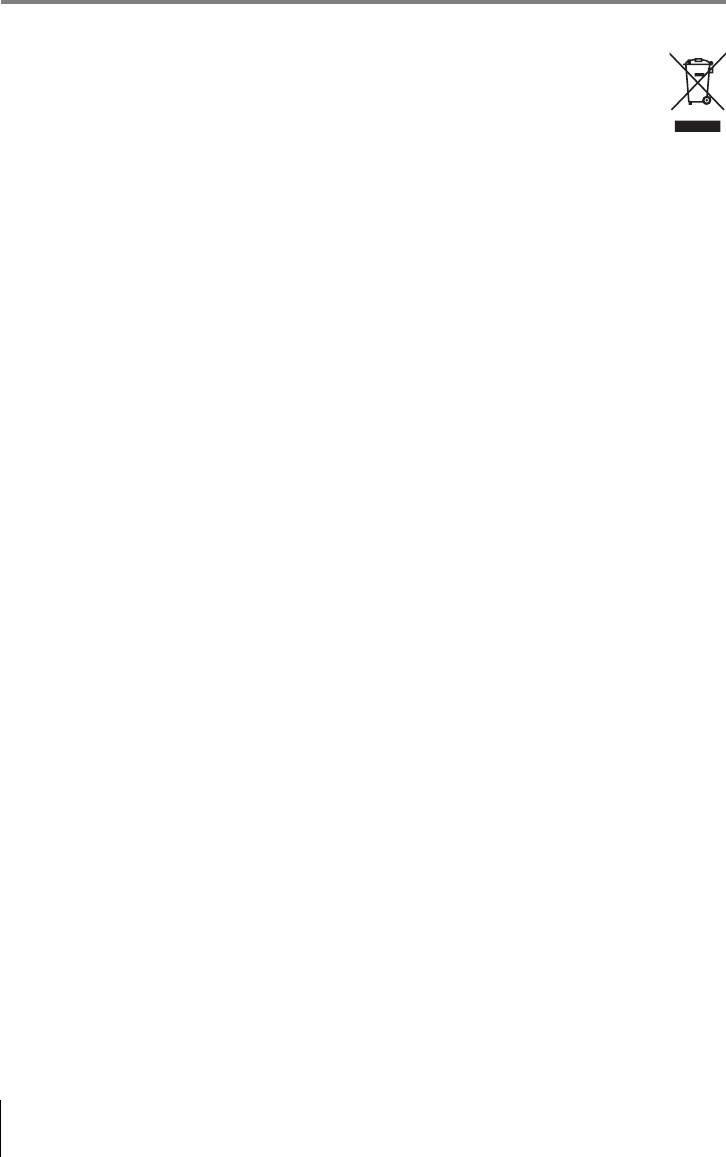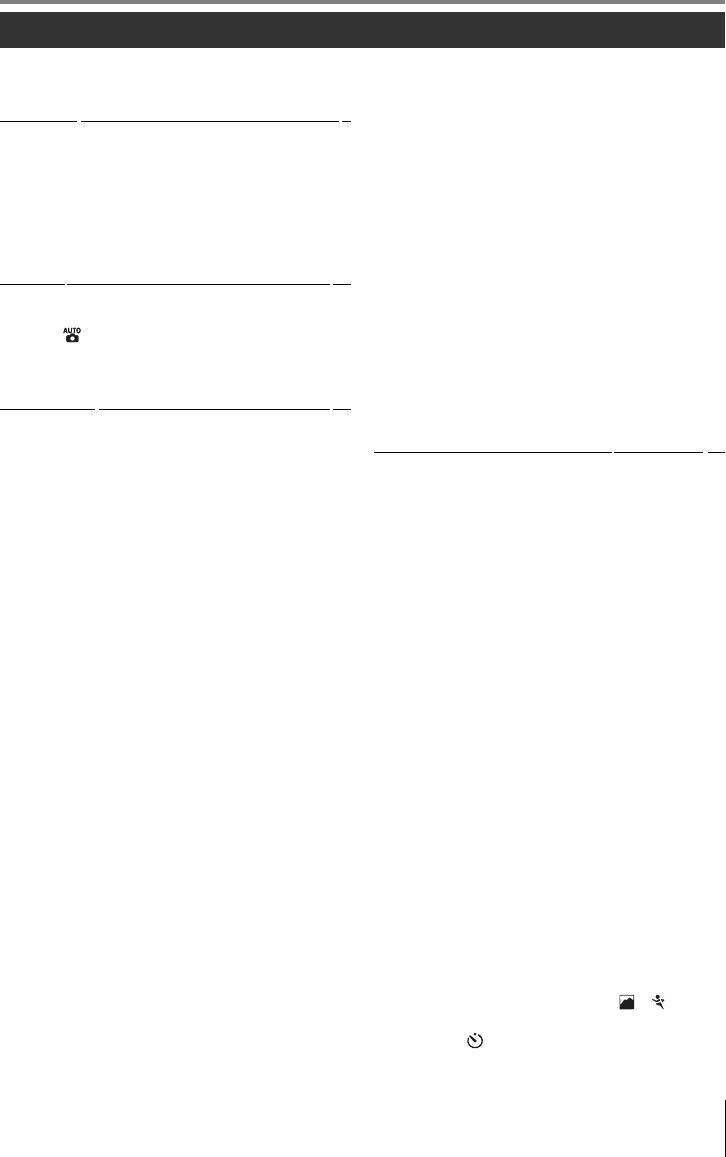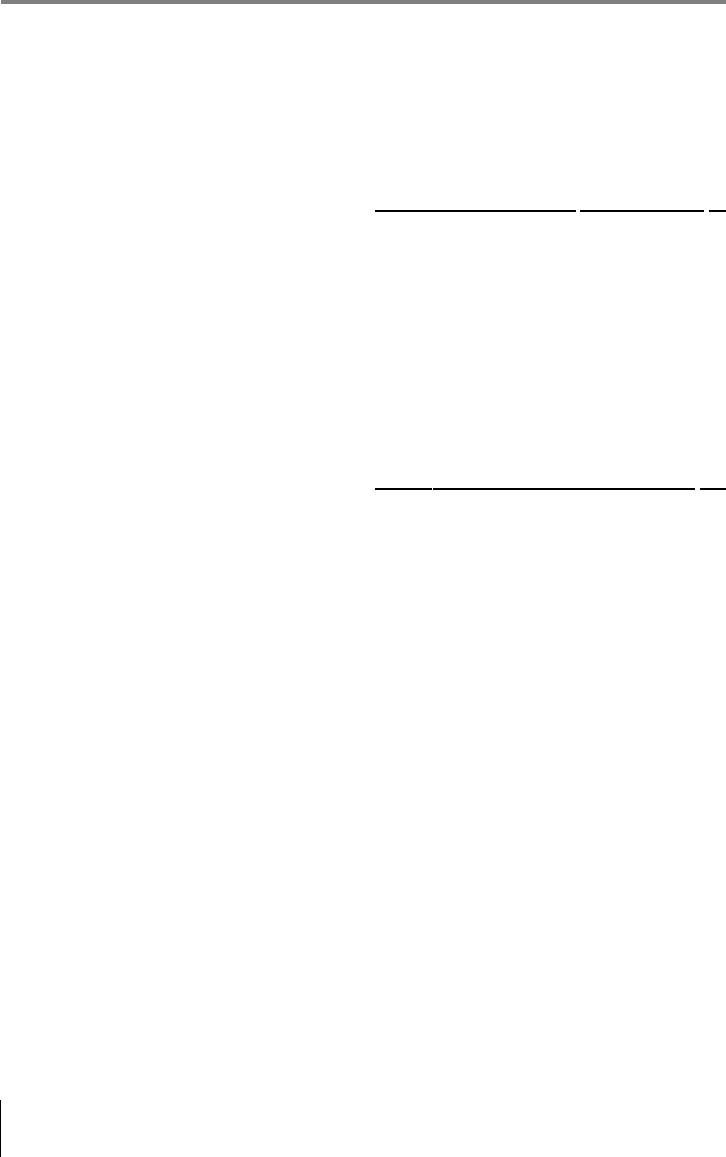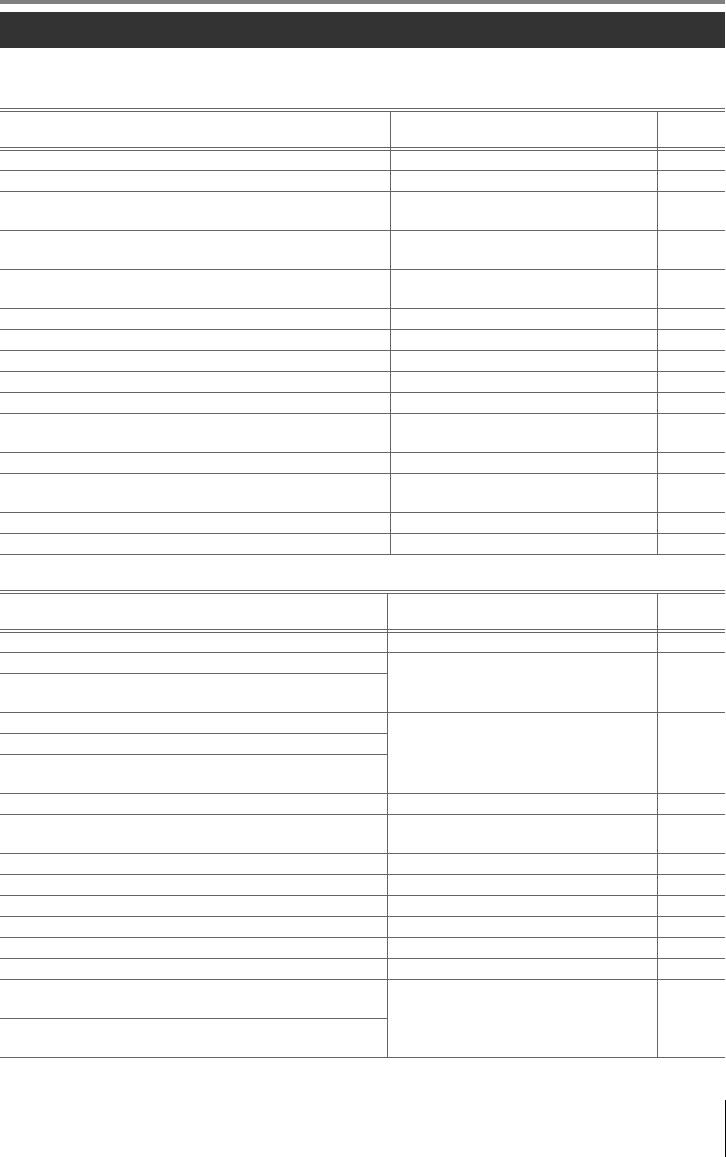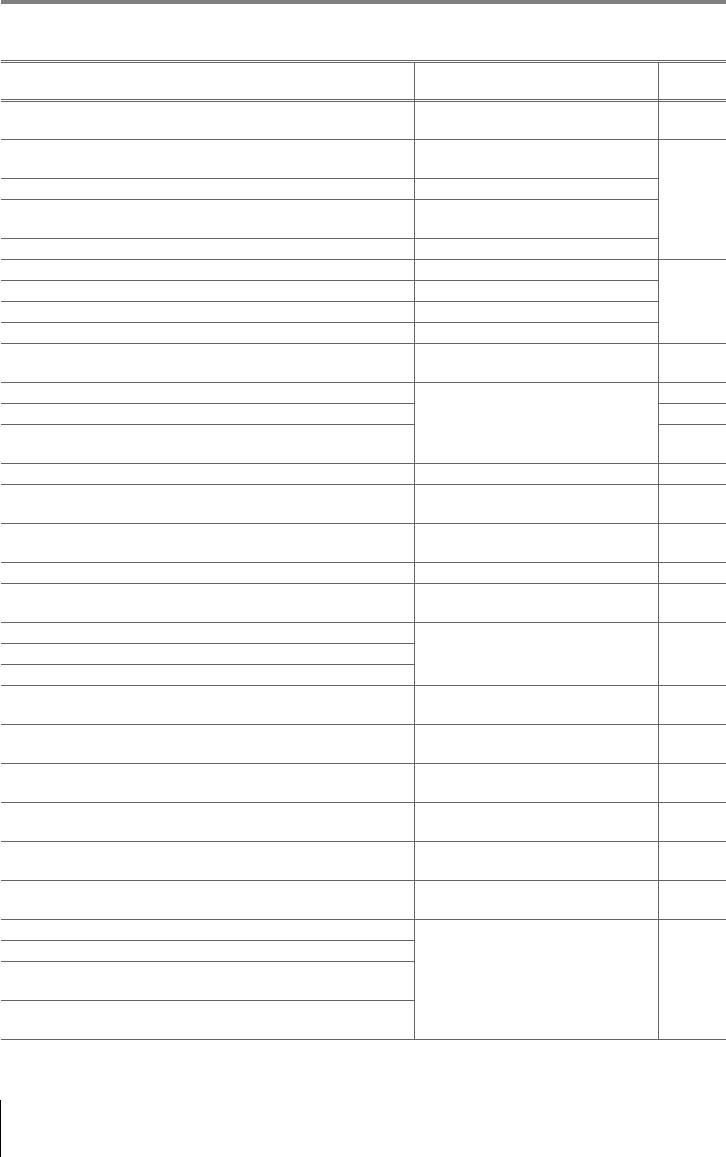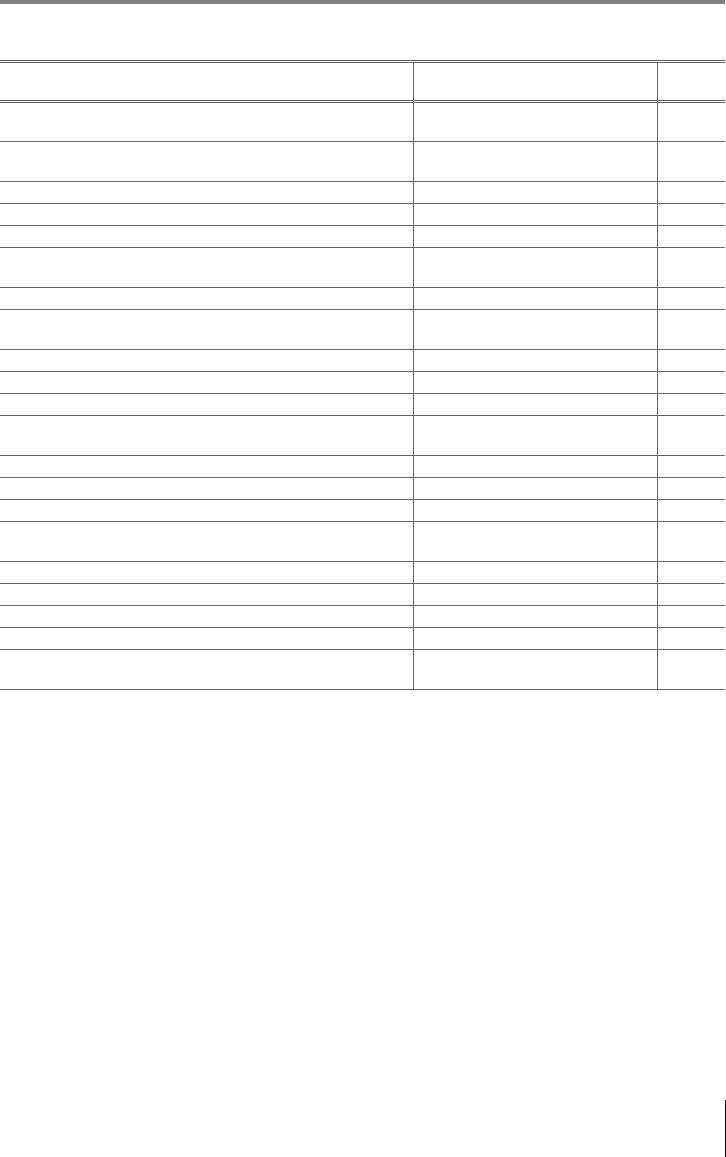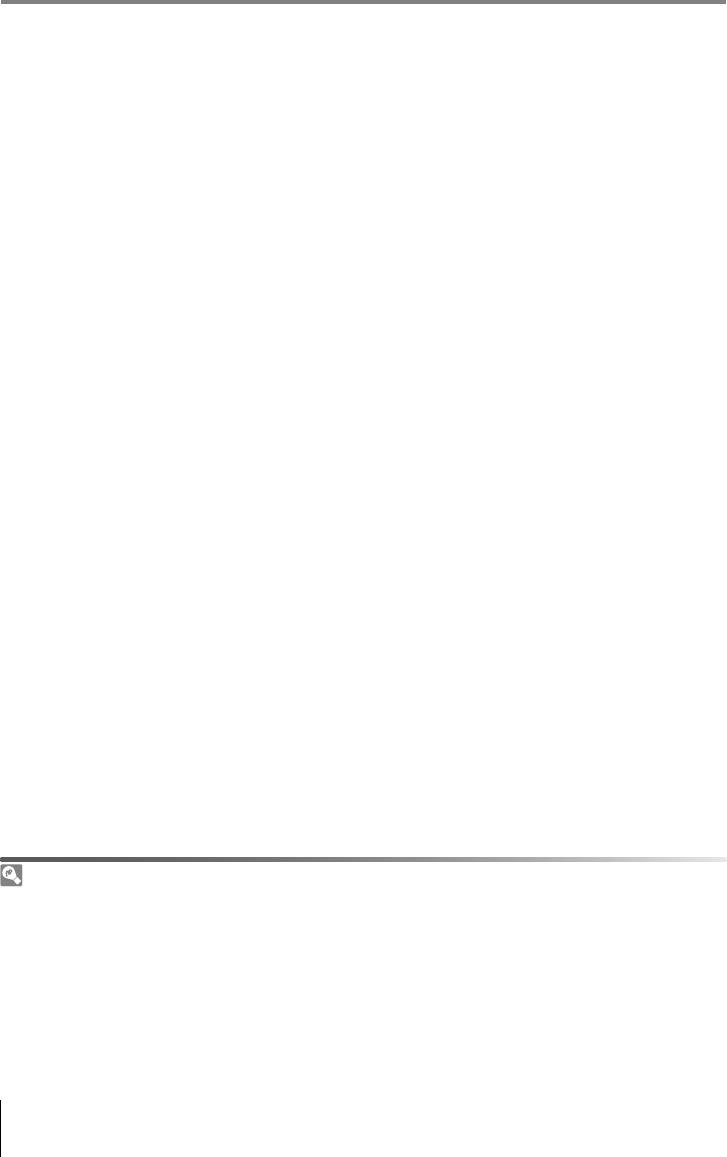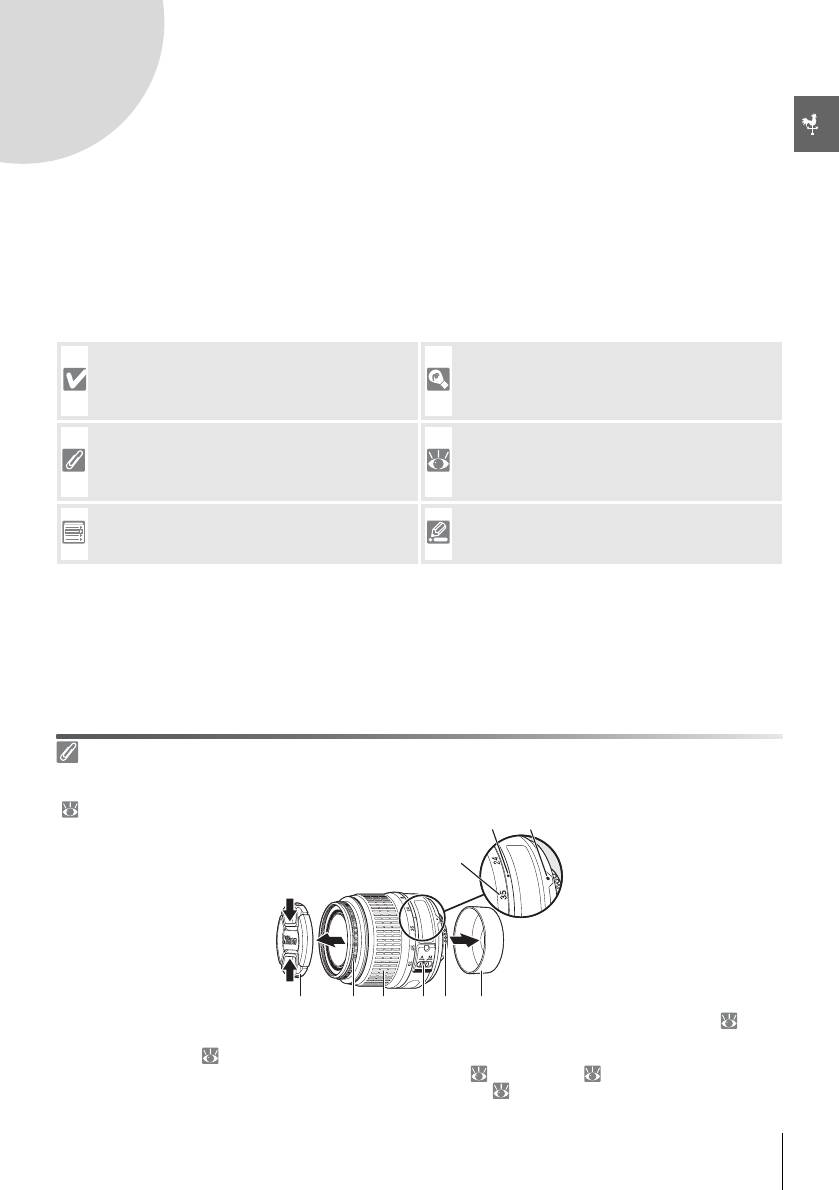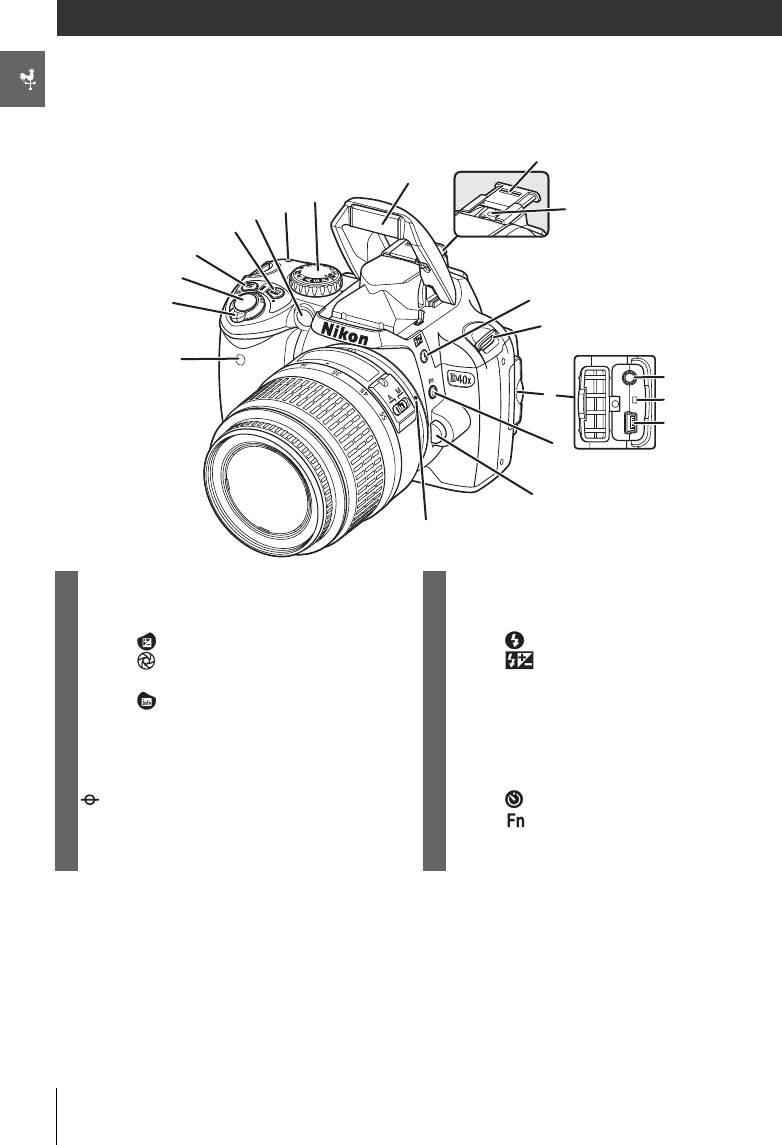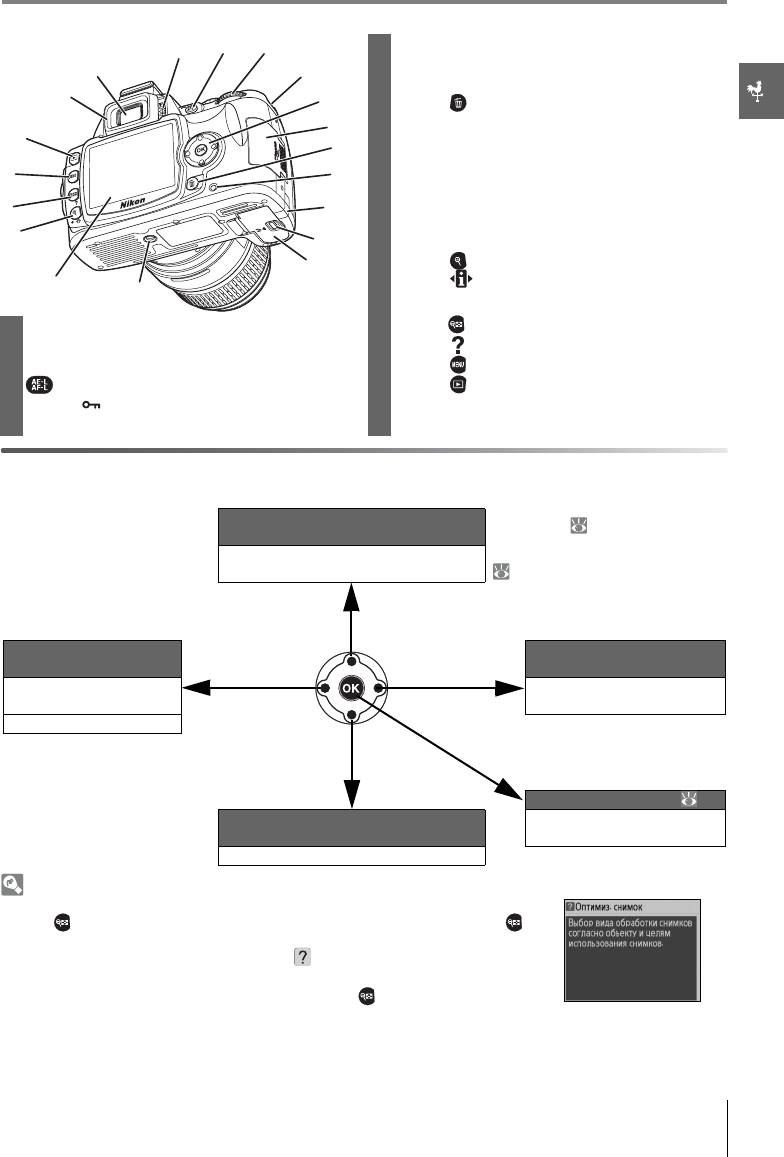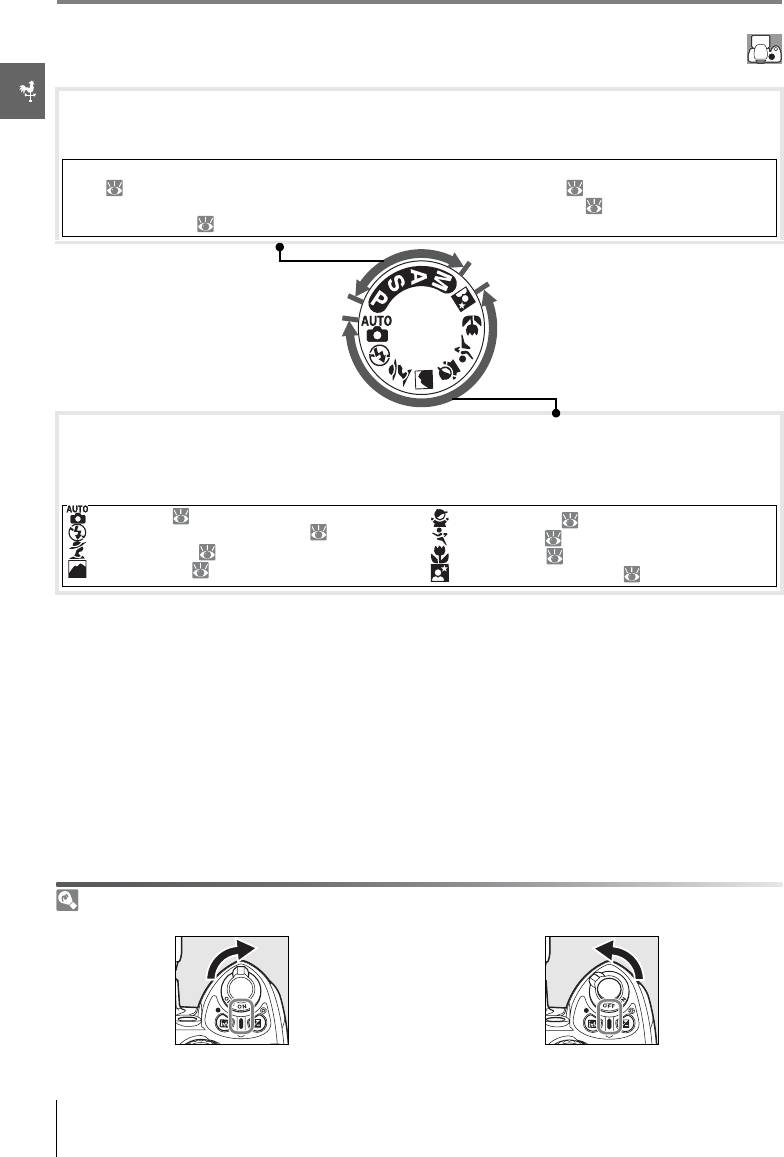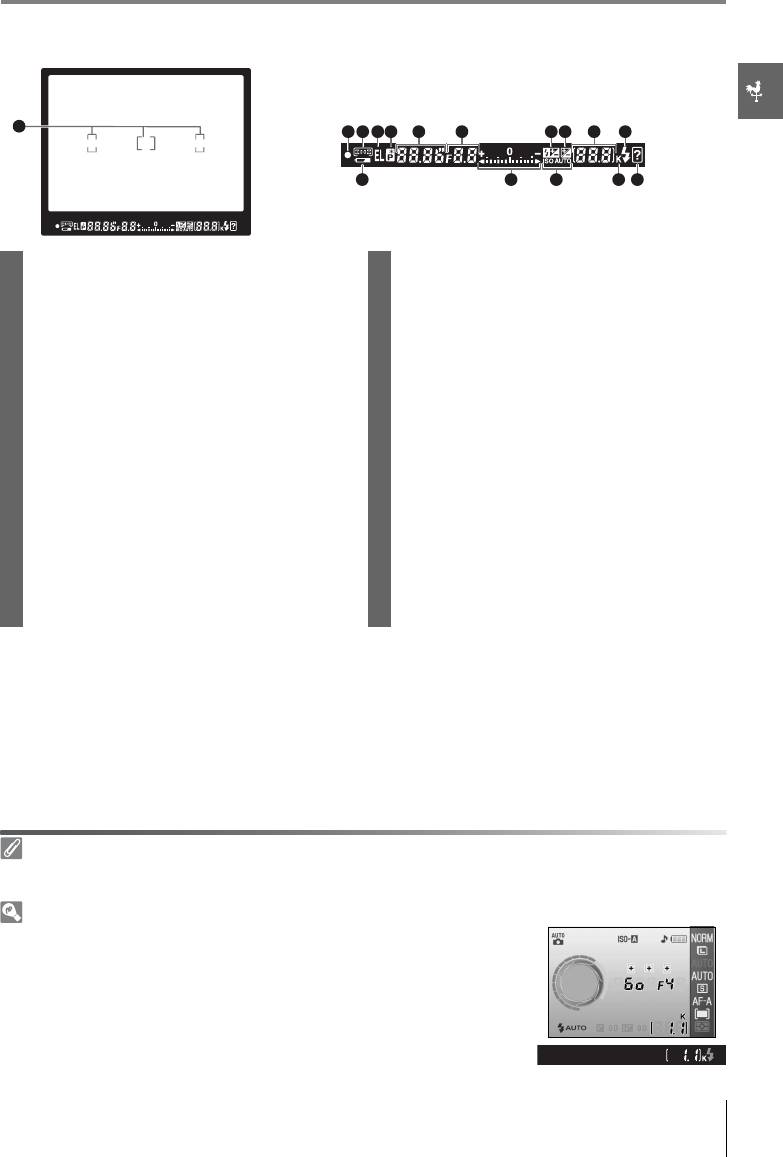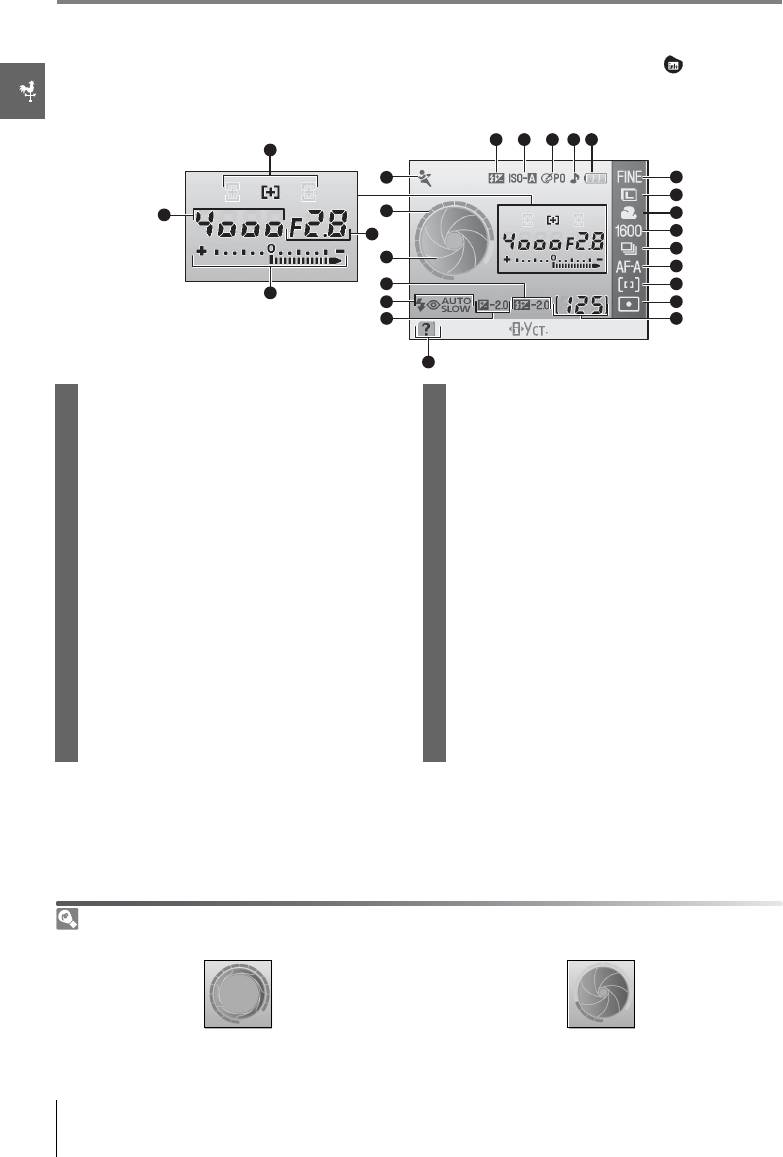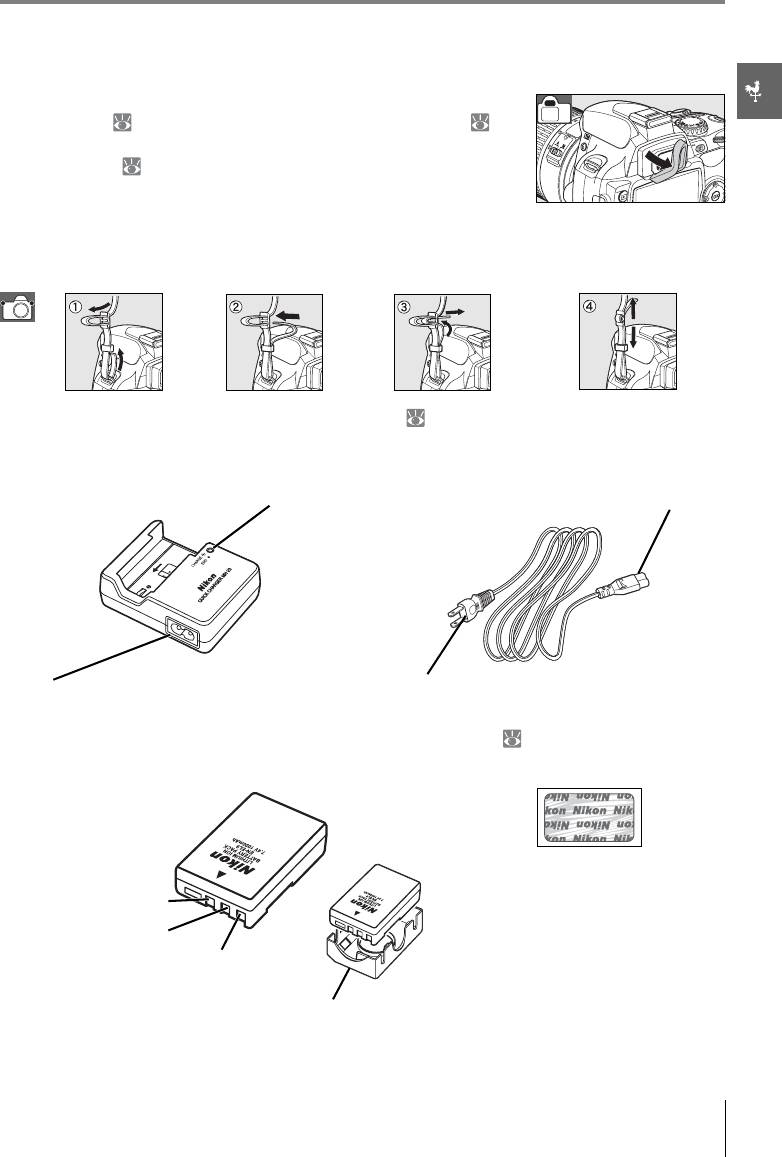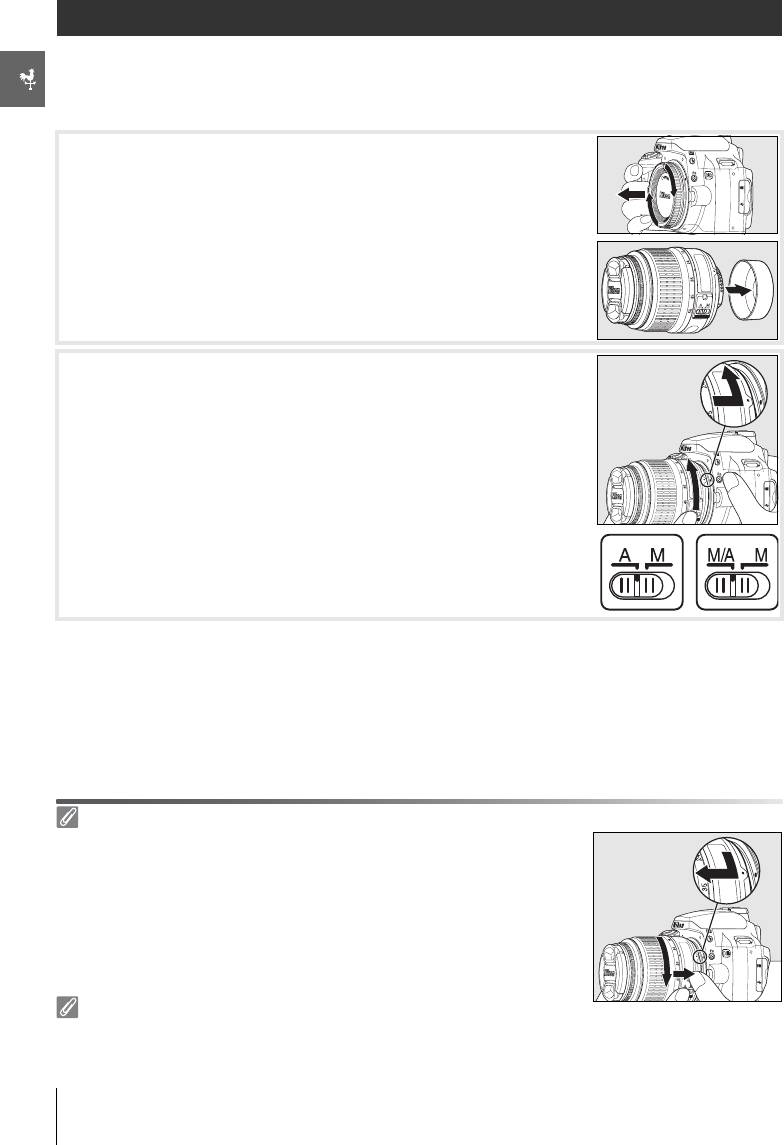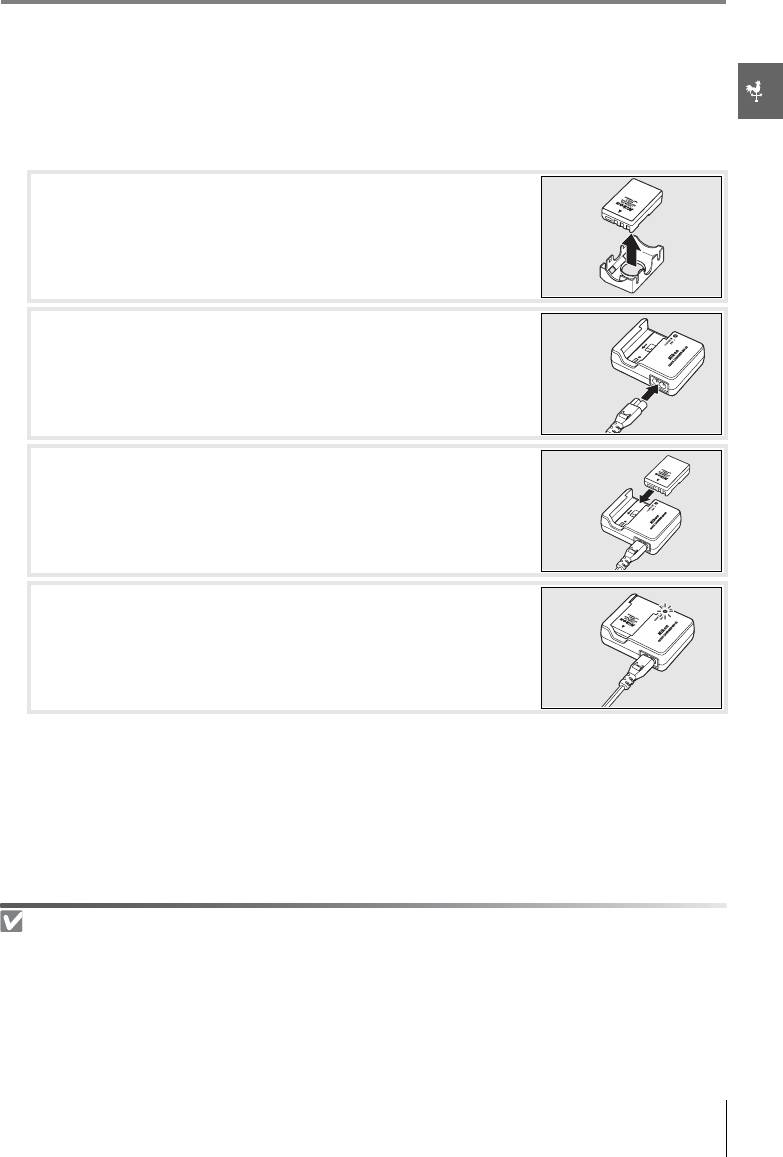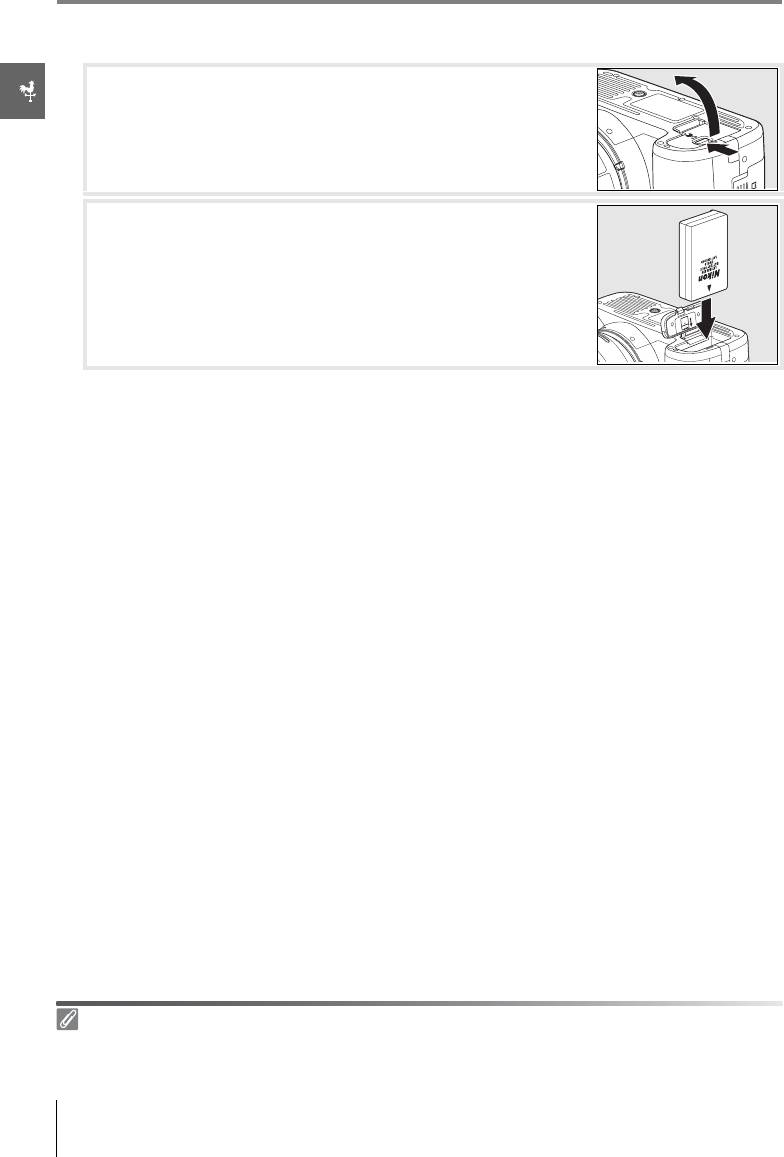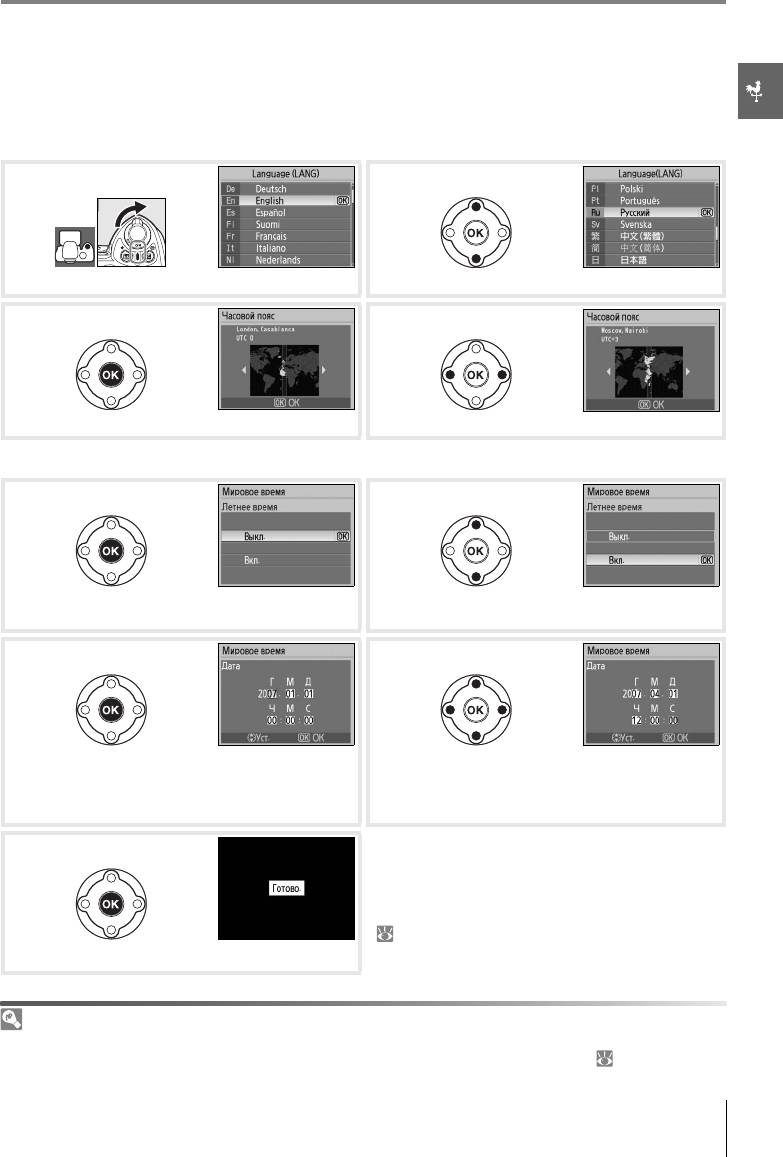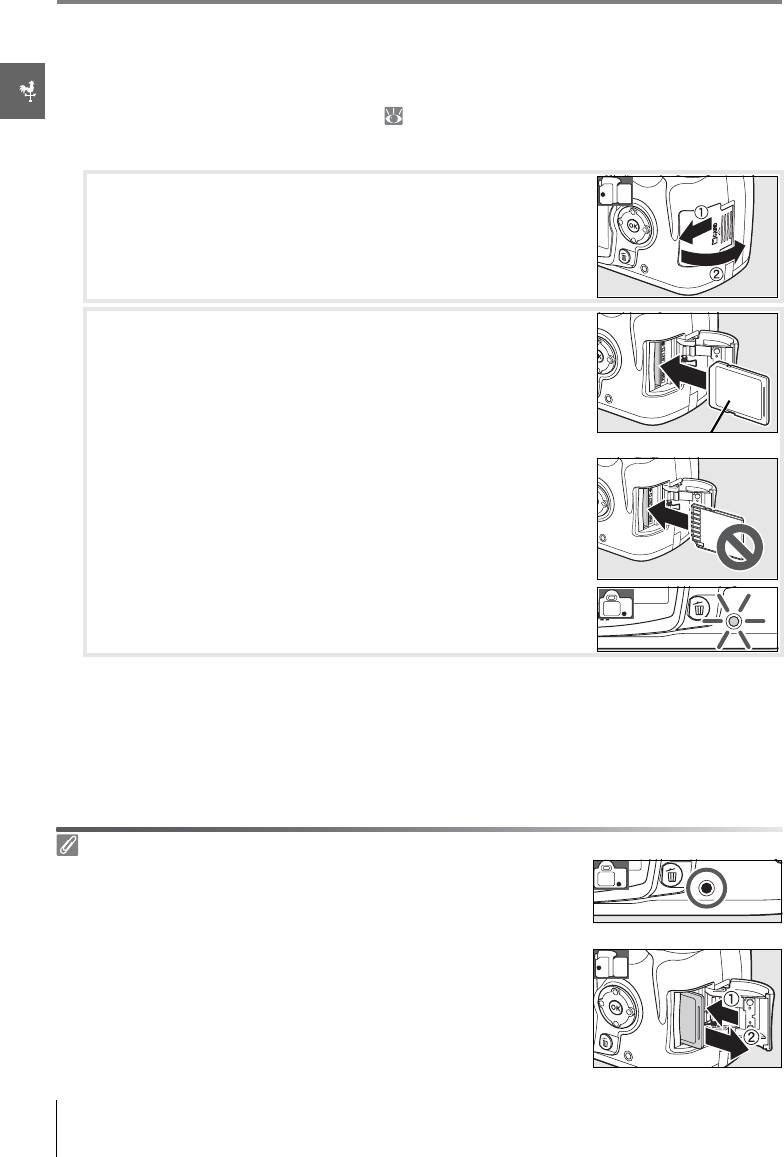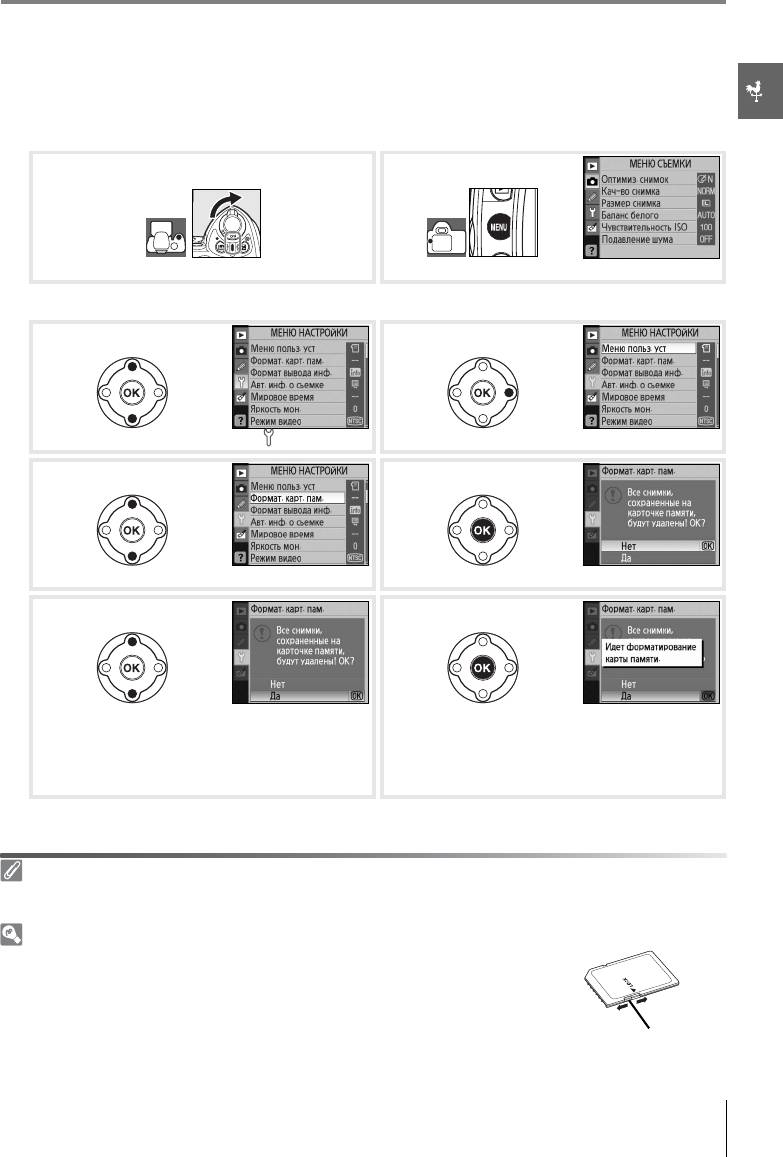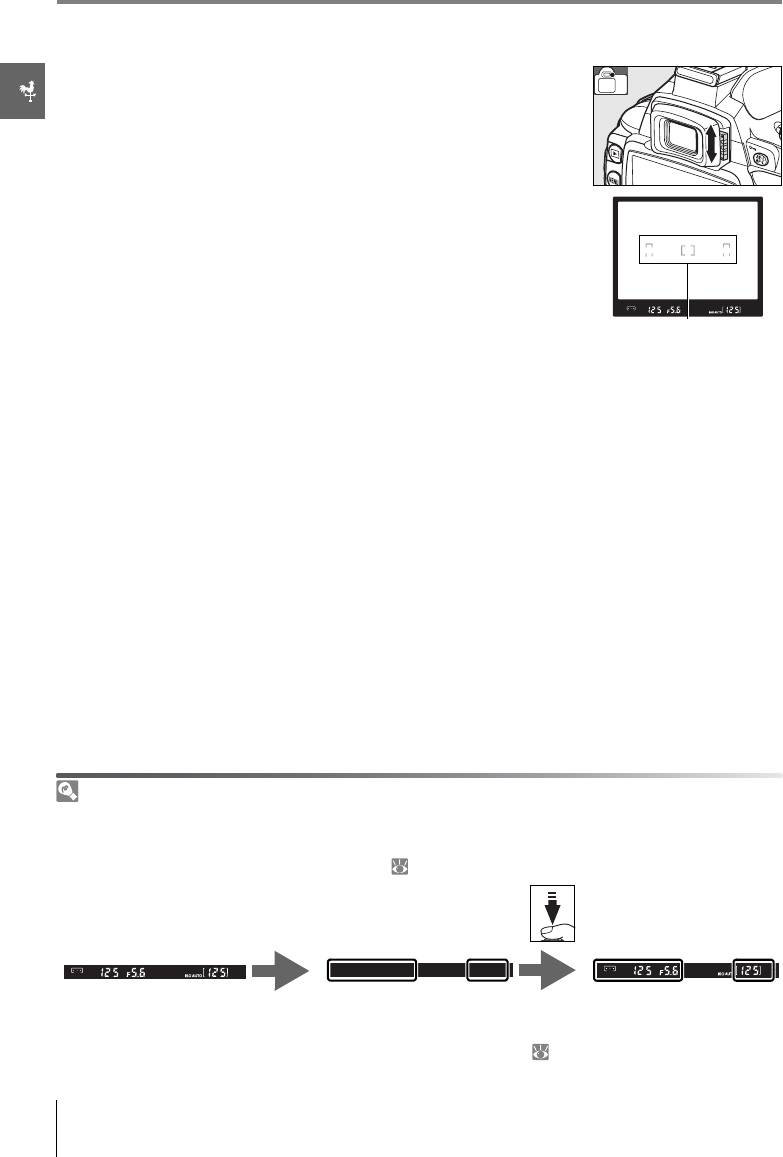Ru
Запрещена перепечатка и воспроизведение данного руководства и его
частей (за исключением цитирования в критических статьях и обзорах)
без письменного разрешения NIKON CORPORATION.
(Ru)
с ЦИФРОВОЙ ФОТОКАМЕРОЙ
Руководство от Nikon по цифровой
фотографии
Отпечатано в Европе
SB7L06(1D)
6MBA761D-06
(EUR)


Данная инструкция на русском языке предназначена для фотокамеры
Nikon D40, описывает принцип работы и основные моменты эксплуатации устройства.
Производитель настойчиво рекомендует перед включением фотокамеры
внимательно изучить настоящую инструкцию.
Инструкция для фотокамеры
представлена в формате PDF. Все современные браузеры уже поддерживают данный формат и сложностей с открытием файла возникнуть не должно.
Но если открыть инструкцию все же не удается, то необходимо установить на компьютер программу для чтения PDF файлов, например, Acrobat Reader. Если у вас возникли сложности с открытием инструкции на смартфоне под управлением Android, нужно установить, например, Adobe Acrobat Reader.
Комментарии (0)
Комментарии про другие Фотокамеры
Другие Фотокамеры Nikon
(EUR) Ru Запрещена перепечатка и воспроизведение данного руководства и его частей (за исключением цитирования в критических статьях и обзорах) без письменного разрешения NIKON CORPORATION. Руководство от Nikon по цифровой фотографии с ЦИФРОВОЙ ФОТОКАМЕРОЙ (Ru) Отпечатано в Европе SB7L06(1D) 6MBA761D-06 Содержание этого руководства Ниже приведен список разделов этого руководства. Оглавление См. стр. v–vi Этот раздел позволяет находить информацию по названию функции или пункта меню. Вопросы и ответы См. стр. vii–ix Знаете, что нужно сделать, но не знаете названия функции? Найдите необходимую информацию в списке вопросов и ответов. Предметныйуказатель См. страницы 123–125 Поиск статей по ключевому слову. Сообщения об ошибках См. страницы 111–112 Если в видоискателе или на мониторе отображается предупреждение, см. пояснения и рекомендации в этом разделе. Поиск и устранение проблем См. страницы 108–110 Фотокамера работает не так, как ожидалось? Найдите ответ в этом разделе. Справка Воспользуйтесь встроенной справочной системой фотокамеры для получения информации о пунктах меню и на другие темы. Дополнительные сведения см. на странице 3. Введение Учебник Фотосъемка и просмотр снимков Дополнительные сведения о фотосъемке (все режимы) Режимы P, S, A и M Справочник Дополнительные сведения о просмотре снимков Подключение фотокамеры к компьютеру, принтеру или телевизору Параметры режима просмотра: меню режима просмотра Параметры съемки: меню режима съемки Сведения о параметрах Пользовательские настройки меню Основные параметры фотокамеры: меню режима настройки Создание отредактированных копий: меню обработки Технические примечания i Меры безопасности Перед началом работы с устройством внимательно изучите следующие меры безопасности во избежание травм и повреждения изделия Nikon. Всем лицам, использующим данное изделие, следует ознакомиться с инструкциями по безопасности. Возможные последствия нарушения указанных в данном разделе мер безопасности обозначены следующим символом. Этот знак используется для обозначения предупреждений. Прочтите все предупреждения до начала использования данного изделия Nikon во избежание возможных травм. ПРЕДУПРЕЖДЕНИЯ Не допускайте попадания солнечных лучей в кадр При съемке с подсветкой сзади не допускайте попадания солнечных лучей в кадр. Солнечные лучи, сфокусированные в фотокамеру, когда солнце находится в кадре или рядом с ним, могут стать причиной пожара. Не смотрите на солнце через видоискатель Взгляд на солнце или другой яркий источник света через видоискатель может вызвать необратимое ухудшение зрения. Использование диоптрийной настройки видоискателя При использовании в процессе съемки регулятора диоптрийной настройки будьте осторожны: не повредите глаза пальцем или ногтем! Немедленно выключите фотокамеру при ее неправильном функционировании При появлении дыма или необычного запаха, исходящих из фотокамеры или сетевого блока питания (приобретается дополнительно), немедленно отсоедините сетевой блок питания от сети и извлеките батарею из фотокамеры, стараясь избежать ожогов. Продолжение работы с устройством может привести к получению травм. После извлечения батареи доставьте устройство для проверки в официальный сервисный центр Nikon. Не разбирайте фотокамеру Прикосновение к внутренним частям изделия может привести к травме. В случае возникновения неисправности ремонт изделия должен выполняться квалифицированным специалистом. Если изделие разбилось в результате падения или при других обстоятельствах, извлеките батарею и/или отключите сетевой блок питания, а затем доставьте изделие для проверки в официальный сервисный центр Nikon. Не используйте при наличии в воздухе легковоспламеняющегося газа Не работайте с электронным оборудованием и с фотокамерой при наличии в воздухе легковоспламеняющихся газов — это может привести к взрыву или пожару. Храните в недоступном для детей месте Несоблюдение этого требования может привести к получению травмы. Не надевайте ремень для переноски детям на шею Надевание ремня фотокамеры на шею младенца или ребенка может привести к удушению. ii Меры безопасности Соблюдайте осторожность при обращении с батареями Неправильное обращение с батареями может привести к их протеканию или взрыву. Соблюдайте следующие меры предосторожности при использовании батарей с данным изделием. • Используйте с данным изделием только рекомендованные батареи. • Не разбирайте батарею и не замыкайте ее контакты. • Перед извлечением батареи убедитесь, что фотокамера выключена. Если используется сетевой блок питания, убедитесь, что он отключен от сети. • При установке батареи соблюдайте полярность. • Не подвергайте батарею сильному нагреву или воздействию открытого огня. • Не погружайте батареи в воду и не допускайте попадания на них воды. • При транспортировке батареи закрывайте ее контакты защитной крышкой. Не храните и не транспортируйте батареи вместе с металлическими предметами, например шпильками или украшениями. • Полностью разряженные батареи могут протекать. Во избежание повреждения изделия извлекайте из него разряженные батареи. • Если батарея не используется, закройте ее контакты защитной крышкой и поместите батарею на хранение в сухое прохладное место. • Батарея может нагреться сразу после использования или после длительной работы изделия от батареи. Прежде чем извлекать батарею, выключите фотокамеру и дайте батарее остыть. • Немедленно прекратите использовать батарею, если заметили в ней какие-либо изменения — например, изменение окраски или деформацию. Соблюдайте необходимые меры предосторожности при работе с быстрым зарядным устройством • Не допускайте попадания воды на устройство. Несоблюдение этого требования может привести к возгоранию или поражению электрическим током. • Пыль на металлических частях сетевой вилки или вокруг них необходимо удалять с помощью сухой ткани. Продолжение работы с устройством может привести к возгоранию. • Не прикасайтесь к сетевому кабелю и не находитесь рядом с зарядным устройством во время грозы. Несоблюдение этого требования может привести к поражению электрическим током. • Берегите сетевой кабель от повреждений, не вносите в него конструктивные изменения, не перегибайте его и не тяните за него с усилием. Не ставьте на него тяжелые предметы и не подвергайте его воздействию высоких температур или открытого пламени. В случае повреждения изоляции сетевого кабеля и оголения проводов доставьте кабель для проверки в официальный сервисный центр Nikon. Несоблюдение этого требования может привести к возгоранию или поражению электрическим током. • Не прикасайтесь к сетевой вилке или к зарядному устройству мокрыми руками. Несоблюдение этого требования может привести к поражению электрическим током. Используйте прилагаемые кабели При подключении кабелей к входным и выходным разъемам и гнездам фотокамеры используйте только специальные кабели Nikon, поставляемые вместе с фотокамерой или продаваемые отдельно, с целью обеспечить соответствие предъявляемым к изделию требованиям. Компакт-диски Запрещается воспроизводить компакт-диски с программным обеспечением и руководствами, прилагаемые к изделию, в аудиопроигрывателях компакт-дисков. Воспроизведение компактдисков с данными в аудиопроигрывателе может привести к нарушениям слуха или повреждению оборудования. Соблюдайте осторожность при использовании вспышки Не используйте вспышку, когда ее излучатель соприкасается с телом человека или какимлибо предметом. Несоблюдение этой меры предосторожности может привести к ожогам или пожару. Использование вспышки на близком расстоянии от глаз объекта съемки может вызвать временное ухудшение зрения. Особенную осторожность следует соблюдать при фотографировании детей: в этом случае вспышка должна находиться на расстоянии не менее одного метра от объекта съемки. Избегайте контакта с жидкокристаллическим веществом Если монитор фотокамеры разбился, соблюдайте осторожность, чтобы не пораниться осколками стекла и избежать контакта жидкокристаллического вещества с кожей, а также попадания этого вещества в глаза или рот. Уведомления • Никакая часть руководств, включенных в комплект • Компания Nikon не несет ответственности ни за поставки изделия, не может быть воспроизведена, какие виды ущерба, вызванного применением передана, переписана, сохранена в данного изделия. информационно-поисковой системе или • Были приложены все усилия для того, чтобы переведена на любой язык в любой форме, обеспечить точность и полноту приведенной в любыми средствами без предварительного руководствах информации. Компания Nikon будет письменного разрешения компании Nikon. благодарна за любую информацию о замеченных • Компания Nikon сохраняет за собой право ошибках и упущениях, переданную в ближайшее изменять любые характеристики аппаратного и представительство компании (адрес программного обеспечения, описанного в данных предоставляется в отдельном документе). руководствах, в любое время и без предварительного уведомления. Уведомления iii Символ для раздельной утилизации, применяемый в европейских странах Данный символ означает, что данное изделие должно утилизироваться отдельно от бытового мусора. Следующие замечания касаются только пользователей в европейских странах: • Данное изделие предназначено для отдельной утилизации в соответствующих пунктах утилизации. Не выбрасывайте изделие вместе с бытовым мусором. • Подробные сведения можно получить у продавца или в местной организации, ответственной за вторичную переработку отходов. Уведомление о запрещении копирования или воспроизведения Необходимо помнить, что даже простое обладание материалом, скопированным или воспроизведенным цифровым способом с помощью сканера, цифровой фотокамеры или другого устройства, может преследоваться по закону. • Материалы, копирование или воспроизведение • Предупреждения относительно копирования и которых запрещено законом воспроизведения Не копируйте и не воспроизводите денежные Копии и репродукции ценных бумаг, выпущенных банкноты, монеты, ценные бумаги, государственные частными компаниями (акции, векселя, чеки, ценные бумаги и ценные бумаги органов местного подарочные сертификаты и т. д.), сезонных билетов самоуправления, даже если такие копии и или купонов помечаются предупреждениями согласно репродукции отмечены штампом «образец». требованиям государственных органов, кроме минимального числа копий, необходимого для Запрещено копирование и воспроизведение использования компанией в деловых целях. Не денежных банкнот, монет и ценных бумаг других копируйте и не воспроизводите государственные государств. паспорта; лицензии, выпущенные государственными и частными компаниями; Запрещено копирование и воспроизведение учреждениями негашеных почтовых марок и почтовых открыток, удостоверения личности и такие документы, как выпущенных государством, без письменного пропуски или талоны на питание. разрешения государственных органов. • Уведомления о соблюдении авторских прав Запрещено копирование и воспроизведение печатей Копирование или воспроизведение книг, музыкальных государственных учреждений и документов, произведений, произведений живописи, гравюр, заверенных в соответствии с законодательством. печатной продукции, географических карт, чертежей, фильмов и фотографий с зарегистрированным авторским правом охраняется государственным и международным законодательством об авторском праве. Не используйте изделие для изготовления незаконных копий, нарушающих законодательство об авторском праве. Утилизация устройств хранения данных Обратите внимание, что при удалении изображений или форматировании карточек памяти или других устройств хранения данных исходные данные уничтожаются не полностью. В некоторых случаях файлы, удаленные с отслуживших свой срок устройств хранения данных, можно восстановить с помощью имеющихся в продаже программных средств. Информацией личного характера могут воспользоваться злоумышленники. Ответственность за обеспечение конфиденциальности личной информации лежит исключительно на пользователе. Прежде чем избавиться от неиспользуемых устройств хранения данных или уступить право собственности на них другому лицу, следует стереть всю информацию с помощью имеющегося в продаже специального программного обеспечения или отформатировать устройство, а затем заполнить его изображениями, не содержащими личной информации (например, видами ясного неба). Не забудьте также заменить изображения, выбранные для предустановки баланса белого и для параметра Формат вывода информации>Заставка. При физическом уничтожении устройств хранения данных соблюдайте меры предосторожности, чтобы не нанести ущерба здоровью. Сведения о товарных знаках Macintosh, Mac OS и QuickTime являются зарегистрированными товарными знаками корпорации Apple Inc. Microsoft, Windows и Windows Vista являются зарегистрированными товарными знаками или товарными знаками корпорации Microsoft в США и других странах. Логотип SD является товарным знаком ассоциации SD Card Association. Эмблема SDHC является товарным знаком. Adobe и Acrobat и Adobe Reader являются зарегистрированными товарными знаками корпорации Adobe Systems. PictBridge является товарным знаком. Все другие торговые наименования, приводимые в настоящем руководстве и в другой документации, которая поставляется вместе с изделиями компании Nikon, являются товарными знаками или зарегистрированными товарными знаками своих владельцев. iv Уведомления Оглавление Меры безопасности ..........................................ii Уведомления .................................................... iii Вопросы и ответы ........................................... vii Введение .......................................................... 1 Знакомство с фотокамерой ............................ 2 Первые шаги .................................................... 8 Установка объектива ...................................... 8 Зарядка и установка батареи ........................ 9 Основные настройки .....................................11 Установка карточек памяти.......................... 12 Настройка фокуса видоискателя ................ 14 Учебник ........................................................... 15 Съемка по принципу «навел и снял» (режим ) ...................................................... 15 Творческая фотосъемка (цифровые варипрограммы)......................... 18 Общие сведения о просмотре снимков ....... 20 Справочник .................................................... 21 Дополнительные сведения о фотосъемке (все режимы)...................... 22 Экран съемочной информации .................... 22 Фокусировка ................................................... 23 Режим фокуса ............................................... 23 Режим зоны АФ ............................................. 24 Выбор зоны фокусировки ............................ 25 Блокировка фокуса ...................................... 26 Ручная фокусировка .................................... 28 Качество и размер снимка ............................ 29 Кач-во снимка ............................................... 30 Размер снимка .............................................. 30 Режим съемки ................................................ 32 Режимы автоспуска и дистанционного управления .................................................. 33 Использование встроенной вспышки........... 34 Чувствительность .......................................... 37 Двухкнопочный сбросй сброс ....................... 38 Режимы P, S, A и M........................................ 39 Режим Р (программный автоматический) .... 40 Режим S (автоматический с приоритетом выдержки) ........................................................ 41 Режим А (автоматический с приоритетом диафрагмы) ..................................................... 42 Режим M (ручной) .......................................... 43 Экспозиция ..................................................... 45 Замер экспозиции......................................... 45 Блокировка автоматической экспозиции .... 46 Поправка экспозиции ................................... 47 Поправка мощности вспышки...................... 48 Баланс белого ................................................ 49 Дополнительные сведения о просмотре.................................................. 50 Просмотр снимков на мониторе фотокамеры ................................................... 50 Информация о снимке ................................. 51 Одновременный просмотр нескольких снимков: просмотр уменьшенных изображений................................................ 52 Просмотр крупным планом: увеличение при просмотре .................................................... 53 Защита снимков от удаления ...................... 54 Удаление отдельных снимков ..................... 54 Подключение фотокамеры к компьютеру, принтеру или телевизору ......................... 55 Подключение к компьютеру .......................... 55 Перед подключением фотокамеры............. 55 Подключение кабеля USB ........................... 55 Печать снимков.............................................. 57 Прямая печать через порт USB................... 57 Просмотр снимков на экране телевизора.... 62 Сведения о параметрах меню .................... 63 Меню фотокамеры ........................................ 63 Параметры режима просмотра снимков: меню режима просмотра............................... 65 Удалить ......................................................... 65 Папка просмотра .......................................... 66 Повернуть ..................................................... 66 Слайд-шоу .................................................... 67 Задание печати (DPOF) ............................... 67 Параметры съемки: меню режима съемки .. 68 Оптимиз. снимок (режимы P, S, A и M) ......... 68 Кач-во снимка ............................................... 70 Размер снимка.............................................. 70 Баланс белого (режимы P, S, A и M) ........... 70 Чувствительность......................................... 73 Подавление шума ........................................ 73 Пользовательские настройки........................ 74 R. Сброс ....................................................... 74 1. Сигнал ....................................................... 74 2. Режим фокуса........................................... 75 3. Режим зоны АФ......................................... 75 4. Режим съемки........................................... 75 5. Замер эксп. (только режимы P, S, A и M).. 75 6. Нет карт. памяти? ..................................... 75 7. Показ снимка ............................................ 75 8. Мощ. вспышки (только режимы P, S, A и M) ....................... 76 9. Подсветка АФ (все режимы, за исключением и ) ....... 76 10. Авто ISO (только режимы P, S, A и M) .... 76 11. Кнопка /Fn............................................ 77 12. AE-L/AF-L ................................................ 77 Оглавление v 13. Блок. AE .................................................. 77 14. Встроенная вспышка (только режимы P, S, A и M) ....................... 78 15. Таймеры авт. выкл.................................. 78 16. Автоспуск ................................................ 79 17. Время ожид. дист. упр. ........................... 79 Основные параметры фотокамеры: меню режима настройки ............................... 80 Меню польз. уст............................................ 80 Формат. карт. пам.......................................... 81 Формат вывода инф. .................................... 81 Авт. инф. о съемке........................................ 83 Мировое время ............................................. 83 Яркость мон. ................................................. 83 Режим видео ................................................. 83 Язык (LANG).................................................. 84 Комментарий................................................. 84 USB................................................................ 84 Папки ............................................................. 85 Послед. No файлов ...................................... 86 Предв. подъем зерк. ..................................... 86 Версия ПО ПЗУ............................................. 86 Уд. пыли - этал. снимок ................................ 87 Авт. вращ. изоб-я .......................................... 88 Создание отредактированных копий: меню обработки............................................ 89 D-Lighting....................................................... 90 Подавление эффекта «красных глаз»........ 91 Кадрирование ............................................... 91 Однотонный .................................................. 92 Эффекты фильтра ....................................... 92 Уменьш. снимок............................................ 92 Наложение снимков ..................................... 94 Технические примечания ............................ 96 Дополнительные принадлежности ............... 96 Объективы .................................................... 97 Дополнительные вспышки ........................... 99 Прочие принадлежности............................ 102 Принадлежности для фотокамеры D40 ..... 103 Уход за фотокамерой .................................. 104 Уход за фотокамерой и батареей: предупреждения........................................ 106 Устранение проблем ................................... 108 Сообщения об ошибках и индикация фотокамеры................................................ 111 Приложение ..................................................113 Технические характеристики .......................119 Индекс........................................................... 123 vi Оглавление Вопросыиответы Этот указатель поможет найти ответы на любые вопросы. Общие вопросы Номера страниц 63–64 3 5–6, 81–82 Вопрос Как пользоваться меню? Как получить дополнительные сведения о меню? Ключевая фраза Использование меню Справка Что означают эти индикаторы? Монитор, видоискатель Что означает это предупреждение? Сообщения об ошибках и индикация фотокамеры 111–112 Число оставшихся кадров 29, 116 Сколько еще снимков можно сохранить на этой карточке памяти? Каков текущий уровень заряда батареи? Что такое экспозиция и для чего она нужна? Для чего нужна крышка окуляра видоискателя? Какие дополнительные вспышки можно использовать? Какие объективы можно использовать? Какие принадлежности можно приобрести для этой фотокамеры? Какие карточки памяти можно использовать? Какое программное обеспечение существует для этой фотокамеры? Куда обратиться для ремонта или проверки фотокамеры? Как очистить фотокамеру или объектив? Уровень заряда батареи Экспозиция Автоспуск, дистанционное управление Дополнительные вспышки Объективы 15 39 7, 33 99 97 Принадлежности для фотокамеры D40 96 Рекомендуемые карточки памяти 102 Принадлежности для фотокамеры D40 103 Обслуживание фотокамеры Чистка фотокамеры x 104 Настройка фотокамеры Вопрос Как настроить фокус видоискателя? Как отключить автоматическое выключение монитора? Как запретить отключение отображения выдержки и диафрагмы? Как настроить время? Как настроить переход на зимнее или летнее время? Как изменять время в соответствии с часовым поясом во время путешествий? Как настроить яркость монитора? Как восстановить значения параметров, заданные по умолчанию? Как отключить подсветку на передней панели фотокамеры? Как изменить время задержки автоспуска? Как изменить время задержки дистанционного спуска? Как отключить звуковой сигнал фотокамеры? Как просмотреть все пункты меню? Можно ли изменить язык меню? Как отключить сброс нумерации файлов при установке новой карточки памяти? Как сделать так, чтобы разным снимкам присваивались разные имена файлов? Ключевая фраза Фокусировка видоискателя Номера страниц 14 Режим ожидания 78 Мировое время 11, 83 Яркость монитора 83 Двухкнопочный сброс 38 Вспомогательная подсветка AF Автоспуск Дистанционное управление Сигнал Менюпользовательскихустановок Язык (LANG) 76 33 33 74 80 84 Последовательность номеров файлов 86 Вопросыиответы vii Съемка Вопрос Существует ли простой способ создания моментальных снимков? Существует ли простой способ создания творческих снимков? Что делать, если съемка со вспышкой запрещена? Как отделить изображение человека от фона при съемке портрета? Как сделать хороший снимок пейзажа? Как снимать портреты детей? Как «остановить» движущийся объект? Как снимать мелкие объекты крупным планом? Как снимать портреты ночью? Как изменить параметры фотокамеры, отображающиеся на экране съемочной информации? Как быстро сделать серию снимков? Можно ли снять автопортрет? Существует ли для этой фотокамеры пульт дистанционного управления? Как управлять параметрами экспозиции? Как «остановить» движущиеся объекты или «смазать» их изображение? Как размывать детали на заднем плане? Можно ли сделать снимки светлее или темнее? Как снимать с большой выдержкой? Ключевая фраза Режим «Авто» 15 Режимы цифровых варипрограмм Режим «Автоматический (вспышка выключена)» 18 Режим «Портрет» Режим «Пейзаж» Режим «Ребенок» Режим «Спорт» Режим «Макро» Режим «Ночной портрет» Экран съемочной информации Режим съемки 19 22 32 33 33 Экспозиция; режимы P, S, A и M Режим S (автоматический режим с приоритетом выдержки) Режим A (автоматический режим с приоритетом диафрагмы) Поправка экспозиции Съемка с длительной выдержкой Как пользоваться вспышкой? Съемка со вспышкой, режим Возможно ли автоматическое срабатывание вспышки? вспышки Как отключить вспышку? Подавление эффекта «красных Как избежать появления эффекта «красных глаз»? глаз» Можно ли снимать без вспышки в условиях Чувствительность недостаточного освещения? Можно ли управлять процессом фокусировки Автофокус фотокамеры? Как осуществить фокусировку на движущемся Режим фокуса объекте? Как выбрать объект, на котором будет фокусироваться Зона фокусировки фотокамера? Можно ли изменить компоновку кадра после Блокировка фокуса фокусировки? Как повысить качество снимков? Как увеличить размер снимков? Можно ли сохранить больше снимков на карточку Качество и размер снимков памяти? Можно ли создавать снимки уменьшенного размера для отправки по электронной почте? viii Вопросыиответы Номера страниц 39 41 42 47 44 34 35 37 23 23 25 26 29–30 Просмотр, печать и редактирование снимков Вопрос Можно ли просматривать снимки на фотокамере? Можно ли просмотреть дополнительную информацию о снимках? Почему некоторые части снимка мигают? Как удалить ненужный снимок? Можно ли удалить несколько снимков одновременно? Можно ли увеличивать снимки, чтобы убедиться в точности фокусировки? Можно ли защитить снимки от случайного удаления? Есть ли возможность автоматического просмотра изображений (слайд-шоу)? Можно ли просматривать снимки на экране телевизора? Как скопировать файлы на компьютер? Как напечатать снимки? Можно ли печатать снимки без использования компьютера? Можно ли напечатать дату на снимках? Как заказать печать в профессиональной лаборатории? Как добиться оптимальной детализации в тенях? Можно ли избавиться от эффекта «красных глаз»? Можно ли кадрировать снимки на фотокамере? Можно ли создавать однотонные копии снимков? Как создать копию снимка с другими цветами? Можно ли создать уменьшенную копию снимка? Можно ли наложить две фотографии друг на друга и создать один снимок? Ключевая фраза Просмотр снимков на фотокамере Номера страниц 50 Информация о фото 51 Сведения о фотографии, света Удаление отдельных снимков Удалить 52 54 65 Увеличение при просмотре 53 Защита 54 Слайд-шоу 67 Просмотр на телевизоре Подключение к компьютеру Печать снимков 62 55 57 Печать через порт USB Впечатывание времени, DPOF Задание печати D-lighting Подавление эффекта «красных глаз» Кадрирование Однотонный Эффекты фильтра Уменьшенный снимок Наложение снимков 57 59, 61 61 90 91 91 92 92 92 94 Вопросыиответы ix Постоянное совершенствование В рамках развиваемой компанией Nikon концепции «постоянного совершенствования» пользователям регулярно предоставляется обновляемая информация о поддержке выпущенных продуктов и учебные материалы на следующих веб-сайтах. • Для пользователей в США: http://www.nikonusa.com/ • Для пользователей в Европе и Африке: http://www.europe-nikon.com/support • Для пользователей в странах Азии, Океании и Ближнего Востока: http://www.nikon-asia.com/ Посетите один из этих веб-сайтов, чтобы получить новейшую информацию об изделиях, ответы на часто задаваемые вопросы, а также общие рекомендации по фотосъемке и обработке цифровых изображений. Дополнительные сведения можно получить у региональных представителей компании Nikon. Контактные сведения см. на веб-сайте: http://nikonimaging.com/ x Введение Благодарим вас за приобретение цифровой зеркальной фотокамеры Nikon D40 со сменными объективами! Это руководство поможет в полной мере воспользоваться всеми ее преимуществами. Внимательно изучите руководство и всегда держите его под рукой при работе с фотокамерой. Для облегчения поиска необходимой информации используются следующие символы и обозначения. Этим символом обозначены предупреждения, с которыми необходимо ознакомиться во избежание повреждения фотокамеры. Этим символом обозначены полезные советы по работе с фотокамерой. Этим символом обозначены примечания, с которыми необходимо ознакомиться перед использованием фотокамеры. Этот символ указывает на то, что в другом месте данного руководства или в кратком руководстве содержится дополнительная информация. Этим символом настраиваемые фотокамеры. Этим символом отмечены параметры, настраиваемые в меню собственных настроек. отмечены параметры, с помощью меню Объектив Автофокусировка поддерживается только для объективов AF-S и AF-I. В демонстрационных целях в этом руководстве кратко описывается объектив Zoom Nikkor AF-S DX 18–55 mm f/3,5–5,6G ED II ( 122). 쐇 쐋 � 쐎 쐊 쐆 쐂 쐄 쐏 1. Шкала фокусного расстояния 2. Метка шкалы фокусного 3. Установочная метка: 8 расстояния 4. Задняя крышка: 8 5. Контакты 6. Переключатель режимов Амикропроцессора: 45 М: 8, 28 7. Кольцо зуммирования 8. Кольцо фокусировки: 28 9. Крышка объектива Введение 1 Знакомство с фотокамерой Ознакомьтесь с элементами управления фотокамерой и элементами отображения информации. При необходимости отметьте этот раздел закладкой и обращайтесь к нему во время чтения руководства. Корпус фотокамеры 쐅 � � � 쐊 쐎 쐈 � � 쐉 � 씈 � 씉 씊 씋 씌 씍 씎 씏 1 2 3 4 5 6 7 8 9 2 Инфракрасный приемник...........................33 Выключатель питания ..................................4 Спусковая кнопка затвора..........................17 Кнопка (поправка экспозиции) .............47 Кнопка (настройка диафрагмы)............43 Поправка мощности вспышки....................48 Кнопка (съемочная информация) ........22 Кнопка z (сброс) .........................................38 Вспомогательная подсветка AF.................23 Индикатор автоспуска ................................33 Лампа подавления «красных глаз» ...........35 (метка фокальной плоскости)...............28 Диск выбора режимов ..................................4 Встроенная вспышка..................................34 Введение: Знакомство с фотокамерой 10 Крышка башмака ....................................... 99 11 Башмак для принадлежностей (для установки дополнительной вспышки)....... 99 12 Кнопка (режим вспышки)...................... 34 Кнопка (поправка мощности вспышки) .................................................... 48 13 Проушина для ремня фотокамеры............. 7 14 Крышка разъема ............................ 55, 58, 62 15 Видеоразъем.............................................. 62 16 Кнопка сброса .......................................... 108 17 Разъем USB.......................................... 55, 58 18 Кнопка (автоспуск) ................................ 33 Кнопка (функция) ................................. 77 19 Кнопка отсоединения объектива ................ 8 20 Установочная метка объектива................... 8 � � � � � � � � 씎 � 쐅 씍 쐈 씌 씋 쐉 씈 씊 씉 1 Наглазник окуляра видоискателя DK-16.....7 2 Окуляр видоискателя .............................5, 14 3 Регулятор диоптрийной настройки............14 4 (AE-L/AF-L), кнопка ......................46, 77 Кнопка (защита) .....................................54 5 Диск управления ....................................... 115 6 7 8 9 10 11 12 13 14 15 16 Проушина для ремня фотокамеры............. 7 Мультиселектор * Крышка гнезда для карточки памяти........ 12 Кнопка (удаление) ........................... 20, 54 Индикатор доступа к карточке памяти ..... 12 Крышка для дополнительного разъема питания...................................... 103 Защелка крышки батарейного отсека ...... 10 Крышка батарейного отсека.............. 10, 103 Штативное гнездо Монитор ............................................ 6, 50, 82 Кнопка (увеличение при просмотре).... 53 Кнопка (параметр) ............................... 22 Кнопка z (сброс) ........................................ 38 17 Кнопка Кнопка 18 Кнопка 19 Кнопка (уменьшенное изображение) .... 52 (справка) (меню) ....................................... 63 (просмотр) ........................... 20, 50 * Мультиселектор Мультиселектор предназначен для перемещения по меню и просмотра снимков. Просмотр дополнительной информации о снимке Просмотр ( Переместить курсор вверх Меню/съемочная информация ( 22, 63) 51) Нажмите верхнюю часть мультиселектора Просмотр предыдущего снимка Вернуться в предыдущее меню Нажмите левую Отмена часть мультиселектора Нажмите правую часть мультиселектора Просмотр следующего снимка Отобразить подменю Нажмите нижнюю часть мультиселектора Просмотр дополнительной информации о снимке Переместить курсор вниз Обработка снимка ( 89) Подтвердить выбор Справка Для получения справки о выбранном режиме или пункте меню нажмите кнопку . Справка отображается на мониторе, пока нажата кнопка . Для прокрутки текста справки нажмите верхнюю или нижнюю часть мультиселектора. Мигающий символ свидетельствует о том, что справочные сведения, связанные с ошибкой или другой неполадкой, можно просмотреть на мониторе, нажав кнопку . Введение: Знакомство с фотокамерой 3 Диск выбора режимов Фотокамера D40 поддерживает двенадцать режимов съемки. Расширенные режимы (режимы отработки экспозиции) Выбрав один из этих режимов, можно в полной мере управлять настройками фотокамеры. P — программный автоматический режим: A — автоматический режим с приоритетом 40 диафрагмы: 42 S — автоматический режим с приоритетом M — ручной режим: 43 выдержки: 41 Сюжетные режимы (цифровые варипрограммы) В режиме цифровых варипрограмм происходит автоматическая оптимизация параметров с учетом выбранного сюжета — чтобы делать качественные фотографии, достаточно повернуть диск выбора режимов съемки. —«Авто»: 15 —«Автоматический (вспышка выключена)»: 18 —«Портрет»: 18 —«Пейзаж»: 18 —«Ребенок»: 19 —«Спорт»: 19 —«Макро»: 19 —«Ночной портрет»: 19 Выключатель питания Выключатель питания используется для включения и выключения фотокамеры. Вкл. 4 Введение: Знакомство с фотокамерой Выкл. Экран видоискателя 1 2 3 12 1 Фокусировочные рамки (область фокусировки) ...................... 14, 16, 24, 25, 26 2 Индикатор фокусировки....................... 16, 26 3 Индикация зоны фокусировки ....................... 14, 16, 24, 25, 26 Режим зоны АФ........................................... 24 4 Блокировка автоматической экспозиции.. 46 5 Индикатор режима гибкой программы...... 40 6 Выдержка .............................................. 39–44 7 Диафрагма (число f/)............................ 39–44 8 Индикатор поправки мощности вспышки ........................................ 48, 78, 101 9 Индикатор поправки экспозиции ............... 47 4 5 6 7 8 9 13 14 10 11 15 16 10 Число оставшихся кадров.................. 15, 116 Число снимков, оставшихся до заполнения буфера памяти ............... 32, 116 Индикатор записи предустановленного значения баланса белого...........................71 Значение экспокоррекции ..........................47 Значение поправки мощности вспышки ...48 Индикатор подключения к ПК ....................56 Индикатор режима «Уд. пыли - этал. снимок» ..........................87 11 Индикатор готовности вспышки.................17 12 Индикатор батареи .....................................15 13 Электронно-аналоговый индикатор экспозиции ..................................................43 Поправка экспозиции .................................47 14 Индикатор ISO AUTO ..........................37, 76 15 «K» (отображается, когда свободной памяти хватает более чем на 1000 кадров) 16 Индикатор предупреждения ................ 3, 111 Видоискатель Скорость реакции и яркость дисплея видоискателя зависят от температуры. Это естественное явление, и оно не свидетельствует о неисправности. Карточки памяти большой емкости Если на карточке памяти достаточно места для записи тысячи или более снимков (при текущих настройках), то количество оставшихся кадров будет отображаться в тысячах с округлением в меньшую сторону до ближайшей сотни (например, если осталось приблизительно 1160 кадров, на счетчике отображается значение 1.1K). Введение: Знакомство с фотокамерой 5 Экран съемочной информации Чтобы просмотреть значения параметров фотокамеры, нажмите кнопку . На экране появится следующая съемочная информация. Сведения об изменении значений параметров фотокамеры см. на стр. 22. 25 24 23 22 21 1 20 5 19 6 2 18 17 4 16 7 15 8 14 9 13 10 12 3 11 1 Индикация зоны фокусировки........................14, 16, 24, 25, 26 Режим зоны АФ ...........................................24 2 Выдержка ..............................................39–44 3 Электронно-аналоговый индикатор экспозиции ..................................................43 Поправка экспозиции .................................47 4 Диафрагма (число f/) ............................39–44 5 Режим ............................................................4 6 Индикатор выдержки 7 Индикатор диафрагмы 8 Значение поправки мощности вспышки ...48 9 Режим синхронизации вспышки ................35 10 Значение поправки экспозиции .................47 11 Индикатор справки .......................................3 12 Число оставшихся кадров.................. 15, 116 Индикатор записи предустановленного значения баланса белого...........................71 Индикатор режима ПК ................................56 13 14 15 16 17 18 19 20 21 22 23 24 Режим замера ............................................ 45 Режим зоны АФ .......................................... 24 Режим фокуса ............................................ 23 Режим съемки ............................................ 32 Чувствительность ...................................... 37 Режим баланса белого .............................. 49 Размер снимка ........................................... 30 Качество снимка ........................................ 30 Индикатор батареи .................................... 15 Индикатор звукового сигнала.................... 74 Индикатор оптимизации снимка ............... 68 Индикатор автоматической чувствительности................................. 37, 76 25 Индикатор ручного управления вспышкой .. 78 Индикатор поправки мощности для дополнительной вспышки ....................... 101 Примечание. Изображение, приведенное выше, появляется на мониторе, когда для параметра Формат вывода информации. выбрано значение Графический. Сведения о форматах вывода информации на мониторе см. на стр. 81. Индикаторы выдержки и диафрагмы Эти индикаторы предназначены для отображения значений выдержки и диафрагмы. Короткая выдержка, большая диафрагма (малое диафрагменное число объектива) 6 Введение: Знакомство с фотокамерой Длинная выдержка, маленькая диафрагма (большое диафрагменное число объектива) Принадлежности, входящие в комплект поставки Крышка окуляра видоискателя DK-5 Установите крышку окуляра видоискателя DK-5 при съемке с автоспуском ( 33) или с дистанционным управлением ( 33). Перед установкой крышки DK-5 или других принадлежностей видоискателя ( 102) снимите наглазник окуляра видоискателя DK-16. При снятии наглазника надежно удерживайте фотокамеру. Ремень для переноски фотокамеры Прикрепите ремень к фотокамере, как показано ниже. Быстрое зарядное устройство MH-23 ( 122) Устройство MH-23 предназначено для зарядки аккумуляторной батареи EN-EL9, входящей в комплект поставки. Индикатор зарядки (CHARGE) Гнездо для кабеля сетевого блока питания Штекер сетевого блока питания Штекер сетевого кабеля (форма зависит от страны продажи) Литий-ионная аккумуляторная батарея EN-EL9 ( 103, 121) Батарея EN-EL9 предназначена для использования с фотокамерой D40. Отрицательный контакт Сигнальный контакт Положительный контакт Крышка контактов Использование аккумуляторных литий-ионных батарей других производителей, на которых отсутствует приведенная выше голографическая наклейка Nikon, может привести к нарушению работы фотокамеры, а также к сильному нагреву, возгоранию, порче или протечке батарей. Введение: Знакомство с фотокамерой 7 Первые шаги Установка объектива Автофокусировка поддерживается только для объективов AF-S и AF-I. Следите, чтобы при смене объектива внутрь фотокамеры не попала пыль. 1 Выключите фотокамеру и снимите защитную крышку. Снимите с объектива заднюю защитную крышку. установочные метки на объективе и корпусе 2 Совместив фотокамеры, установите объектив в байонет фотокамеры и поверните его в указанном направлении до полной фиксации. Если объектив оснащен переключателем A-M или M/A-M, установите переключатель в положение A (автофокусировка) или M/A (автофокусировка с приоритетом ручной настройки). Отсоединение объектива Перед снятием или заменой объектива убедитесь, что фотокамера выключена. Чтобы снять объектив, поворачивайте его по часовой стрелке, удерживая нажатой кнопку отсоединения. После снятия объектива установите защитные крышки на объектив и на фотокамеру. Кольцо диафрагмы Если объектив оснащен кольцом диафрагмы, заблокируйте диафрагму на минимальном значении (максимальное число f). Подробные сведения см. в руководстве по эксплуатации объектива. 8 Введение: Первые шаги Зарядка и установка батареи Батарея EN-EL9, входящая в комплект поставки, при продаже разряжена. Для зарядки батареи используйте зарядное устройство MH-23 (входит в комплект поставки), руководствуясь приведенными ниже инструкциями. 1 Зарядите батарею. 1.1 Снимите защитную крышку с контактов аккумуляторной батареи. 1.2 Подключите сетевой кабель к зарядному устройству и к электрической розетке. 1.3 Поместите батарею в зарядное устройство. В процессе зарядки мигает индикатор CHARGE. Для зарядки полностью разряженной батареи требуется около 90 минут. 1.4 После завершения зарядки мигание индикатора CHARGE прекратится. Извлеките батарею из зарядного устройства и отключите его от розетки. Батарея и зарядное устройство Соблюдайте меры предосторожности, описанные на страницах ii–iii и 106–107 данного руководства, а также все предупреждения и инструкции, предоставленные производителем батареи. Не используйте батарею, если температура окружающей среды ниже 0°C или выше 40°C. Заряжать батарею следует при температуре в диапазоне от 5 до 35°C. Лучше всего заряжать батарею при температуре выше 20°C. Использование и зарядка батареи при низких температурах может привести к снижению емкости батареи. Введение: Первые шаги 9 2 Вставьте батарею. 2.1 Убедитесь, что выключатель питания находится в выключенном положении, и откройте крышку батарейного отсека. 2.2 Вставьте полностью заряженную батарею, как показано на рисунке справа. Закройте крышку. Извлечение батареи Перед извлечением батареи необходимо выключить фотокамеру. Если батарея не используется, закройте ее контакты защитной крышкой, чтобы не допустить замыкания. 10 Введение: Первые шаги Основные настройки При первом включении фотокамеры на экран выводится диалоговое окно выбора языка (см. шаг 1). Для выбора нужного языка и установки времени и даты следуйте приведенным ниже инструкциям. Съемка невозможна до тех пор, пока часы фотокамеры не настроены. 1 2 Включите фотокамеру. 3 Выберите язык. 4 Появится карта часовых поясов мира.* Выберите местный часовой пояс. *В поле UTC отображается разница в часах между выбранным часовым поясом и универсальным всемирным временем. 5 6 Вызовите меню летнего времени. 7 Чтобы включить летнее время, выберите вариант Вкл. 8 Откройте меню установки даты. 9 Для выбора нужного параметра нажимайте левую или правую часть мультиселектора, а для изменения значения параметра — его верхнюю или нижнюю часть. Чтобы сбросить часы фотокамеры, выбрать новый часовой пояс, включить или выключить режим летнего времени, а также выбрать формат отображения даты, используйте параметр Мировое время в меню режима настройки ( 83). Вернитесь в режим съемки. Меню фотокамеры Меню настройки языка отображается автоматически только при первом включении фотокамеры. Сведения о работе с меню см. в разделе «Использование меню фотокамеры» ( 63). Введение: Первые шаги 11 Установка карточек памяти Снимки хранятся на карточке памяти Secure Digital (SD), которая приобретается отдельно. Сведения о рекомендованных карточках памяти см. в разделе «Рекомендованные карточки памяти» ( 102). 1 Вставьте карточку памяти. 1.1 Прежде чем установить или вынуть карточку памяти, выключите фотокамеру и откройте крышку гнезда для карточки памяти. 1.2 Осторожно задвиньте карточку памяти до полной фиксации. Примерно на одну секунду загорится индикатор доступа к карточке памяти. Закройте крышку гнезда для карточки памяти. Передняя сторона Извлечение карточек памяти 1. Убедитесь, что индикатор доступа погас. 2. Выключите фотокамеру и откройте крышку гнезда карточки памяти. 3. Чтобы извлечь карточку памяти, надавите на нее (c). После этого карточку можно извлечь пальцами (d). 12 Введение: Первые шаги первым использованием карточки памяти необходимо отформатировать ее в 2 Перед фотокамере. Помните, что в процессе форматирования карточки памяти происходит удаление содержащихся на ней снимков и других данных без возможности их восстановления. Перед началом форматирования скопируйте нужные данные на другое устройство хранения данных. 2.1 2.2 Включите фотокамеру. Вызовите меню.* * Если выделен пункт меню, нажмите левую часть мультиселектора, чтобы выделить символ текущего меню. 2.3 2.4 Выделите символ . 2.5 Поместите курсор в меню режима настройки. 2.6 Выделите пункт Формат. карт. пам. 2.7 Перейдите к списку параметров. 2.8 Выберите пункт Да. Отформатируйте карточку памяти. До завершения процесса форматирования и отображения меню режима настройки запрещается выключать камеру, а также извлекать батарею или карточку памяти. Форматирование карточек памяти Для форматирования карточек памяти используйте параметр Формат. карт. пам.. Форматирование карточек памяти с помощью компьютера может привести к снижению их производительности. Переключатель защиты от записи Для предотвращения случайной потери данных карточки памяти SD оснащаются переключателем защиты от записи. Когда переключатель находится в положении блокировки, на экране фотокамеры отображается предупреждение о невозможности записи или удаления фотографий и форматирования карточки памяти. Переключатель защиты от записи Введение: Первые шаги 13 Настройка фокуса видоискателя Компоновка снимков осуществляется с помощью видоискателя. Перед съемкой убедитесь, что изображение на экране видоискателя четко сфокусировано. Для фокусировки видоискателя снимите крышку с объектива и перемещайте регулятор диоптрийной настройки вверх и вниз до тех пор, пока фокусировочные рамки в видоискателе не станут четкими. При использовании регулятора диоптрийной настройки видоискателя будьте осторожны! Не повредите глаза пальцем или ногтем! Фокусировочные скобки Автоматическое отключение экспонометра По умолчанию видоискатель и экран съемочной информации выключаются для экономии заряда батареи, если с включенной фотокамерой не выполняется никаких действий в течение восьми секунд (автоматическое отключение экспонометра). Для включения дисплея в видоискателе нажмите кнопку спуска затвора наполовину ( 17). 8c Экспонометр включен Экспонометр выключен Экспонометр включен Время, по истечении которого экспонометр автоматически выключается, можно изменить при 78). помощи пользовательской настройки 15 (Таймеры авт. выкл.; 14 Введение: Первые шаги Учебник Фотосъемка и просмотр снимков Съемка по принципу «навел и снял» (режим ) Данный раздел содержит инструкции по выполнению фотосъемки в режиме (авто) — автоматическом режиме «навел и снял», когда большинство значений параметров выбираются фотокамерой в зависимости от условий съемки. фотокамеру. 1 Включите 1.1 Снимите крышку объектива и включите фотокамеру. Включится монитор, и загорится подсветка дисплея видоискателя. 1.2 Если монитор выключен, нажмите кнопку , чтобы отобразить съемочную информацию. Проверьте уровень заряда батарей, как описано ниже. Монитор Видоискатель Описание — Батарея полностью заряжена. — Батарея частично разряжена. Низкий уровень заряда батареи. Приготовьте запасную батарею. Спусковая кнопка затвора (мигает) заблокирована. Зарядите (мигает) батарею. Если после нажатия кнопки съемочная информация не отображается, батарея разряжена. Зарядите батарею. 1.3 В видоискателе и на экране съемочной информации отображается количество снимков, которое можно сохранить на карточке памяти. Проверьте количество оставшихся кадров. Если для сохранения новых снимков с использованием текущих настроек недостаточно памяти, то дисплей будет мигать, как показано справа. Дальнейшая съемка возможна только после замены карточки памяти или удаления существующих снимков ( 20, 65). Поверните диск выбора режимов в положение 2 «Авто»). (режим Учебник. Съемка по принципу «навел и снял» (режим ) 15 3 Скомпонуйте снимок в видоискателе. 3.1 Держите фотокамеру, как показано на рисунке. Правильное положение фотокамеры Правой рукой обхватите специальный выступ на фотокамере, а левой рукой поддерживайте корпус или объектив снизу. Для большей устойчивости и сохранения равновесия слегка прижмите локти к телу и поставьте одну ногу на полшага вперед. 3.2 Скомпонуйте снимок в видоискателе, расположив основной объект в одной из трех зон фокусировки. Зона фокусировки Увеличение Использование зум-объектива С помощью кольца зуммирования можно увеличить объект, чтобы он занимал больше места на снимке, или, наоборот, визуально отдалить его, чтобы увеличить размеры области, видимой на снимке (большее фокусное расстояние позволяет приблизить объект, меньшее — отдалить). 4 Выполните фокусировку и снимайте. 4.1 Нажмите спусковую кнопку затвора наполовину. Фотокамера автоматически выберет зону фокусировки, которая содержит ближайший к ней объект, и сфокусируется на нем. Если объект темный, то может включиться вспомогательная подсветка AF (для облегчения фокусировки), а также выдвинуться вспышка. Монитор отключится. После завершения операции фокусировки выбранная зона подсвечивается, раздается звуковой сигнал, а в видоискателе появляется индикатор фокусировки (z). Количество кадров, которое можно сохранить в буферной памяти («r»; 32) отображается на дисплее видоискателя, когда спусковая кнопка затвора нажата наполовину. 16 Учебник. Съемка по принципу «навел и снял» (режим ) Уменьшение 4.2 Мягко нажмите спусковую кнопку затвора до конца, чтобы спустить затвор и сделать снимок. Загорится индикатор доступа рядом с крышкой гнезда для карточки памяти. Запрещается извлекать карточку памяти, отсоединять либо отключать сетевой блок питания, пока горит индикатор доступа к карточке памяти и происходит запись снимка. 5 Выключите фотокамеру после завершения съемки. Спусковая кнопка затвора Фотокамера оснащена двухпозиционной спусковой кнопкой затвора. При нажатии спусковой кнопки затвора наполовину производится фокусировка и выключается монитор. Если объект съемки неподвижен (а также если выбран режим покадровой АФ в режиме P, S, A или M; 23), раздастся звуковой сигнал и фокус будет заблокирован. Чтобы сделать снимок, нажмите спусковую кнопку затвора до конца. Фокусировка Съемка Встроенная вспышка Если для правильной экспозиции в режиме требуется дополнительное освещение, то после нажатия наполовину спусковой кнопки затвора автоматически выдвинется встроенная вспышка (чтобы предотвратить срабатывание вспышки при недостаточном освещении, выберите режим «Автоматический (вспышка выключена)»). Дальность действия вспышки зависит от значения диафрагмы и чувствительности ( 117). При использовании вспышки необходимо снять бленду с объектива. Когда необходимо использование вспышки, снимок можно сделать только в том случае, если отображается индикатор готовности вспышки ( ). Если не удается сделать снимок и индикатор готовности вспышки не отображается, ненадолго отпустите спусковую кнопку затвора и повторите попытку. Чтобы не расходовать без надобности заряд батареи, когда вспышка не используется, закройте ее, мягко нажав вниз до фиксации. Дополнительные сведения об использовании вспышки см. на стр. 34. Учебник. Съемка по принципу «навел и снял» (режим ) 17 Творческая фотосъемка (цифровые варипрограммы) Кроме режима фотокамера D40 поддерживает семь режимов цифровых варипрограмм. В этих режимах происходит автоматическая оптимизация параметров с учетом выбранного сюжета — чтобы делать качественные фотографии, достаточно повернуть диск выбора режимов съемки в нужное положение. Режим Автоматический (вспышка выключена) Портрет Пейзаж Ребенок Спорт Макро Ночной портрет Описание Съемка без использования вспышки. Портретная съемка Съемка природных и антропогенных пейзажей Съемка детей. Съемка движущихся объектов. Съемка цветов, насекомых и других мелких объектов Съемка портретов в условиях недостаточного освещения Для съемки в режимах цифровых варипрограмм выполните следующие действия. Поворачивая диск выбора режимов, выберите цифровую 1 варипрограмму. 2 Скомпонуйте кадр в видоискателе, выполните фокусировку и сделайте снимок. Ниже приведено описание режимов цифровых варипрограмм. Автоматический (вспышка выключена) Встроенная вспышка выключается. Используйте этот режим в тех случаях, когда использование вспышки запрещено, при фотографировании детей без использования вспышки или при съемке с естественным освещением в условиях слабой освещенности. Фотокамера выбирает зону фокусировки, содержащую ближайший к фотокамере объект; вспомогательная подсветка AF помогает выполнить фокусировку в условиях недостаточного освещения. Портрет Съемка портретов с мягкими и естественными телесными оттенками кожи. Фотокамера выбирает зону фокусировки, содержащую ближайший к фотокамере объект. Если объект съемки находится на удалении от фона или используется телеобъектив, детали заднего плана будут смягчены. Это придаст композиции глубину. Пейзаж Съемка живописных пейзажей. Фотокамера выбирает зону фокусировки, содержащую ближайший к фотокамере объект; встроенная вспышка и вспомогательная подсветка AF автоматически отключаются. 18 Учебник: Творческая фотосъемка (цифровые варипрограммы) Ребенок Используйте этот режим при съемке детей. Цвета одежды и окружающих деталей становятся более яркими, в то время как телесные оттенки сохраняют мягкость и естественность. Фотокамера выбирает зону фокусировки, содержащую ближайший к фотокамере объект. Спорт Короткая выдержка позволяет «остановить» движение и создать динамичные снимки, на которых четко выделен основной объект. Фотокамера непрерывно фокусируется и отслеживает перемещения объекта в центральной зоне АФ все время, пока спусковая кнопка затвора нажата наполовину. Если объект покидает центральную зону фокусировки, фотокамера будет фокусироваться на основании сведений, полученных из других зон. Для выбора начальной зоны фокусировки можно использовать мультиселектор. Встроенная вспышка и вспомогательная подсветка AF автоматически отключаются. Макро Используйте этот режим для съемки цветов, насекомых и других мелких объектов. Фотокамера автоматически фокусируется на объекте, расположенном в центральной зоне фокусировки; другие зоны фокусировки можно выбрать с помощью мультиселектора. Для предотвращения смазывания изображения рекомендуется использовать штатив. Ночной портрет Используйте этот режим для создания естественного соотношения уровней яркости основного объекта и фона при съемке в условиях недостаточного освещения. Фотокамера выбирает зону фокусировки, содержащую ближайший к фотокамере объект. Для предотвращения смазывания изображения рекомендуется использовать штатив. Встроенная вспышка Если для правильной экспозиции в режимах , , или требуется дополнительное освещение, то после нажатия наполовину спусковой кнопки затвора автоматически выдвинется встроенная вспышка. Сведения о выборе режима вспышки см. в разделе «Использование встроенной вспышки» ( 34). Учебник: Творческая фотосъемка (цифровые варипрограммы) 19 Общие сведения о просмотре снимков Снимки отображаются автоматически после съемки. Также отображаются уровень заряда батареи и количество оставшихся кадров. Если на экране не отображается снимок, можно просмотреть последний снимок, нажав кнопку ( 50). Для просмотра других снимков вращайте диск управления или нажимайте левую и правую части мультиселектора. Нажмите верхнюю или нижнюю часть мультиселектора для просмотра светов или дополнительных сведений о текущем снимке ( 51). Чтобы завершить просмотр и вернуться в режим съемки, нажмите спусковую кнопку затвора наполовину. Удаление ненужных снимков Чтобы удалить снимок, который отображается на экране, нажмите кнопку . Появится диалоговое окно подтверждения. Еще раз нажмите кнопку , чтобы удалить снимок и вернуться в режим просмотра. Чтобы выйти без удаления снимков, нажмите кнопку . 20 Учебник: Общие сведения о просмотре снимков Справочник В данном разделе представлены сведения о расширенных параметрах съемки и просмотра снимков. Дополнительные сведения о фотосъемке (все режимы): Использование экрана съемочной информации 22 Фокусировка: 23 Качество и размер снимка: 29 Режим съемки: 32 Использование встроенной вспышки: 34 Чувствительность: 37 по Двухкнопочный сброс: 38 и Режим Р (программный автоматический): 40 Съемка движения или ручная фокусировка Изменение качества и размера снимка Покадровая или непрерывная съемка, использование автоспуска или дистанционного управления Использование встроенной вспышки Увеличение чувствительности при недостаточном освещении Восстановление умолчанию значений Режимы P, S, A и M: Автоматическая диафрагмы параметров 22 Экран съемочной информации: 39 настройка выдержки «Остановка» или смазывание движущегося объекта Режим S (автоматический с приоритетом выдержки): 41 Размытие объектов на заднем плане Режим А (автоматический с приоритетом диафрагмы): 42 Настройка выдержки и диафрагмы вручную Выбор способа замера экспозиции фотокамерой, блокировка экспозиции, поправка экспозиции и мощности вспышки Естественная цветопередача Съемка в сложных условиях освещения Режим M (ручной): 43 Экспозиция: 45 Баланс белого: 49 Сведения о других действиях, которые можно выполнять только в режимах P, S, A и M, включая настройку резкости, контраста, насыщенности цвета и оттенка («Оптимиз. снимок»; 68, 69), см. в разделе «Сведения о параметрах меню». Дополнительные сведения о просмотре: Просмотр снимков на фотокамере 50 Просмотр снимков на мониторе фотокамеры: 50 Сведения о других параметрах просмотра см. в разделе «Сведения о параметрах меню» ( 65–67). Подключение фотокамеры к компьютеру, принтеру или телевизору: 55 Подключение к компьютеру: 55 Печать снимков: 57 Просмотр снимков на экране телевизора: 62 Копирование снимков на компьютер Печать снимков Просмотр снимков на экране телевизора Справочник 21 Дополнительные сведения о фотосъемке (все режимы) Экран съемочной информации Чтобы отобразить на мониторе экран съемочной информации, нажмите кнопку . Для просмотра съемочной информации можно также нажать кнопку в режиме съемки, кнопку в режимах P, S и A, кнопку / (если в режиме цифровой варипрограммы не выбрана функция баланса белого для пользовательской настройки 11; 77) или кнопку , если включена вспышка. Съемочная информация также отображается после отпускания спусковой кнопки затвора, если для параметра Авт. инф. о съемке ( 83) выбрано значение Вкл., и сразу после включения фотокамеры. Чтобы скрыть съемочную информацию, повторно нажмите кнопку . Формат вывода информации зависит от значения параметра Формат вывода инф. в меню режима настройки ( 81). При помощи кнопки можно изменить параметры, отображаемые на экране съемочной информации. 1 2 Включите отображение съемочной информации. 3 4 Выбранный параметр подсвечивается. Выделите нужный параметр. Параметры, недоступные в текущем режиме, отображаются серым цветом и не могут быть выбраны. 5 Выделите нужное значение. * Откройте список значений выбранного параметра. * Чтобы вернуться к шагу 3 без изменения настройки, нажмите кнопку 6 Выберите значение. Повторите шаги 3–6 для изменения других параметров или нажмите кнопку , чтобы вернуться к шагу 1. 22 . 7 Выполните съемку. При нажатии спусковой кнопки затвора монитор выключается. Справочник: Дополнительные сведения о фотосъемке (все режимы)/Экран съемочной информации Фокусировка Фокусировка может осуществляться автоматически (см. раздел «Режим фокуса» ниже) или вручную ( 28). Пользователь также может выбрать зону фокусировки для автоматической или ручной фокусировки ( 24, 25) или воспользоваться блокировкой фокуса для изменения компоновки снимков после фокусировки ( 26). Режим фокуса Используемые элементы управления Выбор способа фокусировки. Параметры AF-S и AF-C доступны только в режимах P, S, A и M. Режим фокуса Описание Фотокамера автоматически выбирает режим покадровой Автоматич. следящ. АФ следящей АФ для объектов, кажущихся неподвижными, и режим AF-A (значение по умолчанию) непрерывной следящей АФ, если объект определен как движущийся. Для неподвижных объектов. Блокировка фокуса происходит, AF-S Покадр. следящ. АФ когда спусковая кнопка затвора нажимается наполовину. Съемка движущихся объектов. Когда спусковая кнопка затвора нажата наполовину, фотокамера фокусируется непрерывно. AF-C Непрерыв. следящ. АФ Приоритет отдается спуску затвора. Это означает, что иногда спуск затвора может произойти до того, как индикатор фокусировки (z) появится в видоискателе. MF Ручная фокусировка Пользователь осуществляет фокусировку вручную ( 28). Вспомогательная подсветка AF Если объект плохо освещен, после нажатия наполовину спусковой кнопки затвора включается вспомогательная подсветка AF для облегчения автоматической фокусировки. Вспомогательная подсветка AF не включается в режимах непрерывной следящей автофокусировки и ручной фокусировки, в режимах и , а также если выбрана не центральная зона фокусировки или установлено значение Выкл. для пользовательской настройки 9 (Подсветка АФ). Диапазон действия подсветки составляет примерно 0,5–3,0 м. Для применения подсветки следует использовать объектив с фокусным расстоянием от 24 до 200 мм со снятой блендой. 2—Режим фокуса ( 75) Режим фокуса также можно выбрать в меню пользовательских настроек. Справочник: Дополнительные сведения о фотосъемке (все режимы)/Фокусировка 23 Режим зоны АФ Используемые элементы управления Управление выбором зоны АФ в режиме автоматической фокусировки. параметр не влияет на режим ручной фокусировки. Данный Параметр Описание Фотокамера автоматически выбирает ту зону фокусировки, в которой находится ближайший к ней объект. Значение по умолчанию в режимах P, S, Ближ. объект A и M; автоматически включается при повороте диска выбора режимов в положение , , , , или Пользователь выбирает зону автофокусировки вручную. Если объект покинет выбранную зону АФ (даже на короткое время), фотокамера Динамич. выбор осуществит фокусировку на основе информации из других зон. зоны Применяется для неравномерно движущихся объектов. Автоматически включается при повороте диска выбора режимов в положение . Зона фокусировки выбирается с помощью мультиселектора; фотокамера фокусируется только на объекте, находящемся в выбранной зоне Одна зона фокусировки. Применяется для неподвижных объектов. Автоматически включается при повороте диска выбора режимов в положение . Индикация в видоискателе Режим зоны АФ отображается в видоискателе следующим образом. Ближ. объект Динамич. выбор зоны Одна зона 3—Режим зоны АФ ( 75) Режим зоны АФ также можно выбрать в меню пользовательских настроек. 24 Справочник: Дополнительные сведения о фотосъемке (все режимы)/Фокусировка Выбор зоны фокусировки Используемые элементы управления Мультиселектор Фотокамера D40 поддерживает три зоны фокусировки. При настройках по умолчанию фотокамера автоматически выбирает зону фокусировки или фокусируется на объекте в центральной зоне. Возможен также ручной выбор зоны фокусировки для компоновки снимков, в которых основной объект расположен в любом месте кадра. настройках по умолчанию в режимах 1 При P, S, A и M выбор зоны фокусировки , , , , , , осуществляется автоматически. Чтобы включить ручной выбор зоны фокусировки в этих режимах, выберите значение Одна зона или Динамич. выбор зоны для параметра Режим зоны АФ на экране съемочной информации ( 24). Нажмите левую или правую часть мультиселектора, чтобы 2 выделить зону фокусировки в видоискателе или на экране съемочной информации. Выбранная зона фокусировки вновь выделяется при нажатии спусковой кнопки затвора наполовину. Справочник: Дополнительные сведения о фотосъемке (все режимы)/Фокусировка 25 Блокировка фокуса Используемые элементы управления Спусковая кнопка затвора/кнопка AE-L/AF-L Блокировка фокуса применяется в том случае, когда необходимо изменить композицию после выполнения фокусировки. Это позволяет произвести фокусировку на объекте, который в конечном варианте композиции будет находиться вне зоны фокусировки. Эта функция также полезна, когда невозможно сфокусироваться с помощью системы автоматической фокусировки ( 27). При блокировке фокуса рекомендуется использовать одну зону фокусировки или динамический выбор зоны ( 24). фокуса действует для любой зоны фокусировки. 1 Блокировка Поместите объект в выбранную зону фокусировки ( 25) и нажмите спусковую кнопку затвора наполовину для осуществления фокусировки. Убедитесь, что в 2 фокусировки (z). видоискателе появился индикатор Блокировка фокуса произойдет автоматически в момент появления индикатора фокусировки. Фокус остается заблокированным, пока спусковая кнопка затвора нажата наполовину. Также можно заблокировать фокус, нажав кнопку AE-L/AF-L, когда спусковая кнопка затвора нажата наполовину. Фокус остается заблокированным, пока нажата кнопка AE-L/AF-L, даже если убрать палец со спусковой кнопки затвора. 3 Измените композицию кадра и сделайте снимок. Спусковую кнопку затвора нельзя использовать для блокировки фокуса в режимах ( 19), непрерывной съемки ( 32) и непрерывной автофокусировки ( 23), а также если в режиме автоматической следящей фокусировки ( 23) выбрана непрерывная фокусировка. Для блокировки фокуса используйте кнопку AE-L/AF-L. При других настройках фокус остается заблокированным в перерывах между съемкой отдельных кадров, пока спусковая кнопка затвора нажата наполовину. 12—AE-L/AF-L ( 77) Данная настройка задает действия, выполняемые кнопкой AE-L/AF-L. 26 Справочник: Дополнительные сведения о фотосъемке (все режимы)/Фокусировка Получение хороших результатов съемки с использованием автофокусировки Автоматическая фокусировка работает некорректно при перечисленных ниже условиях. Спуск затвора может быть заблокирован, если фотокамере не удастся сфокусироваться в этих условиях, или может отображаться индикатор фокусировки (z) и фотокамера может подавать звуковой сигнал — при этом спуск затвора будет возможен даже в случае, если объект съемки не в фокусе. В таких случаях используйте режим ручной фокусировки ( 28) или функцию блокировки фокуса ( 26), чтобы сфокусироваться на другом объекте, расположенном на том же расстоянии, а затем изменить композицию кадра. Контраст между объектом и фоном незначительный либо отсутствует (например, объект и фон имеют одинаковый цвет). В зоне фокусировки находятся объекты, расположенные на разных расстояниях от фотокамеры (например, объект внутри клетки). В кадре преобладают повторяющиеся геометрические фигуры (например, ряды окон небоскреба). В зоне фокусировки имеются участки с резкими перепадами яркости (например, объект, наполовину находящийся в тени). Объект выглядит меньше, чем зона фокусировки (например, в зоне фокусировки имеется объект на переднем плане и здания на заднем плане). Объект состоит из множества мелких элементов (например, цветочное поле или другие объекты небольших размеров, которые не различаются по яркости). Справочник: Дополнительные сведения о фотосъемке (все режимы)/Фокусировка 27 Ручная фокусировка Используемые элементы управления Используйте эту функцию, если фотокамера не сможет правильно сфокусироваться автоматически. Чтобы настроить фокус вручную, выберите режим ручной фокусировки и вращайте фокусировочное кольцо объектива до тех пор, пока изображение на матовом поле в видоискателе не станет резким. Снимок можно сделать в любой момент, даже если изображение не сфокусировано. Если объектив оснащен переключателем А-М, выберите М, чтобы производить фокусировку вручную. Если объектив поддерживает режим M/A (автофокусировка с приоритетом ручной настройки), фокус можно настраивать вручную, когда установлен режим M или M/A. Подробные сведения см. в документации к объективу. Электронный дальномер Если используется объектив с максимальной диафрагмой f/5,6 или большей светосилы, с помощью индикатора фокусировки в видоискателе можно проверить, сфокусирована ли фотокамера на части объекта, находящейся в зоне фокусировки в данный момент. Поместив объект в активной зоне фокусировки, нажмите спусковую кнопку затвора наполовину и вращайте фокусировочное кольцо объектива до тех пор, пока не появится индикатор фокусировки (z). Обратите внимание: если автоматическая фокусировка на объекте съемки работает некорректно ( 27), индикатор фокусировки может отображаться даже в том случае, если фотокамера не сфокусирована. Перед съемкой убедитесь, что изображение в видоискателе сфокусировано. Положение фокальной плоскости Чтобы определить расстояние между объектом и фотокамерой, используйте метку фокальной плоскости на корпусе фотокамеры. Расстояние от крепежного фланца объектива до фокальной плоскости — 46,5 мм. 28 Справочник: Дополнительные сведения о фотосъемке (все режимы)/Фокусировка Качество и размер снимка Объем, занимаемый снимком на карточке памяти, зависит от размера и качества изображения. Большие высококачественные снимки можно печатать в более крупном формате, однако они требуют большего объема памяти. Это означает, что на карточку памяти можно записать меньшее число таких снимков. Качество и размер снимка Большой размер файла Высокое<Качество снимков>Низкое JPEG выс. кач. JPEG стд. кач. JPEG баз. кач. Небольшой размер файла Маленький Средний Большой Маленький<Размер снимка>Большой Изменения качества и размера снимков отражаются на счетчике оставшихся кадров на экране съемочной информации и в видоискателе ( 5, 6). Приблизительный максимальный размер файла отдельных фотографий и общее количество снимков, которые можно записать при выбранном значении, отображаются на экране съемочной информации вместе со сведениями о качестве или размере снимка ( 30). Фактический размер файла и емкость карточки памяти могут отличаться. Типичные размеры файлов приведены на стр. 116. Справочник: Дополнительные сведения о фотосъемке (все режимы)/Качество и размер снимка 29 Кач-во снимка Используемые элементы управления Фотокамера поддерживает следующие параметры качества снимков (первые четыре из них приведены в порядке уменьшения размера файла и снижения качества). Параметр Формат Описание Сжатые необработанные данные с матрицы сохраняются RAW NEF непосредственно на карточку памяти. Предназначены для снимков, которые будут обрабатываться на компьютере. Более высокое качество снимка, чем при значении NORM, с FINE меньшей степенью сжатия. Степень сжатия: примерно 1:4. NORM Лучший выбор в большинстве случаев. Степень сжатия: JPEG (по умолчанию) примерно 1:8. Файлы меньшего размера, подходящие для отправки по электронной почте и для загрузки на веб-сайты. Степень сжатия: BASIC примерно 1:16. Сохраняются две копии снимка: одна — в формате NEF (RAW), а RAW+B NEF+JPEG другая — в формате JPEG (базового качества). Размер снимка Используемые элементы управления Размер снимка измеряется в пикселях. Доступны следующие параметры. Размер снимка Размер (в пикселях) L (по умолчанию) M S 3008×2000 2256×1496 1504×1000 Приблизительный размер отпечатка с разрешением 200 точек на дюйм 38,2×25,4 см 28,6×19,0 см 19,1×12,7 см Обратите внимание, что данный параметр не влияет на размер изображений в формате NEF (RAW). При просмотре на компьютере размер снимков в формате NEF составляет 3008×2000 пикселей. 30 Справочник: Дополнительные сведения о фотосъемке (все режимы)/Качество и размер снимка NEF (RAW)/RAW+B Файлы в формате NEF(RAW) можно просматривать на компьютере с помощью ПО Capture NX (приобретается дополнительно; 103) или ПО ViewNX, которое входит в комплект поставки. Программу ViewNX можно установить с компакт-диска с программным обеспечением Software Suite в комплекте поставки фотокамеры. Снимки в формате NEF (RAW) невозможно печатать в большинстве фотолабораторий или при помощи прямого USB-соединения. Для печати снимков в формате NEF (RAW) воспользуйтесь ПО ViewNX или Capture NX. При просмотре на фотокамере снимков в формате RAW+B отображаются только изображения в формате JPEG. При удалении снимков, сделанных с этой настройкой, удаляются изображения в форматах и NEF, и JPEG. Capture NX ( 103) ПО Capture NX (приобретается дополнительно) автоматически проверяет наличие обновлений, если при запуске обнаружено подключение к Интернету. Обновите ПО до последней версии перед просмотром файлов в формате NEF (RAW). Имена файлов Снимки хранятся в файлах с именами следующего вида: DSC_nnnn.xxx, где nnnn — четырехзначное число от 0001 до 9999 (присваивается фотокамерой автоматически в порядке возрастания), а xxx — одно из следующих расширений: NEF для снимков в формате NEF (RAW) или JPG для снимков в формате JPEG. Файлы, содержащие эталонные данные для функции удаления пыли, имеют расширение NDF ( 87). Файлы в форматах NEF и JPEG, создаваемые при выборе параметра RAW+B, имеют одинаковые имена, но отличаются расширениями. Имена файлов уменьшенных копий снимков, созданных при помощи функции создания уменьшенных снимков в меню обработки, начинаются с SSC_ и заканчиваются расширением JPG (например, SSC_0001.JPG). Имена файлов, созданных при помощи других функций в меню обработки, начинаются с CSC (например, CSC_0001.JPG). Снимки, сделанные с использованием параметра Оптимиз. снимок> Собст. настр. > Режим цвета в режиме II (AdobeRGB) ( 69) имеют имена, начинающиеся с подчеркивания (например, «_DSC0001.JPG»). Кач-во снимка ( 30)/Размер снимка ( 30) Качество и размер снимка можно также задать с помощью параметров Кач-во снимка и Размер снимка в меню режима съемки. 11—Кнопка /Fn ( 77) Качество и размер снимка можно также задать с помощью диска управления. Справочник: Дополнительные сведения о фотосъемке (все режимы)/Качество и размер снимка 31 Режим съемки Используемые элементы управления Режим съемки определяет, каким образом фотокамера будет создавать снимки: по одному кадру, в непрерывной последовательности, с определенной задержкой спуска затвора или при помощи дистанционного управления. Режим Описание Покадровая При каждом нажатии спусковой кнопки затвора делается один снимок. (по умолчанию) Пока нажата спусковая кнопка затвора, производится непрерывная съемка со скоростью до 2,5 кадров в секунду (обратите внимание, что снимки, сделанные при чувствительности HI 1, автоматически обрабатываются на предмет удаления шума, что увеличивает время записи примерно на 1 секунду для каждого кадра). Обратите внимание, что в случае срабатывания вспышки Непрерывная (непрерывный будет сделан только один снимок. Для непрерывной съемки выберите режим) режим Автоматический (вспышка выключена) ( 18) или выключите вспышку ( 35). Чтобы скорость съемки была максимальной, выберите ручной режим фокусировки ( 28), установите диск выбора режимов в положение S или M и выберите выдержку не длиннее 1/250 с ( 41, 43). Для остальных параметров используйте значения по умолчанию. Используется для съемки автопортретов или для уменьшения 10 s Автоспуск смазывания изображения из-за дрожания фотокамеры ( 33). Спуск с Необходим пульт дистанционного управления ML-L3 (приобретается 2s задержкой дополнительно). Используется для съемки автопортретов ( 33). Необходим пульт дистанционного управления ML-L3 (приобретается Быстрый спуск дополнительно). Используется для уменьшения смазывания изображения из-за дрожания фотокамеры ( 33). 11—Кнопка /Fn ( 77) Если для пользовательской настройки 11 (Кнопка /Fn) выбран параметр Автоспуск (значение по умолчанию), режим автоспуска можно также выбрать, нажав кнопку автоспуска. Буфер памяти Фотокамера имеет буфер памяти для временного хранения снимков. Это позволяет продолжать съемку в то время, когда происходит сохранение снимков на карточку памяти. При заполнении буфера спуск затвора блокируется до тех пор, пока на карточку памяти не будет передано достаточно информации, чтобы освободить место для нового снимка. При непрерывной съемке можно сделать до ста кадров, однако после заполнения буфера скорость съемки уменьшится. Сведения о количестве снимков, которые могут быть сохранены в буфере памяти, см. в приложении. Примерное количество снимков, которые можно сохранить в буфере памяти при текущих настройках, отображается на счетчике кадров в видоискателе при нажатии спусковой кнопки затвора. 32 Справочник: Дополнительные сведения о фотосъемке (все режимы)/Режим съемки Режимы автоспуска и дистанционного управления Для съемки автопортретов можно использовать автоспуск или пульт дистанционного управления ML-L3 (приобретается дополнительно). Установите фотокамеру на штатив или поместите ее на 1 ровную устойчивую поверхность. 2 Выберите один из следующих режимов съемки. Режим 10 s Автоспуск 2s Спуск с задержкой Быстрый спуск Описание Затвор срабатывает примерно через 10с после того, как фотокамера сфокусируется на объекте съемки. Затвор срабатывает примерно через 2с после того, как фотокамера сфокусируется на объекте съемки. Затвор срабатывает сразу после того, как фотокамера сфокусируется на объекте съемки. Скомпонуйте кадр. Если при использовании дистанционного управления на 3 фотокамере включен режим автофокусировки, можно проверить результаты фокусировки, нажав спусковую кнопку затвора наполовину. 4 Сделайте снимок. Автоспуск: нажмите спусковую кнопку затвора фотокамеры наполовину для осуществления фокусировки. Затем нажмите кнопку до конца, чтобы включить автоспуск. Индикатор автоспуска начнет мигать. Мигание прекратится за две секунды до съемки. Дистанционное управление: находясь на расстоянии не более 5м от фотокамеры, направьте передатчик пульта дистанционного управления ML-L3 на инфракрасный приемник фотокамеры и нажмите спусковую кнопку на пульте ML-L3. В режиме спуска с задержкой индикатор автоспуска включается примерно за две секунды до спуска затвора. В режиме быстрого спуска индикатор автоспуска будет мигать после спуска затвора. Режим автоспуска выключается после завершения съемки или выключения фотокамеры. Режим покадровой или непрерывной съемки автоматически восстанавливается после выключения режима автоспуска. Закройте окуляр видоискателя При съемке с дистанционным управлением снимите наглазник с окуляра видоискателя и закройте окуляр поставляемой в комплекте с фотокамерой крышкой DK-5, как показано на рисунке. Это предотвратит влияние света, попадающего через видоискатель, на установку параметров экспозиции. Крышка окуляра DK-5 Справочник: Дополнительные сведения о фотосъемке (все режимы)/Режим съемки 33 Использование встроенной вспышки Используемые элементы управления Фотокамера поддерживает множество режимов работы вспышки для съемки слабо освещенных или освещенных сзади объектов. Доступные режимы вспышки зависят от положения, в котором находится диск выбора режимов. Обратите внимание, что в режимах , и использование встроенной вспышки невозможно. Режим вспышки по умолчанию для режимов цифровых варипрограмм автоматически восстанавливается при повороте диска выбора режимов в другое положение, а также при выключении фотокамеры. Использование встроенной вспышки: режимы , , , 1 Установите диск выбора режимов в положение , , , или 2 Выберите режим вспышки. Выполните съемку. Если выбран режим, отличный от 3 (выкл.), в случае необходимости вспышка будет выдвигаться и . после нажатия спусковой кнопки затвора наполовину и срабатывать при съемке. Использование встроенной вспышки: режимы P, S, A и M 1 Установите диск выбора режимов в положение P, S, A или M. 2 Нажмите кнопку , чтобы поднять вспышку. 3 Выберите режим вспышки. 4 Выберите режим замера и установите параметры экспозиции. съемку. Вспышка будет срабатывать при съемке каждого кадра. Чтобы 5 Выполните предотвратить срабатывание вспышки, опустите ее. Опускание встроенной вспышки Если вспышка не используется, закройте ее, чтобы не расходовать энергию. Для этого мягко нажмите на вспышку сверху до фиксации. 34 Справочник: Дополнительные сведения о фотосъемке (все режимы)/Использование встроенной вспышки Режим вспышки Доступные режимы вспышки зависят от положения, в котором находится диск выбора режимов. , , , Авто Автоматическая медленная синхронизация Выкл. Выкл. Авто + подавление эффекта «красных глаз» Автоматическая медленная синхронизация + подавление эффекта «красных глаз» P, A Заполняющая вспышка Подавление эффекта «красных глаз» S, M Заполняющая вспышка Синхронизация по задней шторке + медленная синхронизация * Медленная синхронизация + Медленная синхронизация Подавление подавление эффекта эффекта «красных «красных глаз» глаз» *После отпускания диска управления отображается надпись SLOW. Синхронизация по задней шторке Режимы вспышки описаны ниже. • AUTO (автоматическая вспышка): в условиях недостаточной освещенности, а также когда объект освещен сзади, вспышка автоматически выдвигается после нажатия спусковой кнопки затвора наполовину и срабатывает по мере необходимости. • (подавление эффекта «красных глаз»): используется для съемки портретов. Для подавления эффекта «красных глаз» перед срабатыванием вспышки мигает вспомогательная подсветка AF. • SLOW (медленная синхронизация): выдержка автоматически увеличивается, позволяя запечатлеть фоновое освещение ночью или в условиях недостаточной освещенности. Этот режим позволяет сохранить фоновое освещение при съемке портрета. • REAR (синхронизация по задней шторке): вспышка срабатывает непосредственно перед закрытием затвора, создавая эффект светового потока позади движущихся объектов. Если этот символ не отображается, вспышка срабатывает сразу после открытия затвора. Кнопка Режим вспышки также можно выбрать, нажав кнопку и повернув диск управления. В режимах P, S, A и M нажмите кнопку один раз , чтобы поднять вспышку. Затем выберите режим вспышки, нажав кнопку и повернув диск управления. Пользовательские настройки ( 76, 78) Пользовательская настройка 10 (Авто ISO) позволяет регулировать чувствительность для обеспечения оптимальной мощности вспышки. С помощью пользовательской настройки 14 (Встроенная вспышка) можно управлять работой вспышки вручную. Справочник: Дополнительные сведения о фотосъемке (все режимы)/Использование встроенной вспышки 35 Встроенная вспышка Используется с объективами, которые имеют микропроцессор и фокусное расстояние от 18 до 300 мм. Возможно использование объективов без микропроцессора с фокусным расстоянием от 18 до 200 мм ( 97–98). Снимайте бленды, чтобы избежать отбрасывания ими теней. Объективы, закрывающие обзор лампы вспомогательной подсветки AF при съемке портретов, могут помешать подавлению эффекта «красных глаз». Минимальное расстояние, на котором действует вспышка, составляет 60 см. Вспышку нельзя использовать при съемке в макродиапазоне зум-объективами для макросъемки. Если вспышка используется в режиме непрерывной съемки ( спусковой кнопки затвора делается только один снимок. 32), то при каждом нажатии Спуск затвора может быть временно заблокирован. Это необходимо для защиты вспышки после ее использования в нескольких последовательных снимках. Через некоторое время вспышка снова готова к использованию. Сведения о вспышках, приобретаемых дополнительно, см. в разделе «Дополнительные вспышки» ( 99). Сведения об управлении мощностью вспышки см. в разделе «Поправка мощности вспышки» ( 48). Синхронизация по задней шторке Обычно вспышка срабатывает, как только открывается затвор («синхронизация по передней шторке», см. ниже слева). В режиме синхронизации по задней шторке вспышка срабатывает непосредственно перед закрытием затвора, создавая эффект светового потока позади движущихся объектов. Синхронизация по передней шторке 36 Синхронизация по задней шторке Справочник: Дополнительные сведения о фотосъемке (все режимы)/Использование встроенной вспышки Чувствительность Используемые элементы управления Снимки, сделанные с длинной выдержкой, могут оказаться смазанными. Установка чувствительности выше значения по умолчанию, эквивалентного ISO 200, позволяет обеспечить ту же экспозицию при более короткой выдержке. Таким образом можно избежать смазывания. Чувствительность регулируется в диапазоне от ISO 200 до ISO 1600 с шагом 1EV. Для дальнейшего повышения чувствительности можно использовать значение HI 1, примерно соответствующее ISO 3200. В режиме (авто) и режимах цифровых варипрограмм можно также использовать значение Авто. В этом случае фотокамера автоматически увеличивает чувствительность при плохом освещении или понижает ее при ярком свете. При повороте диска выбора режимов из положения P, S, A или M в положение или в режим цифровой варипрограммы автоматически восстанавливается значение чувствительности по умолчанию — Авто. Чувствительность Чувствительность — это цифровой эквивалент светочувствительности фотопленки. Чем выше чувствительность, тем меньше света требуется для экспозиции, что дает возможность использовать более короткую выдержку или меньшее значение диафрагмы. Как и высокочувствительные пленки, имеющие склонность к «зернистости», снимки, сделанные при высокой чувствительности, могут оказаться зернистыми. Снимки, сделанные при чувствительности, равной HI 1, автоматически обрабатываются на предмет удаления шума, что приводит к увеличению времени записи. Oбратите внимание, что снимки, сделанные при чувствительности HI 1, автоматически обрабатываются на предмет удаления шума, что увеличивает время записи примерно на 1 секунду для каждого кадра. Чувствительность ISO ( 73) Чувствительность можно задать с помощью параметра Чувствительность ISO в меню режима съемки. 10—Авто ISO ( 76) Данный параметр позволяет включить автоматическое управление чувствительностью в режимах P, S, A и M. Когда выбрано значение HI 1, автоматическое управление чувствительностью отключается. 11—Кнопка /Fn ( 77) Чувствительность можно задать при помощи диска управления. Справочник: Дополнительные сведения о фотосъемке (все режимы)/Чувствительность 37 Двухкнопочный сброс Используемые элементы управления: кнопка + кнопка Перечисленные ниже настройки фотокамеры можно вернуть в исходное состояние, нажав одновременно и удерживая в течение более двух секунд кнопки и (эти кнопки помечены зеленой точкой). Во время сброса настроек монитор на короткое время отключается. Параметр Кач-во снимка ( Размер снимка ( 30) 30) Баланс белого ( 49) * Чувствительность ISO ( 37) , цифровая варипрограмма P, S, A, M Значение по умолчанию JPEG стд. кач. Большой Авто Авто Компенс. экспозиции ( 47) Реж. вспышки ( 200 Режим съемки ( 32) Покадровая Режим фокуса ( 23) AF-A Режим зоны АФ ( 24) , , , , , , P, S, A, M Параметр Замер эксп. ( 45) Мощ. вспышки ( 48) , , ±0 34) , P, S, A, M Гибкая программа ( Значение по умолчанию Матричный ±0 40) Авто Автоматическая медленная синхронизация Заполняющая вспышка Выкл. Ближ. объект Динамич. выбор зоны Одна зона * Значение тонкой настройки ( 70) устанавливается равным 0. Значения по умолчанию Список параметров по умолчанию см. в приложении ( 38 113). Справочник: Дополнительные сведения о фотосъемке (все режимы)/Двухкнопочный сброс Режимы P, S, A и M В режимах P, S, A и M возможно управление целым рядом расширенных параметров, включая параметры экспозиции ( 45), баланса белого и оптимизации изображения. Эти режимы позволяют управлять выдержкой и диафрагмой разными способами. Режим P S А M Описание Фотокамера подбирает выдержку и диафрагму для получения Программный оптимальной экспозиции. Используется для моментальных снимков и в автоматический других ситуациях, когда нет времени на настройку параметров ( 40) фотокамеры. Автоматический с Фотограф устанавливает выдержку, а фотокамера подбирает приоритетом оптимальную диафрагму. Используется для «остановки» или смазывания выдержки ( 41) движущего объекта. Автоматический с Фотограф устанавливает диафрагму, а фотокамера подбирает оптимальную выдержку. Используется для размытия заднего плана или приоритетом диафрагмы ( 42) для обеспечения резкости как на переднем плане, так и на заднем. Фотограф настраивает и выдержку, и диафрагму. Для длительной Ручной ( 43) экспозиции установите ручную выдержку («bulb» или «--»). Кольцо диафрагмы объектива Если объектив с микропроцессором оснащен кольцом диафрагмы, заблокируйте диафрагму на минимальном значении (максимальное число f). Объективы типа G не имеют кольца диафрагмы. Объективы без микропроцессора можно использовать только в режиме экспозиции M. При этом можно вручную изменять значение диафрагмы (в других режимах спуск затвора будет заблокирован). Использование экспонометра фотокамеры и ряда других функций невозможно ( 97). 10—Авто ISO ( 76) Этот параметр позволяет включить автоматическое управление чувствительностью в режимах P, S, A и M. Выдержка и диафрагма Одной и той же экспозиции можно достичь, используя различные сочетания значений выдержки и диафрагмы. Это позволяет «остановить» или «размыть» движение, а также управлять глубиной резкости на снимке. Следующие примеры иллюстрируют влияние выдержки и диафрагмы на экспозицию. Выдержка Диафрагма Короткая выдержка Малая диафрагма (большое число f) Длинная выдержка Большая диафрагма (малое число f) Справочник: Режимы P, S, A и M 39 Режим Р (программный автоматический) В этом режиме фотокамера автоматически подбирает выдержку и диафрагму для получения оптимальной экспозиции в большинстве ситуаций. Этот режим рекомендуется использовать для моментальной съемки, а также в случаях, когда можно доверить фотокамере определение параметров экспозиции. Для съемки в программном автоматическом режиме выполните следующие действия. 1 Установите диск выбора режимов в положение Р. 2 Скомпонуйте кадр, выполните фокусировку и сделайте снимок. Гибкая программа В режиме P можно выбрать различные комбинации выдержки и диафрагмы («гибкая программа»), используя диск управления. Поверните диск управления вправо, чтобы выбрать большие значения диафрагмы (малые числа f) для размытия деталей фона, или короткие выдержки для «остановки» движения. Поверните диск управления влево, чтобы выбрать малые значения диафрагмы (большие числа f) для увеличения глубины резкости, или длинные выдержки для «размытия» движения. Любая комбинация дает в результате одну и ту же экспозицию. На протяжении действия гибкой программы в видоискателе отображается символ . Чтобы восстановить значения выдержки и диафрагмы по умолчанию, вращайте диск управления, пока индикатор гибкой программы не исчезнет, выберите другой режим или выключите фотокамеру. 40 Справочник: Режимы P, S, A и M/Режим Р (программный автоматический) Режим S (автоматический с приоритетом выдержки) В автоматическом режиме с приоритетом выдержки пользователь устанавливает значение выдержки в диапазоне от 30 с до 1/4000 с, а фотокамера для достижения оптимальной экспозиции автоматически подбирает значение диафрагмы. Длительная выдержка позволяет создать ощущение движения за счет смазывания движущихся объектов, а короткая, наоборот, «останавливает» движение. Для съемки в автоматическом режиме с приоритетом выдержки выполните следующие действия. 1 Установите диск выбора режимов в положение S. Вращайте диск управления до тех пор, пока в видоискателе 2 не появится нужное значение выдержки (значение выдержки также можно увидеть на мониторе, нажав кнопку ). 3 Скомпонуйте кадр, выполните фокусировку и сделайте снимок. Выдержка и дрожание фотокамеры Чтобы избежать смазывания из-за дрожания фотокамеры при съемке, значение выдержки должно быть меньше значения, обратного фокусному расстоянию объектива, в секундах (например, при использовании объектива с фокусным расстоянием 300мм следует использовать выдержку короче 1/300 с). При съемке с более длинной выдержкой рекомендуется использовать штатив. Чтобы предотвратить смазывание, попробуйте увеличить чувствительность ( 37), использовать встроенную вспышку ( 34) или дополнительную вспышку ( 99), установить фотокамеру на штатив или воспользоваться объективом с функцией подавления вибраций (VR). Справочник: Режимы P, S, A и M/Режим S (автоматический с приоритетом выдержки) 41 Режим А (автоматический с приоритетом диафрагмы) В автоматическом режиме с приоритетом диафрагмы пользователь устанавливает значение диафрагмы в диапазоне значений, возможных для используемого объектива. При этом фотокамера автоматически подбирает значение выдержки для достижения оптимальной экспозиции. Меньшее значение диафрагмы (большие числа f) позволяет повысить глубину резкости, в результате чего в фокусе оказывается как основной объект, так и фон. Большие диафрагмы (малые числа f) смягчают детали заднего плана. Для съемки в автоматическом режиме с приоритетом диафрагмы выполните следующие действия. 1 Установите диск выбора режимов в положение А. Вращайте диск управления до тех пор, пока в видоискателе 2 не появится нужное значение диафрагмы (значение диафрагмы также можно увидеть на мониторе, нажав кнопку ). 3 Скомпонуйте кадр, выполните фокусировку и сделайте снимок. 42 Справочник: Режимы P, S, A и M/Режим А (автоматический с приоритетом диафрагмы) Режим M (ручной) В ручном режиме экспозиции выдержка и диафрагма устанавливаются пользователем. Значение выдержки настраивается в диапазоне от 30 до 1/4000 с. Кроме того, затвор может оставаться открытым на произвольный промежуток времени для более длительного экспонирования ( ). Диафрагма устанавливается между минимальным и максимальным значением для данного объектива. Для съемки в ручном режиме экспозиции выполните следующие действия. 1 Установите диск выбора режимов в положение M. диск управления для выбора выдержки (см. рисунок слева внизу). Чтобы 2 Вращайте установить диафрагму (справа внизу), вращайте диск управления, удерживая кнопку ( ) (чтобы увидеть значения выдержки и диафрагмы на мониторе, нажмите кнопку . Проверьте значение экспозиции на электронно-аналоговом индикаторе (см. примечание ниже). 3 Скомпонуйте кадр, выполните фокусировку и сделайте снимок. Электронно-аналоговый индикатор экспозиции При установке объектива с микропроцессором и выдержки, отличной от , электронноаналоговый индикатор экспозиции, находящийся в видоискателе и на экране съемочной информации, показывает величину недо- или переэкспонирования при текущих настройках. Если значение выходит за пределы, доступные для системы замера экспозиции, индикатор будет мигать. Индикация Описание Оптимальная экспозиция. Если индикатор находится справа от 0, снимок будет недоэкспонирован. Индикатор слева означает, что снимок будет недоэкспонирован на 1/3EV. Если индикатор находится справа от 0, снимок будет переэкспонирован. Индикатор слева означает, что снимок будет переэкспонирован на более чем 2EV. Если для пользовательской настройки 10 (Авто ISO; 76) установлено значение Вкл., чувствительность автоматически регулируется для компенсации изменения значений диафрагмы и выдержки. Поэтому изменения выдержки и диафрагмы не влияют на электронно-аналоговый индикатор экспозиции. Справочник: Режимы P, S, A и M/Режим M (ручной) 43 Длительное экспонирование Для создания снимков движущихся огней, звезд, ночных пейзажей или фейерверков с длительной выдержкой можно использовать выдержки «bulb» и «--». Чтобы избежать смазывания изображения, рекомендуется использовать штатив или пульт дистанционного управления (приобретается дополнительно) ( 33, 103). Выдержка bulb -- Описание Затвор остается открытым, пока нажата спусковая кнопка затвора. Необходим пульт дистанционного управления (приобретается дополнительно). Установите режим M, выберите выдержку «bulb», а затем выберите режим спуска с задержкой или быстрого спуска ( 33). Затвор будет открыт при нажатии спусковой кнопки на пульте дистанционного управления. Он будет оставаться открытым в течение тридцати минут либо до повторного нажатия спусковой кнопки затвора. 35с, f/25 Чтобы исключить возможность разрядки батареи при открытом затворе, рекомендуется использовать полностью заряженную батарею или приобретаемый дополнительно сетевой блок питания EH-5a, а также разъем питания EP-5 ( 103). При съемке с длинной выдержкой возможно появление шума. Перед началом съемки в меню режима съемки для параметра Подавление шума следует выбрать значение Вкл. 44 Справочник: Режимы P, S, A и M/Режим M (ручной) Экспозиция Замер экспозиции Используемые элементы управления Метод замера экспозиции определяет способ автоматической установки экспозиции. Если диск выбора режимов находится в положении P, S, A или M, доступны следующие параметры (в других режимах используется матричный замер). Метод Матричный Центр.-взвеш. Точечный Описание Рекомендуется для использования в большинстве ситуаций. Фотокамера выполняет замер значительной части кадра и мгновенно устанавливает экспозицию на основе композиции, расстояния, цвета и распределения яркости в кадре. Это позволяет достичь естественности изображения. Фотокамера производит замер по всему полю кадра, присваивая наибольший вес его центральной части. Это классический метод измерения экспозиции при портретной съемке. Фотокамера измеряет экспозицию только в активной зоне фокусировки (если для параметра Режим зоны АФ ( 24) установлено значение Ближ. объект, фотокамера произведет замер в центральной зоне фокусировки). Гарантируется правильная экспозиция основного объекта, даже если фон намного светлее или темнее. Замер экспозиции Замер экспозиции возможен только при использовании объективов с микропроцессором. В режиме матричного замера измерение экспозиции производится при помощи 420-сегментного RGBдатчика. Для осуществления замера с учетом информации о расстоянии (3D цветовой матричный замер II; 97) необходимо использовать объектив серии G или D. При использовании других объективов, оснащенных микропроцессором, пространственная информация не учитывается (цветовой матричный замер II). Объективы с микропроцессором можно отличить от других по наличию контактов микропроцессора. Объективы типов D и G имеют соответствующую маркировку на оправе. Объективы типа G не имеют кольца диафрагмы. Контакты управления Кольцо диафрагмы Объектив с микропроцессором Объектив типа G Объектив типа D 5—Замер эксп. ( 75) Режим замера экспозиции также можно выбрать в меню пользовательских настроек. Справочник: Режимы P, S, A и M/Экспозиция 45 Блокировка автоматической экспозиции Используемые элементы Кнопка AE-L/AF-L управления Если при использовании центрально-взвешенного или точечного замера экспозиции объект съемки находится вне зоны измерения, экспозиция будет определяться исходя из освещенности фона. Таким образом, объект съемки может быть экспонирован неправильно. Этого можно избежать, воспользовавшись блокировкой автоматической экспозиции. Выберите режим экспозиции P, S или A и центрально-взвешенный или точечный 1 метод замера (блокировка экспозиции не действует в режиме M). Расположите объект съемки в выбранной зоне фокусировки 2 (при использовании центрально-взвешенного замера поместите объект в центральной зоне фокусировки). Нажмите спусковую кнопку затвора наполовину и дождитесь появления индикатора фокусировки (z) в видоискателе. Затем, при нажатой наполовину спусковой кнопке затвора и размещении объекта в выбранной зоне фокусировки, нажмите кнопку AE-L/AF-L, чтобы заблокировать экспозицию. Если включена блокировка экспозиции, в видоискателе отображается индикатор EL. отпуская кнопку AE-L/AF-L, измените композицию кадра 3 Не и сделайте снимок. Изменение выдержки и диафрагмы При блокировке экспозиции возможна регулировка следующих настроек без изменения измеренных значений экспозиции. Режим Программный автоматический Автоматический с приоритетом выдержки Автоматический с приоритетом диафрагмы Значение Выдержка и диафрагма (гибкая программа; 40) Выдержка Диафрагма Новые значения можно проверить в видоискателе и на экране съемочной информации. Обратите внимание, что при включенной блокировке экспозиции нельзя изменить метод замера (это можно сделать после снятия блокировки). 12—AE-L/AF-L ( 77) Данная настройка задает действия, выполняемые кнопкой AE-L/AF-L. 13—Блок. AE ( 77) Данная настройка определяет, осуществляется ли блокировка экспозиции при нажатии спусковой кнопки затвора. 46 Справочник: Режимы P, S, A и M/Экспозиция Поправка экспозиции Используемые элементы управления Поправка экспозиции служит для изменения экспозиции в диапазоне до ±5EV с шагом 1/3 EV. Она позволяет сделать снимки темнее или светлее. Это функция доступна только в режимах P, S и A; наибольшая эффективность достигается при использовании центрально-взвешенного или точечного замера ( 45). Как правило, положительная поправка нужна в случаях, когда объект съемки темнее фона, а отрицательная — когда объект ярче, чем фон. Величина поправки экспозиции отображается на экране съемочной информации. Чтобы восстановить нормальную экспозицию, установите значение поправки ±0. Выключение фотокамеры не приводит к сбросу установленного значения поправки экспозиции. –1EV Поправка экспозиции отсутствует +2EV Кнопка Чтобы задать величину поправки экспозиции, также можно нажать кнопку и поворачивать диск управления, пока на экране съемочной информации или в видоискателе не появится нужное значение (только в режимах P, S и A). Индикация в видоискателе показана справа. –0,3EV +2,0EV Справочник: Режимы P, S, A и M/Экспозиция 47 Поправка мощности вспышки Используемые элементы управления Поправка мощности вспышки (доступна только в режимах P, S, A и M) позволяет регулировать мощность вспышки в диапазоне от –3EV до +1EV с шагом 1/3EV. Она изменяет отношение яркости основного объекта к яркости фона. Увеличение мощности вспышки повышает яркость основного объекта, а уменьшение предотвращает появление на снимке слишком светлых мест или бликов. Величина поправки мощности вспышки отображается на экране съемочной информации. Чтобы восстановить стандартную мощность вспышки, выберите значение поправки ±0. Выключение фотокамеры не приводит к сбросу значения поправки мощности вспышки. Поправка мощности вспышки также действует при использовании вспышек SB-400, SB-800, SB-600 и SU-800 ( 99). Кнопка ( ) Чтобы задать поправку мощности вспышки, также можно нажать кнопки ( ) и и поворачивать диск управления, пока на экране съемочной информации или в видоискателе не появится нужное значение. Индикация в видоискателе показана справа. –3,0EV +0,7EV 8—Мощ. вспышки ( 76) Поправку мощности вспышки также можно задать в меню пользовательских настроек. 48 Справочник: Режимы P, S, A и M/Экспозиция Баланс белого Используемые элементы управления Настройка баланса белого позволяет гарантировать получение естественных цветов независимо от цвета источника освещения. Для большинства источников света рекомендуется автоматическая установка баланса белого. При необходимости можно выбрать другие значения в зависимости от типа источника. В режимах P, S, A и M доступны следующие значения (в режимах цифровых варипрограмм автоматически устанавливается значение Авто). Параметр Авто Лампа накал. Лампа ДС Прямое солнце Вспышка Облачно Тень Предуст. бал. бел. Описание Фотокамера устанавливает баланс белого автоматически. Рекомендуется в большинстве случаев. Используется при освещении лампами накаливания. Используется при освещении лампами дневного света. Используется при освещении объекта прямыми солнечными лучами. Используется во время съемки со встроенной или дополнительными вспышками Nikon. Для съемки при дневном свете в пасмурную погоду. Для съемки при дневном свете объектов, находящихся в тени. Баланс белого настраивается по объекту серого (белого) цвета или по эталонному снимку ( 70). Баланс белого ( 70) Кроме выбора баланса белого, параметр Баланс белого в меню режима съемки можно также использовать для тонкой настройки баланса белого, измерения значения для предустановки баланса белого или копирования значения для предустановки баланса белого из существующего снимка. 11—Кнопка /Fn ( 77) Баланс белого также можно задать при помощи диска управления. Справочник: Режимы P, S, A и M/Баланс белого 49 Дополнительные сведения о просмотре Просмотр снимков на мониторе фотокамеры Для просмотра снимков на мониторе нажмите кнопку . Снимки, сделанные при вертикальной ориентации фотокамеры, отображаются вертикально, как показано справа. В режиме полнокадрового просмотра возможно выполнение следующих действий. Действие Просмотр остальных снимков Элемент управления или Просмотр информации о снимке Увеличение снимка Удаление снимка Защита снимка Просмотр уменьшенных изображений Выход в режим съемки Просмотр меню Обработка снимков Отображение съемочной информации Описание Для просмотра снимков в порядке их записи нажимайте правую часть мультиселектора или вращайте диск управления вправо. Для просмотра снимков в обратном порядке нажимайте левую часть мультиселектора или вращайте диск управления влево. Нажмите верхнюю или нижнюю часть мультиселектора для просмотра информации о выбранном снимке ( 51). Увеличение выбранного снимка ( Удаление выбранного снимка ( ( ) Защита выбранного снимка ( 53). 54). 54). Просмотр нескольких снимков одновременно ( Спусковая кнопка или 52). Чтобы вернуться в режим съемки, нажмите спусковую кнопку затвора наполовину или нажмите кнопку . Просмотр меню ( 63). Создание отредактированных копий существующих снимков ( 89). Отображение съемочной информации на мониторе ( 22). Авт. вращ. изоб-я ( 88)/Повернуть ( 66) Данные параметры управляют поворотом снимков, сделанных при вертикальной ориентации фотокамеры, при просмотре на мониторе. 7—Показ снимка ( 75) Управляет показом снимков непосредственно после их съемки. 15—Таймеры авт. выкл. ( 78) Выбор задержки перед автоматическим выключением экрана для снижения энергопотребления. 50 Справочник: Дополнительные сведения о просмотре/Просмотр снимков на мониторе фотокамеры Информация о снимке При полнокадровом просмотре сведения о снимках накладываются на выводимое изображение. Нажимайте верхнюю или нижнюю часть мультиселектора для просмотра сведений о выбранном снимке в следующем порядке. Сведения о файле↔Данные съемки, страница 1↔Данные съемки, страница 2 ↔ Журнал обработки (только для обработанных копий)↔Света↔Гистограмма RGB↔Сведения о файле. Сведения о файле 1 Статус защиты................ 54 2 Индикатор обработки..... 89 3 Номер кадра/общее число снимков 4 Имя папки ....................... 85 5 6 7 8 9 Качество снимка ............. 30 Дата записи................11, 83 Время записи.............11, 83 Имя файла ...................... 31 Размер снимка................ 30 1 2 3 4 5 6 7 8 9 Данные съемки, страница 1 1 2 3 4 5 6 Статус защиты................ 54 7 Режим ................................ 4 Индикатор обработки..... 89 8 Поправка экспозиции ..... 47 Название фотокамеры 9 Фокусное расстояние ....... 1 Замер экспозиции .......... 45 10 Режим вспышки ........ 78, 99 Выдержка .................. 39–44 11 Номер кадра/общее число снимков Диафрагма................ 39–44 1 2 3 4 6 8 10 5 7 9 11 Данные съемки, страница 2 1 2 3 4 5 Статус защиты................ 54 7 Поправка тональности ... 69 Индикатор обработки..... 89 8 Настройка резкости........ 69 Оптимизация снимка ..... 68 9 Цветовое пространство/оттенок..... 69 Чувствительность 1 ......... 37 Баланс белого/тонкая 10 Насыщенность................ 69 настройка баланса 11 Комментарий 2................. 84 белого........................ 49, 70 12 Номер кадра/общее число снимков 6 Размер снимка/ качество снимка ............. 30 1.Если чувствительность снимка была изменена по сравнению с установленным значением функцией автоматической установки чувствительности, данный параметр выделяется красным цветом. 2.Отображаются только первые 15 букв. 1 2 3 5 7 9 11 4 6 8 10 12 Журнал обработки 1 1 Статус защиты....................................................................... 54 2 Индикатор обработки............................................................ 89 3 Журнал обработки: список изменений, внесенных в снимок при помощи параметров меню обработки ( 89). Первыми отображаются изменения, внесенные позже всего. 4 Номер кадра/общее число снимков 1.Отображается, если снимок был создан при помощи параметров меню обработки. 1 2 3 4 Справочник: Дополнительные сведения о просмотре/Просмотр снимков на мониторе фотокамеры 51 Света Светами называются самые яркие участки снимка. Если области светов будут переэкспонированы, возможна потеря деталей («выбеливание»). Используйте света в качестве справочной информации при настройке экспозиции. 1 Статус защиты....................................................................... 54 2 Индикатор обработки............................................................ 89 3 Света (обозначаются мигающей границей) 4 Номер кадра/общее число снимков 1 2 3 4 Гистограмма Гистограмма — это график, показывающий распределение тонов в изображении. По горизонтальной оси отложена яркость пикселей: слева находятся более темные оттенки, а справа — более светлые. На вертикальной оси указано количество пикселей каждого уровня яркости. Обратите внимание, что гистограммы, отображаемые фотокамерой, носят справочный характер и могут отличаться от гистограмм, отображаемых программами для обработки изображений. 1 Статус защиты................ 54 3 Номер кадра/общее число снимков 2 Индикатор обработки..... 89 4 Гистограмма 1 2 3 4 Некоторые примеры гистограмм приведены ниже. • Если изображение содержит объекты разной яркости, распределение оттенков будет относительно равномерным. • Если изображение темное, распределение оттенков будет смещено влево. • Если изображение яркое, распределение оттенков будет смещено вправо. Увеличение поправки экспозиции сдвигает распределение оттенков вправо. При уменьшении поправки экспозиции распределение оттенков смещается влево. Если яркое освещение затрудняет просмотр снимков на мониторе фотокамеры, можно воспользоваться гистограммой, чтобы получить общее представление об экспозиции. Одновременный просмотр нескольких снимков: просмотр уменьшенных изображений Для просмотра снимков в виде «контактных отпечатков» из четырех или девяти снимков нажмите кнопку в режиме полнокадрового просмотра. Во время просмотра уменьшенных изображений доступны следующие действия. 52 Справочник: Дополнительные сведения о просмотре/Просмотр снимков на мониторе фотокамеры Элемент управления Действие Описание Позволяет увеличить число изображений, отображаемых одновременно, с одного (полнокадровый просмотр) до четырех или с четырех до девяти. Позволяет уменьшить число изображений, отображаемых одновременно, с девяти до четырех или с четырех до одного (полнокадровый просмотр). Увеличение числа изображений на странице Уменьшение числа изображений на странице Просмотр Просмотр выделенного снимка в полнокадровом режиме. Выделение снимков Для выделения снимков используйте мультиселектор или диск управления. или Удаление снимка Удаление выделенного снимка ( Защита снимка ( ) Спусковая кнопка или Выход в режим съемки Просмотр меню Защита выделенного снимка ( Чтобы вернуться в режим съемки, нажмите спусковую кнопку затвора наполовину или нажмите кнопку . Просмотр меню ( Отображение съемочной информации 54). 54). 63). Отображение съемочной информации на мониторе ( 22). Просмотр крупным планом: увеличение при просмотре Для увеличения снимка в режиме полнокадрового просмотра нажмите кнопку . Можно выполнить следующие действия. Действие Увеличение или уменьшение масштаба снимка. Элемент управления / Просмотр других областей снимка Описание Нажмите кнопку , чтобы выбрать максимальное увеличение — примерно 19x (большие снимки), 15x (снимки средних размеров) или 10x (маленькие снимки). Нажмите кнопку для уменьшения масштаба. Увидеть области увеличенного снимка, находящиеся за границами монитора, можно при помощи мультиселектора. Для быстрого перемещения в другие области кадра нажмите и удерживайте соответствующую часть мультиселектора. При изменении коэффициента увеличения отображается окно навигации. Область, видимая в данный момент, выделяется в этом окне желтой границей. Просмотр других снимков Вращайте диск управления, чтобы отобразить с текущим коэффициентом увеличения ту же область на других изображениях. Выключение режима увеличения Возврат в режим полнокадрового просмотра Удаление снимка Удаление выбранного снимка ( Защита снимка Выход в режим съемки Просмотр меню Отображение съемочной информации ( ) Спусковая кнопка или Защита выбранного снимка ( 54). 54). Чтобы вернуться в режим съемки, нажмите спусковую кнопку затвора наполовину или нажмите кнопку . Просмотр меню ( 63). Отображение съемочной информации на мониторе ( 22). Справочник: Дополнительные сведения о просмотре/Просмотр снимков на мониторе фотокамеры 53 Защита снимков от удаления С помощью кнопки можно предотвратить случайное удаление снимков в режиме полноэкранного просмотра, просмотра уменьшенных изображений, а также просмотра с увеличением. Защищенные файлы не могут быть удалены с помощью кнопки или выбора в меню режима просмотра параметра Удалить. При просмотре на компьютере под управлением ОС Windows такие файлы имеют атрибут DOS «только чтение». Помните, что при форматировании карточки памяти защищенные снимки удаляются ( 13, 81). Нажмите кнопку , чтобы защитить снимок, отображаемый в данный момент в режиме полнокадрового просмотра или просмотра с увеличением, либо снимок, выделенный в списке уменьшенных изображений. Снимок отмечается символом . Чтобы снять защиту (разрешить удаление), откройте нужный снимок в режиме полнокадрового просмотра или просмотра с увеличением, или выберите его из списка уменьшенных изображений и нажмите кнопку . Удаление отдельных снимков Нажмите кнопку , чтобы удалить снимок, отображаемый в данный момент в режиме полнокадрового просмотра или просмотра с увеличением, либо снимок, выделенный в списке уменьшенных изображений. Появится одно из следующих диалоговых окон для подтверждения. Чтобы удалить снимок, нажмите кнопку еще раз. Нажмите кнопку для выхода без удаления снимка. Удалить ( 65) Эта функция позволяет удалять несколько снимков. 54 Справочник: Дополнительные сведения о просмотре/Просмотр снимков на мониторе фотокамеры Подключение фотокамеры к компьютеру, принтеру или телевизору Подключение к компьютеру В этом разделе описывается процедура подключения фотокамеры к компьютеру USB-кабелем UC-E4 в комплекте поставки. Подключив фотокамеру, с помощью программного обеспечения Nikon Transfer (в комплекте поставки) или приобретаемого дополнительно программного обеспечения Nikon, например Camera Control Pro 2 или Camera Control Pro (версии 1.2.0 или более поздней), можно скопировать снимки на компьютер или дистанционно управлять фотокамерой. Перед подключением фотокамеры Установите программное обеспечение Nikon Transfer с поставляемого в комплекте с фотокамерой установочного компакт-диска (дополнительные сведения см. в Кратком руководстве). Используйте полностью заряженную батарею, чтобы не допустить прерывания процесса передачи данных. При необходимости перед подключением фотокамеры зарядите батарею или подключите сетевой блок питания EH-5a, используя разъем питания EP-5 ( 103). Перед подключением фотокамеры выберите параметр USB в меню режима настройки фотокамеры и установите значение USB, как описано ниже. Операционная система компьютера * Windows Vista (32-разрядный выпуск Home Basic/Home Premium/Business/Enterprise/Ultimate) Windows XP (Home Edition/Professional) Mac OS X (версии 10.3.9 или 10.4.10) Windows 2000 Professional USB Выберите значение MTP/PTP или Mass Storage Выберите значение Mass Storage † * Последние сведения о поддерживаемых операционных системах см. на веб-сайтах, список которых приведен на стр x. † Не выбирайте значение MTP/PTP. Если при подключении фотокамеры выбрано значение MTP/PTP, появится окно мастера установки оборудования Windows. Нажмите кнопку Отмена, чтобы закрыть окно мастера, и выберите значение Mass Storage. Подключение кабеля USB 1 Включите компьютер и подождите, пока загрузится операционная система. 2 Выключите фотокамеру. USB-кабель, входящий в комплект поставки, как показано на рисунке. 3 Подключите При подключении кабеля вставляйте разъем без перекосов и не прилагайте чрезмерных усилий. Подключайте фотокамеру непосредственно к компьютеру. Не подключайте USB-кабель к USB-разветвителю или клавиатуре. Справочник: Подключение фотокамеры к компьютеру, принтеру или телевизору/Подключение к компьютеру 55 фотокамеру. Компьютер автоматически определит 4 Включите фотокамеру и запустит приложение Nikon Transfer. Если для параметра USB выбрано значение Mass Storage, на мониторе и в видоискателе появятся индикаторы, показанные на рисунке справа (если установлено значение MTP/PTP, будут отображаться обычные индикаторы съемки). Инструкции по передаче снимков на компьютер см. в интерактивной справке Nikon 5 Transfer. Чтобы просмотреть интерактивную справку, запустите приложение Nikon Transfer и в меню Справка выберите вариант Справка: Nikon Transfer. Если для параметра USB выбрано значение MTP/PTP, по окончании передачи 6 файлов можно выключить фотокамеру и отключить кабель USB. Если выбрано значение Mass Storage, необходимо предварительно отключить фотокамеру от системы, как показано на рисунке ниже. Windows Vista/Windows XP Щелкните значок «Безопасное извлечение устройства» ( ) на панели задач и выберите пункт Безопасное извлечение Запоминающее устройство для USB в появившемся меню. Windows 2000 Professional значок «Отключение или извлечение Щелкните аппаратного устройства» ( ) на панели задач и выберите пункт Остановить Запоминающее устройство для USB в появившемся меню. Mac OS X Перетащите том фотокамеры («NIKON D40») в корзину. Обратите внимание, что Nikon Transfer автоматически отключает фотокамеру от системы, завершив передачу. В процессе передачи Не выключайте фотокамеру и не отсоединяйте кабель USB в процессе передачи. Camera Control Pro 2 и Camera Control Pro для управления фотокамерой с компьютера можно использовать программное обеспечение Camera Control Pro версии 1.2.0 или более поздней, а также Camera Control Pro 2 (обе программы приобретаются дополнительно) ( 103). Перед подключением фотокамеры установите значение MTP/PTP для параметра USB ( 84). Во время работы ПО Camera Control Pro в видоискателе фотокамеры и на экране съемочной информации отображается символ PC. ПО Camera Control Pro автоматически проверяет наличие обновлений, если при запуске обнаружено подключение к Интернету. Выполните обновление до последней версии. 56 Справочник: Подключение фотокамеры к компьютеру, принтеру или телевизору/Подключение к компьютеру Печать снимков Существуют следующие способы печати снимков. • Подключите фотокамеру к принтеру и выполните печать снимков в формате JPEG непосредственно с фотокамеры (см. ниже). • Вставьте карточку памяти фотокамеры в соответствующее гнездо на принтере (дополнительные сведения см. в руководстве к принтеру). Если принтер поддерживает формат DPOF ( 117), можно выбрать снимки для печати с помощью параметра Задание печати (DPOF) ( 61). • Отнесите карточку памяти фотокамеры в центр цифровой печати. Если центр печати поддерживает формат DPOF ( 117), можно выбрать снимки для печати с помощью параметра Задание печати (DPOF) ( 61). • Передайте снимки на компьютер ( 55) и распечатайте их при помощи программного обеспечения ViewNX (входит в комплект поставки) или Capture NX (приобретается дополнительно; 103). Следует учесть, что это единственный возможный метод печати снимков в формате RAW (NEF). Прямая печать через порт USB Снимки в формате JPEG можно распечатать непосредственно с фотокамеры, подключив ее к принтеру PictBridge ( 117). При создании снимков для прямой печати через порт USB в режимах P, S, A и M выбирайте значения Ia (sRGB) или IIIa (sRGB) параметра Собст. настр.>Режим цвета в меню Оптимиз. снимок ( 68). Съемка Выберите снимки для печати при помощи функции Задание печати (DPOF) ( 61) Выберите значение MTP/PTP в меню USB и подключите фотокамеру к принтеру ( Печать снимков по одному ( 59) Печать нескольких снимков ( 60) 58) Создание списка эскизов ( 60) Отключите USB-кабель Прямая печать через порт USB При возникновении ошибки в процессе печати на мониторе фотокамеры появится диалоговое окно, показанное на рисунке справа. После проверки принтера нажмите мультиселектор для выбора пункта Продолжить и нажмите кнопку ОК, чтобы возобновить печать. Чтобы завершить печать, не распечатывая оставшиеся страницы, выберите пункт Отмена. Прямая печать снимков в формате RAW (NEF) через порт USB невозможна. Они отображаются в меню выбора снимков ( 60), но их нельзя выбрать для печати. Справочник: Подключение фотокамеры к компьютеру, принтеру или телевизору/Печать снимков 57 Подключение принтера Перед началом печати убедитесь, что батарея полностью заряжена. При необходимости зарядите батарею или подключите сетевой блок питания EH-5a, используя разъем питания EP-5 (приобретается дополнительно; 103). 1 Установите значение MTP/PTP для параметра USB ( 84). 2 Включите принтер. 3 Выключите фотокамеру. USB-кабель, входящий в комплект поставки, как показано на рисунке. 4 Подключите При подключении кабеля вставляйте разъем без перекосов и не прилагайте чрезмерных усилий. фотокамеру. Появится экран приветствия, а 5 Включите затем окно просмотра программы PictBridge. Перейдите к пункту «Поочередная печать снимков» ( нескольких снимков» ( 60). 59) или «Печать Чтобы просмотреть остальные снимки, используйте левую или правую часть мультиселектора. Для увеличения текущего снимка нажмите кнопку ( 53). Чтобы отобразить одновременно 6 снимков, нажмите кнопку . Чтобы выделить нужный снимок, используйте мультиселектор. Для полнокадрового отображения выделенного снимка нажмите кнопку . 58 Справочник: Подключение фотокамеры к компьютеру, принтеру или телевизору/Печать снимков Поочередная печать снимков Чтобы напечатать снимок, выбранный в окне просмотра PictBridge, нажмите кнопку ОК. Появится меню, изображенное справа. Нажмите верхнюю или нижнюю часть мультиселектора для выделения нужного пункта, а затем — правую часть, чтобы подтвердить выбор. Параметр Размер страницы Число страниц Поля Впечат. время Кадрирование Описание Появится меню, изображенное справа. Нажимая верхнюю или нижнюю часть мультиселектора, выберите размер страницы: По умолч. принт. (размер страницы по умолчанию для текущего принтера), 89x127mm, 127x178mm, 100x150mm, 4x6in., 203x254mm, Letter, A3 или A4; а затем нажмите кнопку ОК, чтобы подтвердить выбор и вернуться в меню печати. Нажмите Появится меню, изображенное справа. верхнюю или нижнюю часть мультиселектора для выбора количества копий (не более 99) и нажмите кнопку ОК, чтобы подтвердить выбор и вернуться в меню печати. Появится меню, изображенное справа. Нажимая верхнюю или нижнюю часть мультиселектора, выберите один из стилей печати: По умолч. принт. (стиль по умолчанию для текущего принтера), Печать с полями (печать снимка с белыми полями) или Без полей и нажмите кнопку ОК, чтобы подтвердить выбор и вернуться в меню печати. Появится меню, изображенное справа. Нажимая верхнюю или нижнюю часть мультиселектора, выберите один из вариантов: По умолч. принт. (настройка по умолчанию для текущего принтера), Печатать время (впечатывание даты и времени съемки) или Не печатать время и нажмите кнопку ОК, чтобы подтвердить выбор и вернуться в меню печати. Появится меню, изображенное справа. Чтобы выйти, не выполняя кадрирование, выделите команду Без кадрирования и нажмите кнопку ОК. Чтобы кадрировать снимок, выделите команду Кадрировать и нажмите правую часть мультиселектора. Если выбран параметр Кадрировать, на мониторе появится диалоговое окно, показанное на рисунке справа. При помощи кнопок и выберите размер рамки кадрирования, а с помощью мультиселектора — ее положение. Нажмите кнопку ОК, чтобы вернуться в меню печати. Чтобы начать печать, выделите пункт Начать печать и нажмите кнопку ОК. Печать можно прервать в любой момент, нажав кнопку ОК во время выполнения печати. После завершения печати появится окно просмотра PictBridge. Размер страницы, поля и впечатывание времени Выберите параметр «По умолч. принт.» для выполнения печати с использованием текущих настроек принтера. Можно выбрать только те параметры, которые поддерживаются данным принтером. Справочник: Подключение фотокамеры к компьютеру, принтеру или телевизору/Печать снимков 59 Печать нескольких снимков Чтобы напечатать несколько снимков или лист с небольшими эскизами всех снимков в формате JPEG, нажмите кнопку в окне просмотра PictBridge. Появится меню, изображенное справа. Нажмите верхнюю или нижнюю часть мультиселектора для выделения нужного пункта, а затем — правую часть, чтобы подтвердить выбор. Параметр Описание Печать выборки Печать выбранных снимков (см. ниже). Печать (DPOF) Печать текущего задания DPOF ( 61). Печать листа с небольшими эскизами всех снимков в формате JPEG. Возможна печать не более 256 снимков. Появится диалоговое окно, изображенное справа. Нажмите кнопку ОК, чтобы перейти в меню параметров печати. Выберите параметры размера Печать списка страницы, полей и впечатывания даты, как описано на предыдущей странице (если выбранный размер окажется слишком мал, будет выведено предупреждение). Чтобы начать печать, выделите пункт Начать печать и нажмите кнопку ОК. После завершения печати отображается меню PictBridge. Печать выбранных снимков При выборе параметра Печать выборки отображается меню, показанное на рис. к шагу 1. 1 Пролистайте снимки. Для полноэкранного отображения текущего снимка нажмите и удерживайте кнопку . 2 Выберите текущий снимок и установите число отпечатков, равное 1. Выбранные снимки отмечаются символом . 3 Укажите число отпечатков (до 99). Чтобы отменить выбор снимка, нажмите нижнюю часть мультиселектора, когда количество отпечатков равно 1. Повторите шаги 1—3 для выбора других снимков. 4 Откройте меню параметров печати. В соответствии с инструкциями на стр. 59 настройте размер страницы, поля и впечатывание времени. Чтобы начать печать выбранных снимков, выделите пункт Начать печать и нажмите кнопку ОК. После завершения печати появится меню PictBridge. Прерывание печати Чтобы прервать печать и вернуться к окну просмотра PictBridge, нажмите кнопку ОК. 60 Справочник: Подключение фотокамеры к компьютеру, принтеру или телевизору/Печать снимков Создание задания печати DPOF: задание печати С помощью параметра Задание печати (DPOF) в меню режима просмотра можно создавать цифровые задания печати для принтеров, поддерживающих стандарт PictBridge, и устройств, поддерживающих стандарт DPOF. После выбора в меню режима просмотра пункта Задание печати (DPOF) отображается меню, представленное на шаге 1. 1 2 Выделите пункт Выбрать/уст.. Откроется диалоговое окно для выбора снимков. необходимые снимки и укажите количество отпечатков в соответствии с 3 Выберите шагами 1—3, описанными на предыдущей странице. Выбор снимков в формате RAW (NEF) для печати невозможен. 4 Перейдите к списку параметров. Выделите параметр и нажмите правую часть мультиселектора. • Печать данных: печать значений выдержки и диафрагмы на всех снимках в задании печати. • Печать даты: печать даты записи на всех снимках в задании печати. Чтобы завершить создание задания печати, выберите пункт Готово и нажмите кнопку ОК. Чтобы начать печать текущего задания, если фотокамера подключена к принтеру PictBridge, выберите пункт Печать (DPOF) в меню PictBridge и следуйте инструкциям, описанным в разделе «Печать выбранных снимков» для редактирования и печати текущего задания ( 60). При прямой печати через порт USB функции впечатывания даты и данных DPOF не поддерживаются. Чтобы напечатать дату съемки на снимках в текущем задании печати, используйте параметр PictBridge Впечат. время. Задание печати Использование параметра Задание печати (DPOF) невозможно, если на карточке памяти недостаточно свободного места для хранения задания печати. Задания печати могут печататься неправильно, если после их создания изображения будут удалены при помощи компьютера. Справочник: Подключение фотокамеры к компьютеру, принтеру или телевизору/Печать снимков 61 Просмотр снимков на экране телевизора С помощью прилагаемого видеокабеля EG-D100 (приобретается дополнительно; 103) фотокамеру можно подключить к телевизору или видеомагнитофону для просмотра или записи снимков. Для длительного просмотра снимков рекомендуется использовать приобретаемый дополнительно сетевой блок питания EH-5a с разъемом питания EP-5 ( 103). 1 Выберите подходящий режим видео ( 83). фотокамеру. Всегда выключайте фотокамеру 2 Выключите перед подключением или отключением видеокабеля. 3 Подключите видеокабель, как показано на рисунке. Подключается к внешнему видеоустройству Подключается к фотокамере 4 Настройте телевизор на работу с видеоканалом. Включите фотокамеру и нажмите кнопку , чтобы начать 5 просмотр. Во время просмотра снимки отображаются на экране телевизора или записываются на видеокассету. Монитор фотокамеры при этом выключен. 62 Справочник: Подключение фотокамеры к компьютеру, принтеру или телевизору/Просмотр снимков на экране телевизора Сведения о параметрах меню Меню фотокамеры Большинство параметров съемки, просмотра и настройки может быть вызвано из меню фотокамеры. Чтобы войти в меню, нажмите кнопку . Выберите одно из следующих меню: режима просмотра, режима съемки, собственных настроек, режима настройки или обработки (см. ниже). Текущее положение отображается при ползунка. в меню помощи Текущее значение каждого параметра отображается с помощью символа. Если отображается символ «?», то, нажав кнопку , можно просмотреть справку по данному элементу. Текущий пункт меню подсвечивается. Меню Просмотр Описание Настройка параметров просмотра и управления фотографиями ( Съемка Настройка параметров съемки ( Собственные настройки Настройка параметров фотокамеры в соответствии с личными предпочтениями ( 74). Форматирование карточек памяти и настройка основных параметров фотокамеры ( 80). Создание отредактированных копий существующих снимков ( 89). Настройка Обработка 65). 68). Для перемещения по пунктам меню фотокамеры используются мультиселектор и кнопка OK. Переместить курсор вверх Увеличить числовое значение Нажмите верхнюю часть мультиселектора Вернуться в предыдущее меню Нажмите правую часть мультиселектора Нажмите левую часть мультиселектора Нажмите нижнюю часть мультиселектора Отобразить подменю Подтвердить выбор Переместить курсор вниз Уменьшить численное значение Сведения о параметрах меню/Меню фотокамеры 63 Чтобы изменить значение параметра, выполните следующие действия. 1 2 Вызовите меню. Выделите значок текущего меню. 3 Выберите меню. 4 5 Поместите курсор в выбранное меню. 6 Выделите пункт меню. 7 Перейдите к списку параметров. 8 Выделите параметр. Пункты меню, которые отображаются серым цветом, в данный момент недоступны. Сделайте выбор. Чтобы выйти в режим съемки, нажмите спусковую кнопку затвора наполовину. Монитор отключится. 64 Сведения о параметрах меню/Меню фотокамеры Параметры режима просмотра снимков: меню режима просмотра меню режима просмотра содержит следующие параметры (список параметров может отличаться, если для параметра Меню польз. уст в меню режима настройки выбрано значение Мое меню; 80). Дополнительные сведения об использовании меню см. в разделе «Меню фотокамеры» ( 63). Параметр Описание Удалить Удаление всех или только выбранных снимков. Папка просмотра Выбор папки для просмотра. Поворот снимков, сделанных при вертикальной ориентации Повернуть фотокамеры, при их просмотре на мониторе. Слайд-шоу Просмотр снимков в режиме автоматического слайд-шоу. Задание печати Выбор снимков для печати. (DPOF) 65 66 66 67 67 Удалить Меню удаления содержит следующие параметры. Параметр Выбранные Все Описание Удаление выбранных снимков (см. ниже). Удаление всех снимков в папке, выбранной в настоящий момент для просмотра. На удаление очень большого количества снимков может потребоваться некоторое время. Выбор нескольких снимков Чтобы выбрать несколько снимков для удаления, выполните следующие действия. 1 2 Выделите снимок. Чтобы просмотреть выбранный снимок в полнокадровом режиме, нажмите кнопку . Выберите выделенный снимок. О выборе снимка свидетельствует соответствующий символ. шаги 1–2, чтобы выбрать 3 Повторите дополнительные снимки. Чтобы отменить 4 выбор снимка, выделите его и нажмите нижнюю часть мультиселектора. Завершите операцию. Сведения о параметрах меню/Параметры режима просмотра снимков: меню режима просмотра 65 Папка просмотра Выбор папки для просмотра. Параметр Описание Возможен просмотр снимков только в текущей папке, выбранной при помощи параметра Папки в меню режима настройки. Этот параметр выбирается Текущая автоматически при создании нового снимка. Если (по умолчанию) вставить карточку памяти и выбрать этот параметр до съемки кадра, во время просмотра будет показано сообщение о том, что в папке нет снимков. Чтобы начать просмотр, выберите параметр Все. Просмотр снимков во всех папках на карточке Все памяти. Чтобы выбрать папку, в которую будут сохраняться новые снимки, используйте параметр Папки в меню режима настройки ( 85). Повернуть Выберите значение Вкл., чтобы повернуть снимки с вертикальной ориентацией для просмотра на мониторе фотокамеры. Снимки, при создании которых для параметра Авт. вращ. изоб-я ( 88) было установлено значение Выкл., будут показаны в горизонтальной ориентации. 66 Сведения о параметрах меню/Параметры режима просмотра снимков: меню режима просмотра Слайд-шоу Создание слайд-шоу из снимков в текущей папке просмотра. Доступны следующие параметры. Параметр Инт-л кадра Время запуска Описание Выбор длительности показа каждого снимка. Запуск воспроизведения слайд-шоу. Во время просмотра слайд-шоу доступны следующие действия. Действие Элемент управления Описание Нажмите левую часть мультиселектора, чтобы Переход назад/вперед вернуться к предыдущему кадру, правую — чтобы перейти к следующему. Просмотр информации о Изменение отображаемой информации о снимке снимке ( 51). Приостановка слайд-шоу. Приостановка слайд-шоу Выход в меню режима Завершение слайд-шоу и возврат в меню режима просмотра просмотра. Завершение слайд-шоу и возврат к просмотру Выход в режим просмотра снимков в полнокадровом режиме ( 50) или режиме просмотра уменьшенных изображений ( 52). Спусковая Чтобы вернуться в режим съемки, нажмите спусковую Выход в режим съемки кнопка затвора кнопку затвора наполовину. Отображение съемочной Отображение съемочной информации на мониторе информации ( 22). После завершения слайд-шоу или во время приостановки просмотра с помощью кнопки появится диалоговое окно, показанное справа. Выберите значение Начать снова, чтобы возобновить показ слайдов, или Выход, чтобы вернуться в меню режима просмотра. Задание печати (DPOF) Выберите параметр Выбрать/уст., чтобы выбрать снимки для печати на принтере PictBridge или DPOF-совместимом устройстве ( 57). Выберите параметр Отменить все? для удаления всех снимков из текущего задания печати. Сведения о параметрах меню/Параметры режима просмотра снимков: меню режима просмотра 67 Параметры съемки: меню режима съемки меню режима съемки содержит следующие параметры (список параметров может отличаться, если для параметра Меню польз. уст в меню режима настройки выбрано значение Мое меню; 80). Дополнительные сведения об использовании меню см. в разделе «Меню фотокамеры» ( 63). Параметр Оптимиз. снимок * Описание Оптимизирует снимок в соответствии с сюжетом. 68–69 Кач-во снимка Выбор качества снимка. Размер снимка Выбор размера снимка. 70 70 Баланс белого * Регулировка цветов в зависимости от источника света. 70 Чувствительность ISO Увеличение чувствительности при плохом освещении. 73 Подавление шума при высоких значениях чувствительности и длительной выдержке. * Эта функция доступна только в режимах P, S, A и M. Подавление шума 73 Оптимиз. снимок (режимы P, S, A и M) Оптимизация контраста, резкости и других предназначением снимка или типом сюжета. Параметр Нормальная N (по умолчанию) SO Мягче VI Яркий VI Еще ярче PO Портрет BW Черно-белый Собст. настр. параметров в соответствии с Описание Рекомендуется в большинстве случаев. Смягчение контуров для получения естественных снимков. Подходит для съемки портретов или для последующей обработки снимков на компьютере. Улучшение насыщенности, контраста и резкости позволяет получать яркие снимки с живыми красками. Максимально возможное увеличение насыщенности, контраста и резкости для создания резких снимков с четкими контурами. Снижение контраста и естественная передача цвета и текстуры кожи при портретной съемке. Создание черно-белых снимков. Настройка параметров оптимизации пользователем ( 69). Оптимиз. снимок Для достижения наилучшего результата используйте объективы типа G или D. Снимки оптимизируются с учетом текущих условий съемки. Результат оптимизации будет отличаться в зависимости от экспозиции и расположения объекта в кадре. Чтобы оптимизировать серию снимков с одинаковыми параметрами, выберите пункт меню Собст. настр. и установите для параметров настройки резкости, поправки тональности и насыщенности значение, отличное от Авто. При всех настройках, кроме Собст. настр., используется цветовое пространство sRGB. Цветовое пространство Цветовое пространство определяет палитру воспроизводимых цветов. Обычно используется цветовое пространство sRGB. Пространство Adobe RGB применяется в издательском деле и при печати коммерческой продукции. 68 Сведения о параметрах меню/Параметры съемки: меню режима съемки Настройка параметров коррекции снимка: собственные настройки Выберите пункт Собст. настр. для отдельной настройки следующих параметров. После настройки параметров выделите пункт Готово и нажмите кнопку OK. • Настр. резкости: позволяет регулировать резкость контуров на снимках. Высокие значения соответствуют более резким, а низкие — более мягким контурам. Значение по умолчанию: Авто • Поправка тональности: управление контрастом. Меньшие значения позволяют предотвратить потерю деталей в светах при жестком освещении или прямом солнечном свете. Большие значения дают возможность сохранить детали при съемке малоконтрастных объектов и сюжетов. Параметр Собст. настр. позволяет выбрать пользовательскую тоновую кривую, созданную при помощи программного обеспечения Camera Control Pro (версии 1.2.0 или более поздней) либо Camera Control Pro 2 (обе программы приобретаются дополнительно; 103). Подробные сведения см. в руководстве пользователя программного обеспечения. Значение по умолчанию: Авто • Режим цвета: управление воспроизведением цвета. Снимки, сохраненные в режимах Ia и IIIa, адаптируются к цветовому пространству sRGB. Их можно печатать без какой-либо обработки. Для портретной съемки выбирайте режим Ia, для съемки природы и пейзажей — режим IIIa. Режим II адаптирован к цветовому пространству Adobe RGB. По сравнению с sRGB это пространство обеспечивает более широкий цветовой диапазон. Рекомендуется использовать режим II для снимков, которые будут подвергаться значительной обработке или изменению. Значение по умолчанию: IIIa (sRGB). • Насыщенность: управляет яркостью цветов. Значение Умеренная соответствует менее насыщенным цветам, значение Усиленная — более ярким. Значение по умолчанию: Авто • Регул. оттенка: регулировка оттенка осуществляется в диапазоне от –9 до +9° с шагом 3° (имеются в виду градусы «цветового круга», часто используемого для обозначения цвета). Положительные значения придают красному цвету оранжевый оттенок, зеленому цвету — синий, а синему цвету — пурпурный. Отрицательные значения придают красному цвету пурпурный оттенок, синему цвету — зеленый, а зеленому — желтый. Значение по умолчанию: ±0. Режим цвета Рекомендуется использовать режимы Ia и IIIa для снимков, которые будут напечатаны без изменений или будут просматриваться в приложениях, не поддерживающих управление цветом. Если приложение поддерживает управление цветом, выбирайте цветовое пространство Adobe RGB при открытии снимков, снятых в режиме II. Сведения о параметрах меню/Параметры съемки: меню режима съемки 69 Кач-во снимка Выбор качества снимка ( 30). Размер снимка Выбор размера снимка ( 30). Баланс белого (режимы P, S, A и M) Для управления балансом белого предназначены девять параметров. См. «Справочник. Баланс белого» ( 49). Тонкая настройка баланса белого При настройках, отличных от Предуст. бал. бел., возможна тонкая настройка баланса белого в диапазоне ±3 с шагом 1 (эквивалентные значения цветовой температуры см. в приложении на стр. 118). Выбор меньших значений сделает снимки немного более желтыми или красными. Большие значения придадут снимкам синий оттенок. При выборе значения баланса белого, отличного от предустановки, появляется меню, показанное справа. Нажмите верхнюю или нижнюю часть мультиселектора, чтобы выбрать значение тонкой настройки; нажмите кнопку OK, чтобы подтвердить выбор и вернуться в меню режима съемки. Все значения, отличные от ±0 — как положительные, так и отрицательные, — будут отображаться рядом со значком баланса белого на экране съемочной информации. Предустановка баланса белого Предустановка баланса белого используется, если желаемых результатов не удается достичь при других настройках. Она также может использоваться для обеспечения соответствия баланса белого существующему снимку. Для определения предустановки баланса белого используются два метода. Метод Прямое измерение Копирование из существующего снимка 70 Описание Нейтрально-серый или белый объект освещается источником, при котором будет производиться съемка, и баланс белого замеряется фотокамерой ( 71). Значение баланса белого копируется со снимка на карточку памяти ( 72). Сведения о параметрах меню/Параметры съемки: меню режима съемки Измерение значения для предустановки баланса белого измерения баланса белого в условиях освещения предполагаемой съемки 1 Для используйте нейтрально-серый или белый объект. В студийных условиях рекомендуется использовать стандартный серый шаблон. Не изменяйте значение экспозиции, которое предлагается фотокамерой; при съемке в режиме M выберите оптимальную экспозицию при помощи электронно-аналогового индикатора. Откройте меню режима съемки и выберите параметр Баланс 2 белого> Предуст. бал. бел. (чтобы перейти сразу к шагу 4, не открывая меню режима съемки, выберите значение баланса белого Предуст. бал. бел. на экране съемочной информации, как описано на странице 49, и нажмите кнопку OK). пункт 3 Выделите мультиселектора. Измерить и нажмите правую часть Появится меню, изображенное справа. Выделите пункт Да и нажмите кнопку ОК (чтобы установить последнее измеренное значение баланса белого и выйти в меню режима съемки, выделите пункт Нет и нажмите кнопку ОК). Появится сообщение «Сделайте снимок белого или серого 4 объекта, заполняющего все поле видоискателя, в усл. освещения, при которых будет произв. съемка.». Когда сообщение исчезнет с экрана, индикаторы баланса белого в видоискателе и на экране съемочной информации начнут мигать, как показано справа. Для выхода без измерения предустановки баланса белого нажмите кнопку и выберите другое значение баланса белого. Поместите эталонный объект в кадр таким образом, чтобы 5 он заполнил все поле видоискателя, и нажмите спусковую кнопку затвора до конца. Баланс белого можно измерить, даже если фотокамера не сфокусировалась на объекте. фотокамере удалось измерить значение баланса 6 Если белого, на мониторе появится сообщение «Данные успеш. получ.». Для баланса белого будет автоматически установлено измеренное значение. Снимок не будет сохранен. Если индикатор мигает, как показано на рисунке справа, значит, фотокамере не удалось измерить баланс белого. Вернитесь к шагу 2 и измерьте баланс белого повторно. 11—Кнопка /Fn ( 77) Если для собственной настройки 11 (кнопка /Fn) установлено значение Баланс белого и выбрана предустановка баланса белого, при нажатии и удержании кнопки Fn в течение примерно 2секунд появятся индикаторы, показанные на шаге 4. Измерьте значение для предустановки баланса белого, как описано на шагах 5–6. Сведения о параметрах меню/Параметры съемки: меню режима съемки 71 Копирование баланса белого из снимка Значение баланса белого, скопированное из существующего снимка, может использоваться в качестве предустановки баланса белого. Выберите параметр Баланс белого>Предуст. бал. бел. в меню режима съемки. Появится меню, изображенное на рисунке для шага 1. 1 2 Выделите параметр Исп. снимок. * Выведите на экран текущий снимок, используемый в качестве источника. * Чтобы использовать последнее измеренное значение ( нажмите правую часть мультиселектора. 3 71), выделите пункт Измерить и 4 Выделите пункт Выбор снимка. † Выведите на экран список папок. † Чтобы использовать выбранный в настоящий момент снимок, выделите параметр Этот снимок и нажмите кнопку OK. 5 6 Выделите нужную папку. 7 Выведите на экран снимки из выбранной папки. 8 Выделите нужный снимок. ‡ Чтобы просмотреть выбранный снимок в полнокадровом режиме, нажмите и удерживайте кнопку . Установите значение баланса белого выбранного снимка в качестве предустановки баланса белого и вернитесь в меню режима съемки. ‡ Среди отображенных снимков могут быть снимки, сделанные с помощью других фотокамер. Однако в качестве источника для предустановки баланса белого можно использовать только снимки, сделанные фотокамерой D40. Обратите внимание, что при измерении нового значения баланса белого это значение будет установлено в качестве измеренного, даже если в меню предустановки баланса белого выбран параметр Исп. снимок. 72 Сведения о параметрах меню/Параметры съемки: меню режима съемки Чувствительность ISO Настройка чувствительности ( 37). Подавление шума Снимки, сделанные в режиме высокой чувствительности или с выдержкой 1с и больше, могут быть обработаны с применением алгоритма подавления шумов (зернистости или ярких точек, расположенных случайным образом). Выберите одно из следующих значений. Параметр Описание Выкл. Подавление шума выключено при значении чувствительности менее 1600. При (по умолчанию) чувствительности, равной HI 1, осуществляется минимальное подавление шума. Снимки, сделанные с чувствительностью, величина которой превышает 800 единиц ISO, или с выдержкой, величина которой равна или больше 1 с, обрабатываются с применением алгоритма подавления шумов (при выдержке 1 с и более время, Вкл. необходимое для обработки снимка перед записью, возрастает примерно в два раза, при этом может уменьшиться емкость буферной памяти). Во время обработки в нижней части видоискателя отображается сообщение «Job nr». Если выключить фотокамеру в процессе обработки, подавление шумов не будет осуществлено. Скорость может упасть, если в режиме непрерывной съемки ( Вкл.. 32) выбрано значение Сведения о параметрах меню/Параметры съемки: меню режима съемки 73 Пользовательские настройки Пользовательские настройки служат для настройки параметров фотокамеры в соответствии с предпочтениями пользователя. Если для параметра Меню польз. уст в меню режима настройки ( 80) выбрано значение Простое (по умолчанию), доступны следующие параметры. R 1 2 3 Параметр Сброс Сигнал Режим фокуса Режим зоны АФ 74 74 75 75 Параметр 4 Режим съемки 5 Замер эксп. 6 Нет карт. памяти? 75 75 75 Чтобы увидеть следующие настройки, для параметра Меню польз. уст. выберите значение Полное. 7 8 9 10 11 12 Параметр Показ снимка Мощ. вспышки Помощь АФ Авто ISO Кнопка /Fn AE-L/AF-L 75 76 76 76 77 77 13 14 15 16 17 Параметр Блок. AE Встроенная вспышка Таймеры авт. выкл. Автоспуск Время ожид. дист. упр. 77 78 78 79 79 R. Сброс Выберите команду Да, чтобы восстановить значения по умолчанию для всех пользовательских настроек. Полный список настроек по умолчанию см. в приложении ( 113). 1. Сигнал Если используется заданное по умолчанию значение Вкл., при фокусировке фотокамеры в режиме покадровой АФ будет раздаваться звуковой сигнал (в режиме AF-S или при съемке неподвижных объектов в режиме AF-A). Сигнал также раздается во время работы таймера в режимах автоспуска и дистанционного спуска с задержкой ( 33), а также при съемке в режиме быстрого спуска ( 33). Если выбран параметр Выкл., сигнал подаваться не будет. Текущая настройка отображается на экране съемочной информации: если сигнал включен, отображается символ сигнал выключен — ( 6). 74 Сведения о параметрах меню/Пользовательские настройки , если 2. Режим фокуса Выбор режима фокуса ( 23). 3. Режим зоны АФ Управление выбором зоны фокусировки в режиме автофокуса ( 24, 25). 4. Режим съемки Можно выбрать один из следующих режимов съемки: покадровый, непрерывный, автоспуск и съемка с дистанционным управлением ( 32). 5. Замер эксп. (только режимы P, S, A и M) Выбор способа замера экспозиции фотокамерой ( 45). 6. Нет карт. памяти? Если выбрано значение Заблокировать (устанавливается по умолчанию), спуск затвора при отсутствии карточки памяти невозможен. Выберите значение Разрешить, чтобы разрешить спуск затвора при отсутствии карточки памяти. Снимки будут отображаться на мониторе с надписью «Демо», но не будут сохраняться. 7. Показ снимка Если выбрано значение Вкл. (по умолчанию), снимки автоматически отображаются на мониторе после съемки (длительность показа снимков определяется значением пользовательской настройки 15: Таймеры авт. выкл.). Если выбрано значение Выкл., снимки можно просмотреть на мониторе, нажав кнопку . Сведения о параметрах меню/Пользовательские настройки 75 8. Мощ. вспышки (только режимы P, S, A и M) Регулировка мощности вспышки ( 48). 9. Подсветка АF (все режимы, за исключением и ) Если выбрано значение Вкл. (значение по умолчанию) и объект съемки плохо освещен, при необходимости включается вспомогательная подсветка AF для облегчения фокусировки ( 23). Выбор значения Выкл. отключает вспомогательную подсветку AF. Обратите внимание, что при выключенной вспомогательной подсветке фотокамера не сможет автоматически сфокусироваться в условиях недостаточной освещенности. 10. Авто ISO (только режимы P, S, A и M) Если выбрано значение Выкл. (значение по умолчанию), установленное пользователем значение чувствительности будет оставаться неизменным ( 37). Если выбрано значение Вкл. и при установленной чувствительности невозможно обеспечить оптимальную экспозицию, значение чувствительности будет автоматически изменено (мощность вспышки изменяется соответственно). Максимальное значение чувствительности, которое может устанавливаться автоматически, можно выбрать при помощи параметра Макс. чувст-ть. В режимах P и A изменение чувствительности будет происходить, только если экспозиция при выдержке, равной значению параметра Мин. выдержка, окажется недостаточной (для достижения оптимальной экспозиции при выбранном максимальном значении чувствительности можно использовать более короткие выдержки). Если выбрано значение Вкл., в видоискателе и на экране съемочной информации будет отображаться значение ISOAUTO. Если вспышка не используется, эти индикаторы начинают мигать при изменении выбранного пользователем значения чувствительности. Обратите внимание, что шум более заметен при высокой чувствительности. Авто ISO Автоматическое управление чувствительностью невозможно при чувствительности, равной HI 1. Предметы на переднем плане, снятые при длительной выдержке, при дневном свете или на светлом фоне с использованием вспышки, могут быть недоэкспонированными. Выберите режим вспышки без медленной синхронизации либо используйте режим A или M и выберите большее значение диафрагмы. 76 Сведения о параметрах меню/Пользовательские настройки 11. Кнопка /Fn Определяет функцию кнопки Fn. Параметр Автоспуск (по умолчанию) Описание Нажмите кнопку Fn для выбора режима автоспуска ( 33). Нажмите кнопку Fn и поверните диск управления Режим съемки для выбора режима съемки ( 32). Нажмите кнопку Fn и поверните главный диск Кач-во/размер управления для выбора качества и размера снимка снимка ( 29). Чувствительность Нажмите кнопку Fn и поверните главный диск ISO управления для выбора чувствительности ( 37). Нажмите кнопку Fn и поверните главный диск Баланс белого управления для выбора баланса белого (только в режимах P, S, A и M; 49). Если выбрано значение, отличное от значения Автоспуск (значение по умолчанию), на экране съемочной информации слева от значения, которое можно изменить, будет отображаться значок . Для изменения значения нажмите кнопку Fn и поверните главный диск управления (только для режима отображения «Обычный»; 81). 12. AE-L/AF-L Выбор функции кнопки AE-L/AF-L. Параметр Блок. AE/AF (по умолчанию) Блок. только AE Блок. только AF Фикс. блок. AE AF-ON Описание При нажатии кнопки AE-L/AF-L блокируется как фокус, так и экспозиция. При нажатии кнопки AE-L/AF-L блокируется экспозиция. Фокус не блокируется. При нажатии кнопки AE-L/AF-L блокируется фокус. Экспозиция не блокируется. Экспозиция остается заблокированной после нажатия кнопки AE-L/AF-L до повторного ее нажатия или отключения экспонометра. Кнопка AE-L/AF-L включает автоматическую фокусировку. Использование спусковой кнопки затвора для фокусировки невозможно. 13. Блок. AE Если для данного параметра выбрано значение Выкл. (значение по умолчанию), нажатие спусковой кнопки затвора наполовину не блокирует экспозицию. Если выбрано значение Вкл., при нажатии спусковой кнопки затвора наполовину экспозиция будет блокироваться. Сведения о параметрах меню/Пользовательские настройки 77 14. Встроенная вспышка (только режимы P, S, A и M) Выбор режима управления встроенной дополнительной вспышкой SB-400. вспышкой и TTL (по умолчанию): мощность вспышки устанавливается автоматически, исходя из условий освещения во время съемки. Ручная настройка: мощность вспышки выбирается с помощью меню, приведенного справа. При полной мощности ведущее число встроенной вспышки составляет 18 м (ISO 200, 20°C ). При выборе параметра Ручная настройка в видоискателе и на экране съемочной информации мигает символ . Дополнительная вспышка SB-400 При использовании дополнительной вспышки SB-400 с помощью пользовательской настройки 14 можно выбрать режим управления вспышкой SB-400; имя параметра изменится на Доп. вспышка. 15. Таймеры авт. выкл. Определяет время, в течение которого монитор и экспонометр фотокамеры ( 14) остаются включенными, если не предпринимать никаких действий. Для экономии заряда батареи рекомендуется использовать короткую задержку автоматического отключения. Параметр Описание Монитор и экспонометр фотокамеры остаются включенными в течение 4с. Если Близко включен параметр Показ снимка, снимки отображаются на мониторе в течение 4с после съемки ( 75). Монитор и экспонометр фотокамеры остаются включенными в течение 8с. Если Нормальная включен параметр Показ снимка, снимки отображаются на мониторе в течение (по умолчанию) 4с после съемки ( 75). Монитор остается включенным в течение 20с; экспонометр — в течение 1минуты. Если включен параметр Показ снимка, снимки отображаются на Далеко мониторе в течение 20с после съемки ( 75). Можно выбрать одно из следующих значений задержки отключения монитора и Собст. настр. длительности просмотра снимков: 4с, 8 с, 20с, 1минута и 10минут. Задержка отключения экспонометра может составлять 4 с, 8с, 20 с, 1минуту или 30минут. Обратите внимание, что показ экрана съемочной информации автоматически отключается при отключении экспонометра. Если используется дистанционное управление ( 33), монитор и экспонометр остаются включенными на время, выбранное 79). в пользовательской настройке 17 (Время ожид. дист. упр.; Автоматическое выключение Независимо от выбранного значения экспонометры остаются включенными при использовании приобретаемого дополнительно сетевого блока питания EH-5a с разъемом питания EP-5 ( 103). Если фотокамера подключена к компьютеру ( 55) или PictBridge-совместимому принтеру ( 57), она не выключается автоматически. 78 Сведения о параметрах меню/Пользовательские настройки 16. Автоспуск Выбор времени задержки спуска затвора в режиме автоспуска ( 33). Значение по умолчанию составляет 10 с. 17. Время ожид. дист. упр. Определяет, как долго фотокамера будет ожидать сигнала от пульта дистанционного управления перед отменой режима быстрого спуска или спуска с задержкой ( 33). Меньшие значения позволяют увеличить время работы фотокамеры от батареи. По умолчанию значение данного параметра равно 1 минуте. Сведения о параметрах меню/Пользовательские настройки 79 Основные параметры фотокамеры: меню режима настройки меню режима настройки содержит следующие параметры (список параметров может отличаться, если для параметра Меню польз. уст выбрано значение Мое меню.) Дополнительные сведения об использовании меню см. в разделе «Меню фотокамеры» ( 63). Если для параметра Меню польз. уст выбрано Чтобы увидеть дополнительные пункты, значение Простое (значение по умолчанию), для параметра Меню польз. уст выберите доступны следующие параметры. значение Полное. Параметр Меню польз. уст Формат. карт. пам. Формат вывода инф. Авт. инф. о съемке Мировое время Яркость мон. Режим видео Язык (LANG) Комментарий USB 80–81 81 81–82 83 83 83 83 84 84 84 Параметр Папки Послед. No файлов Предв. подъем зерк. Версия ПО ПЗУ Уд. пыли - этал. снимок Авт. вращ. изоб-я 85 86 86 86 87 88 Меню польз. уст Определяет список параметров в меню. Параметр Описание В меню пользовательских настроек ( 74) и в меню Простое режима настройки отображаются только основные (по умолчанию) параметры (см. выше). В других меню приводится полный набор параметров. Полное Отображаются все параметры. Мое меню Отображаются только выбранные параметры. Чтобы выбрать параметры меню для отображения при помощи функции Мое меню, выполните следующие действия. параметр Мое меню и нажмите правую часть 1 Выделите мультиселектора. Появится список пунктов меню. название меню и нажмите правую 2 Выделите мультиселектора. Пункты выбранного меню часть будут перечислены так, как показано справа (на рисунке показан список пунктов меню режима просмотра). Параметр Меню польз. уст в меню режима настройки выбрать нельзя. 80 Сведения о параметрах меню/Основные параметры фотокамеры: меню режима настройки верхнюю или нижнюю часть мультиселектора, 3 Нажимайте чтобы выделять пункты, и правую часть — чтобы выбирать их или отменять выбор. Выбранные пункты отмечаются галочкой. пункт Готово и нажмите кнопку OK, чтобы 4 Выделите вернуться к списку пунктов меню, показанному на шаге 1. Повторите шаги 2–3 для редактирования других меню. пункт Готово в списке меню и нажмите кнопку OK, 5 Выделите чтобы вернуться в меню режима настройки. Формат. карт. пам. Выберите пункт Да, чтобы отформатировать карточку памяти. Обратите внимание, что в процессе форматирования карточки происходит удаление всех содержащихся на ней снимков и других данных без возможности их восстановления. Убедитесь, что все важные файлы были скопированы на компьютер до начала форматирования. Форматирование карточек памяти Не выключайте фотокамеру и не вынимайте карточку памяти, пока форматирование не завершено. Формат вывода инф. Выберите один из следующих форматов вывода съемочной информации для режимов цифровых варипрограмм ( , , , , , , и ) и режимов P, S, A и M. Обратите внимание, что при выборе варианта Обычный меняется цвет фона меню. Цвет фона меню при выборе варианта Заставка или варианта Графический является одинаковым и не изменяется. Обычный Графический Заставка Сведения о параметрах меню/Основные параметры фотокамеры: меню режима настройки 81 Обычный формат показан на рисунке ниже. 23 1 22 21 11 2 20 19 10 3 18 9 4 17 12 16 13 5 6 7 15 8 14 1 Режим ............................................................4 2 Выдержка ..............................................39–44 3 Индикатор автоматической чувствительности .......................................76 4 Индикатор оптимизации снимка................68 5 Индикация зоны фокусировки........................14, 16, 24, 25, 26 Режим зоны АФ ...........................................24 6 Индикатор звукового сигнала ....................74 7 Индикатор батареи .....................................15 8 Число оставшихся кадров.................. 15, 116 Индикатор записи предустановленного значения баланса белого...........................71 Индикатор режима ПК ................................56 9 Индикатор ручного управления вспышкой...78 Индикатор поправки мощности для дополнительной вспышки ........................101 10 Электронно-аналоговый индикатор экспозиции.................................................. 43 Поправка экспозиции................................. 47 11 Диафрагма (число f) ............................ 39–44 12 Режим синхронизации вспышки ............... 35 13 Значение экспокоррекции ......................... 47 14 Индикатор справки ...................................... 3 15 Значение поправки мощности вспышки... 48 16 Режим замера ............................................ 45 17 Режим зоны АФ .......................................... 24 18 Режим фокуса ............................................ 23 19 Режим съемки ............................................ 32 20 Чувствительность ...................................... 37 21 Режим баланса белого .............................. 49 22 Размер снимка ........................................... 30 23 Качество снимка ........................................ 30 Представление Заставка аналогично представлению Графический, за исключением того, что в качестве фона используется фотография, выбранная пользователем, и не отображаются индикаторы выдержки и диафрагмы ( 6). Чтобы выбрать снимок для представления Заставка, выполните следующие действия. параметр Выбор заставки и нажмите правую 1 Выделите часть мультиселектора. Будут отображены снимки, сохраненные на карточке памяти, как показано справа. правую или левую часть мультиселектора, 2 Нажимая выделите снимок. Чтобы просмотреть выделенный снимок в полноэкранном режиме, нажмите кнопку . выбрать выделенный снимок и вернуться к меню режима настройки, нажмите кнопку 3 Чтобы OK. Фотокамера сохранит новую заставку и будет использовать ее при выборе пользователем режима Заставка. При выборе в качестве заставки нового изображения существующий файл заставки (включая изображение по умолчанию, предустановленное в фотокамере) удаляется и восстановлению не подлежит. Снимок, используемый в качестве заставки, нельзя отобразить в режиме просмотра или скопировать на карточку памяти. 82 Сведения о параметрах меню/Основные параметры фотокамеры: меню режима настройки Авт. инф. о съемке Управление автоматическим отображением съемочной информации на мониторе в режимах цифровых варипрограмм ( , , , , , , и ) и в режимах P, S, A и M. Выберите значение Вкл., чтобы после нажатия спусковой кнопки затвора автоматически отображалась съемочная информация. Если пользовательская настройка 7 (Показ снимка) выключена, съемочная информация также будет отображаться после съемки. Включите параметр Авт. инф. о съемке, если необходимо часто проверять настройки фотокамеры. Обратите внимание, что, даже если выбрано значение Вкл., монитор будет выключаться во время нажатия спусковой кнопки затвора. Мировое время Настройка часов фотокамеры для отображения текущих значений даты и времени. Параметр Часовой пояс Дата Формат даты Летнее время Описание Выбор часового пояса. Часы фотокамеры будут автоматически переведены на время в выбранном часовом поясе. Установка часов фотокамеры ( 11). Следите, чтобы значение времени всегда было правильным. Выбор порядка отображения месяца, дня и года. Включение или выключение режима летнего времени. Фотокамера автоматически переводит свои часы на один час назад или вперед. Яркость мон. Регулировка яркости монитора в диапазоне от –2 (самое темное значение) до +2 (самое яркое). Режим видео Выберите значение NTSC при подключении фотокамеры к телевизору или видеомагнитофону системы NTSC. Выберите значение PAL при подключении фотокамеры к видеоустройству системы PAL. Аккумуляторная батарея для часов Питание часов фотокамеры осуществляется с помощью независимого, перезаряжаемого источника питания, который подзаряжается по необходимости, если установлен основной аккумулятор или если фотокамера подключена к сети с помощью приобретаемого дополнительно внешнего блока питания EH-5a с разъемом питания EP-5 ( 103). Трех дней подзарядки достаточно для того, чтобы часы работали приблизительно месяц. Если на контрольном дисплее отображается сообщение «Часы не настроены.», аккумуляторная батарея часов разряжена; настройки часов будут сброшены на 2006.01.01.00:00:00. Установите правильную дату и время. Сведения о параметрах меню/Основные параметры фотокамеры: меню режима настройки 83 Язык(LANG) Выбор языка для отображения меню и сообщений. De En Es Fi Deutsch English Español Suomi Fr Français Немецкий Английский Испанский Финский Французский It Italiano Итальянский Nl Nederlands Нидерландский Pl Polski Польский Pt Português Ru Sv Svenska Португальский Русский Шведский Китайский (традиционное письмо) Китайский (упрощенное письмо) Японский Корейский Комментарий Добавление комментариев к снимкам во время съемки. Комментарии можно просматривать при помощи программного обеспечения ViewNX (входит в комплект поставки фотокамеры) или Capture NX (приобретается дополнительно; 103). • Готово: сохранение изменений и возврат в меню режима настройки. • Ввести комм.: появится следующее диалоговое окно. Введите комментарий в соответствии с приведенной ниже инструкцией. Комментарий Область клавиатуры: чтобы выделить символы, используйте мультиселектор, а для подтверждения выбора нажмите кнопку OK. Область имени: в этой области отображается комментарий. Для перемещения курсора вращайте диск управления. Длина комментария не может превышать 36 символов. Все лишние символы будут удалены. Чтобы удалить символ в текущей позиции указателя, нажмите кнопку . Чтобы сохранить изменения и вернуться в меню комментария, нажмите кнопку . Для выхода без внесения изменений нажмите кнопку . • Добавить комм.: комментарий будет добавляться ко всем снимкам, пока включен этот режим. Выделите этот параметр и нажмите правую часть мультиселектора, чтобы установить или снять метку. USB Выбор USB-режима для подсоединения к компьютеру или принтеру PictBridge. Выберите параметр MTP/PTP при подключении фотокамеры к PictBridge-совместимому принтеру, а также при использовании программного обеспечения Camera Control Pro (версии 1.2.0 или более поздней) либо Camera Control Pro 2 (обе программы приобретаются дополнительно). Дополнительные сведения о выборе значения параметра USB для использования с ПО Nikon Transfer ( 55) см. в разделе «Подключение к компьютеру». 84 Сведения о параметрах меню/Основные параметры фотокамеры: меню режима настройки Папки Создание, переименование, удаление и выбор папки для хранения новых снимков. • Выбрать папку: выбор папки для хранения последующих снимков. Текущая папка NCD40 (папка по умолчанию) Другие папки (в алфавитном порядке) • Создать новую: процесс создания новой папки и задания ее имени описан ниже в разделе «Имена папок». • Переименовать: процесс выбора папки из списка и переименования папки описан ниже в разделе «Имена папок». • Удалить: удаление всех пустых папок на карточке памяти. Имена папок Область клавиатуры: чтобы выделить символы, используйте мультиселектор, а для подтверждения выбора нажмите кнопку OK. Область имени: в данной области отображается имя папки. Для перемещения курсора вращайте диск управления. Длина имени папки не может быть больше пяти символов. Все лишние символы будут удалены. Чтобы удалить символ в текущей позиции указателя, нажмите кнопку . Чтобы сохранить изменения и вернуться в меню режима настройки, нажмите кнопку . Для выхода без создания новой папки и без изменения имени нажмите кнопку . Имена папок На карточке памяти перед именем каждой папки указан трехзначный номер папки, присваиваемый фотокамерой автоматически (например, 100NCD40). В каждой папке может храниться не более 999 снимков. Во время съемки снимки сохраняются в папке с выбранным именем, имеющей самый большой номер. Если в момент записи снимка текущая папка заполнена или содержит снимок с номером 9999, фотокамера создаст новую папку, номер которой будет на единицу больше номера текущей папки (в данном примере — 101NCD40). Фотокамера воспринимает папки с одинаковым именем, но разными номерами как одну папку. Например, если выбрать папку NIKON, при выборе пункта Текущая в меню Папка просмотра будут показаны снимки из всех папок с именем NIKON (100NIKON, 101NIKON, 102NIKON и т. д.) ( 66). Процедура переименования изменяет имя для всех папок с одинаковым именем, но оставляет номера без изменений. Сведения о параметрах меню/Основные параметры фотокамеры: меню режима настройки 85 Послед. No файлов Выбор способа наименования файлов фотокамерой. • Выкл. (по умолчанию): при создании новой папки, форматировании карточки памяти или установке новой карточки памяти нумерация файлов начинается с 0001. • Вкл.: при создании новой папки, форматировании карточки памяти или установке новой карточки памяти нумерация файлов продолжается с последнего использованного значения. Если снимок выполняется, когда в текущей папке содержится снимок с номером 9999, будет создана новая папка и нумерация файлов опять начнется с 0001. • Сброс: так же, как и при значении Вкл., с тем отличием, что при выполнении следующего снимка нумерация начинается с 0001 (если в текущей папке уже содержатся снимки, будет создана новая папка). Нумерация файлов Если текущая папка имеет номер 999 и содержит 999 снимков или снимок с номером 9999, спусковая кнопка затвора будет заблокирована; на мониторе и в видоискателе отображается сообщение, что карточка памяти переполнена. Если включен режим Послед. No файлов, отключите его. Отформатируйте карточку памяти или установите другую карточку. Предв. подъем зерк. Блокировка зеркала в верхнем положении для проверки или очистки инфракрасного фильтра, защищающего матрицу фотокамеры ( 105). Версия ПО ПЗУ Просмотр текущей версии прошивки фотокамеры. 86 Сведения о параметрах меню/Основные параметры фотокамеры: меню режима настройки Уд. пыли - этал. снимок Данный параметр предназначен для сбора данных, используемых функцией удаления пыли в ПО Nikon Capture NX (приобретается дополнительно; подробные сведения см. в руководстве пользователя ПО Capture NX). пункт Вкл. и нажмите кнопку OK. Появится 1 Выделите сообщение, показанное справа, а в видоискателе отобразится индикатор «rEF». объектив на расстоянии 10 сантиметров от хорошо освещенного, 2 Расположите однородного объекта белого цвета, затем возьмите его в кадр, исключая лишние детали, и нажмите наполовину спусковую кнопку затвора. В режиме АФ фокус автоматически установится на бесконечность. В режиме ручной фокусировки установите фокус на бесконечность вручную. спусковую кнопку затвора до конца, чтобы 3 Нажмите получить эталонные данные для функции удаления пыли. После нажатия отключается. спусковой кнопки затвора монитор Если эталонный объект слишком светлый или слишком темный, фотокамера не сможет получить данные для функции удаления пыли. В этом случае появится сообщение, показанное справа. Выберите другой эталонный объект и повторите процедуру, начиная с шага 1. Функция удаления пыли Создание эталонного снимка возможно только при использовании объективов с микропроцессором. Рекомендуется использовать объектив с фокусным расстоянием не менее 50мм. При использовании зум-объектива установите максимальное фокусное расстояние. Имеющийся эталонный снимок может быть использован для обработки снимков, снятых с помощью других объективов и при других значениях диафрагмы. Эталонные снимки нельзя просматривать с помощью программного обеспечения для просмотра изображений. Во время просмотра эталонного снимка на экране фотокамеры появляется координатная сетка; гистограмма и света не отображаются. Функция удаления пыли используется для удаления пыли на снимках формата NEF (RAW). Дополнительные сведения см. в руководстве пользователя Capture NX. Сведения о параметрах меню/Основные параметры фотокамеры: меню режима настройки 87 Авт. вращ. изоб-я Если выбрано значение Вкл. (по умолчанию), при записи снимков сохраняется информация об ориентации фотокамеры. Это позволяет автоматически поворачивать снимки при просмотре на фотокамере ( 50) или при помощи программного обеспечения ViewNX (входит в комплект поставки фотокамеры) либо Capture NX (приобретается дополнительно; 103). * Возможна запись следующих значений ориентации: Горизонтальная ориентация Фотокамера повернута на 90°по часовой стрелке Фотокамера повернута на 90°против часовой стрелки * В непрерывном режиме съемки ( 32) ориентация, записанная для первого снимка, применяется ко всем снимкам последовательности, даже если в процессе съемки меняется ориентация фотокамеры. Если выбрано значение Выкл., ориентация фотокамеры не сохраняется. Используйте данное значение, если при съемке объектив направлен вверх или вниз. 88 Сведения о параметрах меню/Основные параметры фотокамеры: меню режима настройки Создание отредактированных копий: меню обработки Функции меню обработки предназначены для создания кадрированных, уменьшенных или обработанных копий снимков на карточке памяти. Доступны следующие параметры (список параметров может отличаться, если для параметра Меню польз. уст в меню режима настройки выбрано значение Мое меню; 80). Дополнительные сведения об использовании меню см. в разделе «Меню фотокамеры» ( 63). Параметр Описание Повышение яркости темных и освещенных сзади объектов. D-lighting * 90 Возможно создание эффектов, подобных действию вспышки. Подавл. «красных Уменьшает эффект «красных глаз», возникающий при съемке со 91 глаз» * вспышкой. Кадрирование Создание кадрированных копий существующих снимков. 91 Однотонный * Создание черно-белых копий снимков, копий с эффектом сепии или цианотипии. 92 Эффекты фильтра * Создание копий снимков с эффектами цветных фильтров. 92 Уменьш. снимок Создание уменьшенных копий существующих снимков. 92–93 Наложение снимков Совмещение двух снимков в формате RAW в один файл. 94–95 * Данная функция недоступна для снимков, при создании которых было выбрано значение Чернобелый для параметра Оптимиз. снимок. Снимки для обработки можно выбирать в режиме полнокадрового просмотра или в меню обработки. Это не относится к функции Наложение снимков. В режиме полнокадрового просмотра выполните следующие действия. 1 2 Откройте снимок в режиме полнокадрового просмотра ( 20, 50). 3 Откройте меню обработки. 4 Выделите пункт меню. * Откройте список параметров обработки. † * Функция Наложение снимков недоступна в режиме полнокадрового просмотра. † Если отображается подменю, повторите шаги 3–4, чтобы выбрать параметры в подменю. Для выхода в режим полнокадрового просмотра без создания отредактированной копии нажмите кнопку . Обработка копий Дальнейшее редактирование копий, созданных с помощью параметра Уменьш. снимок или Кадрирование, невозможно. К однотонным копиям можно применить функцию D-lighting, функцию подавления эффекта «красных глаз» и эффекты фильтра. Все остальные функции меню обработки могут применяться один раз к существующим файлам. Однако это может привести к снижению качества изображения. Кач-во изображения Функция Уменьш. снимок создает копии снимков с качеством «JPEG выс. кач.» (степень сжатия 1:4). Функция Наложение снимков создает копии с использованием текущего значения качества снимка. Другие функции копируют снимки в формате RAW, сохраняя их с качеством «JPEG выс. кач.». Если не указано иное, копии снимков в формате RAW имеют размер 3008 × 2000 пикселей. Сведения о параметрах меню/Создание отредактированных копий: меню обработки 89 Чтобы создать обработанные копии снимков, выполните следующие действия. 1 2 Выделите пункт меню. 3 Откройте экран выбора снимков. 4 Выделите снимок. * Откройте список параметров обработки. † * Чтобы просмотреть выбранный снимок в полнокадровом режиме, нажмите и удерживайте кнопку . † Для выхода в режим просмотра без создания отредактированной копии нажмите кнопку . D-Lighting Функция D-lighting повышает яркость в тенях. Она идеально подходит для темных снимков или снимков с контровым светом. До После Нажимайте верхнюю или нижнюю часть мультиселектора для выбора степени обработки. Можно предварительно просмотреть эффект на экране обработки. Нажмите кнопку OK, чтобы скопировать снимок и вернуться в режим полнокадрового просмотра. Обработка фотографий Возможно, фотокамера D40 не сможет отобразить или обработать снимки, созданные при помощи других моделей фотокамеры или отредактированные с помощью компьютера или другого устройства. 90 Сведения о параметрах меню/Создание отредактированных копий: меню обработки Подавление эффекта «красных глаз» При выборе данной функции осуществляется предварительный просмотр изображения, как показано на рисунке ниже. Подтвердите действие функции подавления эффекта «красных глаз» и создайте отредактированную копию снимка, как описано в следующей таблице. Обратите внимание, что подавление «красных глаз» не всегда позволяет достичь желаемых результатов. В крайне редких случаях эта функция может захватывать части изображения, не подверженные эффекту «красных глаз». Тщательно проверьте снимок в режиме предварительного просмотра перед обработкой. Подавление эффекта «красных глаз» возможно только на снимках, снятых со вспышкой. Действие Увеличение или уменьшение масштаба снимка. Просмотр других областей снимка Создание копии Элемент управления Описание Нажмите для увеличения масштаба, — для уменьшения. Увидеть области увеличенного снимка, / находящиеся за границами монитора, можно при помощи мультиселектора. Для быстрого перемещения в другие области кадра нажмите и удерживайте нажатой соответствующую часть мультиселектора. Во время нажатия кнопок / или мультиселектора отображается окно навигации. Область, видимая в данный момент на мониторе, выделяется в этом окне желтой границей. Если фотокамера обнаруживает «красные глаза» на выбранном снимке, будет создана его копия, обработанная для уменьшения эффекта «красных глаз». Если фотокамера не обнаруживает «красных глаз» на снимке, копия создаваться не будет. Кадрирование При выборе данной функции выбранный снимок отображается в полнокадровом режиме, как показано на рисунке ниже. Для создания кадрированной копии выбранного снимка выполните следующие действия. Элемент Действие управления Описание Уменьшение или Нажмите кнопку , чтобы уменьшить увеличение — размер рамки кадрирования, / размера рамки чтобы увеличить размер рамки. кадрирования Увидеть области снимка, находящиеся за границами монитора, можно при Просмотр других помощи мультиселектора. областей снимка Создание копии Сохранение области, видимой в данный момент на мониторе, в отдельном файле и возврат в режим полнокадрового просмотра. Кадрирование: качество и размер снимка Копии снимков в формате NEF (RAW) или NEF (RAW)+JPEG сохраняются с качеством «JPEG выс. кач.»; для кадрированных копий снимков в формате JPEG значение качества соответствует качеству исходного снимка. Размер копии зависит от размера кадрируемого изображения и составляет 2560x1920, 1920x1440, 1280x960, 960x720 или 640x480 пикселей. Сведения о параметрах меню/Создание отредактированных копий: меню обработки 91 Однотонный Возможен выбор значений Черно-белый, Сепия и Цианотипия (монохромный режим с синим и белым цветами). При выборе режимов Сепия и Цианотипия выбранный снимок отображается в режиме предварительного просмотра. Нажимайте верхнюю часть мультиселектора, чтобы увеличить насыщенность, нижнюю — чтобы уменьшить ее. Нажмите кнопку OK, чтобы создать однотонную копию снимка и вернуться в режим полнокадрового просмотра. Эффекты фильтра Выберите один из следующих параметров. Выберите эффекты фильтра, как описано ниже, и нажмите кнопку OK, чтобы скопировать снимок и вернуться в режим полнокадрового просмотра. Параметр Описание Создает эффект фильтра света неба, уменьшая голубой оттенок на снимке. Эффект применения фильтра можно Свет неба предварительно просмотреть на мониторе фотокамеры, как показано на рисунке справа. Создает копию снимка с эффектом фильтра теплого тона. Это Теплый придает снимку «теплый» красный оттенок. Эффект оттенок применения фильтра можно предварительно просмотреть на мониторе фотокамеры. Нажмите верхнюю часть мультиселектора, чтобы увеличить количество зеленого, правую часть — чтобы увеличить количество красного, левую часть — для увеличения количества Цветовой голубого и нижнюю часть — для увеличения количества баланс пурпурного. На экране одновременно отображаются гистограммы красного, зеленого и синего цветов. Это позволяет оценить распределение цветов на копии снимка ( 52). Уменьш. снимок Создание уменьшенной копии выбранного снимка. Доступны следующие размеры. Параметр 640x480 320x240 160x120 Описание Предназначен для просмотра снимков на экране телевизора. Предназначен для отображения на веб-страницах. Предназначен для отправки по электронной почте. Можно использовать функцию создания уменьшенных снимков во время полнокадрового просмотра, как это описано на странице 89. Однако порядок действий после выбора параметра Уменьш. снимок в меню обработки отличается от описанного в начале данного раздела: вместо того чтобы выбрать один снимок, а затем размер снимка, пользователь сначала выбирает размер снимка, а затем — один или несколько снимков для копирования с указанным размером, как это описано на следующей странице. 92 Сведения о параметрах меню/Создание отредактированных копий: меню обработки При выборе параметра Уменьш. снимок в меню обработки открывается меню, показанное на шаге 1. Для создания уменьшенных копий нескольких снимков выполните следующие действия. 1 2 Выделите параметр Выбрать размер. 3 Перейдите к списку параметров. 4 Выберите нужный размер. 5 Подтвердите выбор и вернитесь в предыдущее меню. 6 Выделите пункт Выбрать снимок. Откройте экран выбора снимков. 7 8 Выберите снимки ( 65). Выбранные снимки помечаются символом . Появится диалоговое окно для подтверждения. 9 10 Выберите пункт Да. * Скопируйте снимки и выйдите в режим полнокадрового просмотра. * Чтобы вернуться к шагу 7 без создания копий, выделите пункт Нет и нажмите кнопку OK. Нажмите кнопку MENU, чтобы выйти в меню обработки без создания копий. Просмотр уменьшенных снимков В режиме просмотра вокруг уменьшенных снимков отображается серая рамка. При просмотре уменьшенных снимков изменение масштаба невозможно. Сведения о параметрах меню/Создание отредактированных копий: меню обработки 93 Наложение снимков Функция наложения снимков объединяет два существующих снимка в формате RAW в один снимок, сохраняемый отдельно от исходных. Новый снимок сохраняется с учетом текущих настроек качества и размера снимка. Перед наложением снимков установите параметры качества и размера ( 30; доступны любые значения). Для создания снимка в формате RAW установите значение качества снимка NEF (RAW). Выделите пункт Наложение снимков в меню обработки и 1 нажмите правую часть мультиселектора. Появится диалоговое окно, показанное на рисунке справа, с выделенным пунктом Сним. 1. Нажмите кнопку OK. 2 снимка. Появится диалоговое окно выбора Нажмите левую или правую часть мультиселектора, чтобы 3 выделить первый снимок для наложения. Чтобы просмотреть выделенный снимок в полнокадровом режиме, нажмите кнопку . выбрать выделенный снимок и вернуться к экрану 4 Чтобы предварительного просмотра, нажмите кнопку OK. Выбранный снимок появится под заголовком Сним. 1. желаемое значение экспозиции для наложения, 5 Установите нажимая верхнюю или нижнюю часть мультиселектора. Коэффициент усиления для первого снимка можно варьировать в пределах от 0,1 до 2,0. По умолчанию для данного параметра используется значение 1,0. Выбор значения 0,5 уменьшает усиление в 2 раза, выбор значения 2,0 — в 2 раза увеличивает его. Результат применения выбранного коэффициента отображается в столбце Просм. правую или левую часть мультиселектора, 6 Нажимая выделите пункт Сним. 2. Повторите шаги 2–5 для выбора второго снимка и регулировки коэффициента усиления. 94 Сведения о параметрах меню/Создание отредактированных копий: меню обработки правую или левую часть мультиселектора, 7 Нажимая выделите столбец Просм.. Нажмите верхнюю или нижнюю часть мультиселектора для выбора одного из следующих значений и нажмите кнопку OK. • Совм.: Предварительный просмотр наложения, показанный на рисунке справа. Нажмите кнопку OK, чтобы сохранить новый снимок. Чтобы вернуться на шаг 6 и выбрать новые снимки или изменить коэффициент усиления, нажмите кнопку . • Сохр.: сохранение наложения без предварительного просмотра. После осуществления наложения снимков фотокамера перейдет в режим полнокадрового просмотра ( 50) и откроет новый снимок для просмотра на мониторе. Наложение снимков Для наложения можно использовать только снимки, сделанные с помощью фотокамеры D40 и сохраненные в формате RAW. Остальные снимки не будут отображены на экране выбора снимков. Информация о снимке, созданном при помощи функции наложения снимков (включая дату съемки, режим замера, выдержку, диафрагму, режим экспозиции, значение поправки экспозиции, фокусное расстояние и ориентацию снимка), параметры баланса белого и оптимизации берутся из снимка, выбранного в качестве Сним. 1. Сведения о параметрах меню/Создание отредактированных копий: меню обработки 95 Технические примечания Дополнительные принадлежности Одним из достоинств цифровых зеркальных фотокамер является широкий выбор поддерживаемых дополнительных принадлежностей. Обновленные сведения о принадлежностях для фотокамеры D40 можно найти на веб-сайтах компании Nikon или в последних каталогах продукции. Вспышки Беспроводные пульты дистанционного управления Дополнительные принадлежности видоискателя Батареи Объективы Программное обеспечение Сетевые блоки питания Фильтры Разъемы питания Используйте только фирменные электронные принадлежности Nikon Только фирменные принадлежности, сертифицированные компанией Nikon на использование с данной моделью, отвечают условиям ее эксплуатации и предъявляемым к ней требованиям безопасности и прошли соответствующие испытания. Использование принадлежностей других производителей может повредить фотокамеру и привести к аннулированию гарантии Nikon. Угол зрения и фокусное расстояние Размер кадра для 35-мм пленочной фотокамеры составляет 36x24мм. Размер кадра для фотокамеры D40 — 23,7×15,6 мм. Таким образом, угол зрения по диагонали 35-мм фотокамеры примерно в 1,5 раза больше, чем у фотокамеры D40. Приблизительный эквивалент фокусных расстояний объективов фотокамеры D40 для формата 35 мм можно вычислить, умножив фокусное расстояние объектива примерно на 1,5. 96 Размер изображения (формат 35 мм) (36 мм × 24 мм) Диагональ изображения Объектив Размер изображения (D40) (23,7 мм × 15,6 мм) Угол изображения (формат 35 мм) Технические примечания/Дополнительные принадлежности Угол изображения (D40) Объективы Автоматическая фокусировка поддерживается только при использовании объективов AF-S и AF-I с микропроцессором и приводом автофокусировки. Использование объективов IX Nikkor с микропроцессором невозможно; другие объективы с микропроцессором (включая объективы AF, не оснащенные приводом фокусировки) можно использовать в режиме ручной фокусировки. Объективы с микропроцессором можно определить по наличию контактов микропроцессора ( 45), а объективы AF-S и AF-I — по буквенным индексам AF-S или AF-I, стоящим перед обозначением объектива. С фотокамерой D40 можно использовать следующие объективы с микропроцессором. Параметр фотокамеры Фокусировка MF А (с электронным Ф дальномером) 9 9 — 93 95 95 Объектив/принадлежность AF-S, AF-I Nikkor PC-Micro Nikkor 85мм f/2,8D 2 Телеконверторы AF-S и AF-I 4 Прочие объективы AF Nikkor (за — исключением объективов для F3AF) AI-P Nikkor — 9 9 9 Режим Цифровые варипрограммы, режимы P, S, A 9 — 9 96 9 97 9 MF Замер эксп. M , , 9 9 9 9 9 9 9 9 9 9 9 9 1 1.При точечном замере экспозиции измерение •AF-S NIKKOR VR: 400мм f/2,8G ED, 500мм f/4G ED *, происходит в выбранной зоне фокусировки. 600мм f/4G ED * 2. Замер экспозиции фотокамерой и управление вспышкой •AF-I: 300мм f/2,8D ED, 400мм f/2,8D ED, 500мм f/4D могут не работать при сдвиге или наклоне объектива, а также ED *, 600мм f/4D ED * *Автофокусировка при использовании телеконвертора при значении диафрагмы, отличном от максимального. AF-S TC-17E II или TC-20E II невозможна. 3.Электронный дальномер не может использоваться при 5. При максимальной эффективной диафрагме f/5,6 и меньше. сдвиге или наклоне объектива. 4.Обеспечивается совместимость со следующими 6. При изменении фокусного расстояния объективов AF 28– 85мм f/3,5–4,5, AF 28–85мм f/3,5–4,5 <новой модификации>, объективами. •AF-S: 80–200мм f/2,8D ED, 300мм f/2,8D ED II, 300мм AF 35–70мм f/2,8 или AF 80–200мм f/2,8 и фокусировке на * f/2,8D ED, 300мм f/4D ED , 400мм f/2,8D ED II, 400мм минимальное расстояние изображение на матовом экране f/2,8D ED, 500мм f/4D ED II*, 500мм f/4D ED *, 600мм видоискателя может оказаться не в фокусе, хотя индикатор f/4D ED II *, 600мм f/4D ED * фокусировки отображается. В этом случае фокусировка •AF-S VR: 70–200мм f/2,8G ED, 200мм f/2G ED, 200– производится вручную по изображению в видоискателе. 400мм f/4G ED, 300мм f/2,8G ED 7.При максимальной эффективной диафрагме f/5,6 или •AF-S Micro VR: 105мм f/2,8G ED (автофокусировка не выше. поддерживается) Объективы типов G и D С фотокамерой D40 рекомендуется использовать объективы AF-S и AF-I типов G и D с микропроцессором ( 45). Объективы типов G и D поддерживают 3D цветовой матричный замер II ( 45). Подавление вибраций возможно только при использовании объективов VR типов G и D. Объективы без микропроцессора Объективы без микропроцессора, перечисленные ниже, можно использовать только в режиме экспозиции M. При выборе другого режима спуск затвора будет заблокирован. Диафрагма устанавливается вручную при помощи кольца на объективе. Использование системы автофокусировки фотокамеры, замера экспозиции, электронно-аналогового индикатора экспозиции и управления вспышкой TTL невозможно. Если не указано обратное, возможно использование электронного дальномера с объективами, максимальная диафрагма которых составляет f/5,6 или выше. • Объективы NIKKOR типа AI и модифицированного • Телеконвертор типа AI * • Фокусировочный мех PB-6 (устанавливается в AI и объективы Nikon серии E • Medical Nikkor 120мм f/4 (может использоваться вертикальном положении; после установки можно только при выдержках длиннее 1/125с) использовать в горизонтальном положении) * • Автоматические удлинительные кольца* • Reflex Nikkor (использование электронного PK-11A/12/13, PN-11 дальномера невозможно) *Электронный дальномер может использоваться при • PC Nikkor (электронный дальномер не может максимальной эффективной диафрагме f/5,6 или выше. использоваться при сдвиге или наклоне объектива) Технические примечания/Дополнительные принадлежности 97 Несовместимые принадлежности и объективы без микропроцессора НЕ ПЫТАЙТЕСЬ использовать следующие принадлежности и объективы без микропроцессора. Несоблюдение этих мер предосторожности может привести к повреждению фотокамеры или объектива. • Телеконвертор TC-16A • Объективы не AI-типа • Объективы, для которых требуется модуль фокусировки AU-1 (400мм f/4,5, 600мм f/5,6, 800мм f/8, 1200мм f/11) • Объективы типа «фишай» (6мм f/5,6, 7,5мм f/5,6, 8мм f/8, OP 10мм f/5,6) • 2,1см f/4 • Удлинительное кольцо K2 • 180-600мм f/8 ED (серийные номера 174041-174180) • 360-1200мм f/11 ED (серийные номера 174031174127) • 200–600мм f/9,5 (серийные номера 280001–300490) • Объективы AF Nikkor для F3AF (AF 80мм f/2,8, AF 200мм f/3,5 ED, телеконвертор TC-16) • PC 28мм f/4 (серийный номер 180900 или более ранний) • PC 35мм f/2,8 (серийные номера 851001–906200) • Старая модель объектива 35мм f/3,5 • Старая модель объектива Reflex 1000мм f/6,3 • Reflex 1000мм f/11 (серийные номера 142361-143000) • Reflex 2000мм f/11 (серийные номера 200111-200310) Вспомогательная подсветка AF/подавление эффекта «красных глаз» Вспомогательная подсветка AF недоступна для следующих объективов. • AF-S NIKKOR 14–24мм f/2,8G ED • AF-S VR 200мм f/2G ED • AF-S VR 70–200мм f/2,8G ED • AF-S VR 200–400мм f/4G ED • AF-S 80–200мм f/2,8D ED • AF-S VR 300мм f/2,8G ED Следующие объективы могут блокировать вспомогательную подсветку AF и мешать фокусировке при плохом освещении и расстоянии до объектаменее1м. • AF-S 17–35мм f/2,8D ED • AF-S NIKKOR 24–70мм f/2,8G ED • AF-S VR Micro 105мм f/2,8G ED • AF-S DX 17–55 мм f/2,8G ED • AF-S VR 24–120мм f/3,5–5,6G ED • AF-S DX VR 18–200мм f/3,5–5,6G ED • AF-S 28–70мм f/2,8D ED Объективы, закрывающие лампу вспомогательной подсветки AF при съемке портретов, могут помешать подавлению эффекта «красных глаз». Встроенная вспышка Встроенную вспышку можно использовать с объективами, которые оснащены микропроцессором и имеют фокусное расстояние 18–300мм. Вспышка не всегда сможет осветить объект целиком, если следующие объективы используются на расстояниях меньших, чем значения, указанные ниже. Объектив AF-S DX 12– 24мм f/4G ED AF-S 17–35мм f/2,8D ED AF-S DX 17– 55мм f/2,8G ED AF 18–35мм f/3,5–4,5D ED AF-S DX 18– 70мм f/3,5–4,5G ED AF-S DX 18– 135мм f/3,5– 5,6G ED Положение зума Минимальное расстояние 20 мм 3,0 м 24 мм 1,0 м 24 мм 28 мм 35 мм 28 мм 35 мм 45–55 мм 2,0 1,0 0,6 1,5 1,0 0,6 м м м м м м Объектив Положение зума Минимальное расстояние AF-S DX VR 18– 200мм f/3,5–5,6G ED 24 мм 1,0 м 35–200 мм AF 20–35мм f/2,8D AF-S NIKKOR 24– 70мм f/2,8G ED 24 28 35 35 50 24 мм мм мм мм мм мм 0,6 м 2,5 1,0 0,6 1,5 1,0 1,0 м м м м м м 24 мм 1,0 м AF-S VR 24– 120мм f/3,5–5,6G ED 28–120 мм 0,6 м 28–35 мм 18 мм 0,6 м 1,0 м AF-S 28–70мм f/2,8D ED 35 мм 50–70 мм 1,5 м 0,6 м 24–70 мм 0,6 м 18 мм 1,0 м AF-S VR 200– 400мм f/4G ED 24–135 мм 0,6 м 250 мм 2,5 м 300–400 мм 2,0 м При использовании объектива AF-S NIKKOR 14–24мм f/2,8G ED вспышка не сможет осветить объект целиком на любом фокусном расстоянии. 98 Технические примечания/Дополнительные принадлежности Дополнительные вспышки Башмак для принадлежностей позволяет устанавливать непосредственно на фотокамеру вспышки серии SB, включая SB-400, 800, 600, 80DX, 28DX, 28, 27, 23, 22S и 29S, без помощи синхронизирующего кабеля. Этот башмак оснащен предохранителем для вспышек, имеющих предохранительный стопорный штифт (модели SB-800 и SB-600). Перед установкой дополнительной вспышки снимите крышку башмака. При использовании дополнительной вспышки встроенная вспышка не срабатывает. При использовании совместимых вспышек, например SB-400, SB-800, SB-600 или беспроводной дистанционно управляемой вспышки SB-R200, фотокамера D40 поддерживает улучшенную систему креативного освещения Nikon (CLS), в том числе функции управления вспышкой в режиме i-TTL и передачи данных о цветовой температуре вспышки. Подробные сведения см. в руководствах по эксплуатации вспышек. Вспышки SB-400, SB-800 и SB-600 Ведущие числа этих высокоэффективных вспышек равны соответственно 30 (зуммирующая головка в положении 18 мм), 53 (зуммирующая головка в положении 35 мм) и 42 (зуммирующая головка в положении 35 мм) (метры, 200 единиц ISO, 20°C; ведущие числа при чувствительности ISO 100 единиц составляют соответственно 21, 38 и 30). В режиме отраженной вспышки и при макросъемке головка вспышки может поворачиваться на 90° вверх. Головки вспышек SB-800 и SB-600 могут также поворачиваться на 180° влево и на 90° вправо, а головка вспышки SB-800 — на 7° вниз. Вспышки SB-800 и SB-600 поддерживают функцию автоматического зуммирования (в диапазоне 24–105мм и 24–85мм, соответственно). Это обеспечивает регулировку угла освещения в соответствии с фокусным расстоянием объектива. Обе вспышки оснащены встроенным широкоугольным рассеивателем, обеспечивающим угол освещения, соответствующий фокусному расстоянию 14мм (SB-800 также поддерживает угол освещения, соответствующий фокусному расстоянию 17мм), и подсветкой для регулировки настроек в темноте. Беспроводная дистанционно управляемая вспышка SB-R200 Ведущее число этой высокоэффективной беспроводной вспышки равняется 14 (метры, 200 единиц ISO, 20°C; ведущее число при чувствительности ISO 100 единиц составляет 10). Хотя вспышку SB-R200 нельзя установить на башмак фотокамеры, ей можно управлять с помощью дополнительной вспышки SB-800 или блока беспроводного дистанционного управления вспышками SU-800. Вспышку SB-R200 можно держать в руках, расположить на стойке AS-20 или прикрепить к объективу фотокамеры с помощью присоединительного кольца SX-1 для дистанционного управления и макросъемки с i-TTL управлением. Блок беспроводного дистанционного управления вспышками SU-800 Блок беспроводного дистанционного управления вспышками SU-800 может применяться для управления ведомыми вспышками SB-800, 600 или R200. Блок беспроводного дистанционного управления вспышками SU-800 вспышкой не оснащен. Ведущее число Чтобы рассчитать расстояние съемки со вспышкой с полной мощностью, разделите ведущее число на число диафрагмы. Например, при чувствительности ISO 200 вспышка SB-400 имеет ведущее число 30 м; диапазон срабатывания при диафрагме f/5,6 равен 30×5,6 или приблизительно 5,3 м. При каждом двукратном увеличении чувствительности умножьте ведущее число на квадратный корень из двух (приблизительно 1,4). Технические примечания/Дополнительные принадлежности 99 При использовании CLS-совместимых вспышек доступны следующие параметры. Вспышка Режим вспышки/функция i-TTL 2 AA С автоматической диафрагмой 2 А Автоматический режим без TTLуправления GN Ручной режим с приоритетом расстояния M Ручной режим RPT Многократная вспышка REAR Синхронизация по задней шторке Подавление эффекта «красных глаз» Передача данных о цветовой температуре вспышки Подсветка при автофокусировке с несколькими зонами2 Автоматический зум Автоматическое управление чувствительностью Улучшенное беспроводное управление Командный режим Дистанционный режим SB-400 SB-800 SB-600 SB-800 SU-800 1 SB-800 SB-600 SB-R200 9 3, 4 93 93 95 95 95 95 95 — 96 — 97 97 98 — — — 96 — 97 — 97 — — — 9 — — — — — — 94 — 9 9 9 9 9 9 9 — 9 9 9 9 9 9 9 9 9 — 9 9 9 — 9 9 9 — 9 — 9 — 9 9 9 9 — — — — — 9 9 9 9 — — — — 9 9 9 — — — — 9 9 9 — — — — — 1.Только при использовании SU-800 для управления работой других вспышек. 2.Необходим объектив с микропроцессором. 3.Стандартное управление i-TTL для цифровых зеркальных фотокамер используется совместно с точечным замером или при установке этого режима на вспышке. В остальных случаях используется сбалансированная заполняющая вспышка i-TTL для цифровых зеркальных фотокамер. 4.Можно выбрать в меню пользовательских настроек фотокамеры ( 78). 5.Сбалансированная заполняющая i-TTL вспышка для цифровых зеркальных фотокамер 6.Для выбора режима вспышки используйте элементы управления вспышки. При присоединении объектива без микропроцессора выбирается автоматический режим без TTL-управления. 7.При присоединении объектива с микропроцессором выбирается режим с автоматической диафрагмой. При присоединении объектива без микропроцессора выбирается автоматический режим без TTL-управления. 8.Для выбора режима вспышки используйте элементы управления вспышки. Следующие вспышки могут использоваться в автоматическом режиме без TTLуправления и в ручном режиме вспышки при выдержках не короче 1/500 с. Об уровне заряда вспышки свидетельствует индикатор готовности вспышки. В режиме TTL спусковая кнопка затвора блокируется; съемка невозможна. Вспышка SB-80DX, SB-28DX, SB-28, SB-50DX 1, SB-23, SB-29 2 SB-30, SB-27 3, SB-22S, SB-22, SB-26, SB-25, SB-24 SB-21B 2, SB-29s 2 SB-20, SB-16B, SB-15 Режим вспышки Автоматический без А 9 — 9 TTL-управления M Ручной 9 9 9 RPT Многократная вспышка 9 — — Синхронизация по REAR 9 9 9 задней шторке 4 1. В режимах P, S, A и M опустите встроенную вспышку и 3. При установке на фотокамеру D40 автоматически используйте только дополнительную вспышку. устанавливается режим вспышки TTL. Спуск затвора 2. Автофокусировка возможна только при использовании блокируется. Установите вспышку в режим A объектива AF-S VR ED 105мм f/2,8G IF Micro Nikkor. (автоматический без TTL-управления). 4. Доступно при выборе режима вспышки на фотокамере. Используйте только оригинальные принадлежности для съемки со вспышкой Nikon Используйте только вспышки Nikon. Пониженное напряжение на контактах вспышки или напряжение свыше 250В может не только помешать нормальной работе, но и повредить схемы синхронизации фотокамеры или вспышки. Прежде чем использовать вспышку Nikon, не упомянутую в данном разделе, свяжитесь с официальным сервисным центром Nikon для получения дополнительных сведений. Адаптер башмака для принадлежностей AS-15 Если на башмаке для принадлежностей фотокамеры установлен адаптер башмака для принадлежностей AS-15 (приобретается дополнительно), возможно подключение принадлежностей вспышки при помощи синхронизирующего кабеля. 100 Технические примечания/Дополнительные принадлежности Замечания по использованию дополнительных вспышек Подробные сведения см. в руководстве по эксплуатации вспышки. Если вспышка поддерживает систему креативного освещения, см. раздел, посвященный цифровым зеркальным фотокамерам, поддерживающим технологию креативного освещения. В руководствах по эксплуатации вспышек SB-80DX, SB-28DX и SB-50DX фотокамера D40 не включена в категорию «цифровые зеркальные фотокамеры». Если при использовании дополнительной вспышки фотокамера находится в режиме , , , , , или , встроенная вспышка отключится, а дополнительная вспышка будет срабатывать при съемке каждого кадра. Доступны следующие режимы вспышки. • Режимы , , , , и : заполняющая вспышка с подавлением эффекта «красных глаз». Если выбран режим вспышки «Выкл.» или «Авто» и на фотокамеру установлена дополнительная вспышка, автоматически включается режим заполняющей вспышки. Режим автоматической вспышки с подавлением эффекта «красных глаз» изменится на режим вспышки с подавлением эффекта «красных глаз». • Режим : авто с медленной синхронизацией меняется на режим медленной синхронизации, авто с медленной синхронизацией и подавлением эффекта «красных глаз» — на режим подавления эффекта «красных глаз», а «Выкл.» — на режим медленной синхронизации. Дополнительная вспышка не сработает, если фотокамера находится в режиме . Если в режимах , , , , , или установлено значение чувствительности Авто, а также если выбрано значение Вкл. для пользовательской настройки 10 (Авто ISO) в режимах P, S, A или M, оптимальная чувствительность при работе со вспышками SB-400, SB-800 и SB-600 будет выбираться исходя из мощности вспышки. Это может привести к тому, что предметы на переднем плане, снятые при длительной выдержке, при дневном свете или на светлом фоне с использованием вспышки, будут недоэкспонированными. Выберите режим вспышки, отличный от медленной синхронизации, или установите большее значение диафрагмы. Синхронизация затвора с дополнительной вспышкой осуществляется на выдержке 1/500 с или большей. Режим управления вспышкой i-TTL можно использовать при значениях чувствительности в диапазоне от 200 до 1600 единиц. При больших значениях не всегда возможно достижение приемлемого результата для ряда значений диафрагмы и расстояний. Если после того, как был сделан снимок, в течение примерно трех секунд мигает индикатор готовности вспышки, это значит, что вспышка сработала на своей максимальной мощности и снимок может быть недоэкспонирован. Вспышки SB-400, SB-800 и SB-600 поддерживают функцию подавления эффекта «красных глаз», а SB800, SB-600 и SU-800 оснащены функцией вспомогательной подсветки AF (SU-800 не осуществляет вспомогательную подсветку AF в режиме макросъемки). При использовании других вспышек для вспомогательной подсветки AF и подавления эффекта «красных глаз» используется лампа вспомогательной подсветки AF на фотокамере. Если поправка мощности вспышки вводится с помощью . устройств SB-800, SB-600 или SU-800, на экране съемочной информации появляется символ В следующих режимах величина максимальной диафрагмы (минимальное число f) изменяется в зависимости от чувствительности. P, Режим , , , , , Максимальная диафрагма при значении чувствительности 200 400 800 1600 4 4,8 5,6 6,7 8 9,5 11 13 При увеличении чувствительности на один шаг (например, от 200 до 400) диафрагма закрывается на полделения шкалы диафрагмы. Если максимальная диафрагма объектива меньше, чем указано выше, максимальным значением диафрагмы будет максимальная диафрагма объектива. При дистанционном управлении вспышкой с помощью синхронизирующих кабелей SC-серии 17, 28 или 29 в режиме i-TTL не всегда можно получить правильные параметры экспозиции. Поэтому для стандартного режима управления i-TTL рекомендуется использовать точечный замер экспозиции. Сделайте пробный снимок и просмотрите результат на экране. В режиме i-TTL используйте экран вспышки или рассеивающий плафон, поставляемые вместе со вспышкой. Не используйте экраны других типов (например, рассеивающие экраны), поскольку это может привести к установке ошибочного значения экспозиции. Функция автоматического зуммирования доступна только для вспышек SB-800 и SB-600. Технические примечания/Дополнительные принадлежности 101 Прочие принадлежности • Корректирующие линзы для окуляра видоискателя: предусмотрены линзы со следующими значениями диоптрий: –5, –4, –2, 0, +0,5, +1, +2 и +3м–1. Корректирующие линзы следует использовать, только если добиться четкого изображения с помощью встроенного регулятора диоптрийной настройки (от –1,7 до +0,5м–1) невозможно. Перед покупкой проверьте корректирующие линзы и убедитесь, что они позволяют получить нужный фокус. • Окулярная лупа DG-2: увеличивает изображение, отображаемое в центре Принадлежности видоискателя, при макросъемке, копировании, использовании телеобъективов и для окуляра выполнении других задач, требующих дополнительной точности. Необходимо видоискателя использовать переходник для видоискателя (приобретается дополнительно). • Переходник для видоискателя DK-22: предназначен для установки окулярной лупы DG-2 на фотокамеру D40. • Приспособление для визирования под прямым углом DR-6: приспособление DR-6 устанавливается на видоискатель под прямым углом и позволяет увидеть изображение в видоискателе, находясь над фотокамерой, если последняя имеет вертикальную ориентацию. • Фильтры Nikon разделены на три группы: с присоединительной резьбой, вставляемые и задние. Следует использовать фильтры Nikon, так как другие фильтры могут препятствовать автофокусировке или работе электронного дальномера. • С фотокамерой D40 нельзя использовать фильтры с линейной поляризацией. Вместо них используются круговые поляризационные фильтры C-PL. Фильтры • Для защиты объектива рекомендуется применять фильтры NC и L37C. • При использовании фильтра R60 нужно установить значение +1 для поправки экспозиции. • При использовании фильтра, когда объект съемки располагается против яркого света или когда источник яркого света попадает в кадр, может появиться муар. • Для фильтров с кратностью больше 1x (Y48, O56, R60, X0, X1, C-PL, ND4S, ND8S, A2, A12, B2, B8, B12) рекомендуется использовать центрально-взвешенный замер экспозиции. Рекомендованные карточки памяти Для фотокамеры D40 рекомендуется использовать следующие проверенные карточки памяти SD. Можно использовать любые карточки обозначенных марок и емкостей, независимо от их скорости. SanDisk 64МБ, 128МБ, 256МБ, 512МБ, 1ГБ, 2ГБ *, 4ГБ *† Toshiba 64МБ, 128МБ, 256МБ, 512МБ, 1ГБ, 2ГБ *, 4ГБ *† Panasonic 64МБ, 128МБ, 256МБ, 512МБ, 1ГБ, 2ГБ *, 4ГБ *† Lexar 128МБ, 256МБ, 512МБ, 1ГБ (Platinum II/Professional), 2ГБ (Platinum II/Professional)* * Если для чтения карточки памяти будет † Совместимость с SDHC. Если для чтения использоваться устройство для чтения карточек или карточки памяти будет использоваться другое устройство, убедитесь, что оно поддерживает устройство для чтения карточек или другое карточки памяти емкостью 2ГБ и 4ГБ. устройство, убедитесь, что оно поддерживает SDHC. Работа с карточками памяти других производителей не гарантируется. Свяжитесь с производителем для получения подробных сведений о вышеназванных карточках. Карточки памяти • Перед первым использованием отформатируйте карточку памяти в фотокамере. • Выключите фотокамеру, прежде чем вынимать или вставлять карточку памяти. Не вынимайте карточку памяти из фотокамеры, не выключайте фотокамеру и не отключайте источник питания во время форматирования или в процессе записи, удаления или копирования данных на компьютер. Несоблюдение этих мер предосторожности может привести к потере данных или вызвать повреждение фотокамеры или карточки памяти. • Не прикасайтесь к разъемам карточки памяти пальцами или металлическими предметами. • Не прилагайте усилий к гнезду для карточки памяти. Несоблюдение этих правил может привести к повреждению карточки. • Не сгибайте, не бросайте и не подвергайте карточку сильным механическим нагрузкам. • Не подвергайте карточку действию тепла, воды, высокой влажности или прямых солнечных лучей. 102 Технические примечания/Дополнительные принадлежности Принадлежности для фотокамеры D40 На данный момент для фотокамеры D40 выпускаются следующие принадлежности. Последние сведения доступны на веб-сайтах Nikon или в новейших каталогах продукции. Источники питания Защитные крышки Видеокабели Пульты дистанционного управления • Литий-ионная аккумуляторная батарея EN-EL9: дополнительные аккумуляторные батареи EN-EL9 можно приобрести у местных представителей или в официальном сервисном центре Nikon. • Сетевые блоки питания EH-5a: применяются для питания фотокамеры в течение длительного времени. Необходим разъем питания EP-5 (приобретается дополнительно). Вместо сетевого блока питания EH-5a можно использовать сетевой блок питания EH-5. • Разъем питания EP-5: используется для подключения сетевого блока питания EH-5 или EH-5a к фотокамере D40. • Защитная крышка BF-1A: защитная крышка BF-1A предохраняет зеркало, экран видоискателя и ИК-фильтр от пыли, когда объектив снят. • Видеокабель EG-D100: предназначен для просмотра снимков на телевизоре и записи их на видеокассету ( 62). • Пульт дистанционного управления ML-L3: служит для дистанционного спуска затвора при съемке автопортретов или для предотвращения смазывания изображения, вызванного дрожанием фотокамеры. Для питания пульта ML-L3 используется батарея CR2505 с напряжением 3В. 1 2 3 4 5 • Capture NX: программный пакет для максимально полного редактирования изображений в формате RAW. • Camera Control Pro 2: управление фотокамерой с компьютера и сохранение снимков на диск. Программное Примечание. Фотокамера D40 также поддерживается программным обеспечением Camera обеспечение Control Pro версии 1.2.0 и более поздних версий. Программы Capture NX и Camera Control Pro автоматически проверяют наличие обновлений, если при запуске обнаружено подключение к Интернету. Выполните обновление до последней версии. Подключение приобретаемых дополнительно разъема питания EP-5 и сетевого блока питания EH-5a фотокамеру и откройте крышки батарейного 1 Выключите отсека (c) и разъема питания (d). � � разъем EP-5 в батарейный отсек, как показано 2 Установите справа. Убедитесь в правильной ориентации контактов «+» и «–». сетевой кабель в отверстие, образованное 3 Выведите крышкой разъема питания, и закройте крышку батарейного отсека. 4 Вставьте вилку сетевого блока питания EH-5a в гнездо для кабеля переменного тока сетевого блока питания (e); вилку источника постоянного тока сетевого блока питания EH-5a вставьте в разъем для подключения внешнего источника питания разъема питания EP-5 (f). Если питание фотокамеры осуществляется от сетевого блока питания, на мониторе фотокамеры отображается индикатор уровня заряда батареи . � � Подробные сведения см. в руководствах пользователя разъема питания EP-5 и сетевого блока питания EH-5a. Технические примечания/Дополнительные принадлежности 103 Уход за фотокамерой Хранение данных Если фотокамера не будет использоваться в течение длительного времени, выключите ее, извлеките батарею, закройте ее контакты защитной крышкой и поместите ее на хранение в сухое прохладное место. Во избежание появления грибка или плесени храните фотокамеру в сухом, хорошо проветриваемом месте. Не храните фотокамеру рядом с нафталиновыми или камфарными средствами против моли или в местах, которые: • не проветриваются или имеют уровень влажности более 60%; • находятся рядом с оборудованием, создающим сильные электромагнитные поля, например с телевизором или радио; • подвержены действию температур выше 50°C (например, возле нагревателей воздуха или в закрытом автомобиле в солнечный день) или ниже –10°C Чистка Удалите пыль и грязь с помощью резиновой груши, после чего протрите мягкой сухой тканью. После использования фотокамеры на пляже или морском берегу Корпус удалите песок и соль с помощью ткани, слегка смоченной дистиллированной фотокамеры водой, и тщательно высушите. Внимание! Гарантийные обязательства не распространяются на повреждения, вызванные проникновением пыли или других инородных веществ внутрь фотокамеры. Эти элементы изготовлены из стекла, поэтому их легко повредить. Удалите пыль Объектив, с помощью струи воздуха. Если используется аэрозольный баллон, держите его зеркало и вертикально, чтобы предотвратить вытекание жидкости. Для удаления видоискатель отпечатков пальцев и прочих пятен смочите мягкую ткань небольшим количеством средства для чистки объективов и осторожно очистите поверхность. Удалите пыль с помощью струи воздуха. При удалении отпечатков пальцев и прочих пятен слегка протрите поверхность мягкой тканью или замшей. Не Монитор надавливайте на экран, так как это может привести к поломке или неправильной работе. Монитор Если монитор разобьется, будьте осторожны! Не пораньтесь осколками стекла и не допускайте попадания жидкокристаллического вещества из монитора в глаза или в рот. Сервисное обслуживание фотокамеры и ее принадлежностей Фотокамера D40 является высокоточным устройством и требует регулярного обслуживания. Рекомендуется проверять фотокамеру у официального представителя или в официальном сервисном центре Nikon не реже одного раза в один-два года и производить ее сервисное обслуживание каждые три-пять лет (такие услуги являются платными). При использовании фотокамеры на профессиональном уровне ее проверку и обслуживание рекомендуется проводить чаще. Одновременно следует производить проверку и обслуживание всех принадлежностей, которые постоянно используются вместе с фотокамерой, например объективов и дополнительных вспышек. 104 Технические примечания/Уход за фотокамерой Инфракрасный фильтр Для предотвращения появления муара матрица фотокамеры, которая формирует изображение, закрыта фильтром инфракрасного излучения. Если пыль или грязь, попавшие внутрь фотокамеры, заметны на снимках, вы можете самостоятельно выполнить очистку фильтра, как описано ниже. Помните, что инфракрасный фильтр очень хрупкий и его легко повредить. Компания Nikon рекомендует, чтобы очистка фильтра проводилась только специалистом сервисной службы Nikon. Чтобы не допустить отключения фотокамеры при поднятом зеркале, используйте полностью заряженную батарею или приобретаемый дополнительно сетевой блок питания EH-5a с разъемом питания EP-5 ( 103). 1 Снимите объектив и включите фотокамеру. В меню режима настройки выберите пункт Предв. подъем зерк. (обратите 2 внимание, что этот пункт недоступен при уровне заряда батареи или ниже). Выделите пункт Вкл. и нажмите кнопку ОК. Появится 3 сообщение, изображенное справа. Чтобы вернуться к нормальной работе, не проверяя инфракрасный фильтр, выключите фотокамеру. Нажмите спусковую кнопку затвора до конца. Зеркало 4 останется в поднятом положении, а шторка затвора откроется, позволяя увидеть инфракрасный фильтр. Удерживая фотокамеру так, чтобы свет падал на 5 инфракрасный фильтр, проверьте наличие пыли и волосков на фильтре. Если инородных частиц на фильтре нет, переходите к шагу 7. всю пыль и волоски с поверхности фильтра путем 6 Удалите продувки. Не используйте устройство со щеткой, так как щетина может повредить фильтр. Загрязнения, которые не удастся удалить продувкой, могут быть удалены специалистами официальных сервисных центров. Ни в коем случае не прикасайтесь к фильтру и не вытирайте его. Выключите фотокамеру. Зеркало опустится, а шторка 7 Установите на место объектив или защитную крышку. затвора закроется. Используйте надежный источник питания Шторка затвора является очень хрупким изделием, которое легко повредить. Если при поднятом зеркале фотокамера отключится, шторка закроется автоматически. Соблюдайте следующие меры предосторожности, чтобы избежать повреждения шторки. • Не выключайте фотокамеру до завершения процесса очистки или проверки. Не извлекайте и не отсоединяйте источник питания при поднятном зеркале. • Если при поднятом зеркале батарея начала разряжаться, раздастся звуковой сигнал и будет мигать вспомогательная подсветка AF, предупреждая о том, что примерно через две минуты шторка затвора закроется и зеркало опустится. Немедленно завершите очистку или осмотр. Технические примечания/Уход за фотокамерой 105 Уход за фотокамерой и батареей: предупреждения Не роняйте фотокамеру: изделие может выйти из строя, если подвергать его сильным ударам или тряске. Не допускайте попадания воды на фотокамеру: изделие не относится к разряду водонепроницаемых, и после погружения в воду или нахождения в условиях высокой влажности может работать неправильно. Коррозия внутреннего механизма может нанести изделию непоправимый вред. Избегайте перепадов температуры: резкие изменения температуры, например при входе в холодную погоду в теплое помещение или выходе из него, могут вызвать появление конденсата внутри фотокамеры. Для защиты от появления конденсата заранее поместите фотокамеру в чехол или закрытый полиэтиленовый пакет. Берегите фотокамеру от воздействия сильных электромагнитных полей: не используйте и не храните фотокамеру вблизи приборов, создающих сильное электромагнитное излучение. Сильные статические заряды или магнитные поля, создаваемые различным оборудованием (например, радиопередатчиками), могут воздействовать на монитор фотокамеры, повредить данные, сохраненные на карточке памяти, или создавать помехи для работы внутренних схем фотокамеры. Не направляйте объектив на солнце: не направляйте объектив в течение длительного времени на солнце или на другой источник яркого света. Интенсивный свет может привести к ухудшению работы светочувствительной матрицы или к появлению на снимках эффекта размытия светлых объектов. Размывание изображения: на снимках солнца или других сильных источников яркого света могут появляться вертикальные белые полосы. Это явление известно как размывание изображения; его можно избежать, уменьшив количество света, попадающего на светочувствительную матрицу, либо с помощью выбора длительной выдержки и небольшой диафрагмы, либо с использованием нейтрально-серого фильтра ND. Не касайтесь шторки затвора: шторка затвора очень тонкая, и ее легко повредить. Ни в коем случае не давите на шторку, не касайтесь ее инструментом, используемым для очистки, и не подвергайте действию сильного потока воздуха. Шторка может поцарапаться, деформироваться или порваться. Меры предосторожности при обращении с подвижными частями: не прилагайте усилий к крышкам батарейного отсека, гнезда карточки памяти или разъемов. Эти элементы очень легко повредить. Контакты объектива: не допускайте загрязнения контактов объектива. Выключайте фотокамеру перед извлечением или отключением источника питания: не отключайте устройство от сети и не извлекайте батарею, когда фотокамера включена, а также в процессе записи или удаления снимков. Принудительное отключение питания в этих случаях может привести к потере данных или повреждению внутренней памяти фотокамеры и ее электронных схем. Чтобы предотвратить непреднамеренное отключение электропитания, не перемещайте устройство при присоединенном блоке питания. Объектив и зеркало легко повредить. Пыль необходимо осторожно удалять с помощью продувки. Если используется аэрозольный баллон, держите его вертикально, чтобы предотвратить вытекание жидкости. Для удаления отпечатков пальцев и прочих пятен смочите мягкую ткань небольшим количеством средства для чистки объективов и осторожно протрите поверхность. Сведения об очистке инфракрасного фильтра см. в разделе «Инфракрасный фильтр» ( 105). Хранение: во избежание появления грибка или плесени храните фотокамеру в сухом, хорошо проветриваемом месте. Если фотокамеру не планируется использовать в течение продолжительного времени, извлеките из нее батарею во избежание утечки электролита и поместите фотокамеру в полиэтиленовый пакет вместе с поглотителем влаги (силикагелем). Не храните футляр фотокамеры в пластиковом пакете — это может вызвать порчу материала. Имейте в виду, что поглотитель влаги со временем теряет свои свойства и должен регулярно заменяться свежим. Для защиты от влаги и плесени вынимайте фотокамеру из места хранения хотя бы раз в месяц. Включите фотокамеру и несколько раз спустите затвор, прежде чем поместить ее на дальнейшее хранение. Храните аккумуляторные батареи в сухом прохладном месте. Прежде чем спрятать батарею, закройте контакты крышкой. Замечания о мониторе: монитор может содержать несколько пикселей, которые постоянно светятся или, напротив, никогда не горят. Это не признак неисправности, а характерная особенность всех тонкопленочных жидкокристаллических мониторов. Она не влияет на снимки, полученные при помощи изделия. При ярком освещении изображение на мониторе, возможно, будет трудно рассмотреть. Не надавливайте на экран — это может привести к его повреждению или неправильной работе. Пыль с экрана можно удалить с помощью продувки. Пятна можно удалить, слегка протерев поверхность мягкой тканью или замшей. Если монитор разбился, необходимо предпринять срочные меры во избежание травм от осколков стекла и предупредить попадание жидкокристаллического вещества из монитора на кожу, в глаза и рот. Аккумуляторы: грязь на контактах аккумуляторных батарей может препятствовать работе фотокамеры. Удалите грязь мягкой сухой тканью перед использованием батареи. После извлечения батареи из фотокамеры закройте ее контакты крышкой. Зарядите батарею перед использованием. Если съемка является очень важной, приготовьте запасную батарею ENEL9 и держите ее полностью заряженной. В некоторых регионах могут возникнуть трудности, если потребуется срочно приобрести новые батареи. Чистка: чтобы очистить корпус фотокамеры, удалите пыль с помощью продувки, а затем осторожно протрите поверхность мягкой сухой тканью. После использования фотокамеры на пляже или берегу моря удалите песок и соль с помощью слегка смоченной в чистой воде ткани, а затем протрите насухо. 106 Технические примечания/Уход за фотокамерой В холодную погоду емкость батарей, как правило, уменьшается. Прежде чем проводить съемку в холодную погоду, убедитесь, что батарея полностью заряжена. Храните запасную батарею в теплом месте и меняйте батареи по мере необходимости. При нагреве холодная батарея может восстановить часть своего заряда. Попытка продолжить зарядку батареи после достижения максимального уровня заряда может привести к ухудшению ее рабочих характеристик. Неправильное обращение с батареями может привести к их протеканию или взрыву. Соблюдайте следующие меры предосторожности при обращении с батареями: • Выключите изделие перед извлечением батареи. • При продолжительном использовании батарея может нагреваться. Соблюдайте осторожность при обращении с батареей. • Используйте с данным изделием только рекомендованные батареи. • Не подвергайте батарею сильному нагреву или воздействию открытого огня. Использованные батареи являются ценным вторичным сырьем. Утилизируйте использованные батареи в соответствии с местными правилами. Инородные частицы на инфракрасном фильтре Компания Nikon во время производства и транспортировки фотокамеры предприняла все возможное для предотвращения попадания инородных веществ и предметов на инфракрасный фильтр. Однако фотокамера D40 рассчитана на использование сменных объективов, что может послужить причиной попадания внутрь фотокамеры инородных частиц. Попав внутрь фотокамеры, такие частицы могут оказаться на инфракрасном фильтре и при определенных условиях съемки появиться впоследствии на снимках. Для защиты фотокамеры со снятым объективом не забудьте установить на корпус прилагаемую защитную крышку, предварительно убедившись, что на ней нет пыли и посторонних веществ. В случае попадания инородных частиц на инфракрасный фильтр очистите его или поручите его очистку специалистам официального сервисного центра Nikon ( x). Снимки, качество которых ухудшилось вследствие попадания инородных частиц на инфракрасный фильтр, можно отретушировать с помощью программы Capture NX (приобретается дополнительно; 103) или дополнительных средств обработки изображений программных продуктов сторонних производителей. Технические примечания/Уход за фотокамерой 107 Устранение проблем Прежде чем обращаться к продавцу или представителю компании Nikon, просмотрите приведенный ниже перечень распространенных проблем. Более подробную информацию можно найти на страницах, номера которых приведены в столбце справа. Проблема Способ устранения На включение фотокамеры Удалите файлы или папки. 20, 65 требуется некоторое время Настройте фокус видоискателя или используйте Видоискатель не сфокусирован корректирующие линзы (приобретаются 14, 102 дополнительно). Индикация отключается без Установите более длинную задержку автоматического 78 предупреждения отключения. См. раздел «Замечания о фотокамерах с Фотокамера перестает работать — электронным управлением» ниже. Показания в видоискателе Время реакции и яркость экрана видоискателя медленно и — изменяются зависят от температуры. отображаются неотчетливо Установите значение Полное для параметра Меню Пункт меню не отображается 80 польз. уст. Установите диск выбора режимов в другое положение Невозможно выбрать пункт меню 4, 12 или вставьте карточку памяти. Невозможно изменить размер Установлено качество снимка RAW или RAW+B. 30 снимка Невозможно изменить значение Включена блокировка автоматической экспозиции. 46 замера экспозиции Невозможно измерить значение Объект слишком темный или слишком яркий. 71 баланса белого Невозможно выбрать снимок в качестве источника для Снимок сделан не фотокамерой D40. 72 предустановки баланса белого Недоступен весь диапазон Используется вспышка. 117 значений выдержек Для параметра «Режим зоны АФ» установлено 24 Невозможно выбрать зону значение «Ближ. объект»: выберите другой режим. фокусировки Нажмите спусковую кнопку затвора наполовину для 14 включения экспонометра. Используйте кнопку AE-L/AF-L для блокировки фокуса Когда спусковая кнопка затвора в режиме автофокусировки AF-C или при съемке нажимается наполовину, фокус не 23, 26 движущихся объектов в режиме автофокусировки блокируется AF-A. Замечания о фотокамерах с электронным управлением Крайне редко, но бывают случаи, когда фотокамера перестает работать из-за сильного внешнего статического заряда. Выключите фотокамеру, выньте и заново вставьте батарею (учтите, что батарея может оказаться горячей) или отсоедините и снова подсоедините блок питания. После этого снова включите фотокамеру. Если проблема сохраняется, выключите фотокамеру и нажмите кнопку сброса (см. справа; учтите, что при этом будут сброшены установки часов фотокамеры). Если неисправность не исчезла, обратитесь к продавцу или в сервисный центр компании Nikon. 108 Технические примечания/Устранение проблем кнопка сброса Крышка разъема Проблема Способ устранения • Выбрана ручная фокусировка: если установлен объектив 28, 97 AF-S или AF-I, включите режим автофокусировки. В противном случае произведите фокусировку вручную. Изображение в видоискателе • Автоматическая фокусировка фотокамеры невозможна: 26, 28 не сфокусировано используйте ручную фокусировку или блокировку фокуса. • Установлен объектив, отличный от AF-S или AF-I: 28, 97 воспользуйтесь ручной фокусировкой. или : 4, 18–19 • Диск выбора режима установлен в положение выберите другой режим. • Вспомогательная подсветка AF не работает в режиме 23 ручной фокусировки или непрерывной следящей автофокусировки. Выберите режим AF-S. Не работает • Не выбрана центральная зона фокусировки: выберите 25 вспомогательная подсветка центральную зону фокусировки. AF • Установите значение Вкл. для пользовательской 76 настройки 9 (Подсветка АФ). — • Подсветка выключилась автоматически. Лампа подсветки перегрелась из-за продолжительного использования. Дождитесь ее охлаждения. • Карточка памяти переполнена, заблокирована или не 12, 13, 15 установлена. 17 • Вспышка заряжается. 23 • Фотокамера не сфокусирована. • Присоединен объектив с микропроцессором и кольцом 8, 39 Спусковая кнопка затвора диафрагмы, которое не заблокировано в положении заблокирована максимального числа f. • Присоединен объектив без микропроцессора: установите 39, 43, 45 диск выбора режимов фотокамеры в положение M. • Диск выбора режимов был установлен в положение S, 41, 43 после того как в режиме M была выбрана ручная выдержка: выберите новую выдержку. 103 • Замените батарею в пульте дистанционного управления. 33 • Выберите режим дистанционного управления. 17 После нажатия спусковой • Вспышка заряжается. 79 кнопки затвора на пульте • Время, выбранное для пользовательской настройки 17 (Время ожид. дист. упр.), прошло: выберите режим дистанционного управления дистанционного управления снова. съемка не выполняется • Слишком яркий свет мешает работе пульта — дистанционного управления. При каждом нажатии спусковой кнопки затвора в Непрерывная съемка невозможна, если необходимо 32, 34, режиме непрерывной съемки использование встроенной вспышки. 36 делается только один снимок Фотокамера медленно Отключите подавление шума. 73 сохраняет снимки Неправильная дата Установите часы фотокамеры. 11 сохранения снимка Область, видимая в Область охвата видоискателя по горизонтали и вертикали видоискателе, меньше — составляет примерно 95% кадра. конечного снимка • Установите меньшую чувствительность или используйте 37, 73 Наличие на снимках функцию подавления шума. случайно расположенных • Значение выдержки больше 1с: используйте функцию 73 ярких точек («шума») подавления шума. Технические примечания/Устранение проблем 109 Проблема Способ устранения Области с красным оттенком могут появляться при На снимках заметны области длительной экспозиции. Включайте функцию подавления 44, 73 с красным оттенком шума при съемке с выдержками «bulb» и «--». • Выберите режим P, S, A или M и отрегулируйте баланс 39, 49 Неестественная белого в соответствии с источником света. цветопередача • Выберите режим P, S, A или M и настройте параметры 39, 68 меню Оптимиз. снимок. На снимках видны мигающие области На снимках отображается Нажмите верхнюю или нижнюю часть мультиселектора для 51 дата съемки изменения отображаемых сведений о снимке. При воспроизведении появляется график Невозможно просмотреть При съемке было выбрано значение качества NEF+JPEG. 30 снимки в формате RAW • Во время просмотра некоторые снимки не Установите значение Все для параметра Папка просмотра. отображаются Помните, что при выполнении следующего снимка 66 • Отображается сообщение автоматически будет выбрано значение Текущая. об отсутствии снимков для просмотра. 66 • Установите для параметра Повернуть значение Вкл.. 88 • Во время съемки для параметра Авт. вращ. изоб-я было Снимки, выполненные с установлено значение Выкл.. вертикальной ориентацией, • Во время нажатия спусковой кнопки затвора в 88 непрерывном режиме ориентация фотокамеры отображаются в изменилась. горизонтальной ориентации • При съемке объектив фотокамеры был направлен вверх 88 или вниз. • Некоторые параметры обработки нельзя применять к 89 Невозможно обработать копиям снимков. снимок • Снимок создан или изменен с помощью другого 90 устройства. Невозможно удалить снимок Снимок имеет защиту: снимите защиту. 54 Невозможно изменить Карточка памяти переполнена или заблокирована. 13, 15 задание печати Снимок сохранен в формате RAW (NEF). Скопируйте его на Невозможно выбрать снимок компьютер и отпечатайте при помощи ПО ViewNX (входит в 55, 57 для печати комплект поставки) или Capture NX (приобретается дополнительно). Невозможно печатать снимки Установите для параметра USB значение MTP/PTP. 58, 84 напрямую через порт USB Снимок не отображается на 62, 83 Выберите правильный видеорежим. экране телевизора Невозможно копирование Выберите правильное значение параметра USB. 55 снимков на компьютер Невозможно использовать Обновите ПО до последней версии. 31, 103 Capture NX. Не удается воспользоваться • Установите для параметра USB значение MTP/PTP. 55, 56 программой Camera Control • Camera Control Pro: обновите ПО до последней версии. 103 Pro 2 или Camera Control Pro. 110 Технические примечания/Устранение проблем Сообщения об ошибках и индикация фотокамеры В этом разделе приведены распространенные предупреждения и сообщения об ошибках, отображаемые в видоискателе и на мониторе фотокамеры. Сообщение Заблокируйте наименьшее значение диафрагмы кольцом на объективе (максимальное число f). Видоискатель (мигает) Объектив не присоед. / (мигает) Присоедините объектив. / (мигает) Ошибка инициализации. Выключите фотокамеру и включите ее снова. Эту батарею использовать нельзя. Выберите батарею, предназначенную для использования с этой фотокамерой. Спусковая кнопка затвора заблокирована. Перезарядите батарею. Низкий уровень заряда батареи. Завершите операцию и немедленно выключите фотокамеру. Часы не настроены. Карт. пам. отсутствует. Карточка памяти заблокирована. Переместите переключатель в положение записи. Эту карточку памяти использовать нельзя. Возможно, карточка повреждена. Вставьте другую карточку. Карточка не отформатирована. Отформатируйте карточку памяти. Карт. пам. переполн Слиш. светлый объект. (мигает) (мигает) (мигает) — (мигает) Способ устранения Заблокируйте кольцо на минимальном значении 8, 39 (максимальное число f). • Объектив не присоединен. Присоедините 8 объектив. • Присоединен объектив без микропроцессора. 39, 43, Выберите режим M. 45 Выключите фотокамеру, извлеките и снова вставьте батарею, а затем повторно включите фотокамеру. Вставьте батарею EN-EL9. (мигает) (мигает) (мигает) 7, 9– 10 Выключите фотокамеру и перезарядите батарею 9–10, или вставьте полностью заряженную запасную 15 батарею. Немедленно завершите очистку или осмотр инфракрасного фильтра и выключите фотокамеру. Установите часы фотокамеры. Вставьте карточку памяти. (мигает) — Переместите переключатель защиты от записи на карточке памяти в положение «запись». 105 11 12–13 13 • Используйте карточку, рекомендованную 102 компанией Nikon. • Карточка может быть повреждена. Обратитесь к x продавцу или в официальный сервисный центр Nikon. • Удалите ненужные файлы или вставьте новую 12–13, карточку памяти. 20, 65 Отформатируйте карточку памяти. 13, 81 • Выберите меньшие значения качества или размера снимков. • Удалите снимки и/или сбросьте последовательную нумерацию файлов. • Вставьте новую карточку памяти. • Уменьшите чувствительность. • Уменьшите выдержку. • Уменьшите значение диафрагмы (большее число f). • Используйте нейтрально-серый (ND) светофильтр (приобретается отдельно). 29–30 20, 65, 86 12 37 39–44 39–44 102 Технические примечания/Устранение проблем 111 Сообщение Видоискатель Слиш. темный объект. — — Вспышка в режиме TTL. Выберите другое значение или используйте объектив с микропроцессором. Выд. в реж. S недост. (мигает) / (мигает) (мигает) (мигает) Способ устранения • Выберите более высокую чувствительность. • Используйте вспышку. • Увеличьте выдержку. • Установите большую диафрагму (меньшее число f). Вспышка сработала с полной мощностью. Просмотрите снимок на экране; если он недоэкспонирован, измените настройки и повторите съемку. • Встроенная вспышка опущена. Поднимите встроенную вспышку. • Уменьшите расстояние до объекта, увеличьте значение диафрагмы, увеличьте чувствительность или задайте большее расстояние съемки со вспышкой. • Головка дополнительной вспышки SB-400 повернута для отражения вспышки. • Вспышка SB-400 не сможет полностью осветить объект съемки при данном фокусном расстоянии. Увеличьте расстояние до объекта (это предупреждение не отображается при других дополнительных использовании вспышек). Измените режим управления дополнительной вспышкой. Измените выдержку или выберите режим M. 37 34 39–44 39–44 20, 45, 48, 50, 76, 78 34 37, 39–44 99 99 100 39–44 (мигает) Не удалось измерить предустановку баланса белого. Пожалуйста, повторите попытку. (мигает) В ПАПКЕ НЕТ СНИМКОВ. — ФАЙЛ НЕ СОДЕРЖИТ ИЗОБРАЖЕНИЯ. — ПРОВЕРИТЬ ПРИНТЕР — Ошибка. Нажмите спусковую кнопку затвора еще раз. (мигает) Ошибка инициализации. Обратитесь в авторизованный сервисный центр Nikon. (мигает) Фотокамере не удалось измерить предустановку баланса белого. Настройте параметры экспозиции 47, 70 и повторите попытку. • Вставьте другую карточку памяти. 12 • Установите для параметра Папка просмотра 66 значение Все. Удалите файл или отформатируйте карточку 13, 20, памяти снова. 65 Установите в принтер новый картридж с чернилами или тонером. Если произошла ошибка, а в 60 картридже еще есть чернила, проверьте состояние принтера. Нажмите спусковую кнопку затвора еще раз. Если x, ошибка сохраняется, обратитесь в официальный 16–17 сервисный центр Nikon. Обратитесь в официальный сервисный центр Nikon. Справка Если на мониторе или в видоискателе отображается мигающий символ описание текущей проблемы, нажав кнопку . 112 Технические примечания/Устранение проблем x , можно просмотреть Приложение В приложении рассмотрены следующие темы. • Доступные параметры и значения по умолчанию ........................................... • Диск управления ..................................................................................................... • Емкость карточки памяти в зависимости от качества и размера снимка .... • Программный режим экспозиции (режим P)...................................................... • Управление вспышкой ........................................................................................... • Значения выдержки, доступные при использовании встроенной вспышки ..... • Диафрагма, чувствительность и расстояние съемки со вспышкой ............. • Поддерживаемые стандарты ............................................................................... • Баланс белого и цветовая температура ............................................................. 113 115 116 116 117 117 117 117 118 Доступные параметры и значения по умолчанию В следующей таблице перечислены параметры, которые можно настраивать в каждом режиме. меню режима съемки Оптимиз. снимок Кач-во снимка 1 Размер снимка 1 Баланс белого 1 Чувствительность ISO 1 Подавление шума Пользовательские настройки 2 Другие параметры 1: Сигнал 2: Режим фокуса 1 3: Режим зоны АФ 1 4: Режим съемки 1 5: Замер эксп. 1 6: Нет карт. памяти? 7: Показ снимка 8: Мощ. вспышки 1 9: Подсветка АФ 10: Авто ISO 11: Кнопка /Fn 12: AE-L/AF-L 13: Блок. AE 14: Встроенная вспышка 15: Таймеры авт. выкл. 16: Автоспуск 17: Время ожид. дист. упр. Режим вспышки 1 Блокировка автоматической экспозиции 1 Поправка экспозиции 1 P S А M 9 9 9 9 9 9 9 9 9 9 9 9 9 9 9 9 9 9 9 9 9 9 9 9 9 9 9 9 9 9 9 9 9 9 9 9 9 9 9 9 9 9 9 9 9 9 9 9 9 9 9 9 9 9 9 9 9 9 93 9 9 9 93 9 9 9 93 9 9 9 93 9 9 9 93 9 9 9 93 9 9 9 93 9 9 9 93 9 9 9 9 9 9 9 9 9 9 9 9 9 9 9 9 9 9 9 9 9 9 9 9 9 9 9 9 9 9 9 9 9 9 9 9 9 9 9 9 9 9 9 9 9 9 9 9 9 9 9 9 9 9 9 9 9 9 9 9 9 9 9 9 9 9 9 9 9 9 9 9 9 9 9 9 9 9 9 9 9 9 9 9 9 9 9 9 9 9 9 9 9 9 9 9 9 9 9 9 9 9 9 9 9 9 9 9 9 9 9 9 9 9 9 9 9 9 9 9 9 9 9 9 9 9 9 9 9 9 9 9 9 9 9 9 9 9 93 94 93 94 93 93 9 9 9 9 95 95 95 95 95 95 9 9 9 9 9 9 93 95 95 Гибкая программа 1, 3 1.Сбрасывается посредством двухкнопочного сброса ( 38). 2.Сбрасывается посредством пользовательской настройки R (Сброс). 3.Сбрасывается при повороте диска выбора режимов. 9 96 9 4.Доступно только с дополнительными вспышками. 5.Использование блокировки автоматической экспозиции в этих режимах не рекомендуется. 6.Влияет только на электронно-аналоговый индикатор экспозиции; выдержка и диафрагма не изменяются. Технические примечания/Приложение 113 Следующие настройки по умолчанию восстанавливаются с помощью пользовательской настройки R (Сброс). P 1: Сигнал 2: Режим фокуса Пользовательские настройки 3: Режим зоны АФ 4: Режим съемки 5: Замер эксп. 6: Нет карт. памяти? 7: Показ снимка 8: Мощ. вспышки 9: Подсветка АФ 10: Авто ISO 11: Кнопка /Fn 12: AE-L/AF-L 13: Блок. AE 14: Встроенная вспышка 15: Таймеры авт. выкл. 16: Автоспуск 17: Время ожид. дист. упр. Ближ. объект Вкл. — Вкл. Вкл. AF-A Динамич. Одна зона выбор зоны Покадровая Матричный Заблокировать Вкл. — — — Автоспуск Блок. AE/AF Выкл. — Нормальная 10 сек 1мин. S А M Ближ. объект 0,0 Вкл. Выкл. 1 TTL 1.Для параметра Макс. чувст-ть установлено значение 800, для параметра Мин. выдержка — 1/30. Значения по умолчанию для других настроек приведены ниже. P Просмотр меню режима съемки Папка просмотра Слайд-шоу: инт-л кадра Повернуть — M Нормальная JPEG стд. кач. Большой Авто Авто Подавление шума меню режима настройки Другие параметры Режим вспышки А Вкл. Оптимиз. снимок Кач-во снимка Размер снимка Баланс белого Чувствительность ISO Меню польз. уст Формат вывода инф. Авт. инф. о съемке Мировое время Яркость мон. Режим видео Язык (LANG) Комментарий USB Папки Послед. No файлов Авт. вращ. изоб-я Зона фокусировки Блокировка фокуса Гибкая программа Фикс. блок. AE Поправка экспозиции S Текущая 2c 200 Выкл. Простое Графический Выкл. 2006.01.01.00:00:00 (формат даты и часовой пояс зависят от страны продажи) 0 Зависит от страны продажи Зависит от страны продажи — Mass Storage NCD40 Выкл. Вкл. — Центральная — Выкл. — Выкл. — Выкл. — 0,0 Медленная Заполняющая Авто — Авто — Авто — Авто синхронизация * вспышка * Автоматическая медленная синхронизация 114 Технические примечания/Приложение Диск управления Для настройки следующих параметров используется диск управления фотокамеры — отдельно или совместно с другими элементами управления. Изменения настраиваемого параметра отражаются в видоискателе и на экране съемочной информации. Экспозиция Выбор комбинации значений диафрагмы и выдержки (гибкая программа, режим P; 40). Выбор выдержки (режимы S и M; 41, 43). Выбор диафрагмы (режим A; 42). Выбор диафрагмы (режим M; 43). + Установка поправки экспозиции (режимы P, S и A 47). Параметры вспышки + Выбор режима вспышки (режимы , P, S, A и M; 34–36). , , , , + Установка мощности вспышки (режимы P, S, A и M; 48). Кнопка Fn (доступна при выборе одного из следующих значений пользовательской настройки 11; 77) Режим съемки Кач-во/разм. снимка + Чувствительность ISO Баланс белого Технические примечания/Приложение 115 Емкость карточки памяти в зависимости от качества и размера снимка В следующей таблице приведено приблизительное количество снимков, которое можно сохранить на карточке памяти Panasonic Pro HIGH SPEED емкостью 512MБ при различном качестве и размере снимка. Кач-во снимка RAW FINE NORMAL BASIC RAW+BASIC Размер снимка — L M S L M S L M S —/L Размер файла (МБ) 1 5,0 2,9 1,6 0,8 1,5 0,8 0,4 0,8 0,4 0,2 5,8 3 Количество снимков 1 65 137 235 503 260 444 839 503 755 1200 58 Количество снимков в режиме непрерывной съемки 1, 2 5 100 100 100 100 100 100 100 100 100 4 1.Все значения являются приблизительными и подразумевают средний размер файла; фактический размер файла и емкость карточки памяти могут различаться в зависимости от условий съемки и производителя карточки памяти. Если на карточке памяти достаточно места для записи более 999 снимков, количество оставшихся кадров будет отображаться в тысячах («K»). Например, 1.2K означает, что места хватит для записи приблизительно 1200 снимков. 2.Максимальное количество снимков, которое можно сохранить. Фактическое число снимков может меняться в зависимости от типа карточки памяти. Новые снимки можно делать только при наличии свободной памяти в буфере памяти. 3.Общий размер файлов снимков NEF (RAW) и JPEG. Программный режим экспозиции (режим P) Программа экспозиции для режима P показана на следующем графике. F (фокусное расстояние объектива)≤55мм 135мм≥F>55мм F>135мм Диафрагма Выдержка Максимальное и минимальное значения EV зависят от чувствительности; на приведенном выше графике чувствительность соответствует 200 единицам в эквиваленте ISO. При использовании матричного замера значения свыше 171/3EV уменьшаются до 17 1/3EV. 116 Технические примечания/Приложение Управление вспышкой ( 99–101) Когда объектив с микропроцессором используется в сочетании со встроенной вспышкой или с дополнительной вспышкой SB-400, SB-800 или SB-600, поддерживаются следующие режимы управления вспышкой. • Сбалансированная заполняющая вспышка i-TTL для цифровых зеркальных фотокамер: мощность вспышки регулируется для достижения естественного баланса между основным объектом и фоном. • Стандартная заполняющая вспышка i-TTL для цифровых зеркальных фотокамер: мощность вспышки регулируется в соответствии с основным объектом; яркость фона не учитывается. Рекомендуется при использовании поправки экспозиции, при съемке, когда необходимо подчеркнуть основной объект за счет деталей фона, или при использовании синхронизирующих кабелей SC-серии 17, 28 или 29. Стандартный режим управления вспышкой i-TTL используется совместно с точечным замером или при установке этого режима на дополнительной вспышке. Во всех остальных случаях применяется сбалансированная заполняющая вспышка i-TTL для цифровых зеркальных фотокамер. Значения выдержки, доступные при использовании встроенной вспышки Когда используется встроенная вспышка, доступны следующие значения выдержки. Режим , , , P, A Выдержка Режим 1/500–1/60 с S 1/500–1/125 с M 1/500–1 Выдержка 1/500–30 1/500–30 с с, c Диафрагма, чувствительность и расстояние съемки со вспышкой Расстояние съемки со вспышкой меняется в зависимости от величины чувствительности (эквивалент ISO) и диафрагмы. 200 2 2,8 4 5,6 8 11 16 22 Диафрагма при значении эквивалента ISO, равном 400 800 2,8 4 4 5,6 5,6 8 8 11 11 16 16 22 22 32 32 — 1600 5,6 8 11 16 22 32 — — Расстояние м 1,0–8,5 0,7–6,0 0,6–4,2 0,6–3,0 0,6–2,1 0,6–1,5 0,6–1,1 0,6–0,7 Поддерживаемые стандарты • DCF версии 2.0: правила разработки файловых систем для цифровых фотокамер (Design Rule for Camera File System, DCF) — это промышленный стандарт, широко используемый в производстве цифровых фотокамер и обеспечивающий совместимость фотокамер разных производителей. • DPOF: формат цифровых заданий печати (Digital Print Order Format, DPOF) является широко используемым стандартом, позволяющим производить печать снимков из заданий печати, сохраненных на карточке памяти. • Exif версия 2.21: фотокамера D40 поддерживает Exif (совместимый формат графических файлов для цифровых фотокамер, Exchangeable Image File Format for Digital Still Cameras) версии 2.21 — стандарт, позволяющий использовать информацию, сохраняемую вместе со снимками, для получения оптимальной цветопередачи при печати снимков на Exif-совместимых принтерах. • PictBridge: стандарт, разработанный в результате совместной деятельности производителей цифровых фотокамер и принтеров, который позволяет распечатывать снимки напрямую без передачи их на компьютер. Технические примечания/Приложение 117 Баланс белого и цветовая температура В приведенной ниже таблице указаны приблизительные значения цветовой температуры для всех значений баланса белого. Эти значения могут несколько отличаться от результатов измерений, полученных с помощью спектрометров. Тонкая настройка –3 –2 –1 +1 +2 +3 Значение тонкой настройки добавляется к значению, Авто 3500–8000K выбранному фотокамерой Лампа накал. 3000K 3300K 3200K 3100K 2900K 2800K 2700K Лампа ДС * 4200K 7200K 6500K 5000K 3700K 3000K 2700K Прямое солнце 5200K 5600K 5400K 5300K 5000K 4900K 4800K Вспышка 5400K 6000K 5800K 5600K 5200K 5000K 4800K Облачно 6000K 6600K 6400K 6200K 5800K 5600K 5400K Тень 8000K 9200K 8800K 8400K 7500K 7100K 6700K Предуст. бал. бел. — Недоступно * Диапазон цветовых температур охватывает широкий спектр различных типов источников флуоресцентного освещения — от низкотемпературных для больших помещений до высокотемпературных ртутных ламп. Баланс белого Нет 118 Технические примечания/Приложение технические характеристики Тип Цифровая зеркальная фотокамера Число эффективных пикселей 6,1 млн. Матрица ПЗС Размер снимка (в пикселях) 23,7×15,6 мм; общее число пикселей: 6,24 млн. 3008×2000 (большой) 2256×1496 (средний) Байонет объектива Байонет Nikon F с контактами АФ 1504×1000 (маленький) Совместимые объективы * AF Nikkor типа G или D AF-S, AF-I Поддерживаются все функции Другие объективы Nikkor типа Поддерживаются все функции, кроме автофокусировки G или D PC-Micro Nikkor 85мм f/2,8D Может использоваться только в режиме M; поддерживаются все функции, кроме автофокусировки Поддерживаются все функции, кроме автофокусировки и 3D цветового матричного замера Прочие объективы AF II; с объективами, максимальная диафрагма которых составляет f/5,6 или выше, возможно Nikkor †/AI-P Nikkor использование электронного дальномера. Могут использоваться с ручной фокусировкой в режиме M, но система замера экспозиции Без микропроцессора работать не будет; электронный дальномер может использоваться при максимальной диафрагме f/5,6 или выше. * Использование объективов IX Nikkor невозможно †За исключением объективов для фотокамеры F3AF Угол зрения Эквивалентное расстояние для формата 35 мм будет приблизительно в 1,5 раза больше фокусного расстояния объектива Видоискатель Диоптрийная настройка Точка фокуса видоискателя Фокусировочный экран Охват кадра Увеличение Прямого визирования с несъемным пентазеркалом –1,7–+0,5м-1 18 мм (–1,0м–1) Матовый экран типа V BriteView II с фокусировочными рамками Приблизительно 95% от площади кадра (по вертикали и горизонтали) Примерно 0,8× (объектив 50 мм, сфокусированный на бесконечность; –1,0м-1) Зеркало Мгновенно-возвратного типа Диафрагма объектива Мгновенно-возвратного типа с электронным управлением Автоспуск С электронным управлением и длительностью задержки 2, 5, 10 или 20 с Выбор зоны фокусировки Возможен выбор одной из 3 зон фокусировки Режимы фокусировки • Автофокусировка (АФ): мгновенная покадровая следящая автофокусировка (AF-S); непрерывная следящая автофокусировка (AF-C); автоматический выбор режима AFS/AF-C (AF-A); прогнозирующая следящая фокусировка, включаемая автоматически при автофокусировке по объекту • Ручная фокусировка (M) Хранение данных Носители Файловая система Сжатие Автофокус Диапазон срабатывания Режим зоны АФ Блокировка фокуса Чувствительность (рекомендуемый индекс экспозиции) Карточки памяти SD (Secure Digital); фотокамера поддержкивает карточки памяти SDHC Соответствует правилам разработки файловых систем для цифровых фотокамер DCF (Design Rule for Camera File System) 2.0 и формату цифровых заданий печати DPOF (Digital Print Order Format) • NEF (RAW): сжатое изображение в 12• JPEG: соответствует спецификациям разрядном представлении JPEG-baseline Модуль автоматической фокусировки Nikon Multi-CAM 530 с TTL-фазовым детектированием и вспомогательной подсветкой АF (дальность действия примерно 0,5– 3,0 м ) –1,0 до +19 EV (при ISO 100 и 20°C) Однозонная АF, динамическая АF, динамическая АF с приоритетом ближайшего объекта Фокус блокируется при нажатии спусковой кнопки затвора наполовину (в режиме покадровой автоматической фокусировки) или при нажатии кнопки AE-L/AF-L 200–1600 с шагом 1 EV с дополнительными настройками вплоть до одного шага сверх 1600 Технические примечания/технические характеристики 119 Экспозиция Замер экспозиции Матричный Центрально-взвешенный Точечный Диапазон замера (при чувствительности, эквивалентной ISO 100, объективе f/1,4 и 20°C) Сопряжение с экспонометром Цифровая варипрограмма/ режимы экспозиции Три режима замера экспозиции через объектив (TTL) 3D цветовой матричный замер II (объективы типа G и D); цветовой матричный замер II (другие объективы с процессором); замер, выполняемый с помощью 420-сегментного RGB-датчика 75% вклада вносит круг диаметром 8 мм в центре кадра Замер в круге диаметром 3,5 мм (около 2,5% площади кадра) в центре активной зоны фокусировки 0–20 EV (3D цветовой матричный или центрально-взвешенный замер) 2–20 EV (точечный замер) Поправка экспозиции Блокировка экспозиции Комбинированное с микропроцессором Цифровая варипрограмма ( авто, авто/без вспышки, портрет, пейзаж, ребенок, спорт, макро, ночной портрет); программный автоматический (P) с гибкой программой; автоматический с приоритетом выдержки (S); автоматический с приоритетом диафрагмы (A); ручной (M) –5 до +5 EV с шагом 1/3 EV Измеренное значение экспозиции блокируется нажатием кнопки AE-L/AF-L Затвор Выдержка Сочетание механического и электронного ПЗС-затвора 30– 1/4000 с с шагом 1/3 EV, а также ручная выдержка Баланс белого Автоматический режим (TTL с помощью 420-сегментного RGB-датчика), шесть ручных режимов с тонкой настройкой и предустановка баланса белого Встроенная вспышка , , , , : автоматическая вспышка с автоматическим подъемом P, S, A, M: вспышка поднимается вручную при помощи кнопки Примерно 17 при ISO 200 и 20°C (в ручном режиме — 18) Примерно 12 при ISO 100 и 20°C (в ручном режиме — 13) Ведущее число (м) Вспышка Синхроконтакт Управление вспышкой TTL Только X-контакт; синхронизация вспышки при выдержках до 1/500 с TTL-управление вспышкой при помощи 420-сегментного RGB-датчика. При использовании объектива с микропроцессором и встроенной вспышки, а также вспышек SB-400, SB-800 и SB-600, доступны сбалансированная заполняющая вспышка i-TTL для цифровых зеркальных фотокамер и стандартная заполняющая вспышка i-TTL для цифровых зеркальных фотокамер Возможен при использовании вспышки SB-800 и объектива с микропроцессором Режим с автоматической диафрагмой Автоматический без TTL-управления Доступен для вспышек SB-800, 80DX, 28DX, 28, 27 и 22s Ручной с приоритетом расстояния Доступен для вспышки SB-800 Режим вспышки • , , , : автоматический, автоматический с подавлением эффекта «красных глаз»; режимы заполняющей вспышки и подавления эффекта «красных глаз» возможны при использовании дополнительных вспышек • : автоматический с медленной синхронизацией, автоматический с медленной синхронизацией и подавлением эффекта «красных глаз». С дополнительными вспышками доступны режимы медленной синхронизации и медленной синхронизации с подавлением эффекта «красных глаз» • , : режимы заполняющей вспышки и подавления эффекта «красных глаз» возможны при использовании дополнительных вспышек • P, A: заполняющая вспышка, подавление эффекта «красных глаз», медленная синхронизация с подавлением эффекта «красных глаз», медленная синхронизация, медленная синхронизация по задней шторке • S, M: заполняющая вспышка, подавление эффекта «красных глаз», синхронизация по задней шторке Мощность вспышки От –3до +1EV с шагом 1/3 EV Индикатор готовности Загорается, когда встроенная вспышка или вспышки серии SB — например 400, 800 или вспышки 600 — полностью заряжены; мигает приблизительно 3 секунды после срабатывания вспышки на полную мощность Башмак для принадлежностей Стандартный башмак ISO с синхронизирующим, сигнальным и заземляющим контактами и предохранителем Система креативного Поддерживается для встроенной вспышки и вспышек SB-400, SB-800 и SB-600; освещения Nikon улучшенное беспроводное управление поддерживается при использовании вспышек SB800 или SU-800 в качестве ведущих Монитор 2,5-дюймовый тонкопленочный жидкокристаллический экран из низкотемпературного поликремния, с разрешением 230 000 точек и регулировкой яркости 120 Технические примечания/технические характеристики Видеовыход NTSC или PAL Внешний интерфейс USB 2.0 Hi-speed / (ISO 1222) Штативное гнездо 1 4" Обновления прошивки Возможно обновление прошивки пользователем Поддерживаемые языки Китайский (упрощенное и традиционное письмо), нидерландский, английский, финский, французский, немецкий, итальянский, японский, корейский, польский, португальский, русский, испанский, шведский Источник питания • Одна аккумуляторная литий-ионная батарея Nikon EN-EL9; напряжение зарядки (быстрое зарядное устройство MH-23): 7,4 В (постоянный ток) • Сетевой блок питания EH-5a (приобретается дополнительно; требуется дополнительный разъем питания EP-5); вместо сетевого блока питания EH-5a можно использовать сетевой блок питания EH-5 (приобретается дополнительно) Размеры (Ш×Г×В) Прибл. 126× 64×94 мм Вес (прибл.) 475г без батареи, карточки памяти, защитной крышки и крышки монитора Рабочие условия Температура Влажность 0–+40° C Менее 85% (без конденсата) Если не оговорено иное, все цифры приведены для фотокамеры с полностью заряженной батареей, работающей при температуре окружающей среды 20°C. Литий-ионная аккумуляторная батарея EN-EL9 Тип Литий-ионная аккумуляторная батарея Номинальная емкость 7,4В/1000мАч Размеры (Ш × Г × В) Прибл. 36 × 56 × 14мм Вес (прибл.) 51г без крышки контактов Ресурс работы от батарей Ресурс работы от батарей зависит от состояния заряда и условий съемки. С полностью заряженной батареей EN-EL9 (1000мАч) можно сделать примерно 470 снимков в режиме покадровой съемки и 2200 снимков в режиме непрерывной съемки. Ресурс работы от батарей в режиме покадровой съемки измеряется в соответствии со стандартами CIPA (фокус меняет значения от бесконечности до минимального расстояния и спуск затвора производится каждые 30с при настройках по умолчанию; вспышка срабатывает при выполнении каждого второго снимка). Ресурс работы от батарей в режиме непрерывной съемки измеряется при значении качества снимка «JPEG баз. кач.», размере снимка M и выдержке 1/250 с. Спусковая кнопка затвора нажимается наполовину на три секунды, после чего фокус трижды меняет значения от бесконечности до минимального расстояния; после выполнения шести снимков монитор включается на пять секунд, а затем отключается; цикл повторяется после отключения экспонометра. Все измерения производятся с объективом Zoom-Nikkor 18–55мм f/3,5–5,6GII ED AF-S DX. Ресурс работы от батарей сокращается, если: • используется монитор; • съемка осуществляется в формате RAW (NEF); • спусковая кнопка удерживается нажатой • используется длительная выдержка; наполовину; • используется функция подавления вибраций с • производится многократная автофокусировка; объективами VR. Чтобы обеспечить максимально высокие эксплуатационные характеристики батарей, соблюдайте следующие правила. • Не допускайте загрязнения контактов батареи. Грязь на контактах может ухудшить эксплуатационные характеристики батареи. • Используйте батареи сразу после зарядки. Если батареи не используются, они разряжаются. В зависимости от окружающей температуры уровень заряда батареи, отображаемый фотокамерой, может различаться. Технические характеристики Компания Nikon оставляет за собой право в любое время без предварительного уведомления изменять технические характеристики устройств и программного обеспечения, описанных в этом руководстве. Компания Nikon не несет ответственности за ущерб, явившийся результатом ошибок, которые могут содержаться в настоящем руководстве. Технические примечания/технические характеристики 121 Быстрое зарядное устройство MH-23 Диапазон входного напряжения Напряжение переменного тока 100–240 В, 50/60Гц Номинальные выходные параметры Постоянный ток: 8,4В/0,9А Совместимые батареи Литий-ионные аккумуляторные батареи EN-EL9 Время зарядки Прибл. 90 минут Рабочая температура 0–+40°C Размеры (ШxГxВ) Прибл. 82,5x65x28мм Длина сетевого кабеля Прибл. 1,8м Вес (прибл.) 80г без сетевого кабеля Объектив Zoom-Nikkor AF-S DX ED 18–55 мм f/3,5–5,6GII (приобретается дополнительно) Тип Объектив AF-S DX Zoom-Nikkor типа G со встроенным микропроцессором и байонетом Nikon Совместимые фотокамеры Цифровые фотокамеры Nikon формата DX Фокусное расстояние 18–55мм Максимальный масштаб съемки 1:3,5–5,6 Оптическая схема 7 элементов в 5 группах, включая 1 элемент из стекла ED и 1 асферический элемент Угол зрения 76°–28° 50' Положения зума 18, 24, 35, 45, 55 Сведения о дистанции съемки Передаются в фотокамеру Зум Зуммирование осуществляется вращением кольца на объективе Фокусировка Автоматическая фокусировка с помощью малошумного привода; ручная фокусировка Минимальное расстояние фокусировки 0,28м при любых фокусных расстояниях Диафрагма 7-лепестковая диафрагма с автоматическим управлением Диапазон значений диафрагмы От f/3,5 до f/22 (фокусное расстояние 18мм); от f/5,6 до f/38 (фокусное расстояние 55мм) Замер Максимальная диафрагма Диаметр фильтра 52мм (P=0,75мм) Размеры (ШxГxВ) Примерно 70,5 мм в диаметре х 74 мм от плоскости байонета до переднего края объектива Вес (прибл.) 205г Бленда HB-45 (приобретается дополнительно; присоединение бленды показано на рисунке ниже) Минимальное значение диафрагмы, доступное при использовании объектива AF-S DX ZoomNikkor 18–55мм f/3.5–5.6GII ED с фотокамерой D40, равно f/36. 122 Технические примечания/технические характеристики Индекс Обозначения 3D цветовой матричный замер II. См. Замер 420-сегментный RGBдатчик. См. Замер; баланс белого (автоспуск), кнопка, 2, 33 (защита), кнопка, 3, 54 (индикатор автоспуска), 32, 33 (индикатор готовности вспышки), 5, 17, 111–112 (индикатор дистанционного управления), 32, 33 (индикатор непрерывной съемки), 6, 32 ? (индикатор справки), 3, 111–112 (настройка диафрагмы), кнопка, 2, 43 (поправка мощности вспышки), 5, 6, 48 (поправка мощности вспышки), кнопка, 2, 48 (поправка экспозиции), 5, 6, 47 (поправка экспозиции), кнопка, 2, 47 (просмотр), кнопка, 3, 20, 50 (режим «Авто (вспышка выключена)»), 4, 18 (режим вспышки), кнопка, 2, 34 (режим «Макро»), 4, 19 (режим «Ночной портрет»), 4, 19 (режим «Пейзаж»), 4, 18 (режим «Портрет»), 4, 18 (режим «Ребенок»), 4, 19 (режим «Спорт»), 4, 19 ? (справка), кнопка, 3 (увеличение при просмотре), кнопка, 3, 50, 52, 53 (удалить), кнопка, 3, 20, 54 (уменьшенное изображение), кнопка, 3, 50, 52, 53 А Авт. вращ. изоб-я (меню режима настройки), 88 Авт. инф. о съемке (меню режима настройки), 83 Авто ISO (меню пользовательских настроек), 76 Автоматический режим с приоритетом выдержки, 39, 41 Автоматический режим с приоритетом диафрагмы, 39, 42 Автопортреты. См. Дистанционное управление; автоспуск Автоспуск (меню пользовательских настроек), 79 Автоспуск. См. Режим съемки, автоспуск Автофокус. См. Фокусировка АФ с динамическим выбором зоны фокусировки. См. Фокус, режим зоны АФ Б Базовое качество. См. Качество снимка Баланс белого, 49, 70–72. См. также Цветовая температура предустановка, 49, 70– 72 Баланс белого (меню режима съемки), 49, 70– 72 Батарея, 7, 9–10, 15, 103, 106–107, 121. См. также часы, батарея срок службы, 121 установка, 9–10 хранение, 106–107 EN-EL9, 7, 9–10, 103, 121 Блок. AE (меню пользовательских настроек), 77 Блокировка автоматической экспозиции, 46, 77. См. также Блок. AE Буферная память, 32, 116 В Версия ПО ПЗУ (меню режима настройки), 86 ВИДЕОВЫХОД, 2, 62 Видеокабель, 62, 103 Видеоустройство, 62 Видоискатель, 5, 14, 16, 102, 111–112 индикаторы, 5, 111–112 принадлежности, 102 фокусировка, 14 Время, 11, 83. См. также Часы; Мировое время Время ожид. дист. упр. (меню пользовательских настроек), 79 Вспомогательная подсветка AF, 2, 23, 76 Вспышка встроенная, 2, 17, 34– 36, 78 дистанционное управление, 99 дополнительная, 99–101 индикатор готовности, 5, 17, 111–112 поправка мощности, 48 расстояние съемки, 117 режим, 34–36 уровень, 76 Встроенная вспышка (меню пользовательских настроек), 78 Высокое качество. См. Качество снимка задержкой; режим съемки, быстрый спуск Длительное экспонирование, 44 Дополнительные принадлежности. См. Принадлежности, дополнительные З Задание печати (DPOF) (меню режима просмотра), 60– 61, 67 Замер, 45–46, 75 Затвор, 17, 41 скорость, 6, 39–44. См. также Экспозиция Защита снимков, 54 Зеркало, 86, 104, 105 Значения по умолчанию, 38, 74, 113–114. См. также Сброс; двухкнопочный сброс И Инфракрасный фильтр, 86, 105 очистка, 105 К Кадрирование, 59, 91. См. также печать, Г кадрирование снимков Гибкая программа. См. для; Кадрирование Программный Кадрирование (меню автоматический режим Гистограмма, 52, 92 обработки), 91 Глубина резкости, 39–40, Карточка памяти, 12–13, 42 81, 102, 116 блокировка, 13 Д емкость, 116 Дата, 11, 83. См. также рекомендованные, 102 Часы; Мировое время форматирование, 12– Движущиеся объекты. См. 13, 81 (режим «Спорт»); Кач-во снимка, 29–31, 70 фокусировка, автофокус, NEF (RAW), 30–31 режим Кач-во снимка (меню Двухкнопочный сброс, 38 режима съемки), 30, 70 Диафрагма, 6, 39–44, 117 Качество. См. Качество максимальная, 28, 42, снимка 43, 101 Кнопка /Fn (меню минимальная, 8, 39, 42, пользовательских 43 настроек), 77,115 Диоптрии, 14. См. также Комментарий (меню Видоискатель режима настройки), 84 Дистанционное Компьютер, 55–56 управление, 32–33, 103 Контраст, 68–69. См. Дистанционное также Оптимиз. снимок; управление. См. поправка тональности Принадлежности, Копии. См. Уменьш. дополнительные; режим снимок съемки, спуск с Крышка окуляра, 7, 33 Индекс 123 Л Летнее время, 11, 83. См. также Мировое время M Макросъемка, 4, 19 Матрица, 30, 86, 105, 106 размеры, 119 Матричный. См. Замер Медленная синхронизация. См. Вспышка, режим Меню, 63–95. См. также Меню польз. уст использование, 63–64 меню режима настройки, 80–88 Меню обработки, 89–95 Меню польз. уст (меню режима настройки), 80– 81 меню режима съемки, 68– 73 Мировое время (меню режима настройки), 11, 83 Монитор, 3, 6, 50, 104 автоматическое отключение, 14, 78 яркость экрана, 83 Н Наложение снимков(меню обработки), 94–95 Насыщенность, 68–69 Нейтрально-серый. См. Фильтр, нейтральносерый (ND) Непрерывная следящая автофокусировка. См. Фокусировка, автофокус, режим Непрерывная. См. Режим съемки, непрерывный Непрерывная съемка. См. Режим съемки, непрерывный Нет карт. памяти? (меню пользовательских настроек), 75 Ночная съемка. См. (режим «Ночной портрет») О Объектив, 1, 8, 97–98, 122 AF-S/AF-I, 1, 8, 97 без микропроцессора, 97–98 Объектив без микропроцессора. См. Объектив, без микропроцессора 124 Индекс Одна зона. См. Фокус, режим зоны АФ Однотонный, 68, 92. См. также Черно-белый Однотонный (меню обработки), 92 Оптимиз. снимок (меню режима съемки), 68–69 Освещение. См. Вспышка; баланс белого Оттенок, 69 Послед. No файлов (меню режима настройки), 86 Правила разработки файловых систем для цифровых фотокамер, 117 Предв. подъем зерк. (меню режима настройки), 86, 105 Принадлежности. См. также Батарея; П объектив; вспышка, Папка, 51, 66, 85 дополнительная запись, 85 входящие в комплект просмотр, 66 поставки, 7 Папка просмотра (меню дополнительная, 96–103 режима просмотра), 66 Приоритет ближайшего Папки (меню режима объекта. См. Фокус, настройки), 85 режим зоны АФ Пейзажи. См. (режим Программный «Пейзаж») автоматический режим, Печать, 57–61. См. также 39, 40 PictBridge; Задание Просмотр, 20, 50–54 печати (DPOF) меню, 65–67 кадрирование снимков полнокадровый, 20, 50 для, 59 увеличение, 53 Повернуть (меню режима уменьшенное просмотра), 66 изображение, 52 Поворот снимков, 66, 88 Просмотр снимков. См. Повышение резкости, 69 Просмотр Подавление эффекта Прошивка. См. Версия «красных глаз» (меню ПО ПЗУ обработки), 91 Подавление шума (меню Р Размер. См.Размер съемки), 73 снимка Подавление эффекта Размер снимка, 29–31, 70 «красных глаз». См. Размер снимка (меню Вспышка, режим режима съемки), 30, 70 Подсветка АФ (меню Режим, 4. См. также пользовательских Автоматический режим с настроек), 76 приоритетом диафрагмы; Подсветка. См. режим «Авто»; цифровая Вспомогательная сюжетная программа; подсветка AF программный Покадровая следящая автоматический режим; автофокусировка. См. Фокусировка, автофокус, ручной режим; автоматический режим с режим приоритетом выдержки Покадровый. См. Режим Режим видео (меню съемки, покадровый Показ снимка (меню режима настройки), 62, 83 пользовательских Режим зоны АФ (меню настроек), 75 пользовательских Пользовательские настроек), 24, 75 настройки, 74–79 Режим зоны АФ. См. Поправка тональности, 69 Фокус, режим зоны АФ Портреты. См. (режим Режим съемки, 32–33, 75, «Портрет»); (режим 77 «Ночной портрет»); автоспуск, 32–33, 77 Оптимиз. снимок быстрый спуск, 32–33 непрерывный, 32 покадровый, 32 спуск с задержкой, 32– 33 Режим цвета, 69 Ручная выдержка. См. Длительное экспонирование Ручной режим, 39, 43–44 С Сброс (меню пользовательских настроек), 74 Сброс. См. Сброс Света, 52 Сепия. См. Однотонный Сигнал (меню пользовательских настроек), 74 Синхронизация по задней шторке. См. Вспышка, режим Система креативного освещения (CLS), 99–101 Слайд-шоу. См. Слайдшоу Слайд-шоу (меню режима просмотра), 67 Смазывание, уменьшение, 32, 41, 44. См. также Автоспуск; режим съемки, спуск с задержкой; режим съемки, быстрый спуск Справка, 3, 112 Стандартное качество. См. Качество снимка T Таймеры авт. выкл. (меню пользовательских настроек), 78 Телевизор, 62, 103 Точечный. См. Замер У Уд. пыли - этал. снимок (меню режима настройки), 87 Удаление, 20, 54, 65. См. также Карточка памяти, форматирование; защита снимков все снимки, 65 выбранные снимки, 65 покадровый просмотр, 20, 54 Удалить (меню режима просмотра), 65 Улучшенное беспроводное освещение, 100 Уменьш. снимок (меню обработки), 92–93 Уменьшенное изображение. См. Просмотр, уменьшенное изображение Управление i-TTL вспышкой, 78, 99–101 Ф Файл, 29–31, 51, 86, 116 формат, 31, 117 Фильтр. См. также Принадлежности, дополнительные; Эффекты фильтра Нейтрально-серый (ND), 102, 111 Фокус, 23–28 автофокус, 23–27 блокировка, 26–27 зона, 24, 25 центральная, 19, 25 режим, 23, 75 Режим зоны АФ, 24, 75 ручной выбор, 28 слежение, 119 Формат вывода инф. (меню режима настройки), 81–82 Формат. карт. пам. (меню режима настройки), 13, 81 Формат цифровых заданий печати, 57, 60– 61, 117 Чувствительность ISO (меню режима съемки), 37, 73 Ш Шум, 37, 44, 73, 76. См. также Подавление шума Э Экран съемочной информации, 6, 22, 81– 83 Эксп.-автовыкл., 14 Экспозиция, 39–44, 45–48. См. также Диафрагма; автоматический режим с приоритетом диафрагмы; блокировка экспозиции; программный автоматический режим; автоматический режим с приоритетом выдержки; выдержка; ручной режим поправка мощности, 47 программа, 116 экспонометр, 14, 78 электронно-аналоговый индикатор экспозиции, 43 Электронный дальномер. См. Фокусировка, ручная Эффекты фильтра (меню обработки), 92 Я Язык, 84, 121 Ц Язык (LANG) (меню Цвет. См. Режим цвета; режима настройки), 84 Эффекты фильтра; Яркость мон. (меню оттенок; насыщенность; режима настройки), 83 баланс белого Яркость. См. Экспозиция; Цветовая температура, 70, вспышка, мощность; 118. См. также Баланс Яркость мон.; монитор, белого яркость Цветовое пространство. A См. Режим цвета A. См. Автоматический Цветовой профиль. См. режим с приоритетом Режим цвета диафрагмы Центрально-взвешенный. Adobe RGB. См. Режим См. Замер цвета Цифровая (AE-L/AF-L), кнопка, 3, варипрограмма, 4, 18–19 46, 77 Ч AE-L/AF-L (меню Часы, 83, 111 пользовательских батарея, 83 настроек), 77 Черно-белый, 68, 92 AF-A. См. Фокусировка, Число оставшихся кадров, режим 5, 6, 15 AF-C. См. Фокусировка, Чувствительность. См. режим Чувствительность ISO AF-S. См. Фокусировка, Чувствительность, 37, 73, режим 76 AF-S/AF-I. См. Объектив, авто, 37, 76 AF-S/AF-I (режим «Авто»), 4, 15– 17 Picture Transfer Protocol. См. USB, MTP/PTP PRE. См. Баланс белого, предустановка C Camera Control Pro, 56, 103 Capture NX, 31, 87, 103 R CLS. См. Система RAW. См. Качество креативного освещения снимка, NEF (RAW) D D-lighting, 90 D-lighting (меню обработки), 90 DCF. См. Правила разработки файловых систем для цифровых фотокамер DPOF См. Формат цифровых заданий печати E Exif версии 2.21, 117 F (функция), кнопка, 2, 77, 115 I (настройка), кнопка, 3, 22 (съемочная информация), кнопка, 2, 22 J JPEG, 29–31, 57, 116 S (индикатор покадровой съемки), 32 S. См. Автоматический режим с приоритетом выдержки S. См. Размер снимка SD. См. Карточка памяти Secure Digital. См. Карточка памяти Software Suite, 55 sRGB. См. Режим цвета U USB, 55–56, 57–58, 84 кабель, 55–56, 57–58 Mass storage, 55, 84 MTP/PTP, 55, 84 USB (меню режима настройки), 55, 84 V ViewNX, 31, 57, 88 W (индикатор баланса белого), 6, 49, 70–72 K K. См. Число оставшихся кадров L L. См. Размер снимка M M. См. Размер снимка M. См. Ручной режим Mass storage. См. USB, Mass storage (меню), кнопка, 3, 63–64 MTP/PTP. См. USB, MTP/ PTP N ND. См. Фильтр, нейтрально-серый (ND) NEF (RAW). См. Качество снимка, NEF (RAW) Nikon Transfer, 55–56 P (индикатор гибкой программы), 5, 40 P. См. Программный автоматический режим PictBridge, 57–61, 117 Индекс 125 126 (EUR) Ru Запрещена перепечатка и воспроизведение данного руководства и его частей (за исключением цитирования в критических статьях и обзорах) без письменного разрешения NIKON CORPORATION. Руководство от Nikon по цифровой фотографии с ЦИФРОВОЙ ФОТОКАМЕРОЙ (Ru) Отпечатано в Европе SB7L06(1D) 6MBA761D-06
Раздел: Бытовая, кухонная техника, электроника и оборудование
Тип: Фотоаппарат
Характеристики, спецификации
Разрешение матрицы:
6.1 Мпикс
Функция «Оптический Zoom»:
3x
Дисплей:
TFT 2.5″ встроенный
Совместимые объективы (крепление байонета):
Nikon F
Размер матрицы:
15.6 x 23.7 мм
Чувствительность матрицы:
ISO 200-1600
Замер экспозиции:
ЗD матричный, точечный, центрально-взвешенный
Режимы экспозиции:
с приоритетом диафрагмы, с приоритетом затвора
Экспокоррекция:
+/- 5 EV с шагом 1/3 ступени
Скорость затвора:
1/4000 — 30 сек
Баланс белого:
автоматический, из списка, ручная установка
Настройки баланса белого:
вспышка, лампа накаливания, облачность, солнечный свет, тень, флюоресцентное освещение
Режимы съемки:
дети, ночной портрет, пейзаж, портрет, спорт
Серийная съемка, кадров/сек.:
2.5
Запись фото:
JPEG — 1504 x 1000
Расположение:
выдвижная, горячий башмак
Режимы вспышки:
автоматический, выключена, подавление «эффекта красных глаз»
Поддерживаемые форматы карт памяти:
MultiMediaCard, SD, SDHC
Блок питания:
зарядное устройство
Батареи в комплекте:
1, Li-ion
Инструкция к Фотоаппарату Nikon D40
2U
«ÎÅɽɿÌͽÉÉÍ.IKONÊÉÑÃÏËɽÉÄ
ÏÉÍɾ˻ÏÃÃ
̱£¯«©©¤¯©©¥§«©¤
Содержание этого руководства
Ниже приведен список разделов этого руководства.
Оглавление См. стр. v–vi
Этот раздел позволяет находить информацию по названию функции
или пункта меню.
Вопросы и ответы См. стр. vii–ix
Знаете, что нужно сделать, но не знаете названия функции? Найдите
необходимую информацию в списке вопросов и ответов.
Предметныйуказатель См. страницы 123–125
Поиск статей по ключевому слову.
Сообщения об ошибках См. страницы 111–112
Если в видоискателе или на мониторе отображается предупреждение,
см. пояснения и рекомендации в этом разделе.
Поиск и устранение
См. страницы 108–110
неисправностей
Фотокамера работает не так, как ожидалось? Найдите ответ в этом
разделе.
Справка
Воспользуйтесь встроенной справочной системой фотокамеры для получения информации о
пунктах меню и на другие темы. Дополнительные сведения см. на странице 3.
Введение
Учебник
Фотосъемка и просмотр снимков
Дополнительные сведения о
фотосъемке (все режимы)
Режимы P, S , A и M
Справочник
Дополнительные сведения о
просмотре снимков
Подключение фотокамеры к
компьютеру, принтеру или
Параметры режима просмотра: меню
просмотра
Параметры съемки: меню съемки
Сведения о
параметрах
Пользовательские настройки
меню
Основные параметры фотокамеры:
меню настройки
Создание отредактированных копий:
меню обработки
Технические примечания
i
Меры безопасности
Перед началом работы с устройством внимательно изучите следующие меры
безопасности во избежание травм и повреждения изделия Nikon. Всем лицам,
использующим данное изделие, следует ознакомиться с инструкциями по безопасности.
Возможные последствия нарушения указанных в данном разделе мер безопасности
обозначены следующим символом.
Этот знак используется для обозначения предупреждений. Прочтите все предупреждения
до начала использования данного изделия Nikon во избежание возможных травм.
ПРЕДУПРЕЖДЕНИЯ
Не смотрите на солнце через видоискатель
• Перед извлечением батареи убедитесь, что
Взгляд на солнце или другой яркий источник
фотокамера выключена. Если используется сетевой
света через видоискатель может вызвать
блок питания, убедитесь, что он отключен от сети.
необратимое ухудшение зрения.
• При установке батареи соблюдайте полярность.
Использование диоптрийной настройки
• Не подвергайте батарею сильному нагреву или
видоискателя
воздействию открытого огня.
При использовании в процессе съемки регулятора
• Не погружайте батареи в воду и не допускайте
диоптрийной настройки будьте осторожны: не
попадания на них воды.
повредите глаза пальцем или ногтем!
• При транспортировке батареи закрывайте ее контакты
Немедленно выключите фотокамеру при ее
защитной крышкой. Не храните и не транспортируйте
неправильном функционировании
батареи вместе с металлическими предметами,
При появлении дыма или необычного запаха,
например шпильками или украшениями.
исходящих из фотокамеры или сетевого блока
• Полностью разряженные батареи могут
питания (приобретается дополнительно),
протекать. Во избежание повреждения изделия
немедленно отсоедините сетевой блок питания от
извлекайте из него разряженные батареи.
сети и извлеките батарею из фотокамеры, стараясь
• Если батарея не используется, закройте ее
избежать ожогов. Продолжение работы с
контакты защитной крышкой и поместите
устройством может привести к получению травм.
батарею на хранение в сухое прохладное место.
После извлечения батареи доставьте устройство для
• Батарея может нагреться сразу после использования
проверки в официальный сервисный центр Nikon.
или после длительной работы изделия от батареи.
Не разбирайте фотокамеру
Прежде чем извлекать батарею, выключите
Прикосновение к внутренним частям изделия может
фотокамеру и дайте батарее остыть.
привести к травме. В случае возникновения
• Немедленно прекратите использовать батарею,
неисправности ремонт изделия должен выполняться
если заметили в ней какие—либо изменения —
квалифицированным специалистом. Если изделие
например, изменение окраски или деформацию.
разбилось в результате падения или при других
Соблюдайте необходимые меры предосторожности
обстоятельствах, извлеките батарею и/или отключите
при работе с устройством для быстрой зарядки.
сетевой блок питания, а затем доставьте изделие для
• Не допускайте попадания воды на устройство.
проверки в официальный сервисный центр Nikon.
Несоблюдение этого требования может привести к
Не используйте при наличии в воздухе
возгоранию или поражению электрическим током.
легковоспламеняющегося газа
• Пыль на металлических частях сетевой вилки
Не работайте с электронным оборудованием и с
или вокруг них необходимо удалять с помощью
фотокамерой при наличии в воздухе
сухой ткани. Продолжение работы с
легковоспламеняющихся газов — это может
устройством может привести к возгоранию.
привести к взрыву или пожару.
• Не прикасайтесь к сетевому шнуру и не находитесь
Храните в недоступном для детей месте
рядом с зарядным устройством во время грозы.
Несоблюдение этого требования может
• Несоблюдение этого требования может
привести к получению травмы.
привести к поражению электрическим током.
Не надевайте ремень для переноски детям на шею
• Берегите шнур питания от повреждений, не вносите в
Надевание ремня фотокамеры на шею младенца
него конструктивные изменения, не перегибайте его и
или ребенка может привести к удушению.
не тяните за него с усилием. Не ставьте на него
Соблюдайте осторожность при обращении с
тяжелые предметы и не подвергайте его воздействию
батареями
высоких температур или открытого пламени. В случае
Неправильное обращение с батареями может
повреждения изоляции сетевого шнура и оголения
привести к их протеканию или взрыву. Соблюдайте
проводов доставьте шнур для проверки в
следующие меры предосторожности при
официальный сервисный центр Nikon. Несоблюдение
использовании батарей с данным изделием.
этого требования может привести к возгоранию или
• Используйте с данным изделием только
поражению электрическим током.
рекомендованные батареи.
• Не прикасайтесь к сетевой вилке или к
• Не разбирайте батарею и не замыкайте ее контакты.
зарядному устройству мокрыми руками.
Несоблюдение этого требования может
привести к поражению электрическим током.
ii
Меры безопасности
Используйте прилагаемые кабели
Соблюдайте осторожность при
При подключении кабелей к входным и выходным
использовании вспышки
разъемам и гнездам фотокамеры используйте
Не используйте вспышку, когда ее излучатель
только специальные кабели Nikon, поставляемые
соприкасается с телом человека или каким—
вместе с фотокамерой или продаваемые
либо предметом. Несоблюдение этой меры
отдельно, с целью обеспечить соответствие
предосторожности может привести к ожогам
предъявляемым к изделию требованиям.
или пожару.
Компакт—диски
Использование вспышки на близком
Запрещается воспроизводить компакт—диски с
расстоянии от глаз объекта съемки может
программным обеспечением и руководствами,
вызвать временное ухудшение зрения.
прилагаемые к изделию аудиопроигрывателях
Особенную осторожность следует соблюдать
компакт—дисков. Воспроизведение компакт—
при фотографировании детей: в этом случае
дисков с данными в аудиопроигрывателе может
вспышка должна находиться на расстоянии не
привести к нарушениям слуха или
менее одногометра от объекта съемки.
повреждению оборудования.
Избегайте контакта с жидкокристаллическим веществом
Если монитор фотокамеры разбился, соблюдайте осторожность, чтобы не пораниться осколками
стекла и избежать контакта жидкокристаллического вещества с кожей, а также попадания этого
вещества в глаза или рот.
Уведомления
• Никакая часть руководств, включенных в комплект
• Компания Nikon не несет ответственности ни за
поставки изделия, не может быть воспроизведена,
какие виды ущерба, вызванного применением
передана, переписана, сохранена в
данного изделия.
информационно—поисковой системе или
• Были приложены все усилия для того, чтобы
переведена на любой язык в любой форме,
обеспечить точность и полноту приведенной в
любыми средствами без предварительного
руководствах информации. Компания Nikon будет
письменного разрешения компании Nikon.
благодарна за любую информацию о замеченных
• Компания Nikon сохраняет за собой право
ошибках и упущениях, переданную в ближайшее
изменять любые характеристики аппаратного и
представительство компании (адрес
программного обеспечения, описанного в данных
предоставляется в отдельном документе).
руководствах, в любое время и без
предварительного уведомления.
Уведомления
iii
Символ для раздельной утилизации, применяемый в европейских странах
Данный символ означает, что данное изделие должно утилизироваться отдельно от бытового мусора.
Следующие замечания касаются только пользователей в европейских странах:
• Данное изделие предназначено для отдельной утилизации в соответствующих пунктах утилизации.
Не выбрасывайте изделие вместе с бытовым мусором.
• Подробные сведения можно получить у продавца или в местной организации, ответственной за
вторичную переработку отходов.
Уведомление о запрещении копирования или воспроизведения
Необходимо помнить, что даже простое обладание материалом, скопированным или воспроизведенным
цифровым способом с помощью сканера, цифровой фотокамеры или другого устройства, может преследоваться
по закону.
• Материалы, копирование или воспроизведение
• Предупреждения относительно копирования и
которых запрещено законом
воспроизведения
Не копируйте и не воспроизводите денежные
Копии и репродукции ценных бумаг, выпущенных
банкноты, монеты, ценные бумаги, государственные
частными компаниями (акции, векселя, чеки,
ценные бумаги и ценные бумаги органов местного
подарочные сертификаты и т. д.), сезонных билетов
самоуправления, даже если такие копии и
или купонов помечаются предупреждениями согласно
репродукции отмечены штампом «образец».
требованиям государственных органов, кроме
минимального числа копий, необходимого для
Запрещено копирование и воспроизведение
использования компанией в деловых целях. Не
денежных банкнот, монет и ценных бумаг других
копируйте и не воспроизводите государственные
государств.
паспорта; лицензии, выпущенные государственными
Запрещено копирование и воспроизведение
учреждениями и частными компаниями;
негашеных почтовых марок и почтовых открыток,
удостоверения личности и такие документы, как
выпущенных государством, без письменного
пропуска или талоны на питание.
разрешения государственных органов.
• Уведомления о соблюдении авторских прав
Запрещено копирование и воспроизведение печатей
Копирование или воспроизведение книг, музыкальных
государственных учреждений и документов,
произведений, произведений живописи, гравюр,
заверенных в соответствии с законодательством.
печатной продукции, географических карт, чертежей,
фильмов и фотографий с зарегистрированным
авторским правом охраняется государственным и
международным законодательством об авторском
праве. Не используйте изделие для изготовления
незаконных копий, нарушающих законодательство об
авторском праве.
Утилизация устройств хранения данных
Обратите внимание, что при удалении изображений или форматировании карточек памяти или других устройств
хранения данных исходные данные уничтожаются не полностью. В некоторых случаях файлы, удаленные с
отслуживших свой срок устройств хранения данных, можно восстановить с помощью имеющихся в продаже
программных средств. Информацией личного характера могут воспользоваться злоумышленники.
Ответственность за обеспечение конфиденциальности личной информации лежит исключительно на
пользователе.
Прежде чем избавиться от неиспользуемых устройств хранения данных или уступить право собственности на них
другому лицу, следует стереть всю информацию с помощью имеющегося в продаже специального программного
обеспечения или отформатировать устройство, а затем заполнить его изображениями, не содержащими личной
информации (например, видами ясного неба). Не забудьте также заменить изображения, выбранные для
предустановки баланса белого и для параметра
Формат вывода инф.
>
Заставка
. При физическом уничтожении
устройств хранения данных соблюдайте меры предосторожности, чтобы не нанести ущерба здоровью.
Сведения о товарных знаках
Macintosh, Mac OS и QuickTime являются зарегистрированными товарными знаками корпорации Apple Computer.
Microsoft и Windows являются зарегистрированными товарными знаками корпорации Microsoft. Логотип SD
является товарным знаком ассоциации SD Card Association. Эмблема SDHC является товарным знаком. Adobe и
Acrobat и Adobe Reader являются зарегистрированными товарными знаками корпорации Adobe Systems.
PictBridge является товарным знаком. Все другие торговые наименования, приводимые в настоящем
руководстве и в другой документации, которая поставляется вместе с изделиями компании Nikon, являются
товарными знаками или зарегистрированными товарными знаками своих владельцев.
iv
Уведомления
Оглавление
Меры безопасности ……………………………………ii
Дополнительные сведения
Уведомления ……………………………………………. iii
о просмотре………………………………………….. 50
Вопросыиответы……………………………………… vii
Просмотр снимков на мониторе
фотокамеры …………………………………………… 50
Введение
…………………………………………………. 1
Информация о снимке …………………………… 51
Знакомство с фотокамерой ………………………. 2
Одновременный просмотр нескольких
Первые шаги ……………………………………………. 8
снимков: просмотр уменьшенных
Установка объектива……………………………….. 8
изображений………………………………….…….. 52
Зарядка и установка батареи …………………… 9
Просмотр крупным планом: увеличение при
Основные настройки ……………………………….11
просмотре..………………………………………….. 53
Установка карточек памяти…………………….. 12
Защита снимков от удаления …………..…….. 54
Настройка фокуса видоискателя ……………. 14
Удаление отдельных снимков ………………… 54
Учебник
………………………………………………….. 15
Подключение фотокамеры к компьютеру,
Съемка по принципу «навел и снял»
принтеру или телевизору ……………………. 55
(режим ) ……………………………………….…….. 15
Подключение к компьютеру…………………….. 55
Творческая фотосъемка
Перед подключением фотокамеры…………. 55
(цифровые варипрограммы)……………………. 18
Подключение кабеля USB ……………………… 55
Общие сведения о просмотре снимков ……. 20
Печать снимков……………..……………………….. 57
Прямая печать через порт USB………………. 57
Справочник
……………………………………………. 21
Просмотр снимков на экране телевизора…. 62
Дополнительные сведения
о фотосъемке (все режимы)…………………. 22
Сведения о параметрах меню
……………….. 63
Экран съемочной информации ……………….. 22
Меню фотокамеры …………………………………. 63
Фокусировка ………………….……………………….. 23
Параметры режима просмотра снимков:
Режим фокуса ……………………………………….. 23
меню просмотра …………………………………….. 65
Режим зоны АФ ……………………………………… 24
Удалить ………………………………………………… 65
Выбор зоны фокусировки ………………..…….. 25
Папка просмотра …………………………………… 66
Блокировка фокуса ……………………………….. 26
Повернуть …………………………………………….. 66
Ручная фокусировка ……………………………… 28
Слайд—шоу ……………………………………………. 67
Качество и размер снимка ………………………. 29
Задание печати (DPOF) …………………..…….. 67
Кач—во снимка ……………………………………….. 30
Параметры съемки: меню съемки……………. 68
Размер снимка ……………..……………………….. 30
Оптимиз. снимок (режимы P, S, A и M)
……… 68
Режим съемки ………………………………………… 32
Кач—во снимка ……………………………………….. 70
Режимы автоспуска и дистанционного
Размер снимка………………………………………. 70
управления ………………………………………….. 33
Баланс белого (режимы P, S, A и M) ……….. 70
Использование встроенной вспышки……….. 34
Чувствительность ISO……………………………. 73
Чувствительность ISO …………………………….. 37
Подавление шума …………………………………. 73
Двухкнопочный сбросй сброс ………………….. 38
Пользовательские настройки…………………… 74
R. Сброс ………………………………………..…….. 74
Режимы P, S , A и M…………………………………. 39
1. Сигнал …..………………………………………….. 74
Режим Р (программный автоматический
) …. 40
2. Режим фокуса……………………………………. 75
Режим S (автоматический с приоритетом
3. Режим зоны АФ………………………………….. 75
выдержки) ……………………………………………….. 41
4. Режим съемки……………………………………. 75
Режим А (автоматический с приоритетом
5.
Замер эксп. (только режимы P, S, A и M)
.. 75
диафрагмы) …………………………………………….. 42
6. Нет карт. памяти? ………………………………. 75
Режим M (ручной) …………………………….…….. 43
7. Показ снимка …………………………………….. 75
Экспозиция…………………………………………….. 45
8. Мощ. вспышки
Замер экспозиции………………………………….. 45
(только режимы P, S, A и M) ………………….. 76
Блокировка автоматической экспозиции…. 46
9. Подсветка АФ
Поправка экспозиции …………………………….. 47
(все режимы, за исключением и ) ……. 76
Поправка мощности вспышки…………………. 48
10.
Авто ISO (только режимы P, S, A и M)
…. 76
Баланс белого ………………………………….…….. 49
11. Кнопка /Fn…………………………………….. 77
12. AE-L/AF-L ……………….……………………….. 77
Оглавление v
13. Блок. AE ………………………………………….. 77
Создание отредактированных копий:
14. Встроенная вспышка
меню обработки…………………………………….. 89
(только режимы P, S, A и M) ………………….. 78
D-Lighting………………………………………………. 90
15. Таймеры авт. выкл.….……………………….. 78
Подавление эффекта «красных глаз» …….. 91
16. Автоспуск ………………………………………… 79
Кадрирование ……………………………………….. 91
17. Время ожид. дист. упр. ……………………… 79
Однотонный ………………………………………….. 92
Основные параметры фотокамеры:
Эффекты фильтра ………………………………… 92
меню настройки ……………………………………… 80
Уменьш. снимок…………………………………….. 92
Меню польз. уст…………………………………….. 80
Наложение снимков ………………………………. 94
Формат. карт. пам.………………………………….. 81
Технические примечания
………………………. 96
Формат вывода инф. ……………………………… 81
Дополнительные принадлежности…………… 96
Авт. инф. о съемке………..……………………….. 83
Объективы ..………………………………………….. 97
Мировое время……………………………………… 83
Дополнительные вспышки ……………….…….. 99
Яркость мон. …………………………………..…….. 83
Прочие принадлежности………………….…… 102
Режим видео …………………………………………. 83
Принадлежности для фотокамеры D40x
…. 103
Язык (LANG)………………………………………….. 84
Уход за фотокамерой ……………………………. 104
Комментарий…………………………………………. 84
Уход за фотокамерой и батареей:
USB………………………………………………………. 84
предупреждения…………………………….…… 106
Папки ……………………………………………………. 85
Устранение неисправностей………………….. 108
Послед. No файлов ……………………………….. 86
Сообщения об ошибках и индикация
Предв. подъем зерк. ………………………………. 86
фотокамеры………………………………………… 111
Версия ПО
ПЗУ…………….……………………….. 86
Приложение …………………………………………..113
Уд. пыли — этал. снимок………………………….. 87
Технические характеристики …………….…….119
Авт. вращ. изоб—я …………………………………… 88
Индекс
………………………………………………….. 123
vi Оглавление
Вопросыиответы
Этот указатель поможет найти ответы на любые вопросы.
Общие вопросы
Номера
Вопрос Ключевая фраза
страниц
Как пользоваться меню? Использование меню
63–64
Как получить дополнительные сведения о меню? Справка
3
5–6,
Что означают эти индикаторы? Монитор, видоискатель
81–82
Сообщения об ошибках и индикация
Что означает это предупреждение?
111–112
фотокамеры
Сколько еще снимков можно сохранить на этой карточке
Число оставшихся кадров
29, 116
памяти?
Каков текущий уровень заряда батареи? Уровень заряда батареи
15
Что такое экспозиция и для чего она нужна? Экспозиция
39
Для чего нужна крышка окуляра видоискателя? Автоспуск, дистанционное управление
7, 33
Какие дополнительные вспышки можно использовать? Дополнительные вспышки
99
Какие объективы можно использовать? Объективы
97
Какие принадлежности можно приобрести для этой
Принадлежности для фотокамеры D40x
96
фотокамеры?
Какие карточки памяти можно использовать? Рекомендуемые карточки памяти
102
Какое программное обеспечение существует для этой
Принадлежности для фотокамеры D40x
103
фотокамеры?
Куда обратиться для ремонта или проверки фотокамеры? Обслуживание фотокамеры
x
Как очистить фотокамеру или объектив? Чистка фотокамеры
104
Настройка фотокамеры
Номера
Вопрос Ключевая фраза
страниц
Как настроить фокус видоискателя? Фокусировка видоискателя
14
Как отключить автоматическое выключение монитора?
Как запретить отключение отображения выдержки и
Режим ожидания
78
диафрагмы?
Как настроить время?
Как настроить переход на зимнее или летнее время?
Мировое время
11, 83
Как изменять время в соответствии с часовым поясом во
время путешествий?
Как настроить яркость монитора? Яркость монитора
83
Как восстановить значения параметров, заданные по
Двухкнопочный сброс
38
умолчанию?
Как отключить подсветку на передней панели фотокамеры? Вспомогательная подсветка AF
76
Как изменить время задержки автоспуска? Автоспуск
33
Как изменить время задержки дистанционного спуска? Дистанционное управление
33
Как отключить звуковой сигнал фотокамеры? Сигнал
74
Как просмотреть все пункты меню? Менюпользовательскихустановок
80
Можно ли изменить язык меню? Язык (LANG)
84
Как отключить сброс нумерации файлов при установке
новой карточки памяти?
Последовательность номеров файлов
86
Как сделать так, чтобы разным снимкам присваивались
разные имена файлов?
Вопросыиответы
vii
Съемка
Номера
Вопрос Ключевая фраза
страниц
Существует ли простой способ создания моментальных
Режим «Авто»15
снимков?
Существует ли простой способ создания творческих
Режимы цифровых
снимков?
варипрограмм
Что делать, если съемка со вспышкой запрещена? Режим «Авто (вспышка выкл.)»
18
Как отделить изображение человека от фона при
Режим «Портрет»
съемке портрета?
Как сделать хороший снимок пейзажа? Режим «
Пейзаж»
Как снимать портреты детей? Режим «Ребенок»
Как «остановить» движущийся объект? Режим «Спорт»
19
Как снимать мелкие объекты крупным планом? Режим «Макро»
Как снимать портреты ночью? Режим «Ночной портрет»
Как изменить параметры фотокамеры, отображающиеся
Экран съемочной информации 22
на экране съемочной информации?
Как быстро сделать серию снимков?
32
Можно ли снять
автопортрет?33
Режим съемки
Существует ли для этой фотокамеры пульт
33
дистанционного управления?
Как управлять параметрами экспозиции? Экспозиция; режимы P, S, A и M 39
Как «остановить» движущиеся объекты или «смазать»
Режим S ( автоматический режим
41
их изображение?
с приоритетом выдержки)
Режим
A
(автоматический режим
Как размывать детали на заднем плане?
42
с приоритетом диафрагмы)
Можно ли сделать снимки светлее или темнее? Поправка экспозиции 47
Съемка с длительной
Как снимать с большой выдержкой?
44
выдержкой
Как пользоваться вспышкой?
Съемка со вспышкой, режим
34Возможно ли автоматическое срабатывание вспышки?
вспышки
Как отключить вспышку?
Подавление эффекта «красных
Как избежать появления эффекта «красных глаз»?
35
глаз»
Можно ли снимать без вспышки в
условиях
Чувствительность ISO 37
недостаточного освещения?
Можно ли управлять процессом фокусировки
Автофокус 23
фотокамеры?
Как осуществить фокусировку на движущемся
Режим фокуса 23
объекте?
Как выбрать объект, на котором будет фокусироваться
Зона фокусировки 25
фотокамера?
Можно ли изменить компоновку кадра после
Блокировка фокуса 26
фокусировки?
Как повысить качество снимков?
Как увеличить размер снимков?
Можно ли сохранить больше снимков на карточку
Качество и размер снимков 29–30
памяти?
Можно ли создавать снимки уменьшенного размера для
отправки по электронной почте?
viii
Вопросыиответы
Просмотр, печать и редактирование снимков
Номера
Вопрос Ключевая фраза
страниц
Просмотр снимков на
Можно ли просматривать снимки на фотокамере?
50
фотокамере
Можно ли просмотреть дополнительную информацию о
Информация о фото 51
снимках?
Почему некоторые части снимка мигают? Сведения о фотографии, света 52
Как удалить ненужный снимок? Удаление отдельных снимков 54
Можно ли удалить несколько снимков одновременно? Удалить 65
Можно ли увеличивать снимки,
чтобы убедиться в
Увеличение при просмотре 53
точности фокусировки?
Можно ли защитить снимки от случайного удаления? Защита 54
Есть ли возможность автоматического просмотра
Слайд—шоу 67
изображений (слайд—шоу)?
Можно ли просматривать снимки на экране телевизора? Просмотр на телевизоре 62
Как скопировать файлы на компьютер? Подключение к компьютеру 55
Как напечатать снимки? Печать снимков 57
Можно ли
печатать снимки без использования
Печать через порт USB 57
компьютера?
Можно ли напечатать дату на снимках? Впечатывание времени, DPOF 59, 61
Как заказать печать в профессиональной лаборатории? Задание печати 61
Как добиться оптимальной детализации в тенях? D-lighting 90
Подавление эффекта «красных
Можно ли избавиться от эффекта «красных глаз»?
91
глаз»
Можно ли кадрировать снимки на фотокамере? Кадрирование 91
Можно ли
создавать однотонные копии снимков? Однотонный 92
Как создать копию снимка с другими цветами? Эффекты фильтра 92
Можно ли создать уменьшенную копию снимка? Уменьшенный снимок 92
Можно ли наложить две фотографии друг на друга и
Наложение снимков 94
создать один снимок?
Вопросыиответы
ix
Постоянное совершенствование
В рамках развиваемой компанией Nikon концепции «постоянного совершенствования»
пользователям регулярно предоставляется обновляемая информация о поддержке выпущенных
продуктов и учебные материалы на следующих веб—сайтах.
• Для пользователей в США: http://www.nikonusa.com/
• Для пользователей в Европе и Африке: http://www.europe-nikon.com/support
• Для пользователей в странах Азии, Океании и Ближнего Востока: http://www.nikon-asia.com/
Посетите один из этих веб
—сайтов, чтобы получить новейшую информацию об изделиях, ответы на
часто задаваемые вопросы, а также общие рекомендации по фотосъемке и обработке цифровых
изображений. Дополнительные сведения можно получить у региональных представителей
компании Nikon. Контактные сведения см. на веб—сайте: http://nikonimaging.com/
x
Введение
Благодарим вас за приобретение цифровой зеркальной фотокамеры Nikon D40x со
сменными объективами! Это руководство поможет в полной мере воспользоваться
всеми ее преимуществами. Внимательно изучите руководство и всегда держите его под
рукой при работе с фотокамерой.
Для облегчения поиска необходимой информации используются следующие символы и
обозначения.
Этим символом обозначены
предупреждения, с которыми необходимо
Этим символом обозначены полезные
ознакомиться во избежание повреждения
советы по работе с фотокамерой.
фотокамеры.
Этот символ указывает на то, что в другом
Этим символом обозначены примечания, с
месте данного руководства или в кратком
которыми необходимо ознакомиться перед
руководстве содержится дополнительная
использованием фотокамеры.
информация.
Этим символом отмечены параметры,
Этим символом отмечены параметры,
настраиваемые с помощью меню
настраиваемые в меню собственных
фотокамеры.
настроек.
Объектив
Автофокусировка поддерживается только для объективов AF-S и AF-I. В демонстрационных целях
в этом руководстве кратко описывается объектив Zoom Nikkor 18–55 мм f/3,5–5,6GII ED AF-S DX
( 122).
쐇쐇쐇 쐋쐋쐋
쐏쐏쐏쐄쐄쐄쐂쐂쐂쐆쐆쐆쐊쐊쐊쐎쐎쐎
1. Шкала фокусного расстояния 2. Метка шкалы фокусного
3. Установочная метка: 8
расстояния
Введение
1
4
. Задняя крышка: 8 5. Контакты
6. Переключатель режимов А—
микропроцессора: 45
М: 8, 28
7
. Кольцо зуммирования 8. Кольцо фокусировки: 28 9. Крышка объектива
Знакомство с фотокамерой
Ознакомьтесь с элементами управления фотокамерой и элементами отображения
информации. При необходимости отметьте этот раздел закладкой и обращайтесь к нему
во время чтения руководства.
Корпус фотокамеры
쐅쐅쐅
쐎쐎쐎
쐊쐊쐊
쐈쐈쐈
쐉쐉쐉
씈씈씈
씊씊씊
씉씉씉
씋씋씋
씌씌씌
씍씍씍
씎씎씎
씏씏씏
1 Инфракрасный приемник………………………33 10 Крышка башмака ………………………………… 99
2 Выключатель питания …………………………….4 11 Башмак для принадлежностей (для
3 Спусковая кнопка затвора……………………..17
установки дополнительной вспышки)……. 99
4 Кнопка (поправка экспозиции) ….………47 12 Кнопка (режим вспышки)…………………. 34
Кнопка (настройка диафрагмы)…………43 Кнопка (поправка мощности
Поправка мощности вспышки………………..48
вспышки) ……………………………………………. 48
5 Кнопка (съемочная информация) ……..22 13 Проушина для ремня фотокамеры….……… 7
Кнопка z (сброс) …………………………………..38
14 Крышка разъема ………………………. 55, 58, 62
6 Вспомогательная подсветка AF……………..23 15 Видеоразъем………………………………………. 62
Индикатор автоспуска …………………………..33
16 Кнопка сброса …………………………………… 108
Лампа подавления «красных глаз» ..………35
17 Разъем USB…………………………………… 55, 58
7 (метка фокальной плоскости)……………28 18 Кнопка (автоспуск) …………………….……. 33
8 Диск выбора режимов …………………………….4 Кнопка (функция) …………………………… 77
9 Встроенная вспышка…………………………….34 19 Кнопка отсоединения объектива ……………. 8
20 Установочная метка объектива………………. 8
2
Введение: Знакомство с фотокамерой
6 Проушина для ремня фотокамеры…………. 7
*
7 Мультиселектор
8 Крышка гнезда для карточки памяти…….. 12
9 Кнопка (удаление)…..…………………. 20, 54
10 Индикатор доступа к карточке памяти ….. 12
씎씎씎
11 Крышка для дополнительного
разъема питания……………………………….. 103
씍씍씍
쐅쐅쐅
12 Защелка крышки батарейного отсека …… 10
13 Крышка батарейного отсека………….. 10, 103
씌씌씌
쐈쐈쐈
14 Штативное гнездо
씋씋씋
쐉쐉쐉
15 Монитор…………………………………….. 6, 50, 82
씈씈씈
16 Кнопка (увеличение при просмотре)…. 53
씊씊씊
Кнопка (параметр) …………………………. 22
씉씉씉
Кнопка z (сброс) …………………………………. 38
1 Наглазник окуляра видоискателя DK-16…..7 17
Кнопка (уменьшенное изображение)
…. 52
2 Окуляр видоискателя ………………………..5, 14 Кнопка (справка)
3 Регулятор диоптрийной настройки…………14 18 Кнопка (меню) ………..………………………. 63
4 (AE-L/AF-L), кнопка ………………….46, 77 19 Кнопка (просмотр) ……………………… 20, 50
Кнопка (защита) …….…………………………54
5 Диск управления………..………………………. 115
* Мультиселектор
Мультиселектор предназначен для перемещения по меню и просмотра снимков.
Просмотр дополнительной
Просмотр ( 51)
информации о снимке
Меню/съемочная информация
Переместить курсор вверх
( 22, 63)
Нажмите верхнюю часть
мультиселектора
Нажмите правую
Просмотр
часть
Просмотр следующего
предыдущего снимка
мультиселектора
снимка
Вернуться в
Отобразить подменю
предыдущее меню
Нажмите левую
Отмена
часть
мультиселектора
Нажмите нижнюю
часть мультиселектора
Обработка снимка ( 89)
Просмотр дополнительной
Подтвердить выбор
информации о снимке
Переместить курсор вниз
Справка
Для получения справки о выбранном режиме или пункте меню нажмите
кнопку . Справка отображается на мониторе, пока нажата кнопка .
Для прокрутки текста справки нажмите верхнюю или нижнюю часть
мультиселектора. Мигающий символ свидетельствует о том, что
справочные сведения, связанные с ошибкой или другой неполадкой
,
можно просмотреть на мониторе, нажав кнопку .
Введение: Знакомство с фотокамерой
3
Диск выбора режимов
Фотокамера D40x поддерживает двенадцать режимов съемки.
Расширенные режимы (режимы отработки экспозиции)
Выбрав один из этих режимов, можно в полной мере управлять настройками
фотокамеры.
P — программный автоматический режим:
A — автоматический режим с приоритетом
40
диафрагмы: 42
S — автоматический режим с приоритетом
M — ручной режим: 43
выдержки: 41
Сюжетные режимы (цифровые варипрограммы)
В режиме цифровых варипрограмм происходит автоматическая оптимизация
параметров с учетом выбранного сюжета — чтобы делать качественные фотографии,
достаточно повернуть диск выбора режимов съемки.
—«Авто»: 15
—«Ребенок»: 19
—«Авто (вспышка выкл.)»: 18
—«Спорт»: 19
—«Портрет»: 18
—«Макро»: 19
—«Пейзаж»: 18
—«Ночной портрет»: 19
Выключатель питания
Выключатель питания используется для включения и выключения фотокамеры.
Вкл. Выкл.
4
Введение: Знакомство с фотокамерой
Экран видоискателя
1
2 3 54 6 7 8 9 10 11
12
13
14
15 16
1 Фокусировочные рамки (область
10 Число оставшихся кадров……………… 15, 116
фокусировки) …………….……14, 16, 24, 25, 26
Число снимков, оставшихся до
2 Индикатор фокусировки………………..…16, 26
заполнения буфера памяти ……………32, 116
3 Индикация зоны
Индикатор записи предустановленного
фокусировки ………………….. 14, 16, 24, 25, 26
значения баланса белого………………………71
Режим зоны АФ……………………………………. 24 Значение экспокоррекции……………………..47
4 Блокировка автоматической экспозиции.. 46 Значение поправки мощности вспышки …48
5 Индикатор режима гибкой программы…… 40 Индикатор подключения к ПК ………………..56
6 Выдержка………………………………………. 39–44
Индикатор режима
«Уд. пыли — этал. снимок» ……………………..87
7 Диафрагма (число f/)…………………….…39–44
8 Индикатор поправки мощности
11 Индикатор готовности вспышки……………..17
вспышки …………………………………. 48, 78, 101
12 Индикатор батареи……………………………….15
9 Индикатор поправки экспозиции…………… 47 13 Электронно—аналоговый индикатор
экспозиции …………………………………………..43
Поправка экспозиции ….………………………..47
14 Индикатор ISO AUTO ……………………..37, 76
15 «K» (отображается, когда свободной памяти
хватает более чем на 1000 кадров)
16 Индикатор предупреждения ……………. 3, 111
Видоискатель
Скорость реакции и яркость дисплея видоискателя зависят от температуры. Это естественное
явление и оно не свидетельствует о неисправности.
Карточки памяти большой емкости
Если на карточке памяти достаточно места для записи тысячи или
более снимков (при текущих настройках), то количество оставшихся
кадров будет отображаться в тысячах с округлением в меньшую сторону
до ближайшей сотни
(например, если осталось приблизительно 1160
кадров, на счетчике отображается значение 1.1K).
Введение: Знакомство с фотокамерой
5
Экран съемочной информации
Чтобы просмотреть значения параметров фотокамеры, нажмите кнопку . На экране
появится следующая съемочная информация. Сведения об изменении значений
параметров фотокамеры см. на стр. 22.
25
2324
22
21
1
5
20
19
2
6
18
4
17
16
7
15
8
14
3
9
13
10
12
11
1 Индикация зоны
13 Режим замера …………….………………………. 45
фокусировки……………………14, 16, 24, 25, 26
14 Режим зоны АФ …………………………………… 24
Режим зоны АФ …………………………………….24
15 Режим фокуса …………………………………….. 23
2 Выдержка …………………………………….…39–44 16 Режим съемки …………….………………………. 32
3 Электронно—аналоговый индикатор
17 Чувствительность ISO …………………………. 37
экспозиции …………………………………..………43
18 Режим баланса белого ………………………… 49
Поправка экспозиции ……………………………47
19 Размер снимка ……………………………………. 30
4 Диафрагма (число f/) ……………………….39–44 20 Качество снимка …………………………………. 30
5 Режим ………………………………………….………..4 21 Индикатор батареи ………………………..……. 15
6 Индикатор выдержки 22 Индикатор звукового сигнала………….……. 74
7 Индикатор диафрагмы 23 Индикатор оптимизации снимка ……..……. 68
8 Значение поправки мощности вспышки …48 24 Индикатор автоматической
9 Режим синхронизации вспышки …………….35
чувствительности ISO…………………….. 37, 76
10 Значение поправки экспозиции ……..………47 25
Индикатор ручного управления вспышкой
.. 78
11 Индикатор справки …………………………………3 Индикатор поправки мощности для
12 Число оставшихся кадров……………...15, 116
дополнительной вспышки ………………….. 101
Индикатор записи предустановленного
значения баланса белого………………………71
Индикатор режима ПК…………………..………56
Примечание. Изображение, приведенное выше, появляется на мониторе, когда для параметра
Формат вывода инф. выбрано значение Графический. Сведения о форматах вывода
информации на мониторе см. на стр. 81.
Индикаторы выдержки и диафрагмы
Эти индикаторы предназначены для отображения значений выдержки и диафрагмы.
Короткая выдержка, большая диафрагма
Длинная выдержка, маленькая диафрагма
(малое диафрагменное число объектива)
(большое диафрагменное число объектива)
6
Введение: Знакомство с фотокамерой
Принадлежности, входящие в комплект поставки
Крышка окуляра видоискателя DK-5
Установите крышку окуляра видоискателя DK-5 при съемке с
автоспуском ( 33) или с дистанционным управлением ( 33).
Перед установкой крышки DK-5 или других принадлежностей
видоискателя ( 102) снимите наглазник окуляра видоискателя
DK-16. При снятии наглазника надежно удерживайте
фотокамеру.
Ремень для переноски фотокамеры
Прикрепите ремень к фотокамере, как показано ниже.
Быстрое зарядное устройство MH-23 ( 122)
Устройство MH-23 предназначено для зарядки аккумуляторной батареи EN-EL9,
входящей в комплект поставки.
Индикатор зарядки (CHARGE) Штекер сетевого блока питания
Гнездо для кабеля сетевого блока питания Штекер сетевого шнура (форма зависит от
страны продажи)
Литий—ионная аккумуляторная батарея EN-EL9 ( 103, 121)
Батарея EN-EL9 предназначена для использования с фотокамерой D40x.
Использование аккумуляторных
литий—ионных батарей других
Отрицательный
производителей, на которых
контакт
отсутствует приведенная выше
голографическая наклейка Nikon,
Сигнальный контакт
может привести к нарушению
Положительный
работы фотокамеры, а также к
контакт
сильному нагреву, возгоранию,
порче или протечке батарей.
Крышка контактов
Введение: Знакомство с фотокамерой
7
Первые шаги
Установка объектива
Автофокусировка поддерживается только для объективов AF-S и AF-I. Следите, чтобы
при смене объектива внутрь фотокамеры не попала пыль.
Выключите фотокамеру и снимите защитную крышку.
1
Снимите с объектива заднюю защитную крышку.
Совместив установочные метки на объективе и корпусе
2
фотокамеры, установите объектив в байонет фотокамеры и
поверните его в указанном направлении до полной
фиксации.
Если объектив оснащен переключателем A-M или M/A-M,
установите переключатель в положение A
(автофокусировка) или M/A (автофокусировка с
приоритетом ручной настройки).
Отсоединение объектива
Перед снятием или заменой объектива убедитесь, что фотокамера
выключена. Чтобы снять объектив, поворачивайте его по часовой
стрелке, удерживая нажатой кнопку отсоединения. После снятия
объектива установите защитные крышки на объектив и на фотокамеру.
Кольцо диафрагмы
Если объектив оснащен кольцом диафрагмы, заблокируйте диафрагму на минимальном значении
(максимальное число f/). Подробные сведения см. в руководстве
по эксплуатации объектива.
8
Введение: Первые шаги
Зарядка и установка батареи
Батарея EN-EL9, входящая в комплект поставки, при продаже разряжена. Для зарядки
батареи используйте зарядное устройство MH-23 (входит в комплект поставки),
руководствуясь приведенными ниже инструкциями.
Зарядите батарею.
1
1.1 Снимите защитную крышку с контактов аккумуляторной
батареи.
1.2 Подключите шнур питания к зарядному устройству и к
электрической розетке.
1.3 Поместите батарею в зарядное устройство. В процессе
зарядки мигает индикатор CHARGE. Для зарядки
полностью разряженной батареи требуется около 90
минут.
1.4 После завершения зарядки мигание индикатора
CHARGE прекратится. Извлеките батарею из зарядного
устройства и отключите его от
розетки.
Батарея и зарядное устройство
Соблюдайте меры предосторожности, описанные на страницах ii–iii и 106–107 данного
руководства, а также все предупреждения и инструкции, предоставленные производителем
батареи.
Не используйте батарею, если температура окружающей среды ниже 0°C или выше 40°C.
Заряжать батарею следует при температуре в диапазоне от 5 до 35°C. Лучше всего заряжать
батарею при температуре выше 20°C. Использование и зарядка батареи при
низких температурах
может привести к снижению емкости батареи.
Введение: Первые шаги
9
Вставьте батарею.
2
2.1 Убедитесь, что выключатель питания находится в
выключенном положении, и откройте крышку
батарейного отсека.
2.2 Вставьте полностью заряженную батарею, как показано
на рисунке справа. Закройте крышку.
Извлечение батареи
Перед извлечением батареи необходимо выключить фотокамеру. Если батарея не используется,
закройте ее контакты защитной крышкой, чтобы не допустить замыкания.
10
Введение: Первые шаги
Основные настройки
При первом включении фотокамеры на экран выводится диалоговое окно выбора языка
(см. шаг 1). Для выбора нужного языка и установки времени и даты следуйте
приведенным ниже инструкциям. Съемка невозможна до тех пор, пока часы
фотокамеры не настроены.
Включите фотокамеру. Выберите язык.
Появится карта часовых поясов мира.* Выберите местный часовой пояс.
*В поле UTC отображается разница в часах между выбранным часовым поясом и универсальным
всемирным временем.
Вызовите меню летнего времени. Чтобы включить летнее время, выберите
вариант Вкл.
Откройте меню установки даты. Для выбора нужного параметра нажимайте
левую или правую часть мультиселектора, а
для изменения значения параметра — его
верхнюю или нижнюю часть.
Чтобы сбросить часы фотокамеры, выбрать
новый часовой пояс, включить или выключить
режим летнего времени, а также выбрать
формат отображения даты, используйте
параметр Мировое время в меню настройки
( 83).
Вернитесь в режим съемки.
Меню фотокамеры
Меню настройки языка отображается автоматически только при первом включении фотокамеры.
Сведения о работе с меню см. в разделе «Использование меню фотокамеры» ( 63).
Введение: Первые шаги
11
1
2
3
4
5
6
7
8
9
Установка карточек памяти
Снимки хранятся на карточке памяти Secure Digital (SD), которая приобретается
отдельно. Сведения о рекомендованных карточках памяти см. в разделе
«Рекомендованные карточки памяти» ( 102).
Вставьте карточку памяти.
1
1.1 Прежде чем установить или вынуть карточку памяти,
выключите фотокамеру и откройте крышку гнезда для
карточки памяти.
1.2 Осторожно задвиньте карточку памяти до полной
фиксации. Примерно на одну секунду загорится
индикатор доступа к карточке памяти. Закройте крышку
гнезда для карточки памяти.
Передняя сторона
Извлечение карточек памяти
1. Убедитесь, что индикатор доступа погас.
2. Выключите фотокамеру и откройте крышку гнезда карточки памяти.
3. Чтобы извлечь карточку памяти, надавите на нее (
c). После этого
карточку можно извлечь пальцами (
d).
12
Введение: Первые шаги
Перед первым использованием карточки памяти необходимо отформатировать ее в
2
фотокамере. Помните, что в процессе форматирования карточки памяти происходит
удаление содержащихся на ней снимков и других данных без возможности их
восстановления. Перед началом форматирования скопируйте нужные данные на
другое устройство хранения данных.
2.1 2.2
Включите фотокамеру. Вызовите меню.*
* Если выделен пункт меню, нажмите левую часть мультиселектора, чтобы выделить символ
текущего меню.
2.3 2.4
Выделите символ . Поместите курсор в меню настройки.
2.5 2.6
Выделите пункт Формат. карт. пам. Перейдите к списку параметров.
2.7 2.8
Выберите пункт Да. Отформатируйте карточку памяти. До
завершения процесса форматирования и
отображения меню настройки запрещается
выключать камеру, а
также извлекать
батарею или карточку памяти.
Форматирование карточек памяти
Для форматирования карточек памяти используйте параметр Формат. карт. пам.. Форматирование
карточек памяти с помощью компьютера может привести к снижению их производительности.
Переключатель защиты от записи
Для предотвращения случайной потери данных карточки памяти SD
оснащаются переключателем защиты от записи. Когда переключатель
находится в положении блокировки, на экране фотокамеры отображается
предупреждение о невозможности
записи или удаления фотографий и
форматирования карточки памяти.
Переключатель
защиты от записи
Введение: Первые шаги
13
Настройка фокуса видоискателя
Компоновка снимков осуществляется с помощью
видоискателя. Перед съемкой убедитесь, что изображение на
экране видоискателя четко сфокусировано. Для фокусировки
видоискателя снимите крышку с объектива и перемещайте
регулятор диоптрийной настройки вверх и вниз до тех пор, пока
фокусировочные рамки в видоискателе не станут четкими. При
использовании регулятора диоптрийной настройки
видоискателя будьте осторожны! Не повредите глаза пальцем
или
ногтем!
Фокусировочные скобки
Автоматическое отключение экспонометра
По умолчанию видоискатель и экран съемочной информации выключаются для экономии заряда
батареи, если с включенной фотокамерой не выполняется никаких действий в течение восьми
секунд (автоматическое отключение экспонометра). Для включения дисплея в видоискателе
нажмите кнопку спуска затвора наполовину ( 17).
8c
Экспонометр включен Экспонометр выключен Экспонометр включен
Время, по истечении которого экспонометр автоматически выключается, можно изменить при
помощи пользовательской настройки 15 (
Таймеры авт. выкл.; 78).
14
Введение: Первые шаги
Оглавление
Аннотации для Фотоаппарата Nikon D40 в формате PDF
Топ 10 инструкций
Другие инструкции
-
Contents
-
Table of Contents
-
Troubleshooting
-
Bookmarks
Quick Links
Related Manuals for Nikon D40
Summary of Contents for Nikon D40
-
Page 2: Error Messages
Where to Find It Find what you’re looking for from: The Table of Contents Find items by function or menu name. The Q&A Index Know what you want to do but don’t know the function name? Find it from the “question and answer”…
-
Page 3
Introduction Tutorial Photography and Playback More on Photography (All Modes) P, S, A, and M Modes Reference More on Playback Connecting to a Computer, Printer, or TV Playback Options: The Playback Menu Shooting Options: The Shooting Menu Menu Guide Custom Settings Basic Camera Settings: The Setup Menu Creating Retouched Copies: The Retouch Menu Technical Notes… -
Page 4: For Your Safety
For Your Safety To prevent damage to your Nikon product or injury to yourself or to others, read the follow- ing safety precautions in their entirety before using this equipment. Keep these safety instructions where all those who use the product will read them.
-
Page 5
Use appropriate cables When connecting cables to the input and output jacks, use only the cables provided or sold by Nikon for the pur- pose to maintain compliance with product regulations. CD-ROMs CD-ROMs containing software or manuals should not be played back on audio CD equipment. Playing CD- ROMs on an audio CD player could cause hearing loss or damage the equipment. -
Page 6
Adobe, Acrobat, and Adobe Reader are registered trademarks of Adobe Systems Inc. PictBridge is a trademark. All other trade names mentioned in this manual or the other documentation provided with your Nikon product are trade- marks or registered trademarks of their respective holders. -
Page 7: Table Of Contents
Table of Contents For Your Safety…ii Notices… iii Q&A Index … vii Introduction …1 Getting to Know the Camera … 2 First Steps … 8 Attaching a Lens… 8 Charging and Inserting the Battery… 9 Basic Setup…11 Inserting Memory Cards…12 Adjusting Viewfinder Focus…14 Tutorial …15 “Point-and-Shoot”…
-
Page 8
Optional Accessories…96 Lenses … 97 Optional Flash Units (Speedlights) … 99 Other Accessories… 102 Accessories for the D40 … 103 Caring for the Camera… 104 Caring for the Camera and Battery: Cautions … 106 Troubleshooting … 108 Camera Error Messages and Displays … 111 Appendix … -
Page 9: Q&A Index
Error messages and displays Number of exposures remaining 29, 116 Battery level Exposure Self timer, remote control Optional flash units Lenses Accessories for the D40 Approved memory cards Accessories for the D40 Servicing the camera Cleaning the camera Key phrase Viewfinder focus…
-
Page 10
Taking Photographs Question Is there an easy way to take snapshots? Is there an easy way to take more creative shots? What do I do if flash photography is prohibited? How do I bring out a portrait subject? How can I get good landscape shots? How do I take snapshots of my kids? How do I “freeze”… -
Page 11
Viewing, Printing, and Retouching Photographs Question Can I view my photographs on the camera? Can I view more information about photos? Why parts of my photos blink? How do I get rid of an unwanted photo? Can I delete several photos at once? Can I zoom in on pictures to make sure they’re in focus? Can I protect photos from accidental deletion? Is there an automatic playback (“slide show”) option? -
Page 12
Visit these sites to keep up-to-date with the latest product information, tips, answers to frequently- asked questions (FAQs), and general advice on digital imaging and photography. Additional informa- tion may be available from the Nikon representative in your area. See the following URL for contact information: http://nikonimaging.com/… -
Page 13: Introduction
Introduction Thank you for your purchase of a Nikon D40 single-lens reflex (SLR) digital camera with interchangeable lenses. This manual has been written to help you enjoy taking pictures with your Nikon digital camera. Read this manual thoroughly before use, and keep it handy when using the product.
-
Page 14: Getting To Know The Camera
Getting to Know the Camera Take a few moments to familiarize yourself with camera controls and displays. You may find it helpful to bookmark this section and refer to it as you read through the rest of the manual. Camera Body Infrared receiver…33 Power switch …4 Shutter-release button…17…
-
Page 15
DK-16 viewfinder eyepiece cup…7 Viewfinder eyepiece …5, 14 Diopter adjustment control …14 (AE-L/AF-L) button…46, 77 (protect) button…54 Command dial…115 * Multi selector The multi selector is used for menu navigation and playback. View previous photo Return to previous menu Press left Cancel Help For help on the current mode or menu item, press the… -
Page 16
The Mode Dial The D40 offers a choice of the following twelve shooting modes: Advanced Modes (Exposure Modes) Select these modes for full control over camera settings. P—Programmed auto: S—Shutter-priority auto: Point-and-Shoot Modes (Digital Vari-Programs) Selecting a Digital Vari-Program automatically optimizes settings to suit the selected scene, making creative photography as simple as rotating the mode dial. -
Page 17
The Viewfinder Display Focus brackets (focus areas)…14, 16, 24, 25, 26 Focus indicator … 16, 26 Focus area display…14, 16, 24, 25, 26 AF-area mode… 24 Autoexposure (AE) lock … 46 Flexible program indicator … 40 Shutter speed …39–44 Aperture (f/-number)…39–44 Flash compensation indicator… -
Page 18
The Shooting Information Display To view camera settings, press the displayed in the monitor. See page 22 for information on changing camera settings. Focus area display … 14, 16, 24, 25, 26 AF-area mode …24 Shutter speed… 39–44 Electronic analog exposure display …43 Exposure compensation …47 Aperture (f/-number) … -
Page 19
The MH-23 Quick Charger ( The MH-23 is for use with the supplied EN-EL9 battery. AC inlet The EN-EL9 Rechargeable Li-ion Battery ( The EN-EL9 is for use with the D40. Negative terminal Signal contact Positive terminal 33). Before attaching the DK-5 or… -
Page 20: First Steps
First Steps Attaching a Lens Autofocus is supported with AF-S and AF-I lenses only. Care should be taken to prevent dust from entering the camera when exchanging lenses. Turn the camera off and remove the body cap. Remove the rear lens cap from the lens. Keeping the mounting index on the lens aligned with the mounting index on the camera body, position the lens in the camera’s bayonet mount and rotate the lens in the direction…
-
Page 21: Charging And Inserting The Battery
Charging and Inserting the Battery The supplied EN-EL9 battery is not charged at shipment. Charge the battery using the sup- plied MH-23 battery charger as described below. Charge the battery. 1.1 Remove the terminal cover from the battery. 1.2 Connect the power cord to the charger and plug it in. 1.3 Place the battery in the charger.
-
Page 22
Insert the battery. 2.1 After confirming that the power switch is in the off posi- tion, open the battery chamber cover. 2.2 Insert a fully charged battery as shown at right. Close the battery chamber cover. Removing the Battery Turn the camera off before removing the battery. To avoid shorting the battery, replace the terminal cover when the battery is not in use. -
Page 23: Basic Setup
Basic Setup The first time the camera is turned on, the language selection dialog shown in Step 1 will be displayed in the monitor. Follow the steps below to choose a language and set the time and date. No photographs can be taken until the camera clock has been set. Turn camera on.
-
Page 24: Inserting Memory Cards
Inserting Memory Cards The camera stores pictures on Secure Digital (SD) memory cards (available separately). Insert a memory card. 1.1 Before inserting or removing memory cards, turn the cam- era off and open the card slot cover. 1.2 Slide the memory card in as shown at right until it clicks into place.
-
Page 25
Memory cards must be formatted in the camera before first use. Note that formatting memory cards permanently deletes all photographs and other data they may contain. Be sure all data you wish to keep have been copied to another storage device before for- matting the card. -
Page 26: Adjusting Viewfinder Focus
Adjusting Viewfinder Focus Photographs are framed in the viewfinder. Before shooting, make sure that the display in the viewfinder is in clear focus. Remove the lens cap and turn the camera on. Slide the diopter adjustment control up and down until the focus brackets are in sharp focus.
-
Page 27: Tutorial
Tutorial “Point-and-Shoot” Photography ( This section describes how to take photographs in and-shoot” mode in which the majority of settings are controlled by the camera in response to shooting conditions. Turn the camera on. 1.1 Remove the lens cap and turn the camera on. The moni- tor will turn on and the viewfinder display will light.
-
Page 28
Frame a photograph in the viewfinder. 3.1 Hold the camera as shown. Holding the Camera Hold the handgrip in your right hand and cradle the camera body or lens with your left. Keep your elbows propped lightly against your torso for support and place one foot half a pace ahead of the other to keep you upper body stable. -
Page 29
4.2 Smoothly press the shutter-release button the rest of the way down to release the shutter and record the photo- graph. The access lamp next to the memory card slot cover will light. Do not eject the memory card or remove or disconnect the power source until the lamp has gone out and recording is complete. -
Page 30: Creative Photography (Digital Vari-Programs)
Creative Photography (Digital Vari-Programs) In addition to , the D40 offers a choice of seven Digital Vari-Program modes. Selecting a program automatically optimizes settings to suit the selected scene, making creative pho- tography as easy as rotating the mode dial.
-
Page 31
Child Use for snapshots of children. Clothing and background details are vividly rendered while skin tones are given a soft, natural finish. The camera selects the focus area containing the closest subject. Sports High shutter speeds freeze motion for dynamic sports shots in which the main subject stands out clearly. -
Page 32: Basic Playback
Basic Playback Photographs are automatically displayed after shooting. The bat- tery level and number of exposures remaining are also displayed. If no photograph is displayed in the monitor, the most recent pic- ture can be viewed by pressing the button ( 50).
-
Page 33: Reference
Reference This section builds on the Tutorial to cover more advanced shooting and playback options. More on Photography (All Modes): Use the shooting information display Shoot a moving subject or focus manually Adjust image quality and size Take photographs in one at a time, in bursts, or using the self-timer or a remote control Use the built-in flash Raise ISO sensitivity when lighting is poor…
-
Page 34: More On Photography (All Modes)
More on Photography (All Modes) The Shooting Information Display Pressing the button displays shooting information in the moni- tor. Shooting information is also displayed when the pressed (shooting mode only), the modes only) buttons are pressed, and immediately after the cam- era is turned on.
-
Page 35: Focus
Focus Focus can be adjusted automatically (see “Focus Mode, ” below) or manually ( user can also select the focus area for automatic or manual focus ( to focus to recompose photographs after focusing ( Focus Mode Controls used Choose how the camera focuses. AF-S and AF-C are available only in P, S, A, and M modes. Focus mode Description Camera automatically selects single-servo autofocus when subject is judged…
-
Page 36: Af-Area Mode
AF-Area Mode Controls used Choose how the focus area is selected in autofocus mode. This setting has no effect in manual focus mode. Option Description Camera automatically selects focus area containing subject closest to camera. Default Closest for P, S, A, and M modes; selected automatically when mode dial is rotated to subject , or User selects focus area manually, but if subject leaves selected focus area even briefly,…
-
Page 37: Focus Area Selection
Focus Area Selection The D40 offers a choice of three focus areas. At default settings, the camera chooses the focus area automatically or focuses on subject in the center focus area, but the focus area can also be selected manually to compose photographs with the main subject positioned at either side of the frame.
-
Page 38: Focus Lock
Focus Lock Focus lock can be used to change the composition after focusing, making it possible to focus on a subject that will not be in a focus area in the final composition. It can also be used when the autofocus system is unable to focus ( ommended when using focus lock ( Position the subject in the selected focus area and press the shutter-release button halfway to initiate focus.
-
Page 39
Getting Good Results with Autofocus Autofocus does not perform well under the conditions listed below. If the camera is unable to focus using autofocus, use manual focus ( same distance and then recompose the photograph. There is little or no contrast between the subject and the background (e.g., the subject is the same color as the back-… -
Page 40: Manual Focus
Manual Focus Controls used Use this option when you wish to adjust focus manually or when using a manual focus lens. To focus manually, select manual focus mode and adjust the lens focusing ring until the image displayed on the clear matte field in the viewfinder is in focus. Photographs can be taken at any time, even when the image is not in focus.
-
Page 41: Image Quality And Size
Image Quality and Size Together, image quality and size determine how much space each photograph occupies on the memory card. Larger, higher quality images can be printed at larger sizes but also require more memory, meaning that fewer such images can be stored on the memory card. Large file size Image Quality and Size JPEG Fine…
-
Page 42: Image Quality
Image Quality Controls used The camera supports the following image quality options (listed in descending order by image quality and file size): Option Format Description Compressed raw data from the image sensor are saved directly to memory card. Choose for images that will be retouched on a computer. Images are compressed less than NORM, producing higher-quality images.
-
Page 43
NEF (RAW)/RAW+B Capture NX (available separately; NEF (RAW) images on a computer. NEF (RAW) photographs can not be printed by most print services or by direct USB connection; use PictureProject or Capture NX to print NEF (RAW) photographs. When photographs taken at RAW+B are viewed on the camera, only the JPEG image will be displayed. When photographs taken at this setting are deleted, both NEF and JPEG images will be deleted. -
Page 44: Shooting Mode
Shooting Mode Controls used Shooting mode determines how the camera takes photographs: one at a time, in a continu- ous sequence, with a timed shutter-release delay, or with a remote control. Mode Description Single frame Camera takes one photograph each time shutter-release button is (default) Camera records photographs at up to about 2.5 frames per second while shutter-release button is pressed (note that photographs taken at an ISO sen-…
-
Page 45: Self-Timer And Remote Control Modes
Self-Timer and Remote Control Modes The self-timer or optional ML-L3 remote control can be used for self-portraits. Mount the camera on a tripod or place the camera on a stable, level surface. Select one of the following shooting modes: Mode Description 10s Self-timer Shutter released about 10s after camera has focused.
-
Page 46: Using The Built-In Flash
Using the Built-in Flash Controls used The camera supports a variety of flash modes for photographing poorly lit or backlit sub- jects. The flash modes available depend on the mode selected with the mode dial; note that the flash can not be used in , Program modes is automatically restored when the mode dial is rotated to a new setting or the camera is turned off.
-
Page 47
Flash Mode The flash modes available depend on the mode currently selected with the mode dial. Auto Auto+ red-eye reduction P, A Fill flash Red-eye reduction Slow sync+ Slow sync red-eye reduction * SLOW is displayed after command dial is released. Flash modes are described below. -
Page 48
The Built-in Flash Use with CPU lenses with focal lengths of 18–300mm or non-CPU lenses with focal lengths of 18– 200mm ( 97–98). Remove lens hoods to prevent shadows. Lenses that block the subject’s view of the AF-assist lamp may interfere with red-eye reduction. The flash has a minimum range of 60cm (2ft.) and can not be used in the macro range of macro zoom lenses. -
Page 49: Iso Sensitivity
ISO Sensitivity Controls used Photographs taken at slow shutter speeds are prone to blurring. If ISO sensitivity is raised above the base setting of ISO 200 equivalent, the same exposures can be achieved at faster shutter speeds, preventing blur. ISO sensitivity can be set to values between ISO 200 and ISO 1600 in steps of 1EV, with a further high sensitivity setting of HI 1 available for an ISO equivalent of roughly 3200.
-
Page 50: Two-Button Reset
Two-Button Reset The camera settings listed below can be restored to default values by holding the two seconds (these buttons are marked by a green dot). The monitor turns off briefly while settings are reset. Custom Settings are not affected. Option Image quality ( Image size (…
-
Page 51: P, S, A, And M Modes
P, S, A, and M Modes P, S, A, and M modes offer control over a variety of advanced settings, including exposure ( 45), white balance, and image optimization. Each of these modes offers a different degree of control over shutter speed and aperture: Mode Description Camera sets shutter speed and aperture for optimal exposure.
-
Page 52: Mode P (Programmed Auto)
Mode P (Programmed Auto) In this mode, the camera automatically adjusts shutter speed and aperture for optimal exposure in most situations. This mode is recommended for snapshots and other situations in which you want to leave the camera in charge of shutter speed and aperture. To take photographs in programmed auto: Rotate the mode dial to P.
-
Page 53: Mode S (Shutter-Priority Auto)
Mode S (Shutter-Priority Auto) In shutter-priority auto, you choose the shutter speed from values between 30s and ¼ while the camera automatically selects the aperture that will produce the optimal exposure. Use slow shutter speeds to suggest motion by blurring moving subjects, high shutter speeds to “freeze”…
-
Page 54: Mode A (Aperture-Priority Auto)
Mode A (Aperture-Priority Auto) In aperture-priority auto, you choose the aperture from values between the minimum and maximum for the lens while the camera automatically selects the shutter speed that will produce the optimal exposure. Small apertures (high f/-numbers) increase depth of field, bringing both the main subject and background into focus.
-
Page 55: Mode M (Manual)
Mode M (Manual) In manual exposure mode, you control both shutter speed and aperture. Shutter speed can be set to values between 30s and ¼ longer exposures ( ). Aperture can be set to values between the minimum and max- imum values for the lens.
-
Page 56
Long Time-Exposures Shutter speeds of “bulb” and “—” can be used for long time-exposure photographs of mov- ing lights, the stars, night scenery, or fireworks. To prevent blurring caused by camera shake, use a tripod or an optional remote control ( Shutter speed Description bulb Shutter remains open while the shutter-release button is held down. -
Page 57: Exposure
Exposure Metering Controls used The metering method determines how the camera sets exposure. The following options are available when the mode dial is rotated to P, S, A, or M (matrix metering is used in other modes): Method Description Recommended in most situations. Camera meters a wide area of the frame Matrix and instantly sets exposure according to distribution of brightness, color, dis- tance, and composition for natural results.
-
Page 58: Autoexposure Lock
Autoexposure Lock If the subject is not in the metered area when center-weighted or spot metering is used, exposure will be based on lighting conditions in the background and the main subject may not be correctly exposed. This can be prevented by using autoexposure lock. Select mode P, S, or A and choose center-weighted or spot metering (exposure lock has no effect in mode M).
-
Page 59: Exposure Compensation
Exposure Compensation Controls used Exposure compensation is used to alter exposure by up to ±5EV in increments of EV, mak- ing pictures brighter or darker. It is available only in P, S, A, and M modes and is most effective when used with center-weighted or spot metering ( 45).
-
Page 60: Flash Compensation
Flash Compensation Controls used Flash compensation (available only in P, S, A, and M modes) is used to alter flash output by from –3EV to +1EV in increments of tive to the background. Flash output can be increased to make the main subject appear brighter, or reduced to prevent unwanted highlights or reflections.
-
Page 61: White Balance
Use under incandescent lighting. Use under fluorescent lighting. Use with subjects lit by direct sunlight. Use with built-in flash or optional Nikon flash units. Use in daylight under overcast skies. Use in daylight with subjects in the shade. Use gray or white object or existing photograph as reference for white balance ( 70).
-
Page 62: More On Playback
More on Playback Viewing Photographs on the Camera To play photographs back, press the photograph will be displayed in the monitor. Photographs taken in “tall” (portrait) orientation are displayed in tall orientation as shown at right. The following operations can be performed in full-frame playback: View additional photographs View photo…
-
Page 63: Photo Information
Photo Information Photo information is superimposed on images displayed in full-frame playback. Press the multi selector up or down to cycle through the following information: File Information↔Shooting Data Page 1↔Shooting Data Page 2 ↔ Retouch History (retouched copies only)↔Highlights↔RGB Histogram↔File Information. File Information Protect status…
-
Page 64: Viewing Multiple Images: Thumbnail Playback
Highlights Highlights are the brightest portions of the image. Details may be lost (“washed out”) in areas of highlights that are overexposed. Protect status… 54 Retouch indicator … 89 Highlights (indicated by flashing border) Frame number/total number of images Histogram A histogram is a graph showing the distribution of tones in the image.
-
Page 65: Taking A Closer Look: Playback Zoom
Taking a Closer Look: Playback Zoom Press the button to zoom in on a photograph in full-frame play- back. The following operations can be performed: Zoom in and out View other areas of image View other images Cancel zoom Delete photo Protect photo Exit to shooting Shutter button…
-
Page 66: Protecting Photographs From Deletion
Protecting Photographs from Deletion In full-frame, zoom, and thumbnail playback, the button can be used to protect photo- graphs from accidental deletion. Protected files can not be deleted using the button or the Delete option in the playback menu, and have DOS “read-only” status when viewed on a Windows computer.
-
Page 67: Connecting To A Computer, Printer, Or Tv
Connecting to a Computer, Printer, or TV Connecting to a Computer The camera can be connected to a computer using the supplied USB cable. The supplied PictureProject software can then be used to copy photographs to the computer, where they can be organized, retouched, and printed. Before Connecting the Camera Install PictureProject from the supplied installer CD.
-
Page 68
Click the “Unplug or Eject Hardware” icon in the taskbar ( ) and select Stop USB Mass Storage Device. Mac OS X Drag the camera volume (“NIKON D40”) into the Trash. During Transfer Do not turn the camera off or disconnect the USB cable while transfer is in progress. -
Page 69: Printing Photographs
Printing Photographs Photographs can be printed by any of the following methods: • Connect the camera to a printer and print JPEG photographs directly from the camera (see below). • Insert the camera memory card in a printer equipped with a card slot (see the printer manual for details).
-
Page 70
Connecting the Printer Before printing, check that the camera battery is fully charged. If in doubt, charge the bat- tery or use an EH-5 AC adapter and EP-5 AC adapter connector (available separately; Set the camera USB option to PTP ( Turn the printer on. -
Page 71
Printing Pictures One at a Time To print the picture currently selected in the PictBridge playback display, press OK. The menu shown at right will be displayed. Press the multi selector up or down to highlight an option and press to the right to select. -
Page 72
Printing Multiple Pictures To print multiple pictures or create an index print listing all JPEG photographs as small thumbnail images, press the the PictBridge playback display. The menu shown at right will be displayed. Press the multi selector up or down to highlight an option and press to the right to select. -
Page 73
Creating a DPOF Print Order: Print Set The Print set (DPOF) option in the playback menu is used to create digital “print orders” for PictBridge-compatible printers and devices that support DPOF. Selecting Print set (DPOF) from the playback menu displays the menu shown in Step 1. Highlight Select/set. -
Page 74: Viewing Photographs On Tv
Viewing Photographs on TV An EG-D100 video cable (available separately; a television or VCR for playback or recording. Use of an optional EH-5 AC adapter and EP-5 AC adapter connector is recommended for extended playback ( Choose the appropriate video mode ( Turn the camera off.
-
Page 75: Menu Guide
Menu Guide Using Camera Menus Most shooting, playback, and setup options can be accessed from the camera menus. To view the menus, press the Choose from playback, shooting, Custom Settings, setup, retouch menus (see below) If “?” icon is displayed, help for the current item can be viewed by pressing button…
-
Page 76
To modify menu settings: Display menus. Select menu. Position cursor in selected menu. Display options. Make selection. Press the shutter-release button halfway to exit the menus and return to shooting mode. The monitor will turn off. 64 Menu Guide/Using Camera Menus Highlight icon for current menu. -
Page 77: Playback Options: The Playback Menu
Playback Options: The Playback Menu The playback menu contains the following options (options dis- played may differ if My menu is selected for the CSM/Setup menu option in the setup menu; Menus” ( 63) for more information on using the menus. Option Description Delete…
-
Page 78: Playback Folder
Playback Folder Choose a folder for playback: Option Description Only photos in the folder currently selected for Folders in the setup menu are displayed during playback. This option is Current selected automatically when a photo is taken. If a memory card (default) is inserted and this option selected before photos have been taken, a message stating that the folder contains no images will…
-
Page 79: Slide Show
Slide Show Create a slide show of the pictures in the current playback folder. The following options are available: Option Description Choose how long each picture will be displayed. Frame intvl Start slide show. Start The following operations can be performed during a slide show: Skip back/skip ahead View photo info Pause slide show…
-
Page 80: Shooting Options: The Shooting Menu
Shooting Options: The Shooting Menu The shooting menu contains the following options (options dis- played may differ if My menu is selected for the CSM/Setup menu option in the setup menu; Menus” ( 63) for more information on using the menus. Option Description Optimize images according to scene.
-
Page 81
Customizing Image Enhancement Options: Custom Select Custom to make separate adjustments to the following options. After adjusting set- tings, highlight Done and press OK. • Image sharpening: Choose how much outlines are sharpened dur- ing shooting. Choose high settings for sharp outlines, low set- tings for softer outlines. -
Page 82: Image Quality
Image Quality Select image quality ( Image Size Choose image size ( 30). White Balance (P, S, A, and M Modes) Nine options are available for white balance. See “Reference: White Balance” ( 49). Fine-Tuning White Balance At settings other than White balance preset, white balance can be “fine tuned” by ±3 in increments of one (see page 118 of the Appendix for color temperature equivalents).
-
Page 83
Measuring a Value for Preset White Balance Place a neutral gray or white object under the lighting that will be used in the final photograph. A standard gray card can be used as a reference in studio settings. Do alter exposure from the value selected by the camera; when shooting in mode M, use the electronic analog exposure display to select optimum exposure. -
Page 84
‡ Images displayed may include those created with other cameras, but only photographs created with D40 can be used as source for preset white balance. Note that if a new value is measured for white balance, white balance will be set to the mea- sured value even if Use photo is currently selected in the preset white balance menu. -
Page 85: Iso Sensitivity
ISO Sensitivity Adjust ISO sensitivity ( 37). Noise Reduction Photographs taken at high sensitivities or at shutter speeds of 1s or slower can be processed to reduce “noise” in the form of mot- tling or randomly-spaced, brightly-colored pixels. Choose from the following options: Option Description Noise turns off reduction at ISO sensitivities of 1600 or less.
-
Page 86: Custom Settings
Custom Settings Custom Settings are used to customize camera settings to suit individual preferences. The following options are available when Simple (the default option) is selected for CSM/Setup menu in the setup menu ( 80): Option R Reset 1 Beep 2 Focus mode 3 AF-area mode To display the following options, select Full for CSM/Setup menu:…
-
Page 87: 2: Focus Mode
2: Focus Mode Select a focus mode ( 23). 3: AF-Area Mode Choose how the camera selects the focus area in autofocus mode 24). 4: Shooting Mode Select from single-frame, continuous, self-timer, and remote con- trol mode ( 32). 5: Metering (P, S, A, and M Modes Only) Choose how the camera meters exposure ( 45).
-
Page 88: 8: Flash Level (P, S, A, And M Modes Only)
8: Flash Level (P, S, A, and M Modes Only) Adjust flash level ( 48). 9: AF-assist (All Modes Except and ) If On (the default setting) is selected and the subject is poorly lit, the AF-assist illuminator will light to assist the focus operation in single-servo AF (AF-S or single-servo AF selected in AF-A autofocus mode).
-
Page 89: Fn Button
/Fn Button Choose the function performed by the Fn button. Option Description Self-timer Press the Fn button to select self-timer mode ( (default) Shooting Press the Fn button and rotate the command dial to select shooting mode ( mode Press the Fn button and rotate the command dial to select Image quality/size image quality and size (…
-
Page 90: 14: Built-In Flash (P, S, A, And M Modes Only)
14: Built-in Flash (P, S, A, and M Modes Only) Choose a flash control mode for the built-in flash or the optional SB-400 Speedlight. TTL (default): Flash output is adjusted automatically in response to shooting conditions. Manual: The flash fires at the level selected in the menu shown at right.
-
Page 91: 16: Self-Timer
16: Self-Timer Choose the length of the shutter-release delay in self-timer mode 33). The default setting is 10s. 17: Remote on Duration Choose how long the camera will wait for a signal from the remote before cancelling delayed or quick-response remote modes ( 33).
-
Page 92: Basic Camera Settings: The Setup Menu
Basic Camera Settings: The Setup Menu The setup menu contains the options listed below (options dis- played may differ if My menu is selected for CSM/Setup menu. See “Using Camera Menus” ( the menus. The following options are available when Simple (the default option) is selected for CSM/Setup menu: Option…
-
Page 93: Format Memory Card
Press the multi selector up or down to highlight items and then press to the right to select or deselect. Selected items are indicated by a check mark. Highlight Done and press OK to return to the list of menu names shown in Step 1.
-
Page 94
Classic format is shown below. Mode …4 Shutter speed… 39–44 Auto ISO sensitivity indicator …76 Optimize image indicator …68 Focus area display … 14, 16, 24, 25, 26 AF-area mode …24 “Beep” indicator …74 Battery indicator…15 Number of exposures remaining… 15, 116 Preset white balance recording indicator …71 PC mode indicator…56 Manual flash control indicator…78… -
Page 95: Auto Shooting Info
Auto Shooting Info Choose whether to automatically display shooting information in the monitor in Digital Vari-Program ( modes or P, S, A, and M modes. Select On to automatically display shooting information after the shutter-release button is released. If Custom Setting 7 (Image review) is off, shooting information will also be displayed after a photograph is taken.
-
Page 96: Language (Lang)
Language (LANG) Choose the language for camera menus and messages from: De Deutsch German English En English Spanish Es Español Finnish Fi Suomi Fr Français French It Italiano Italian Nl Nederlands Dutch Pl Polski Polish Image Comment Add a comment to photographs as they are taken. Comments can be viewed in Capture NX (available separately;…
-
Page 97: Folders
(e.g., 101NCD40). The camera treats folders with the same name but different folder numbers as the same folder. For example, if the folder NIKON is selected for Select folder, photographs in all folders named NIKON (100NIKON, 101NIKON, 102NIKON, etc.) will be visible when Current is selected for Playback folder (…
-
Page 98: File No. Sequence
File No. Sequence Choose how the camera names files. • Off (default): File numbering is reset to 0001 when a new folder is created, the memory card is formatted, or a new memory card is inserted. • On: File numbering continues from the last number used after a new folder is created, the memory card is formatted, or a new memory card is inserted.
-
Page 99: Dust Off Ref Photo
Dust off Ref Photo Acquire reference data for the Image Dust Off option in Capture NX (available separately; for more information, see the Capture NX manual). Highlight On and press OK. The message shown at right will be displayed. With the lens ten centimeters (four inches) from a well-lit, featureless white object, frame the object so that it fills the viewfinder and then press the shutter-release but- ton halfway.
-
Page 100: Auto Image Rotation
Auto Image Rotation Photographs taken while On (the default option) is selected con- tain information on camera orientation, allowing them to be rotated automatically during playback ( 50) or when viewed in Capture NX (available separately; 103) or PictureProject. following orientations are recorded: Landscape (wide) Camera rotated 90°…
-
Page 101: Creating Retouched Copies: The Retouch Menu
Creating Retouched Copies: The Retouch Menu The options in the retouch menu are used to create trimmed, resized, or retouched copies of the photographs on the memory card. The following options are available (options displayed may differ if My menu is selected for the CSM/Setup menu option in the setup menu;…
-
Page 102: D-Lighting
To create retouched copies from the retouch menu: Highlight menu item. Highlight photo. * * Photos can also be highlighted using command dial. To view selected picture full frame, press and hold button. † To exit to playback mode without creating modified copy, press D-Lighting D-lighting brightens shadows, making it ideal for dark or back-lit photographs.
-
Page 103: Red-Eye Correction
Red-Eye Correction Selecting this option displays a preview image as shown below. Confirm the effects of red- eye correction and create a corrected copy as described in the following table. Note that red-eye correction may not always produce the expected results and may in very rare cir- cumstances be applied to portions of the image that are not affected by red eye;…
-
Page 104: Monochrome
Monochrome Choose from Black-and-white, Sepia, and Cyanotype (blue and white monochrome). Selecting Sepia or Cyanotype displays a preview of the selected image; press the multi selector up to increase color saturation, down to decrease. Press OK to create a monochrome copy and return to full-frame playback.
-
Page 105
Selecting Small picture from the retouch menu displays the menu shown in Step 1. Fol- low the steps below to create small copies of multiple pictures. Highlight Choose size. Highlight desired picture size. Highlight Select images. Select pictures ( 65). Selected pictures are marked with Highlight Yes. -
Page 106: Image Overlay
Image Overlay Image overlay combines two existing RAW photographs to create a single picture that is saved separately from the originals. The new picture is saved at current image quality and size settings; before creating an overlay, set image quality and size ( available).
-
Page 107
50) with the new picture displayed in the monitor. Image Overlay Only RAW photographs created with the D40 can be selected for image overlay. Other images are not displayed on the selection screen. The overlay has the same photo info (including date of recording, metering, shutter speed, aperture, exposure mode, exposure compensation, focal length, and image orientation) and values for white balance and optimize image as the photograph selected for Image 1. -
Page 108: Technical Notes
Software Use Only Nikon Brand Electronic Accessories Only Nikon brand accessories certified by Nikon specifically for use with your Nikon digital camera are engineered and proven to operate within its operational and safety requirements. T IKON ACCESSORIES COULD DAMAGE YOUR CAMERA AND MAY VOID YOUR…
-
Page 109: Lenses
7. With maximum aperture of f/5.6 or faster. , 600mm f/4D IF 45) are recommended for use with the D40. Type G and D 45). Vibration reduction is available with Type G and D • AI-type teleconverter •…
-
Page 110
Incompatible Non-CPU Lenses and Accessories The following non-CPU lenses and accessories can • TC-16A AF Teleconverter • Non-AI lenses • Lenses that require the AU-1 focusing unit (400mm f/4.5, 600mm f/5.6, 800mm f/8, 1200mm f/11) • Fisheye (6mm f/5.6, 8mm f/8, OP 10mm f/5.6) •… -
Page 111: Optional Flash Units (Speedlights)
Speedlight is attached. When used with compatible flash units such as the optional SB-400, SB-800, and SB-600 Speedlights or SB-R200 wireless remote Speedlight, the D40 supports the advanced Nikon Creative Lighting System (CLS), including i-TTL flash control and Flash Color Information Communication.
-
Page 112
Nikkor lenses. Use Only Nikon Flash Accessories Use only Nikon Speedlights. Negative voltages or voltages over 250V applied to the accessory shoe could not only prevent normal operation, but damage the sync circuitry of the camera or flash. Before using a Nikon Speedlight not listed in this section, contact a Nikon-authorized service representative for more information. -
Page 113
Refer to the Speedlight manual for detailed instructions. If the Speedlight supports the Creative Light- ing System, refer to the section on CLS-compatible digital SLR cameras. The D40 is not included in the “digital SLR” category in the SB-80DX, SB-28DX, and SB-50DX manuals. -
Page 114: Other Accessories
• Nikon filters can be divided into three types: screw-in, slip-in, and rear-interchange. Use Nikon filters; other filters may interfere with autofocus or electronic range finding. • The D40 can not be used with linear polarizing filters. Use the C-PL circular polarizing fil- ter instead.
-
Page 115: Accessories For The D40
Accessories for the D40 At the time of writing, the following accessories were available for the D40. Up to date infor- mation is available at Nikon websites or from our latest product catalogs. • EN-EL9 rechargeable Li-ion battery: Additional EN-EL9 batteries are available from local retailers and Nikon service representatives.
-
Page 116: Caring For The Camera
Servicing the Camera and Accessories The D40 is a precision device and requires regular servicing. Nikon recommends that the camera be inspected by the original retailer or Nikon service representative once every one to two years, and that it be serviced once every three to five years (note that fees apply to these services).
-
Page 117
Note, however, that the filter is extremely delicate and easily damaged. Nikon recommends that the filter be cleaned only by Nikon-authorized service personnel. To prevent the camera from powering off while the mirror is raised, use a full-charged battery or an optional EH-5 AC adapter and EP-5 AC adapter connector ( Remove the lens and turn the camera on. -
Page 118: Caring For The Camera And Battery: Cautions
Caring for the Camera and Battery: Cautions Do not drop: The product may malfunction if subjected to strong shocks or vibration. Keep dry: This product is not waterproof, and may malfunc- tion if immersed in water or exposed to high levels of humidity.
-
Page 119
Nikon takes every possible precaution to prevent foreign matter from coming into contact with the low-pass filter during production and shipping. The D40, however, is designed to be used with inter- changeable lenses, and foreign matter may enter the camera when lenses are removed or exchanged. -
Page 120: Troubleshooting
Troubleshooting If the camera fails to function as expected, check the list of common problems below before consulting your retailer or Nikon representative. Refer to the page numbers in the right-most column for more information. Problem Camera takes time to turn on.
-
Page 121
Problem Image in viewfinder is not in focus. AF-assist illuminator does not light. Shutter release is disabled. No photo taken when remote con- trol shutter-release button pressed. Only one shot taken each time shut- ter-release button is pressed in con- tinuous shooting mode. -
Page 122
Problem Flashing areas appear in images Shooting data appear on images A graph appears during playback RAW image is not played back. • Some photos are not displayed during playback • Message displayed stating that no images are available for playback. “Tall”… -
Page 123: Camera Error Messages And Displays
Insert memory card. Slide card write-protect switch to “write” position. (blinks) • Use Nikon-approved card. • Card may be damaged. Contact retailer or Nikon- authorized service representative. (blinks) • Delete unwanted files or insert new memory card. Format memory card.
-
Page 124
Insert new ink or toner cartridge in printer. If error — occurs with ink remaining in printer, check printer status. Press shutter-release button again. If error persists, consult with Nikon-authorized service representa- (blinks) tive. Contact Nikon-authorized service representative. (blinks) button. -
Page 125: Appendix
Appendix The Appendix covers the following topics: • Available Settings and Defaults … • The Command Dial… • Memory Card Capacity and Image Quality/Size … • Exposure Program (Mode P)… • Flash Control… • Shutter Speeds Available with the Built-in Flash… •…
-
Page 126
The following defaults are restored with Custom Setting R (Reset): 1: Beep 2: Focus mode 3: AF-area mode 4: Shooting mode 5: Metering 6: No memory card? 7: Image review 8: Flash level 9: AF-assist 10: ISO auto /Fn button 12: AE-L/AF-L 13: AE lock 14: Built-in flash… -
Page 127
The Command Dial The command dial can be used in alone or in combination with other controls to adjust the following settings. Changes to the affected setting are visible in the viewfinder and shoot- ing information display. Exposure Choose a combination of aperture and shutter speed (flexible program, mode P;… -
Page 128
Memory Card Capacity and Image Quality/Size The following table shows the approximate number of pictures that can be stored on a 512MB Panasonic Pro HIGH SPEED memory card at different image quality and size settings. Image quality Image size — FINE NORMAL BASIC… -
Page 129
• DPOF: Digital Print Order Format (DPOF) is an industry-wide standard that allows pictures to be printed from print orders stored on the memory card. • Exif version 2.21: The D40 supports Exif (Exchangeable Image File Format for Digital Still Cameras) version 2.21, a standard in which information stored with photographs is used for optimal color reproduction when the images are output on Exif-compliant printers. -
Page 130
White Balance and Color Temperature Approximate color temperatures for each white balance setting are given below (values may differ from color temperatures given by photo color meters): White balance 3,500K–8,000K Auto Incandescent Fluorescent Dir. sunlight Flash Cloudy Shade White balance preset * Color temperature range reflects wide variation among fluorescent light sources, ranging from low- temperature stadium lighting to high-temperature mercury-vapor lamps. -
Page 131: Specifications
Format (DPOF) • NEF (RAW): compressed 12-bit Compression Autofocus TTL phase detection by Nikon Multi-CAM 530 autofocus sensor module with AF-assist illuminator (range approximately 0.5–3.0m/1ft. 8in.–9ft. 10in.) Detection range –1.0–+19EV (ISO 100 at 20°C/68°F) Single-area AF, dynamic-area AF, dynamic-area AF with closest subject priority…
-
Page 132
Accessory shoe Standard ISO hot-shoe contact with sync, signal, and ground contacts and safety lock Supported with built-in flash, SB-400, SB-800, and SB-600; Advanced Wireless Lighting Nikon Creative Lighting supported with SB-800 or SU-800 as Commander. System 2.5in., 230,000-dot, low-temperature polysilicon TFT LCD with brightness adjustment… -
Page 133
Nikon reserves the right to change the specifications of the hardware and software described in this manual at any time and without prior notice. Nikon will not be held liable for damages that may result from any mistakes that this manual may contain. -
Page 134
Approximately 1.8m (5ft. 11in.) 80g (2.8oz.), excluding power cable Approximate weight 18–55 mm f/3.5–5.6GII ED AF-S DX Zoom-Nikkor Lens (Available Separately) G-type AF-S DX Zoom-Nikkor lens with built-in CPU and Nikon mount Type Supported cameras Nikon DX-format digital cameras Focal length 18–55mm… -
Page 135: Index
Index AF-area mode (Custom Set- Symbols 3D color matrix metering II. tings menu), 24, 75 See Metering AF-assist (Custom Settings 420-segment RGB sensor. See menu), 76 Metering; White balance AF-assist illuminator, 2, 23, 76 (aperture) button, 2, 43 AF-C. See Focus, mode (auto/flash off mode), 4, 18 AF-S.
-
Page 136
Format memory card (setup menu), 13, 81 M. See Image size M. See Manual mode Manual mode, 39, 43–44 Help, 3, 112 Mass storage. See USB, Mass Highlights, 52 Histogram, 52, 92 Matrix. See Metering Hue, 69 Memory buffer, 32, 116 Memory card, 12–13, 81, 102, (setting) button, 3, 22 Illuminator. -
Page 137
USB (setup menu), 55, 84 Video cable, 62, 103 Video device, 62 Video mode (setup menu), 62, 83 VIDEO OUT, 2, 62 Viewfinder, 5, 14, 16, 102, 111– accessories, 102 focus, 14 indicators, 5, 111–112 Viewing photographs. See Playback (white balance indicator), 6, 49, 70–72 White balance, 49, 70–72.